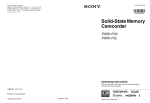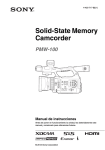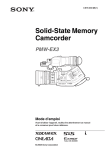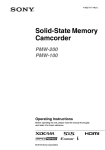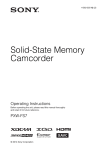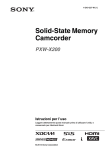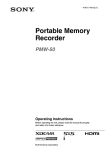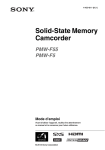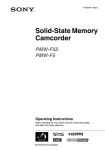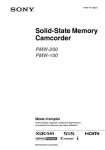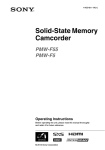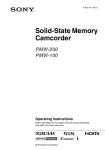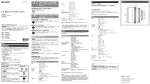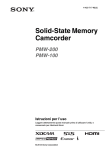Download Manuale - Pro Video
Transcript
4-276-626-45 (1) Solid-State Memory Camcorder PMW-F3K PMW-F3L Istruzioni per l’uso Prima di attivare l’apparecchio, è necessario leggere attentamente il manuale e conservarlo per consultazioni future. © 2011 Sony Corporation AVVERTENZA Per ridurre il rischio di incendi o scosse elettriche, non esporre questo apparato alla pioggia o all’umidità. Per evitare scosse elettriche, non aprire l’involucro. Per l’assistenza rivolgersi unicamente a personale qualificato. IMPORTANTE La targhetta di identificazione è situata sul fondo. AVVERTENZA Un’eccessiva pressione sonora da auricolari e cuffie può causare la perdita dell’udito. Per usare questo prodotto in maniera sicura, evitare l’ascolto prolungato a livelli eccessivi di pressione sonora. Per i clienti in Europa Questo prodotto recante il marchio CE è conforme sia alla direttiva sulla compatibilità elettromagnetica (EMC) emesse dalla Commissione della Comunità Europea. La conformità a queste direttive implica la conformità alle seguenti normative europee: • EN55103-1 : Interferenza elettromagnetica (Emissione) • EN55103-2 : Sensibilità ai disturbi elettromagnetici (Immunità) Questo prodotto è destinato all’uso nei seguenti ambienti elettromagnetici: E1 (residenziali), E2 (commerciali e industriali leggeri), E3 (esterni urbani) e E4 (ambienti EMC controllati, ad esempio studi televisivi). Il fabbricante di questo prodotto è la Sony Corporation, 1-7-1 Konan, Minato-ku, Tokyo, 108-0075 Giappone. La rappresentanza autorizzata per EMC e la sicurezza dei prodotti è la Sony Deutschland GmbH, Hedelfinger Strasse 61, 70327 Stoccarda, Germania. Per qualsiasi questione riguardante l’assistenza o la garanzia, si prega di rivolgersi agli indirizzi riportati nei documenti sull’assistenza o sulla garanzia a parte. 2 Indice generale Presentazione Caratteristiche ........................................................................... 9 Utilizzo del software ................................................................ 12 Lettura dei manuali su CD-ROM .......................................... 12 Identificazione dei componenti .............................................. 13 Videocamera ................................................................ 13 Telecomando a infrarossi (in dotazione) ...................... 18 Obiettivi (forniti con la PMW-F3K) ............................ 19 Indicazioni sullo schermo ....................................................... 20 Indicazioni nella modalità Visualizzazione E-E/ Registrazione ......................................................... 20 Operazioni preliminari Alimentazione .......................................................................... 22 Utilizzo della batteria ................................................... 22 Utilizzo dell’alimentazione CA (alimentazione DC IN) .......................................................................... 24 Accensione ................................................................... 24 Spegnimento ................................................................. 24 Impostazione di area d’uso e orologio ................................... 25 Regolazione di monitor LCD e mirino .................................. 26 Regolazione del monitor LCD ..................................... 26 Regolazione del mirino ................................................ 28 Inserimento di un obiettivo .................................................... 29 Inserimento di un obiettivo .......................................... 29 Regolazione della lunghezza focale flangia ................. 30 Uso dei file dell’obiettivo ............................................. 32 Collegamento del microfono .................................................. 33 Uso del microfono fornito ............................................ 33 Uso di ingressi esterni o microfoni opzionali .............. 34 Utilizzo del telecomando a infrarossi .................................... 34 Utilizzo delle schede di memoria SxS .................................... 36 Informazioni sulle schede di memoria SxS .................. 36 Inserimento/rimozione di una scheda di memoria SxS ......................................................................... 37 Passaggio tra le schede di memoria SxS ...................... 38 Indice generale 3 Formattazione di una scheda di memoria SxS ............. 39 Verifica del tempo di registrazione residuo disponibile .............................................................. 39 Ripristino di una scheda di memoria SxS .................... 40 Registrazione Procedura base ........................................................................ 41 Selezione del formato video .................................................... 43 Formati selezionabili .................................................... 43 Passaggio tra HD e SD ................................................. 44 Modifica del formato .................................................... 44 Attivazione e disattivazione dei filtri ND .............................. 45 Uso del filtro 5600K CC ......................................................... 46 Regolazione del bilanciamento del bianco ............................ 46 Selezione della modalità di regolazione ....................... 47 Esecuzione del bilanciamento automatico del bianco ..................................................................... 47 Regolazione del bilanciamento del nero ................................ 48 Visualizzazione degli indicatori e dei motivi zebrati ........... 49 Visualizzazione degli indicatori ................................... 49 Visualizzazione dei motivi zebrati ............................... 50 Impostazione del guadagno .................................................... 51 Registrazione con guadagno fisso ................................ 51 Registrazione in modalità AGC ................................... 52 Impostazione dell’otturatore elettronico .............................. 53 Ripresa in modalità Otturatore automatico .................. 53 Ripresa in modalità otturatore fisso ............................. 53 Ripresa in modalità otturatore lento ............................. 54 Regolazione del diaframma .................................................... 55 Regolazione dello zoom .......................................................... 55 Regolazione della messa a fuoco ............................................ 56 Riduzione dello sfarfallio ........................................................ 57 Impostazione dei dati temporali ............................................ 58 Modalità di funzionamento del codice temporale ........ 58 Impostazione del codice temporale .............................. 59 Impostazione dei bit utente .......................................... 60 Visualizzazione dei dati temporali ............................... 60 Registrazione di segnali audio ............................................... 61 Regolazione dei livelli di registrazione audio .............. 61 Monitoraggio dell’audio ............................................... 62 4 Indice generale Emissione di barre di colore e tono di riferimento .............. 63 Registrazione di indicatori di ripresa .................................... 64 Aggiunta del contrassegno OK .............................................. 65 Rec Review ............................................................................... 66 Modifica delle funzioni dei tasti programmabili .................. 67 Registrazione a intervalli ........................................................ 69 Impostazioni preliminari .............................................. 70 Esecuzione della registrazione a intervalli ................... 70 Registrazione per fotogrammi ............................................... 71 Impostazioni preliminari .............................................. 71 Esecuzione della registrazione per fotogrammi ........... 71 Registrazione cache immagini ............................................... 72 Impostazioni preliminari .............................................. 72 Esecuzione della registrazione cache immagini ........... 73 Registrazione in modalità rallentatore e movimento rapido ................................................................................. 74 Impostazioni preliminari .............................................. 75 Registrazione in modalità rallentatore e movimento rapido ..................................................................... 76 Freeze Mix: allineamento dell’immagine ............................. 76 Profili immagine ...................................................................... 77 Registrazione delle impostazioni personalizzate come profilo immagine .................................................... 78 Selezione di un profilo immagine ................................ 78 Copia delle impostazioni di un profilo immagine ........ 79 Ripristino di un profilo immagine ................................ 79 Memorizzazione di un profilo immagine su una scheda di memoria SxS ...................................................... 79 Voci di profilo immagine ............................................. 81 Cancellazione dei clip ............................................................. 88 Cancellazione dell’ultimo clip registrato ..................... 88 Cancellazione collettiva dei clip .................................. 88 Operazioni con i metadati di pianificazione ......................... 89 Caricamento di un file di metadati di pianificazione ......................................................... 89 Definizione di un nome di clip nei metadati di pianificazione ......................................................... 91 Definizione dei nomi degli indicatori di ripresa nei metadati di pianificazione ...................................... 92 Copia di più file di metadati di pianificazione ............. 93 Indice generale 5 Riproduzione Schermata delle miniature ..................................................... 94 Configurazione della schermata delle miniature .......... 95 Cambio del tipo di schermata delle miniature .............. 97 Riproduzione dei clip .............................................................. 98 Riproduzione dei clip selezionati e successivi in sequenza ................................................................. 98 Monitoraggio audio ...................................................... 99 Selezione della riproduzione ad alta velocità ............. 100 Ricerca di clip ............................................................ 100 Aggiunta di indicatori di ripresa durante la riproduzione (modalità HD) ...................................................... 100 Operazioni sui clip ................................................................ 101 Menu di lavoro sui clip .............................................. 101 Operazioni base dei menu di lavoro sui clip .............. 102 Visualizzazione delle informazioni dettagliate di un clip ....................................................................... 103 Aggiunta/eliminazione del contrassegno OK a/da un clip (solo modalità HD) ....................................... 104 Copia di clip ............................................................... 104 Cancellazione dei clip ................................................ 105 Visualizzazione della schermata EXPAND CLIP ..... 106 Visualizzazione della schermata SHOT MARK (solo modalità HD) ....................................................... 108 Aggiunta/eliminazione degli indicatori di ripresa (solo modalità HD) ....................................................... 109 Modifica del fotogramma indice (solo modalità HD) .............................................. 109 Divisione di un clip (solo modalità HD) .................... 109 Visualizzazioni di stato Visualizzazione delle schermate di stato ............................. 111 Schermata di stato CAMERA ............................................. 112 Schermata di stato AUDIO .................................................. 113 Schermata di stato VIDEO .................................................. 114 Schermata di stato BUTTON/REMOTE ............................ 115 Schermata di stato BATTERY/MEDIA ............................. 115 Configurazione dei menu e dettagli sulle impostazioni Panoramica dei menu di impostazione ............................... 116 Configurazione dei menu di impostazione ................. 116 6 Indice generale Livelli dei menu di impostazione ............................... 116 Operazioni base dei menu .................................................... 117 Elenco dei menu di impostazione ........................................ 121 Menu CAMERA SET ................................................ 121 Menu AUDIO SET .................................................... 127 Menu VIDEO SET ..................................................... 128 Menu LCD/VF SET ................................................... 131 Menu TC/UB SET ...................................................... 135 Menu LENS FILE ...................................................... 136 Menu OTHERS .......................................................... 138 Memorizzazione/recupero dei dati di impostazione File di impostazioni ............................................................... 149 Memorizzazione del file di impostazioni ................... 149 Recupero del file di impostazioni .............................. 149 Ripristino dei valori standard ..................................... 150 File dell’obiettivo ................................................................... 150 Memorizzazione di un file dell’obiettivo ................... 150 Recupero dei file dell’obiettivo .................................. 151 Recupero automatico di un file dell’obiettivo ............ 152 Connessione di dispositivi esterni Connessione di dispositivo di registrazione e monitor esterni ............................................................................... 153 Esecuzione di clip con un computer .................................... 155 Connessione di un dispositivo esterno (connessione i.LINK) ............................................................................ 157 Registrazione delle immagini della videocamera su un dispositivo esterno ............................................... 158 Montaggio non lineare ............................................... 158 Registrazione di segnali in ingresso esterni ............... 159 Informazioni su i.LINK ........................................................ 160 Sincronizzazione esterna ...................................................... 161 Appendici Note importanti sul funzionamento ..................................... 164 Batteria di riserva ................................................................. 166 Risoluzione dei problemi ...................................................... 168 Alimentazione ............................................................ 168 Indice generale 7 Registrazione/Riproduzione ....................................... 168 Dispositivi esterni ....................................................... 169 Indicazioni di errore e avvertenza ....................................... 170 Indicazioni di errore ................................................... 170 Indicazioni di avvertenza ........................................... 170 Licenza MPEG-2 Video Patent Portfolio ............................ 173 Informazioni sui caratteri Bitmap ....................................... 173 Informazioni su OpenSSL .................................................... 174 Specifiche ............................................................................... 177 Generale ..................................................................... 177 Blocco videocamera ................................................... 177 Blocco audio ............................................................... 178 Display ....................................................................... 178 Blocco supporti .......................................................... 178 Ingressi/Uscite ............................................................ 178 Obiettivi (forniti con la PMW-F3K) .......................... 179 Accessori forniti in dotazione .................................... 179 Accessori opzionali .................................................... 179 Indice analitico ...................................................................... 181 8 Indice generale Presentazione Presentazione Caratteristiche Il modello PMW-F3K/F3L è una videocamera compatta e ad elevate prestazioni che utilizza schede di memoria SxS1) come supporto di memorizzazione. Utilizza un sensore CMOS a singola piastra equivalente Super 35mm come dispositivo di imaging. Con l’esclusivo adattatore di montaggio PL, è possibile utilizzare diversi obiettivi a montaggio PL. I connettori Dual-Link consentono l’uscita Dual-Link dei segnali 1080/50P o 1080/59.94P. Registrazione in formato multiplo La videocamera PMW-F3K/F3L offre una vasta gamma di formati di registrazione per applicazioni che consentono la creazione di più contenuti. Oltre al video HD di 1080 o 720 linee di scansione effettive, la videocamera è inoltre in grado di registrare e riprodurre in modalità DVCAM compatibile. È inoltre possibile il passaggio tra Progressivo e Interlacciato e tra NTSC e PAL, consentendo così di utilizzare vari formati per le proprie esigenze. Le schede di memoria SxS consentono di conservare contemporaneamente più file in uno di questi formati di registrazione per un utilizzo più flessibile delle schede stesse. Sistema di registrazione HD Supporto di registrazione non lineare Grazie all’utilizzo delle schede di memoria SxS, la videocamera PMW-F3K/F3L garantisce funzionalità non lineari come l’accesso casuale immediato e il funzionamento basato su file. Registrazione HD tramite codec “MPEG-2 Long GOP” La videocamera PMW-F3K/F3L è in grado di registrare immagini HD 1920 × 1080 tramite la compressione del codec “MPEG-2 Long GOP”. Il codec “MPEG-2 Long GOP”, utilizzato anche nelle serie di prodotti XDCAM1) HD e HDV2) 1080i, consente di registrare audio e video HD di elevata qualità per un lungo periodo di tempo grazie a un sistema di compressione dati estremamente efficace. Velocità di trasmissione bit selezionabile La videocamera PMW-F3K/F3L consente di scegliere la velocità di bit da utilizzare: 35 Mbps (in modalità HQ) o 25 Mbps (in modalità SP), in base alla qualità dell’immagine desiderata e al tempo di registrazione. Funzione di uscita Dual-Link I segnali di 1080/50P o 1080/59.94P emessi dai connettori HD SDI A/B (Dual-Link) possono essere registrati su un dispositivo esterno. Tempi di registrazione prolungati Grazie all’efficace sistema di compressione, la videocamera PMW-F3K/F3L consente di registrare immagini HD di alta qualità per un tempo di registrazione prolungato, pari a circa 200 minuti in modalità HQ (35 Mbps VBR) o a circa 280 minuti in modalità SP (25 Mbps CBR) in un’unica scheda di memoria SxS da 64 GB. Grazie ai due alloggiamenti per schede di memoria SxS, la transizione della videocamera PMW-F3K/F3L è fluida e non comporta la perdita di fotogrammi nel caso in cui la registrazione sia eseguita su due schede. Registrazione audio non compresso di alta qualità Oltre alla registrazione di video HD, la videocamera PMW-F3K/F3L consente la registrazione e la riproduzione di audio non compresso PCM lineare a 48 kHz di alta qualità e due canali a 16 bit. Facilità di utilizzo La registrazione basata su file in formato MP4 consente la gestione dei contenuti con grande flessibilità, semplificando le operazioni di copia, trasferimento, condivisione e archiviazione. Visualizzazione della miniatura con accesso diretto grazie alla funzione “Expand” A ogni avvio o interruzione della registrazione con la videocamera, i segnali audio e video vengono registrati come un unico clip. Inoltre, per ogni clip vengono generate automaticamente delle miniature da utilizzare come riferimento visivo, che consentono di selezionare e riprodurre la scena desiderata spostando semplicemente il cursore sulla Caratteristiche 9 Presentazione miniatura. La funzione “Expand”, inoltre, consente la suddivisione di un determinato clip selezionato dalla schermata delle miniature in dodici ulteriori intervalli di tempo uguali, ognuno dotato della propria miniatura identificativa. Tale funzionalità è utile per ricercare in modo rapido una scena all’interno di un clip particolarmente lungo. Gamma S-Log e MLUT (Monitor Look Up Table) utilizzabili La videocamera PMW-F3K/F3L può utilizzare gamma S-Log (Sony Log) e MLUT quando è installata la chiave CBK-RGB01 RGB and SLOG Output Option (non in dotazione) e YPbPr422 o RGB444 è selezionato per l’uscita Dual-Link. Questa funzionalità è operativa quando si creano master digitali tramite elaborazione digitale. Tecnologie di ripresa all’avanguardia Sensore CMOS di tipo Super 35 mm “Exmor”1) La videocamera PMW-F3K/F3L è dotata del nuovo sensore CMOS Super 35 “Exmor”, che assicura eccellenti immagini con piena risoluzione HD. Inserimento obiettivi PL con slitte di montaggio a caldo La videocamera è dotata di slitte di montaggio a caldo per Cooke3) /i Intelligent Electronic Lens System oltre agli obiettivi dedicati forniti con il modello PMW-F3K. Quando si inserisce un obiettivo con caratteristiche corrispondenti, le informazioni relative all’obiettivo, come tipo, numero di serie, impostazione diaframma e posizione di messa a fuoco, possono essere disponibili per la visualizzazione su schermo e per la registrazione dei metadati. Funzionalità di assistenza messa a fuoco Sono disponibili funzionalità per semplici e precise regolazioni della messa a fuoco. • Expanded Focus • Peaking Modalità e impostazioni di registrazione creative Registrazione nativa 23.98P La videocamera PMW-F3K/F3L, ultima novità della consolidata gamma Sony CineAlta1), 10 Caratteristiche garantisce la nativa qualità di registrazione 23.98P nonostante le dimensioni ridotte. Funzione di rallentatore e movimento rapido La videocamera PMW-F3K/F3L è dotata di funzione di rallentatore e movimento rapido, chiamata anche “over-cranking” e “undercranking”, che consente la creazione di video unici o di effetti speciali di rallentamento o accelerazione delle immagini. Funzione di otturatore lento La videocamera PMW-F3K/F3L è dotata di funzione di otturatore lento per consentire la ripresa di immagini nitide anche in ambienti poco illuminati. Curve gamma selezionabili La videocamera PMW-F3K/F3L garantisce diversi tipi di curve gamma che corrispondono a quelli disponibili nelle altre videocamere della famiglia CineAlta. Funzione di registrazione a intervalli La videocamera PMW-F3K/F3L dispone di una funzione di registrazione a intervalli che consente di registrare segnali in base a intervalli di intermittenza predefiniti. Tale caratteristica consente di eseguire riprese molto lunghe e di creare immagini con effetti speciali di movimento estremamente rapido. Funzione di registrazione per fotogrammi La funzione di registrazione per fotogrammi è un’esclusiva della videocamera PMW-F3K/F3L, particolarmente utile per l’esecuzione di riprese di animazione in plastilina. Tale funzione consente la registrazione di immagini di fotogrammi predeterminati mediante la pressione del tasto di registrazione. Impostazioni dell’angolo dell’otturatore Oltre alla possibilità di regolare la velocità dell’otturatore elettrico, la videocamera PMWF3K/F3L dispone anche di una funzionalità di controllo dell’angolo dell’otturatore i cui vantaggi sono noti ai cineoperatori. Funzione di profilo immagine La funzione di profilo immagine consente il semplice richiamo di impostazioni personalizzate in base alla tonalità dell’immagine, agevolando l’adattamento a particolari condizioni di ripresa. Funzione cache immagine L’unità può utilizzare la memoria interna per salvare l’immagine da catturare, consentendo di Funzione metadati di pianificazione La videocamera PMW-F3K/F3L può caricare metadati di pianificazione preparati da un computer ed effettuare la ripresa con i nomi di clip e gli indicatori di ripresa specificati nei metadati di pianificazione. LAN wireless supportata La videocamera PMW-F3K/F3L può essere collegata a un computer tramite LAN wireless (connessione Wi-Fi) quando è installata la chiave CBK-RGB01 RGB and S-LOG Output Option (non in dotazione) e l’adattatore Wi-Fi CBKWA01 è collegato al connettore Option. La connessione Wi-Fi consente di trasferire i metadati di pianificazione da un computer alla videocamera e trasferire clip e altri file dalla videocamera al computer. È inoltre possibile utilizzare la funzione Live Logging per trasferire metadati a un computer oppure riceverli da un computer durante la ripresa. Funzione 3D-Link per riprese semplificate in 3D La funzione 3D-Link può essere abilitata installando il CBK-3DL01 3D-Link Option disponibile separatamente e collegando due unità PMW-F3K/F3L con il cavo esclusivo 3D-Link (in dotazione con CBK-3DL01). Specificando un’unità PMW-F3K/F3L come principale e l’altra come secondaria, è possibile sincronizzare la fase di segnale e il codice temporale per le immagini da registrare sull’unità secondaria utilizzando l’unità principale per avviare/arrestare la registrazione su due unità in sincrono. Inoltre, è possibile copiare collettivamente le impostazioni della videocamera dell’unità principale in quella secondaria e modificare contemporaneamente il tempo di posa elettronico dell’unità secondaria insieme a quelle dell’unità principale, consentendo così una semplice e fluida ripresa 3D. • • • • • • • • • • • • • • • • Visualizzazione del livello di luminosità Indicatore istogramma Monitor LCD a colori da 3,5 pollici Mirino a colori a visibilità elevata Otto pulsanti programmabili Tempo di funzionamento prolungato con una sola batteria Vasta gamma di interfacce tra cui USB e i.LINK1) e HDMI4) ATW (Auto Tracing White Balance, Bilanciamento automatico del bianco) Ruota filtro ND e filtro CC elettrico (5600K) integrati Guadagno selezionabile Ricerca rapida di immagini: ×4, ×15, ×24 Funzione Freeze Mix Funzione di inversione immagine (solo orizzontale) IR Remote Commander1) (Telecomando) fornito in dotazione Connettori di ingresso/uscita per la sincronizzazione esterna Funzionamento dal dispositivo di controllo a distanza opzionale: è possibile utilizzare la videocamera mediante l’unità di controllo a distanza RM-B150/B170/B750 o il pannello di controllo a distanza RCP-1000/1001 / RCP1500/1501/1530. Presentazione avviare anticipatamente la registrazione un determinato periodo (15 secondi al massimo) prima di premere il pulsante di registrazione. 1) Sony, XDCAM, XDCAM EX, SxS, i.LINK, Exmor, CineAlta, e Remote Commander sono marchi di fabbrica di Sony Corporation. 2) HDV è un marchio di fabbrica di Sony Corporation e Victor Company of Japan, Limited. 3) Cooke Optics Limited 4) I termini HDMI e HDMI High-Definition Multimedia Interface e il logo HDMI sono marchi o marchi registrati di HDMI Licensing LLC negli Stati Uniti e in altri paesi. Gli altri marchi di fabbrica sono da ritenersi proprietà dei rispettivi proprietari. Siti Web XDCAM EX Per informazioni su XDCAM EX, visitare il sito Web per i prodotti business di Sony. Numerose funzioni e modelli per un’operabilità ottimizzata • Indicatore di profondità di campo Caratteristiche 11 Presentazione Utilizzo del software Il CD-ROM in dotazione (contrassegnato con “Utility Software for XDCAM”) contiene il software del driver del dispositivo e quello applicativo necessari per accedere alle schede di memoria SxS da un computer e per gestire il materiale ripreso con il camcorder. Le informazioni per l’installazione del software sono fornite in formato PDF. Nota È necessario installare il driver per il dispositivo SxS sul proprio computer se il computer è dotato di uno slot ExpressCard e si desidera utilizzarlo per accedere alle schede di memoria SxS. Lettura dei manuali su CD-ROM Preparazioni Per poter accedere ai documenti contenuti nel CD-ROM, è necessario eseguire l’installazione del seguente programma: Adobe Reader versione 6.0 o successiva Promemoria Se Adobe Reader non è installato, è possibile scaricarlo al seguente indirizzo: http://www.adobe.com/ Adobe e Adobe Reader sono marchi di fabbrica di Adobe Systems Incorporated negli Stati Uniti e/o in altri paesi. Come leggere i documenti Eseguire le operazioni riportate di seguito: 1 Inserire il CD-ROM nell’apposita unità. La pagina iniziale viene visualizzata automaticamente nel browser. Se non dovesse comparire automaticamente nel browser, fare doppio clic sul file index.htm del CD-ROM. 2 Selezionare e fare clic sul manuale che si desidera consultare. Verrà aperto il file in formato PDF. Promemoria I file potrebbero non venire visualizzati correttamente, in base alla versione di Adobe Reader. In tal caso, installare la versione più recente che è possibile scaricare dall’indirizzo menzionato nella sezione “Operazioni preliminari”. Nota In caso di perdita o danneggiamento del CD-ROM, è possibile acquistarne uno nuovo. Contattare il vostro rappresentante Sony. 12 Utilizzo del software / Lettura dei manuali su CD-ROM Presentazione Identificazione dei componenti Per informazioni su funzionamento e utilizzo, consultare le pagine indicate tra parentesi. Videocamera 1 2 N7 S TA R R EC T /S TO P A S S IG N 6 ASSIG 5 3 Blocco di controllo superiore (pagina 16) BARS /CAM THUM BNAI L PREV l LENS 5600 4 K CC 6 78 F RE V PL j AY/PA USE G F FW STOP /S D J NE L XT s INFO BRT DISP 1 HIST OGRA 2 ND FIL TER M ASSI GN 3 A HD SD I B 2 SDI LCD 1 OFF Pannello laterale (pagina 15) BRIG LCD ON CACH RECE HT MENU B.LIGH T S&Q OFF CH-1 SHUT OFF A ET SEL/S CANC EL ILE E PROF PICTUR OU T R ERY BATT ASE RELE VIDE OO 9 UT B AUDI LEVEO L CH-2 TC Pannello posteriore (pagina 16) IN TER ON GAIN L M H WHI TE BALA NC ATW E B A PRST CH-1 AUDI ZEBR A PE AK TC SELE O CT AUTO CH-2 ING Base (pagina 17) OU T MANU AL MONI VOLUTOR STAT ME US TC/U-B DURA IT/ TION DISP BATT LAY/ INFO ASSI GEN ECT SLOT SEL LOCK IN F ON OF GN 5 10 DC IN 1. Supporto del microfono (pagina 33) 2. Attacco per accessori anteriore Nota Non applicare forza eccessiva sull’accessorio montato. Si potrebbe danneggiare l’attacco. 3. Gancio per tracolla (sinistro e destro) Inserire la tracolla fornita in dotazione come indicato di seguito. Per rimuovere PR ES S 4. Fori delle viti di montaggio accessorio Tipo di vite: 1/4-20UNC, lunghezza utile: 10 mm o meno Nota Non applicare forza eccessiva sull’accessorio montato. Si potrebbe danneggiare la filettatura della vite. 5. Attacco per accessori posteriore Note • La lunghezza utile deve essere di 5,2 mm o meno. • Non applicare forza eccessiva sull’accessorio montato. Si potrebbe danneggiare la filettatura della vite. 6. Connettore per cuffia (minipresa stereo) (pagina 62, pagina 99) 7. Spia di controllo posteriore (pagina 41, Premere la linguetta per sbloccare. pagina 170) Identificazione dei componenti 13 8. Ricevitore telecomando a infrarossi 9. Tasto BATTERY RELEASE (pagina 22) 10. Vano batteria (pagina 22) posteriore Presentazione 1 Blocco di controllo sulla maniglia (pagina 16) S R TA E R C T/S TO P 2 3 4 ASSIGN 6 A S S IG N 7 F RE V PL j AY G/S /PAUSE F FW STOP D J NE L XT 5 13 14 s PR l EV BARS /CAM HDM I OU LINK T (HDV REC REVI EW EXPA FOCU NDED S W 6 /DV) 15 T ASSI GN 8 16 REC START/ STOP REM AU CH-1 DIO IN OTE SPAR E LINE MIC CH-2 7 LINE MIC+ 48V MIC MIC+ CH-1 48V AUDI O OU ASSIGN 4 T CH -2 8 9 10 1. Mirino (pagina 28) 2. Manopola per la messa a fuoco oculare (pagina 28) 3. Gancio per tracolla (Vedere la pagina precedente.) 4. Altoparlante integrato (pagina 62, pagina 99) 5. Tasto REC REVIEW (pagina 66) 6. Tasto EXPANDED FOCUS (pagina 56) 7. Tasto REC START/STOP (pagina 41) 8. Cinghia dell’impugnatura 9. Leva per funzionalità servo zoom (Funziona solo con un obiettivo opzionale Power zoom inserito.) 10. Tasto ASSIGN 8 (programmabile 8) (pagina 67) 11. Connettori AUDIO OUT CH-1/CH-2 (prese audio RCA) (pagina 153) 14 Identificazione dei componenti 11 12 AUTO WHT BAL 17 18 12. Connettori AUDIO IN CH-1/CH-2 (XLR) e interruttori di selezione in ingresso (pagina 61) 13. Spia di controllo anteriore (pagina 41, pagina 170) 14. Ricevitore telecomando a infrarossi anteriore 15. Attacco per l’obiettivo (pagina 30) 16. Vite di regolazione lunghezza focale flangia (pagina 30) 17. Tasto ASSIGN 4 (programmabile 4) (pagina 67) 18. Tasto AUTO WHT BAL (bilanciamento automatico del bianco) (pagina 46) Pannello laterale 18 LENS INFO BRT DISP HISTOGRAM 2 2 17 CACHE REC ASSIGN 1 Presentazione 1 3 16 5600K CC S&Q ND FILTER CH-1 AUDIO LEVEL CH-2 15 2 3 AUDIO 1 CH-1 SELECT CH-2 AUTO MANUAL OFF 14 MONITOR VOLUME 4 SHUTTER OFF ON GAIN L M H WHITE BALANCE ATW ZEBRA PEAKING TC/U-BIT/ DISPLAY/ STATUS DURATION BATT INFO ASSIGN 5 9 10 11 12 13 B A PRST 5 6 1. Tasti ASSIGN 1/2/3 (programmabili) (pagina 67) 2. Tasto 5600K CC (filtro compensazione colore) con indicatore (pagina 46) 3. Interruttore ND FILTER (pagina 45) 4. Interruttore SHUTTER (pagina 53) 5. Interruttore GAIN (pagina 51) 6. Interruttore WHITE BALANCE 7 8 16. Comando S&Q (rallentatore e movimento rapido) (pagina 74, pagina 117) 17. Spia CACHE REC (pagina 72) 18. Monitor LCD (Liquid Crystal Display) (pagina 26) Il display si accende quando si sblocca il pannello premendo la linguetta a destra per aprirlo. (memoria di bilanciamento del bianco) (pagina 47) 19 20 7. Tasto ZEBRA (pagina 50) 8. Tasto PEAKING (pagina 56) 9. Tasto STATUS (pagina 111) 10. Tasto TC/U-BIT/DURATION (selezione LCD BRIG LCD ON HT B.LIG HT OFF 1 dati temporali) (pagina 60, pagina 99) 11. Tasto DISPLAY/BATT INFO (pagina 20, 2 pagina 23) 12. Tasto ASSIGN 5 (programmabile 5) (pagina 67) 13. Tasti MONITOR VOLUME (pagina 62, pagina 99) 14. Interruttori AUDIO SELECT (selezione della modalità di controllo audio) (pagina 61) 19. Tasti LCD BRIGHT +/– (regolazione luminosità LCD) (pagina 26) 20. Interruttore LCD B.LIGHT (retroilluminazione LCD) (pagina 26) 15. Controlli AUDIO LEVEL CH-1/CH-2 (pagina 61) Identificazione dei componenti 15 Blocco di controllo sulla maniglia Pannello posteriore Presentazione Blocco di controllo 3 1 2 2 ASSIGN 6 REC START/STOP ASSIGN 7 1 3 4 A MENU A SEL/SET B HD SDI CANCEL B BATTERY RELEASE PICTURE PROFILE 1. Coperchio di protezione (pagina 41) 2. Tasti ASSIGN 6/7 (programmabili 6 e 7) (pagina 67) 3. Tasto REC START/STOP (start/stop registrazione) (pagina 41) SLOT SELECT 5 Blocco di controllo superiore 1 BARS/CAM THUMBNAIL 5 2 3 4 F REV PLAY/PAUSE F FWD j G/S PREV STOP NEXT l s L J 6 7 8 1. Tasto BARS/CAM (passaggio tra segnale barra di colore/videocamera) (pagina 63) 2. Tasto F REV (riavvolgimento rapido) (pagina 98) 3. Tasto PLAY/PAUSE (pagina 98) 4. Tasto F FWD (avanzamento rapido) (pagina 98) ON OFF DC IN 1. Tasto MENU (visualizzazione menu ON/ OFF) (pagina 117) 2. Comando SEL/SET (selezione/ impostazione) (comando jog) (pagina 117) È possibile ruotare il comando verso l’alto, verso il basso o tenerlo premuto orizzontalmente. 3. Tasto CANCEL (pagina 117) 4. Tasto PICTURE PROFILE (pagina 77) 5. Interruttore di alimentazione e indicatore (pagina 24) Alloggiamento della scheda Aprire il coperchio per inserire/rimuovere le schede di memoria SxS. 5. Tasto THUMBNAIL (pagina 94) 6. Tasto PREV (precedente) (pagina 98) 7. Tasto STOP (pagina 98) 8. Tasto NEXT (pagina 98) A B PICTU 2 3 4 SLOT SELECT ON OFF 1 1. Tasto SLOT SELECT (selezione della scheda di memoria SxS) (pagina 38) 2. Spie di accesso (pagina 37) 16 Identificazione dei componenti 3. Alloggiamenti schede di memoria SxS 4. Tasti di espulsione (pagina 38) Blocco connettore 12. Connettore REMOTE (8 pin) È possibile collegare un dispositivo di controllo a distanza esterno, ad esempio l’unità di controllo a distanza RM-B150/ B170/B750 o il pannello di controllo a distanza RCP-1000/1001 / RCP-1500/1501/ 1530. 1 A MENU A SEL/SET B HD SDI CANCEL B BATTERY RELEASE SDI OUT PICTURE PROFILE VIDEO OUT TC IN TC OUT SLOT SELECT ON OFF GENLOCK IN DC IN 2 8 9 10 11 12 13 3456 7 1. Connettori HD SDI A/B (Dual-Link) (tipo Presentazione Per la staffa di montaggio dell’adattatore Wi-Fi (N. di parte 4-410-322-01), rivolgersi al rivenditore Sony o a un rappresentante Sony. (pagina 37) Per il funzionamento del dispositivo di controllo a distanza, consultare il Supplemento nel CDROM in dotazione “Manuals for Solid-State Memory Camcorder”. 13. Connettore SPARE (10 pin) Quando è installato il CBK-3DL01 3D-Link Option, collegare un’altra unità PMW-F3K/ F3L qui tramite il cavo 3D-Link fornito con il CBK-3DL01. Per la connessione, consultare il Supplemento nel CD-ROM fornito “Manuals for Solid-State Memory Camcorder”. BNC) (pagina 154) 2. Connettore DC IN (alimentazione a Base corrente continua) (pagina 24) 1 3. Connettore SDI OUT (tipo BNC) (pagina 2 3 153) 4. Connettore VIDEO OUT (uscita video analogico) (tipo BNC) (pagina 153) 5. Connettore TC IN (ingresso codice temporale) (tipo BNC) (pagina 161) 6. Connettore TC OUT (uscita codice temporale) (tipo BNC) (pagina 162) 7. Connettore GENLOCK IN (tipo BNC) (pagina 161) 8. Connettore HDMI OUT (pagina 153) 9. Connettore i.LINK (HDV/DV) (4-pin, S400 conforme a IEEE1394) (pagina 157) 10. Connettore USB (Mini B) (pagina 155) 11. Connettore Option (USB tipo A) 1. Vani treppiede Nota Verificare che la dimensione del foro sia compatibile con la vite del treppiede. In caso contrario, non è possibile collegare in modo sicuro la videocamera al treppiede. È possibile collegare l’adattatore Wi-Fi CBK-WA01 opzionale. 2. Alloggiamento della batteria di riserva Per la connessione, consultare il Supplemento nel CD-ROM fornito “Manuals for Solid-State Memory Camcorder”. 3. Foro della vite di montaggio accessorio (pagina 166) Tipo di vite: 1/4-20UNC, lunghezza utile: 10 mm o meno Identificazione dei componenti 17 Nota Presentazione Non applicare forza eccessiva sull’accessorio montato. Si potrebbe danneggiare la filettatura della vite. Telecomando a infrarossi (in dotazione) È possibile utilizzare i tasti non descritti di seguito come quelli corrispondenti posti sulla videocamera. 1 2 3 4 5 6 PUSH SET 1 T SHOTMARK ZOOM 2 W THUMBNAIL SUB CLIP PREV PLAY/PAUSE . u NEXT STOP > x FREV FFWD m M REC REC PAUSE z 7 8 PUSH AF X 9 10 11 12 13 1. Tasto ZOOM T/W (teleobiettivo/ grandangolo) (Funziona solo con un obiettivo opzionale Power zoom inserito.) 2. Tasti SHOTMARK 1 e 2 (pagina 64, pagina 109) 3. Tasto THUMBNAIL 4. Tasto PREV (passaggio al clip precedente) 5. Tasto F REV (riavvolgimento rapido) 6. Tasto PLAY/PAUSE 7. Tasti REC (registrazione) Premere il tasto z insieme al tasto non contrassegnato (tasto di sicurezza) per avviare la registrazione. 8. Tasti REC PAUSE Premere il tasto X insieme al tasto non contrassegnato (tasto di sicurezza) per avviare la registrazione. 9. Tasto PUSH SET Stesso funzionamento del tasto SEL/SET sulla videocamera. 10. Tasto NEXT 11. Tasto STOP 12. Tasto F FWD (avanzamento rapido) 13. Tasto PUSH AF (Funziona solo con un obiettivo opzionale inserito che supporta il controllo della messa a fuoco automatica.) 18 Identificazione dei componenti Nota Presentazione Il tasto SUB CLIP non è attivo nella presente videocamera. Per utilizzare il telecomando, fare riferimento alla sezione “Utilizzo del telecomando a infrarossi” a pagina 34. Obiettivi (forniti con la PMW-F3K) 2 2.8 2 5.6 16 0 22 7 2 1.6 2 2.6 3.3 0.5 0.6 0.8 1 4 1.2 50 5 1.5 11 10 3 8 15 5 4 30 10 ft ft 1 L’illustrazione mostra il SCL-P50T20. 1. Anello di messa a fuoco 2. Anello diaframma Identificazione dei componenti 19 Presentazione Indicazioni sullo schermo Indicazioni nella modalità Visualizzazione E-E/Registrazione Dalla modalità Visualizzazione E-E1)/ Registrazione, selezionare il tasto DISPLAY/ BATT INFO per visualizzare lo stato e le impostazioni dell’unità sullo schermo del mirino/ monitor LCD. Premendo nuovamente il tasto DISPLAY/BATT INFO tali indicazioni verranno eliminate. Lo stato di registrazione, quale “zREC”, viene sempre visualizzato, indipendentemente dalla funzione del tasto DISPLAY/BATT INFO. Note [M]: è possibile attivare/disattivare indipendentemente l’indicazione degli elementi contrassegnati da tale suffisso tramite l’opzione “Display On/Off” nel menu LCD/VF SET (vedere pagina 133). [A]: è possibile attivare/disattivare l’indicazione degli elementi contrassegnati da tale suffisso tramite i tasti programmabili a cui sono state assegnate le funzioni di attivazione/ disattivazione corrispondenti (vedere pagina 67). 1) Modalità Visualizzazione E-E: stato standby registrazione 1 6 7 8 9 10 11 12 13 14 2 3 4 5 S&Q REC TCG 00:00:00:00 120min STBY A: 60min HQ 1920/23.98P B: 120min ABCD0001 S&Q Motion 29/24fps Z99 Rec 2 MLUT:P1:709 (800%) 74% 5600K CC High Light ND2 ND1 TLCS . 7 On 1 1.5 2 3 4 5 7 10 15 20 30 oo m MF* CH1 ATW 4300K PPOFF ++T1.6 18dB SHT:1/2000 CH2 15 16 17 1. Indicazione di batteria/tensione DC IN 18 19 È possibile visualizzare lo stato del dispositivo solo se un dispositivo esterno è collegato al connettore i.LINK. 3. Indicazione di stato di registrazione/ S&Q STBY zINT REC INT STBY zFRM REC funzionamento speciale zREC STBY zS&Q REC 20 Registrazione in corso Standby registrazione Registrazione in corso in modalità rallentatore e movimento rapido Indicazioni sullo schermo 26 25 24 23 22 21 20 residua [M] (pagina 23) 2. Indicazione stato i.LINK (pagina 157) 27 FRM STBY Standby registrazione in modalità rallentatore e movimento rapido Registrazione a intervalli in corso Standby registrazione a intervalli Registrazione per fotogrammi in corso Standby registrazione per fotogrammi zCACHE 4. Indicazione stato supporto La scheda di memoria nell’alloggiamento A è attiva. La scheda di memoria nell’alloggiamento B è attiva. 5. Indicazione dati temporali [M] (pagina 60) 6. Indicazione supporto residuo [M] (pagina 39) 7. Indicazione posizione zoom [M] (pagina 55) 19. Indicazione di velocità e modalità Otturatore [M] (pagina 53) 20. Indicatori livello audio [M] (pagina 61) 21. Indicazione istogramma [M][A] 22. Indicazione livello di attenzione video [M] Se il livello video è troppo elevato o troppo basso, verrà visualizzato un segnale di attenzione con il numero di filtro ND appropriato. Presentazione z in verde: standby per registrazione cache z in rosso: registrazione cache in corso 23. Indicazione di profondità di campo [M][A] 24. Indicazione del livello di luminosità [M][A] 25. Indicazione nome clip (pagina 91) 26. Indicazione modalità registrazione speciale [M] 8. Indicazione di registrazione sincronizzata Frame Rec (pagina 130) Visualizzata quando si seleziona “HD SDI Remote I/F” o “Synchro Rec” con “SDI Rec Control” del menu VIDEO SET. 9. Indicazione S-Log LUT (pagina 130) 10. Indicazione filtro compensazione colore Interval Rec S&Q Motion xx/xx fps Modalità di registrazione per fotogrammi Modalità di registrazione a intervalli Modalità rallentatore e movimento rapido 27. Indicazione formato video [M] (pagina 43) elettrico [M] (pagina 46) 11. Indicazione filtro ND [M] (pagina 45) 12. Indicazione modalità TLCS [M] (pagina 124) Modalità retroilluminazione STD Modalità standard Modalità Spotlight 13. Indicazione stabilizzazione ripresa [M] (Disponibile quando è inserito un obiettivo opzionale che supporta la funzione di stabilizzazione ripresa) 14. Indicazione modalità messa a fuoco [M] (Disponibile quando è inserito un obiettivo opzionale che supporta il controllo della messa a fuoco) 15. Indicazioni di temperatura di colore e modalità di regolazione del bianco [M] (pagina 46) 16. Indicazione profilo immagine/S-Log [M] (pagina 77) 17. Indicazione posizione diaframma/S-Log EI Select [M] (pagina 55) 18. Indicazione guadagno [M] (pagina 51) Indicazioni sullo schermo 21 Operazioni preliminari Alimentazione Operazioni preliminari È possibile utilizzare una batteria o un’alimentazione a corrente CA mediante adattatore CA. Se viene collegato un dispositivo di alimentazione CA, quest’ultimo è utilizzato come prioritario anche se la batteria è inserita. Batteria Per sicurezza, utilizzare esclusivamente i seguenti adattatori CA e batterie Sony: • Batteria agli ioni di litio BP-U60 • Adattatore CA AC-DN10 Interruttore di accensione: OFF Utilizzo della batteria Inserire una batteria agli ioni di litio BP-U60. AVVERTENZA Le batterie non devono essere esposte a fonti di calore eccessivo come luce solare diretta, fuoco, ecc. ATTENZIONE Se una batteria non viene sostituita correttamente vi è il rischio di esplosione. Sostituire una batteria con una uguale o simile seguendo le raccomandazioni del produttore. Per lo smaltimento della batteria, attenersi alle norme in vigore nel paese di utilizzo. Note • Prima dell’uso, caricare la batteria utilizzando il caricabatterie esclusivo BC-U1/U2. • La ricarica della batteria può non avvenire in modo completo subito dopo la rimozione, quando questa emana ancora calore. Inserimento della batteria Inserire la batteria, quindi farla scorrere in basso per fissarla in posizione. Nota Se viene inserita una batteria non utilizzabile con questa videocamera, viene visualizzato un messaggio nello schermo del mirino/monitor LCD. Sostituire la batteria con una di tipo BPU60, oppure collegare il dispositivo di alimentazione al connettore DC IN, dopo aver rimosso la batteria. Rimozione della batteria Tenere premuto il tasto BATTERY RELEASE e far scorrere la batteria verso l’alto per sbloccarla, quindi tirare per estrarla. Tasto BATTERY RELEASE 1 2 Interruttore di accensione: OFF 22 Alimentazione Verifica del livello di carica residua della batteria 120min STBY A: 25min B: 50min Z99 Icona S&Q REC 0% 50% 100% Remaining Ti me : 20m i n Operazioni preliminari Per la verifica durante il funzionamento Durante la registrazione o la riproduzione con alimentazione a batteria, sullo schermo del mirino/monitor LCD viene visualizzata un’icona che indica il livello di carica attuale della batteria e la durata residua. BATTERY I NFO T Rimanente 100% - 91% 90% - 71% 70% - 51% DISPLAY/ BATT INFO 50% - 31% 30% - 11% 10% - 0% La videocamera indica la durata residua in minuti, calcolando il tempo disponibile sulla base del consumo attuale della batteria in modalità operativa. Nota La durata della batteria dipende dalle condizioni della stessa (nuova o usata) e dalla temperatura dell’ambiente in cui è utilizzata. Per la verifica in modalità OFF Le informazioni sulla batteria inserita (BATTERY INFO) vengono visualizzate sullo schermo del monitor LCD quando si tiene premuto il tasto DISPLAY/BATT INFO, anche se la videocamera è spenta. La visualizzazione BATTERY INFO viene disattivata dopo 5 secondi. Tasto DISPLAY/BATT INFO Se il livello di carica della batteria residua scende Se il livello di carica della batteria residua scende oltre un determinato valore mentre il dispositivo è in funzione (stato Low BATT), viene visualizzato un messaggio di batteria in esaurimento, le spie di controllo lampeggiano e viene emesso un segnale acustico. Se il livello di carica residua scende oltre un certo valore e non è più possibile mantenere acceso il dispositivo (stato BATT Empty), viene visualizzato un messaggio di batteria esaurita. Impostare temporaneamente l’interruttore di accensione su OFF e collegare il dispositivo alla corrente elettrica mediante il connettore DC IN, oppure sostituire la batteria con una completamente carica. Per modificare i livelli dei messaggi Il livello di Low BATT è impostato in fabbrica su un valore del 10% di piena carica, mentre il livello di BATT Empty è impostato su un valore del 3% di piena carica. È possibile modificare queste impostazioni scegliendo “Battery Alarm” (pagina 141) dal menu OTHERS. Alimentazione 23 Utilizzo dell’alimentazione CA (alimentazione DC IN) Operazioni preliminari È possibile utilizzare la videocamera con alimentazione CA utilizzando l’adattatore CA AC-DN10 (opzionale) tramite un cavo CCDDX2 DC (opzionale). Per i dettagli, fare riferimento alle istruzioni di funzionamento dell’AC-DN10. Durante la registrazione o la riproduzione con alimentazione mediante connettore DC IN, sullo schermo del mirino/monitor LCD viene visualizzato il valore della tensione in ingresso. DC-IN 12.0V STBY A: 25min B: 50min Z99 S&Q REC Accensione Spostare l’interruttore di accensione in posizione ON. L’indicatore si accende (verde) e la videocamera entra nella modalità di Visualizzazione E-E. Interruttore di accensione 24 Alimentazione ON OFF Spegnimento Spostare l’interruttore di accensione in posizione OFF. Note • La videocamera utilizza una quantità ridotta di alimentazione standby anche se l’interruttore di alimentazione è posizionato su OFF. Rimuovere la batteria se la telecamera non verrà utilizzata per un lungo periodo. • Quando si rimuove la batteria o l’alimentazione DC IN, verificare di posizionare anticipatamente l’interruttore su OFF e attendere lo spegnimento dell’indicatore. Se si rimuove la batteria o l’alimentazione DC IN mentre l’indicatore è acceso si potrebbe danneggiare la videocamera o le schede di memoria SxS. Impostazione di area d’uso e orologio 1 Ruotare il comando jog per impostare il cursore su “Country” quindi premere il comando. 2 Ruotare il comando jog per selezionare l’area d’uso desiderata. INITIAL SETTING Count r y : NTSC A rea Language : English Time Zone: UTC GREENWICH Date / Time: 2011/01/01 00:00:00 F i n i sh Time Zone Il valore indica la differenza di orario rispetto all’UTC (Coordinated Universal Time). Modificare le impostazioni, se necessario. SEL/SET NTSC(J) Area Area NTSC (Giappone) 2) PAL Area Area PAL 3) Impostazione di ora e data 1 Ruotare il comando jog per impostare il cursore su “Date/Time” quindi premere il comando. Il cursore si sposta nella colonna per l’impostazione dell’anno. Comando jog B Area NTSC (per aree diverse dal Giappone) 1) videocamera è un segnale NTSC con impostazione del nero (7.5 IRE). La frequenza del sistema è 59.94i. 2) L’uscita di segnale composito di questa videocamera è un segnale NTSC senza impostazione del nero. La frequenza del sistema è 59.94i. 3) L’uscita di segnale composito di questa videocamera è un segnale PAL. La frequenza del sistema è 50i. Utilizzare il comando jog sul pannello posteriore per impostare. A Area d’uso NTSC Area 1) L’uscita di segnale composito di questa Language È possibile selezionare la lingua per i messaggi. Se si seleziona “Chinese”, anche menu e indicazioni di stato vengono visualizzati in cinese. MENU Setting Operazioni preliminari Quando la videocamera viene accesa per la prima volta dopo l’acquisto o dopo aver sostituito la batteria di riserva (pagina 166), sullo schermo del mirino/monitor LCD viene visualizzata la schermata delle impostazioni iniziali. Utilizzare questa schermata per impostare data e ora nell’orologio integrato. Impostazione dell’area d’uso INITIAL SETTING Count r y : NTSC(J) A rea Language : Japanese Time Zone: UTC +09:00 TOKYO Date / Time: 2011/01/01 00:00:00 SET F i n i sh CANCEL PICTURE PROF 2 Ruotare il comando jog per impostare l’anno, quindi premere il comando. Il cursore si sposta nella colonna per l’impostazione del mese. 3 Impostare in sequenza il mese, il giorno, l’ora, il minuto e il secondo allo stesso modo. Quando viene premuto il comando jog su “SET”, il cursore si sposta di nuovo su “Date/ Time”. Impostazione di area d’uso e orologio 25 Per completare l’impostazione Spostare il cursore su “Finish”, quindi premere il comando jog. La schermata delle impostazioni iniziali scompare e l’impostazione dell’orologio è completa. Operazioni preliminari Dopo la scomparsa della schermata delle impostazioni iniziali, è possibile modificare fuso orario e data/ora mediante il menu OTHERS (pagina 138). Per i dettagli sulle operazioni di menu, vedere “Operazioni base dei menu” a pagina 117. Regolazione di monitor LCD e mirino Regolazione del monitor LCD È possibile regolare l’angolazione e le condizioni di visualizzazione del monitor LCD per una visualizzazione ottimale in diverse situazioni di ripresa. Le regolazioni del monitor LCD non hanno alcun effetto sulle immagini registrate. Note • Se le impostazioni dell’orologio vengono perdute in seguito all’esaurimento della batteria di riserva mentre il dispositivo non è collegato ad altro sistema di alimentazione (batteria o collegamento DC IN), verrà visualizzata la schermata delle impostazioni iniziali nel momento in cui la videocamera verrà accesa nuovamente. • Quando viene visualizzata la schermata delle impostazioni iniziali non è possibile eseguire alcuna operazione ad eccezione dello spegnimento finché l’impostazione di tale schermata non viene completata. Accensione/spegnimento del monitor LCD Il monitor LCD si accende quando viene aperto e si spegne quando viene chiuso. Premere la linguetta a destra per sbloccare. Nota Non applicare eccessiva forza sul monitor LCD aperto per aprirlo ulteriormente. Potrebbe danneggiarsi il monitor LCD stesso e l’unità. Regolazione dell’angolazione Ruotare il monitor LCD aperto all’angolazione prescelta. 26 Regolazione di monitor LCD e mirino È possibile ruotarlo fino a 180 gradi in direzione del soggetto e a 90 gradi nella direzione opposta. Quando si ruota il monitor di oltre 135 gradi verso il soggetto, l’immagine nel monitor si capovolge, per indicare l’immagine riflessa del soggetto. La direzione di visualizzazione delle informazioni testuali viene convertita in modo da risultare leggibile. Regolazione della luminosità della retroilluminazione Quando si sposta l’interruttore LCD B.LIGHT su ON, è possibile regolare la luminosità della retroilluminazione tramite i tasti LCD BRIGHT + e –. Premere il tasto – per diminuire la luminosità. Premere il tasto + per aumentarla. Durante la regolazione, viene visualizzata la barra del livello luminosità per indicare il valore di regolazione. Operazioni preliminari Accensione/spegnimento della retroilluminazione La retroilluminazione potrebbe non essere necessaria per visualizzare immagini sul monitor LCD in ambienti luminosi, ad esempio all’esterno. Spostare l’interruttore LCD B.LIGHT su OFF per spegnere la retroilluminazione. Regolazione di colore, contrasto e luminosità Uso del menu È possibile regolare colore, contrasto e luminosità del monitor LCD con il menu LCD/VF SET. Premere il tasto MENU per impostare la videocamera in modalità Menu e scegliere (menu LCD/VF SET), quindi “LCD” dal menu. 90° 180° Regolazione della retroilluminazione LCD/VF SET 00:00 LCD VF Peaking Marker Zebra Display On/O f f B B B Color : Cont rast : Br i ght ness : 0 0 0 B B B Impostare colore, contrasto e luminosità del monitor LCD con le corrispondenti voci del menu LCD: Color, Contrast e Brightness Per i dettagli sulle operazioni di menu, vedere “Operazioni base dei menu” a pagina 117. Tasti LCD BRIGHT +/– Interruttore LCD B.LIGHT Uso del tasto programmabile Se si assegna “LCD/VF Adjust” a uno dei tasti programmabili, è possibile regolare il contrasto e la luminosità del monitor LCD, mediante il tasto programmabile e il comando jog. Per informazioni su come assegnare la funzione, vedere “Modifica delle funzioni dei tasti programmabili” a pagina 67. Regolazione di monitor LCD e mirino 27 1 Premere il tasto programmabile a cui è assegnato “LCD/VF Adjust”. Sul monitor LCD viene visualizzata la barra LCD Brightness Level. 2 Regolare la luminosità ruotando verticalmente il comando jog. Operazioni preliminari Ruotando il comando verso l’alto si aumenta la luminosità, ruotando verso il basso la si diminuisce. 3 Premere nuovamente il tasto programmabile. mediante “VF” (pagina 131) del menu LCD/VF SET. Modificare l’impostazione “Power” da “Auto” a “On”. Regolazione della messa a fuoco del mirino Il regolatore della messa a fuoco oculare (compensazione diottrica) consente la regolazione in base alla vista dell’operatore, in modo da ottimizzare la chiarezza dell’immagine all’interno dell’oculare. Regolatore per la messa a fuoco oculare Sul monitor LCD viene visualizzata la barra LCD Contrast Level. 4 Regolare il contrasto ruotando verticalmente il comando jog. Ruotando il comando verso l’alto si aumenta il contrasto, ruotando verso il basso lo si diminuisce. 5 Dopo aver effettuato la regolazione, premere il comando jog o il tasto CANCEL per disattivare la barra del livello. Regolazione del mirino Se risulta difficile vedere l’immagine attraverso il monitor LCD in situazioni di elevata luminosità esterna, è possibile utilizzare il mirino. È possibile regolare le condizioni di visualizzazione del mirino in base alle condizioni di illuminazione correnti. Le regolazioni del mirino non hanno alcun effetto sulle immagini registrate. Attenzione Non lasciare la videocamera con l’oculare del mirino puntato direttamente al sole. La luce diretta del sole può entrare nell’oculare e convergere nel mirino provocando un incendio. Attivazione/disattivazione del mirino Per impostazione predefinita, il mirino è attivato quando il monitor LCD è in posizione di chiusura o è ruotato di fronte al soggetto. È possibile modificare l’impostazione in modo che il mirino sia sempre attivato indipendentemente dallo stato del monitor LCD, 28 Regolazione di monitor LCD e mirino Regolazione della retroilluminazione È possibile impostare la luminosità della retroilluminazione del mirino su Alta e Bassa. Scegliere “VF” dal menu LCD/VF SET e selezionare “Backlight”. LCD/VF SET 00:00 LCD VF Peaking Marker Zebra Display On/O f f B B B B B Backl i ght : H i gh Mode : Color Cont rast : 0 Br i ghtness : 0 : Auto Power B Passaggio tra le modalità colore e bianco e nero Per lo schermo del mirino, è possibile selezionare la visualizzazione a colori o in bianco e nero. Scegliere “VF” dal menu LCD/VF SET e selezionare “Mode”. Selezionare “B&W” se la messa a fuoco e l’individuazione del soggetto risultano più semplici nella visualizzazione in bianco e nero. Se si assegna “VF Mode” a uno dei tasti programmabili (vedere pagina 67), è possibile passare dalla modalità a colori a quella in bianco e nero e viceversa premendo il tasto corrispondente. Regolazione del contrasto e della luminosità Per i dettagli sulle operazioni di menu, vedere “Operazioni base dei menu” a pagina 117. Obiettivi utilizzabili Con la videocamera PMW-F3K sono forniti i seguenti obiettivi: • SCL-P35T20 (lunghezza focale: 35 mm) • SCL-P50T20 (lunghezza focale: 50 mm) • SCL-P85T20 (lunghezza focale: 85 mm) Uso del tasto programmabile Se si assegna “LCD/VF Adjust” a uno dei tasti programmabili, è possibile regolare il contrasto e la luminosità del mirino, mediante il tasto programmabile e il comando jog. Oltre agli equivalenti degli obiettivi forniti con la videocamera PMW-F3K, è possibile utilizzare vari obiettivi con montaggio PL con il modello PMW-F3K/F3L. Per informazioni su come assegnare la funzione, vedere “Modifica delle funzioni dei tasti programmabili” a pagina 67. Con la videocamera è inoltre possibile utilizzare i seguenti obiettivi opzionali. • Obiettivo Power zoom FZ 14.0X SCLZ18X140 (utilizzabile con una videocamera con versione software 1.20 o successive) • Teleobiettivo grandangolo SCL-P11X15 PL X1.5 (utilizzabile con una videocamera con versione software 1.30 o successive) 1 Premere il tasto programmabile a cui è assegnato “LCD/VF Adjust”. Sul monitor LCD viene visualizzata la barra LCD Brightness Level. 2 Premere il tasto programmabile due volte per visualizzare la barra VF Brightness Level. 3 Regolare la luminosità ruotando verticalmente il comando jog. Ruotando il comando verso l’alto si aumenta la luminosità, ruotando verso il basso la si diminuisce. 4 Premere nuovamente il tasto programmabile. Sul monitor LCD viene visualizzata la barra VF Contrast Level. 5 Regolare il contrasto ruotando verticalmente il comando jog. Ruotando il comando verso l’alto si aumenta il contrasto, ruotando verso il basso lo si diminuisce. 6 Dopo aver effettuato la regolazione, premere il comando jog o il tasto CANCEL per disattivare la barra del livello. Operazioni preliminari Uso del menu Selezionare “VF” dal menu LCD/VF SET e regolare contrasto e luminosità con le voci corrispondenti: Contrast e Brightness Inserimento di un obiettivo Per altri obiettivi utilizzabili con la videocamera PMW-F3K/F3L, rivolgersi a un rappresentante Sony. Per informazioni sulla manipolazione degli obiettivi opzionali, consultare la guida operativa degli obiettivi. Attenzione Non lasciare la videocamera con gli obiettivi rivolti in direzione del sole. La luce diretta del sole può penetrare all’interno degli obiettivi, essere messa a fuoco nella videocamera e provocare un incendio. Inserimento di un obiettivo Note • Spegnere la videocamera prima di inserire/ rimuovere l’obiettivo. • L’obiettivo è un componente di precisione. Non posizionarlo con il lato di montaggio a diretto contatto con una superficie. Verificare di attaccare il coperchio in dotazione. • L’interfaccia fotocamera della videocamera è impostata su “Type C” per gli obiettivi forniti Inserimento di un obiettivo 29 Operazioni preliminari con il modello PMW-F3K e quelli con connettore Cooke. Se si inserisce un obiettivo con connettore ARRI, impostare l’interfaccia su “Type A” con “Lens IF” (pagina 125) del menu CAMERA SET (utilizzabile in futuro). Oppure impostare su “Off” per altri obiettivi. Se l’impostazione dell’interfaccia non è corretta, quando si accende la videocamera viene visualizzato un messaggio di avviso. Quando si utilizza un obiettivo ARRI1) LDS o Cooke /i Allineare i contatti dell’obiettivo alla corrispondente slitta di contatto della videocamera. Slitta di contatto a caldo per obiettivi Cooke /i Per i dettagli sulle operazioni di menu, vedere “Operazioni base dei menu” a pagina 117. Fissaggio di un obiettivo con montaggio PL 1 Ruotare il supporto di montaggio dell’obiettivo in senso antiorario e rimuovere il copriattacco dall’attacco dell’obiettivo. Slitta di contatto a caldo per obiettivi ARRI LDS 1) ARRI Group Se si lascia inserito un obiettivo con correzione di aberrazione La funzione di correzione di aberrazione viene attivata automaticamente. L’avvio della videocamera con un obiettivo con correzione di aberrazione può richiedere più tempo del solito a causa del caricamento dei dati. Gli obiettivi forniti con la videocamera PMWF3K sono del tipo a correzione di aberrazione. Per informazioni su altri obiettivi con correzione di aberrazione, rivolgersi a un rappresentante Sony. 2 3 Allineare la rientranza dell’obiettivo con il piedino di allineamento nella parte superiore di montaggio obiettivo della videocamera e inserire l’obiettivo in posizione. Tenendo l’obiettivo, ruotarne il supporto di montaggio in senso orario per fissare l’obiettivo. 3 2 Regolazione della lunghezza focale flangia La regolazione della lunghezza focale flangia (distanza tra piano di attacco di montaggio obiettivo e il piano immagine) è necessaria nelle seguenti situazioni: • Quando si inserisce un obiettivo per la prima volta • Quando si sostituisce l’obiettivo • Se la messa a fuoco non è nitida con un teleobiettivo nelle posizioni grandangolo e teleobiettivo Regolazione manuale della lunghezza focale della flangia La lunghezza focale flangia di questa videocamera può essere regolata ruotando la vite di regolazione. 30 Inserimento di un obiettivo Per la regolazione, utilizzare una chiave Allen (dimensione 7/64 pollici). Ruotando in senso antiorario si allunga la lunghezza focale, in senso orario la si riduce. Poiché la lunghezza focale della flangia deve essere regolata con precisione, ruotare lentamente la vite. Vite di regolazione della lunghezza focale flangia PLA Y/PA USE F FW D Regolazione automatica della lunghezza focale della flangia La lunghezza focale della flangia può essere regolata automaticamente solo quando è inserito il SCL-Z18X140 opzionale (obiettivo Power zoom FZ 14.0X). Quando è attivata la regolazione automatica della lunghezza focale della flangia, la messa a fuoco viene eseguita nelle posizioni massime di grandangolo e teleobiettivo dello zoom per la regolazione della lunghezza focale della flangia e il risultato viene memorizzato in modo che la condizione di messa a fuoco sia mantenuta anche se si cambia la posizione dello zoom dopo la messa a fuoco. 1 Posizionare l’interruttore di accensione su ON. 2 Posizionare l’interruttore IRIS dell’obiettivo su AUTO. 3 Utilizzare un soggetto con elevato contrasto, come un grafico di regolazione della lunghezza focale della flangia, a circa 3 m dalla videocamera e illuminarlo sufficientemente per fornire un adeguato livello di uscita video. Operazioni preliminari Note • Se la vite di regolazione della lunghezza focale della flangia viene eccessivamente ruotata, la videocamera diventa inutilizzabile. Se viene udito un clic, arrestare la rotazione. • Utilizzare una chiave Allen della dimensione specificata. In caso contrario, si potrebbe danneggiare la sede sulla testa della vite rendendola così inutilizzabile. Note • Se si usa un soggetto con contrasto insufficiente, oppure se la videocamera o il soggetto si sposta durante la regolazione, quest’ultima non può essere effettuata correttamente. Dopo l’inizio della regolazione, non toccare il corpo della videocamera o l’obiettivo fino al termine. • Quando si esegue una regolazione automatica della lunghezza focale flangia, impostare “Zoom Limit” nel menu CAMERA SET su “Off.” • Quando “Setting” di “Slow Shutter” del menu CAMERA SET è “On”, verificare che sia impostato su “Off” prima di avviare la regolazione. • Fare attenzione che nessuna sorgente luminosa, ad esempio una lampada, il sole, o una finestra luminosa, si trovi nel campo di vista durante la regolazione della lunghezza focale della flangia. • Se la vite di regolazione della lunghezza focale della flangia viene ruotata dopo la regolazione automatica della lunghezza focale della flangia, la lunghezza focale della flangia regolata viene spostata. Fare attenzione a non ruotare la vite di regolazione dopo la regolazione automatica. Inquadrare il soggetto in modo che sia al centro nella posizione teleobiettivo massima dello zoom. Verificare che eventuali oggetti vicini all’obiettivo e diversi dal soggetto non siano inquadrati nella posizione grandangolo massima. Inserimento di un obiettivo 31 m ft 30 Tirare in avanti l’obiettivo per rimuoverlo. 10 5 15 3 10 2 Nota 2 6 1.7 5 1.5 4.5 4 3.7 1.3 1.2 1.1 Operazioni preliminari 4 Posizionare l’interruttore ZOOM su SERVO (modalità Power Zoom). 5 Premere il pulsante MENU per impostare la videocamera sulla modalità Menu e selezionare (il menu LENS FILE) quindi “Auto FB Adjust” dal menu. LENS FILE 00:00 I n f ormat i on B Opera t i o n B B Set t i ng Auto FB Adjust Execute Cancel Per i dettagli sulle operazioni dei menu, consultare “Operazioni base dei menu” a pagina 117. 6 Selezionare “Execute”. Viene avviata la regolazione. Durante la regolazione, viene visualizzato il messaggio di avanzamento. Al termine della regolazione, viene visualizzato il messaggio di completamento. Se si preme il pulsante CANCEL durante la regolazione La regolazione automatica della lunghezza focale della flangia viene interrotta e ripristinata la condizione antecedente l’inizio della regolazione. Se la regolazione non riesce Viene visualizzato un messaggio di errore. Verificare le condizioni del soggetto e l’illuminazione, quindi eseguire di nuovo la regolazione. Rimozione dell’obiettivo Procedere come indicato di seguito: 32 Tenendo l’obiettivo, ruotare il supporto di montaggio dell’obiettivo in senso antiorario. 7 8 2.5 Circa 3 m 1 Inserimento di un obiettivo Se non viene collegato subito un altro obiettivo, applicare il copriattacco dell’obiettivo nella posizione originale e fissarlo ruotando il supporto di montaggio dell’obiettivo in senso orario. Uso dei file dell’obiettivo Tramite la conservazione di dati specifici, quali dati di compensazione, nei file dell’obiettivo, è possibile eseguire le necessarie procedure di regolazione e compensazione semplicemente recuperando il file appropriato quando si sostituisce l’obiettivo. Per i dettagli sui file dell’obiettivo, vedere “File dell’obiettivo” a pagina 150. Morsetto cavo Collegamento del microfono 1 L U R P 2 Uso del microfono fornito Operazioni preliminari È possibile registrare due canali audio (CH-1/ CH-2) (registrazione PCM lineare) in sincrono con la registrazione video. 3 Collegare il microfono come indicato di seguito: 1 Allentare la vite del supporto del microfono e aprire il coperchio. Collegare la spina bianca del microfono in dotazione al connettore CH-1 della videocamera e la spina rossa al connettore CH-2. 2 1 PLA Y/PAUS EF FW D 2 4 Spostare gli interruttori LINE/MIC/ MIC+48V (CH-1 e CH-2) su MIC+48V. Installare il microfono sul supporto con l’indicazione UP verso l’alto. AU CH-1 DIO IN UP LINE MIC L U R P CH-2 LINE MIC +48V MIC MIC +48V CH Interruttore LINE/MIC/MIC+48V PLA Y/PAU SE F FW D 3 Chiudere il coperchio del supporto del microfono per mantenere la condizione originale, quindi collegare il cavo del microfono ai connettori AUDIO IN (CH-1 e CH-2) e fissare il cavo nel morsetto sotto il supporto. 5 Impostare “EXT CH Select” di “Audio Input” (pagina 127) del menu AUDIO SET su “CH-1/CH-2”. Nota Anche quando si registra il CH-1 per monoaurale a 2 canali impostando “EXT CH Select” di “Audio Input” (pagina 127) del menu AUDIO SET su “CH-1”, spostare l’interruttore LINE/ MIC/MIC+48V di CH-2 nella stessa posizione di CH-1. Tuttavia, se si collega un microfono che supporta entrambe le modalità stereo e mono e si applica l’alimentazione +48 V a CH-2, il microfono non passa alla modalità mono, ma la direttività passa al lato del canale sinistro. Per tali microfoni, Collegamento del microfono 33 posizionare l’interruttore LINE/MIC/MIC+48V per CH-1 su MIC+48V e quello per CH-2 su MIC. Utilizzo del telecomando a infrarossi Operazioni preliminari Microfoni prodotti da Sony che supportano entrambe le modalità stereo e mono • Microfono fornito con questa videocamera • ECM-680S Prima dell’utilizzo Uso di ingressi esterni o microfoni opzionali Prima di utilizzare per la prima volta il telecomando a infrarossi in dotazione, estrarre il foglio di isolamento dall’alloggiamento della batteria. Collegare sorgenti audio esterne o microfoni esterni ai connettori AUDIO IN CH-1 e CH-2, quindi spostare gli interruttori LINE/MIC/ MIC+48V CH-1 e CH-2 nella posizione appropriata. LINE: per audio una sorgente linea audio (livello linea: +4 dBu) MIC: per un microfono che non richiede alimentazione. MIC+48V: per un microfono che richiede alimentazione a +48V Foglio di isolamento Una batteria al litio CR2025 è inserita nell’alloggiamento in fabbrica. Per utilizzare il telecomando a infrarossi Per controllare la videocamera mediante il telecomando a infrarossi, attivare la funzione di controllo a distanza dopo aver acceso la videocamera. L’attivazione/disattivazione della funzione di controllo a distanza può essere effettuata mediante il menu di impostazione o un tasto programmabile. Per effettuare l’attivazione mediante il menu Premere il tasto MENU per impostare la videocamera sulla modalità Menu, selezionare (menu OTHERS) e impostare “IR Remote” su “On”. 00:00 B OTHERS B Clock Set Language : Eng l i sh Assign Bu t t on B B Ta l l y Hours Meter B IR Remote : On Bat te r y Alarm B O f f Per i dettagli sulle operazioni di menu, vedere “Operazioni base dei menu” a pagina 117. 34 Utilizzo del telecomando a infrarossi Per effettuare l’attivazione mediante un tasto programmabile L’assegnazione della funzione “IR Remote” a uno dei tasti programmabili consente di attivare/ disattivare la funzione di controllo a distanza premendo il tasto. Simbolo + rivolto verso l’alto 1 2 AVVERTENZA Nota Per evitare malfunzionamenti, la funzione di controllo a distanza viene disattivata automaticamente una volta spenta la videocamera. Attivare la funzione ogni volta che è necessario dopo aver acceso la videocamera. Durata della batteria Una volta esaurita la carica della batteria al litio, il telecomando a infrarossi potrebbe non funzionare, anche se si premono i tasti. La batteria al litio ha una durata media di circa un anno, tuttavia può variare in base al modo di impiego. Se premendo i tasti del telecomando la videocamera non risponde, sostituire la batteria e ritentare l’operazione. • Le batterie possono esplodere se trattate in modo errato. Non ricaricare, aprire o gettare nel fuoco. • Le batterie non devono essere esposte a fonti di calore eccessivo come luce solare diretta, fuoco, ecc. Operazioni preliminari Per informazioni sui tasti programmabili, vedere“Modifica delle funzioni dei tasti programmabili” a pagina 67. ATTENZIONE Se una batteria non viene sostituita correttamente vi è il rischio di esplosione. Sostituire una batteria con una uguale o simile seguendo le raccomandazioni del produttore. Per lo smaltimento della batteria, attenersi alle norme in vigore nel paese di utilizzo. Sostituzione della batteria del telecomando a infrarossi Utilizzare una batteria al litio CR2025 disponibile in commercio. Non utilizzare batterie diverse dal tipo CR2025. 1 Tenere premuta la leva di bloccaggio 1, estrarre l’alloggiamento della batteria 2, quindi rimuovere la batteria. 1 2 2 Inserire una nuova batteria nell’alloggiamento con il simbolo + rivolto verso l’alto 1, quindi inserire l’alloggiamento della batteria nel telecomando a infrarossi fino allo scatto 2. Utilizzo del telecomando a infrarossi 35 Utilizzo delle schede di memoria SxS Operazioni preliminari Questa videocamera è in grado di registrare audio e video su schede di memoria SxS (opzionali) inserite negli alloggiamenti. —All’interno di un veicolo chiuso in estate o in un luogo esposto a forti raggi solari/luce diretta del sole/vicino a una fonte di calore, ecc. —In un luogo umido o corrosivo • Verificare che la scheda venga inserita nel senso corretto prima dell’utilizzo. • In caso di conservazione o trasporto di questo supporto dati, posizionarlo in una custodia per il trasporto e chiuderla saldamente. Informazioni sulle schede di memoria SxS Schede di memoria SxS utilizzabili Con questa videocamera è possibile utilizzare le seguenti schede di memoria SxS (SxS PRO o SxS-1) fornite da Sony: non si garantisce il funzionamento in caso di utilizzo di schede di memoria diverse dalle schede SxS PRO e SxS-1. SxS PRO • SBP-32 (32 GB) • SBP-64A (64 GB) SxS-1 • SBS-32G1A (32 GB) • SBS-64G1A (64 GB) • Si consiglia di creare una copia di riserva dei dati importanti. Sony non si assume alcuna responsabilità in caso di danni o perdita di dati registrati. • Le etichette devono essere applicate esclusivamente nell’apposito spazio etichetta. Quando si applica l’etichetta su questo supporto dati, prestare attenzione affinché l’etichetta non fuoriesca dallo spazio adibito all’etichetta. Le schede sono conformi allo standard ExpressCard. • SxS, SxS PRO e SxS-1 sono marchi di fabbrica di Sony Corporation. • Il marchio e il logo ExpressCard sono di proprietà di Personal Computer Memory Card International Association (PCMCIA) e sono concessi in licenza a Sony Corporation. Gli altri marchi di fabbrica sono da ritenersi proprietà dei rispettivi proprietari. Note sull’utilizzo delle schede di memoria SxS • I dati registrati potrebbero venire danneggiati o persi nelle situazioni seguenti: —Se si rimuove tale supporto dati o si disinserisce l’alimentazione durante la formattazione, la lettura o la scrittura di dati. —Se si utilizza questo supporto dati in luoghi soggetti a elettricità statica o rumorosità elettrica. • Non utilizzare o conservare questo supporto dati nei luoghi seguenti: —In luoghi dove non vengono rispettate le condizioni di esercizio raccomandate. 36 Utilizzo delle schede di memoria SxS Spazio etichetta • È necessario formattare le schede di memoria SxS da utilizzare mediante la funzione apposita della videocamera. Se si formatta una scheda con un altro dispositivo, verrà considerata come di formato diverso e verrà di nuovo richiesta la procedura di formattazione sulla videocamera. • L’eliminazione tramite l’apposita funzionalità della videocamera non determina la completa cancellazione dei dati su questo supporto. In caso di cessione a terzi o smaltimento di questo supporto dati, è responsabilità dell’utente utilizzare un software commerciale di cancellazione dati o distruggere la scheda. • Se il tempo di registrazione disponibile in una scheda è ridotto, le operazioni potrebbero essere limitate. In questo caso, eliminare i file non necessari utilizzando un PC. • Rimuovere o inserire nuovamente la scheda della custodia con la custodia aperta correttamente. Inserimento/rimozione di una scheda di memoria SxS Operazioni preliminari Per la protezione da scrittura Se l’interruttore di protezione da scrittura della scheda di memoria SxS viene posizionato su “WP”, non è possibile memorizzare, modificare o cancellare dati. Interruttore di protezione da scrittura A B Spie di accesso Nota Aggiornamenti schede Non utilizzare l’interruttore di protezione da scrittura di una scheda di memoria SxS se la scheda è inserita nella videocamera. Rimuovere temporaneamente la scheda dalla videocamera prima di modificare l’impostazione dell’interruttore. SLOT SELECT Tasti di espulsione ON OFF Tasto SLOT SELECT Coperchio Inserimento di una scheda di memoria SxS 1 Aprire il coperchio. 2 Inserire la scheda di memoria SxS nell’alloggiamento. MEN U SEL/SE T CAN A B PICTURE P SLO T SE LECT ON OFF DC IN Con l’etichetta rivolta verso destra Utilizzo delle schede di memoria SxS 37 La spia di accesso si accende in rosso quindi in verde una volta che la scheda di memoria è pronta per l’utilizzo. 2 Premere nuovamente il tasto di espulsione per rimuovere la scheda. MEN 3 U SEL/SE T Chiudere il coperchio. CAN A B PICTURE P Operazioni preliminari Indicazioni dello stato mediante le spie di accesso Agli alloggiamenti delle schede A e B sono associate le rispettive spie di accesso per indicarne lo stato. SLOT Spia Stato degli alloggiamenti Rossa Accesso alla scheda di memoria SxS caricata (scrittura/lettura dei dati) Standby (la videocamera è pronta per la registrazione o la riproduzione mediante la scheda di memoria SxS caricata) • Non è caricata alcuna scheda di memoria SxS. • La scheda caricata non è valida. • È caricata una scheda di memoria SxS, tuttavia è attivo un altro alloggiamento. Verde Off Rimozione di una scheda di memoria SxS 1 Aprire il coperchio, premere una sola volta il tasto di espulsione per rimuovere il blocco, quindi sollevare il tasto. MEN U SEL/SE T CAN A B PICTURE P SLO T SE LECT ON 1 SELECT ON OFF DC IN Note • La protezione dei dati non è garantita nel caso in cui l’alimentazione venga interrotta o la scheda di memoria rimossa durante l’accesso. Tutti i dati presenti sulla scheda possono andare perduti. Assicurarsi che le spie di accesso siano accese in verde o siano spente quando si spegne la videocamera o si rimuovono le schede di memoria. • Inserire a fondo la scheda di memoria nel relativo alloggiamento. Se viene inserita solo a metà, il tasto di espulsione potrebbe non funzionare correttamente. Passaggio tra le schede di memoria SxS Quando le schede di memoria SxS vengono caricate in entrambi gli alloggiamenti A e B, premere il tasto SLOT SELECT per selezionare la scheda che si desidera utilizzare. Se la memoria di una scheda si esaurisce durante la registrazione, il passaggio all’altra scheda viene effettuato in modo automatico. Nota OFF DC IN Premere e sbloccare il tasto. 38 2 Utilizzo delle schede di memoria SxS Il tasto SLOT SELECT viene disattivato durante la riproduzione. Il passaggio non verrà effettuato neanche se viene premuto il tasto. Tale tasto viene attivato nella schermata delle miniature (pagina 94). Formattazione di una scheda di memoria SxS Note sulla formattazione Non è possibile utilizzare schede di memoria SxS formattate con un dispositivo diverso dalla videocamera in uso. Verifica del tempo di registrazione residuo disponibile Nella modalità Visualizzazione E-E/ Registrazione, è possibile controllare il tempo rimanente delle schede di memoria SxS caricate negli alloggiamenti sul monitor LCD/schermo del mirino. 120min STBY A: 25min B: 50min Z99 Per eseguire la formattazione Utilizzando “Format Media” (pagina 147) del menu OTHERS, specificare “Media(A)” (slot A) o “Media(B)” (slot B) e selezionare “Execute”. Sul messaggio di conferma, selezionare nuovamente “Execute”. La formattazione viene avviata. Vengono visualizzati un messaggio e la barra di stato di avanzamento (%) e la spia di accesso si accende in rosso. Al termine della formattazione, viene visualizzato un messaggio di completamento per tre secondi. Registrazione/riproduzione durante la formattazione È possibile eseguire la registrazione o la riproduzione utilizzando la scheda di memoria SxS nell’altro alloggiamento durante il processo di formattazione. Se la formattazione non riesce Non è possibile formattare schede di memoria SxS protette da scrittura o non utilizzabili con questa videocamera. Quando viene visualizzato il messaggio di avvertenza, sostituire la scheda con una scheda di memoria SxS appropriata seguendo le istruzioni contenute nel messaggio. STBY Operazioni preliminari Potrebbe essere necessario eseguire la formattazione prima di utilizzare una scheda di memoria SxS nella videocamera. Per una scheda di memoria SxS non formattata oppure formattata con un altro sistema, viene visualizzato il messaggio “Unsupported File System” sul monitor LCD/schermo del mirino. Formattare la scheda come indicato di seguito. • È necessario formattare le schede di memoria SxS da utilizzare mediante la funzione apposita della videocamera. È necessario formattare nuovamente con questa videocamera le schede di memoria formattate con altri dispositivi. T Il tempo di registrazione residuo disponibile nel formato video corrente (velocità di trasmissione bit di registrazione) viene calcolato in base allo spazio rimanente per ciascuna scheda e viene visualizzato in unità di tempo (minuti). È possibile verificare la durata residua anche in formato metrico sulla schermata di stato BATTERY/MEDIA (pagina 115). Nota Se la scheda di memoria è protetta da scrittura, viene visualizzata l’icona . Sostituzione di una scheda di memoria SxS • Se il tempo disponibile totale su entrambe le schede è inferiore ai 5 minuti, ne verrà data segnalazione mediante il messaggio “Media Near Full”, il lampeggio delle spie di controllo e un segnale acustico. Sostituire le schede con altre che dispongano di spazio sufficiente. • Se si prosegue con la registrazione finché il tempo residuo disponibile è uguale a zero, il messaggio viene modificato in “Media Full” e la registrazione viene interrotta. Nota Note • Tutti i dati, incluse le immagini registrate e i file di installazione, vengono cancellati quando la scheda di memoria viene formattata. È possibile registrare fino a un massimo di circa 600 clip su una singola scheda di memoria SxS. Se il numero di clip registrati raggiunge il limite massimo, l’indicazione del tempo residuo diventa Utilizzo delle schede di memoria SxS 39 uguale a “0” e viene visualizzato il messaggio “Media Full”. 2 Formattare la scheda di memoria SxS in cui Ripristino di una scheda di memoria SxS 3 Riportare i clip necessari sulla scheda di Operazioni preliminari In caso di errore relativo ai dati in una scheda di memoria, è necessario ripristinare la scheda. Se viene caricata una scheda di memoria SxS da ripristinare, nel monitor LCD/schermo del mirino viene visualizzato un messaggio che richiede l’esecuzione di una operazione di ripristino. Per ripristinare una scheda Selezionare “Execute” ruotando il comando jog, quindi premere il comando. L’operazione di ripristino viene avviata. Durante il ripristino, vengono visualizzati un messaggio e una barra di stato di avanzamento (%) e la spia di accesso si accende in rosso. Al termine del ripristino, viene visualizzato un messaggio di completamento per tre secondi. Se il ripristino non riesce • Non è possibile ripristinare schede di memoria SxS protette da scrittura o per le quali si è verificato un errore. Per tali schede, viene visualizzato un messaggio di avvertenza. Disattivare la protezione della scrittura o sostituire la scheda seguendo le istruzioni contenute nel messaggio. • È possibile che una scheda di memoria SxS per la quale si è verificato un errore sia nuovamente utilizzabile dopo essere stata formattata più volte. • In alcuni casi, alcune porzioni di clip non possono essere ripristinate. È possibile riprodurre nuovamente i clip ripristinati. • Le operazioni indicate di seguito consentono di ripristinare una scheda di memoria SxS per la quale viene visualizzato il messaggio “Could not Restore Some Clips” a ogni tentativo di avvio del processo di ripristino: 1 Copiare i clip desiderati in un’altra scheda di memoria SxS, usando la funzione di copia (pagina 104) della videocamera o il software applicativo dedicato (in dotazione) (pagina 156). 40 Utilizzo delle schede di memoria SxS si verifica il problema mediante la funzione di formattazione della videocamera. memoria SxS mediante la funzione di copia. Registrazione/riproduzione durante il ripristino È possibile eseguire la registrazione o la riproduzione utilizzando la scheda di memoria SxS nell’altro alloggiamento durante il ripristino. Nota Per il ripristino dei supporti registrati con questa unità, accertarsi di utilizzare l’unità stessa. I supporti registrati con dispositivi diversi da questa unità o con un’unità di versione diversa (anche se dello stesso modello) non possono essere ripristinati tramite questa unità. Registrazione Procedura base È possibile eseguire la registrazione di base con le procedure seguenti: 7 Premere il tasto REC START/STOP sulla maniglia o sull’impugnatura. (Se si utilizza il telecomando a infrarossi, premere il tasto REC contemporaneamente al tasto non contrassegnato). 1 Inserire una batteria completamente carica. Le spie di controllo anteriore e posteriore si accendono e la registrazione ha inizio. 2 Caricare una o più schede di memoria SxS. Se si caricano due schede, la registrazione continua passando automaticamente alla seconda scheda quando lo spazio sulla prima si esaurisce. 3 Regolare l’angolazione del monitor LCD per una visione ottimale. Se si desidera utilizzare il mirino, piegare il monitor LCD nella posizione di chiusura e regolare l’inclinazione del mirino. 4 Impostare l’interruttore di accensione su ON. La videocamera si accende. Quando si utilizza il telecomando, attivare la modalità di comando a distanza (pagina 34). Nota Quando si tiene la videocamera per l’impugnatura, sostenerla dalla parte inferiore con la mano sinistra. Registrazione 5 Regolare diaframma, otturatore elettrico e bilanciamento del bianco, in base alle esigenze. Vedere “Regolazione del diaframma” a pagina 55, “Impostazione del guadagno” a pagina 51, “Impostazione dell’otturatore elettronico” a pagina 53, “Regolazione del bilanciamento del bianco” a pagina 46. 6 8 Per interrompere la registrazione, premere di nuovo il tasto REC START/ STOP. (Se si utilizza il telecomando a infrarossi, premere il tasto REC PAUSE contemporaneamente al tasto non contrassegnato). Registrazione Operazioni preliminari La registrazione si interrompe e la videocamera passa alla modalità STBY (registrazione in standby). Nota Se si preme il tasto REC START/STOP per avviare la registrazione successiva mentre non è ancora stata completata la scrittura dei dati precedenti, può venire visualizzato il messaggio “Cannot Proceed” e la registrazione potrebbe non avviarsi. Per registrare segnali di ingresso esterni Impostando “Input Source Select” del menu VIDEO SET da “Camera” (impostazione predefinita) a “i.LINK” è possibile registrare un fed stream HDV tramite il connettore i.LINK (HDV/DV). Per ulteriori informazioni, consultare “Registrazione di segnali in ingresso esterni” a pagina 159. Per prevenire errori di attivazione o disattivazione Il tasto REC START/STOP sulla maniglia è dotato di un coperchio di protezione. Se non si utilizza il tasto REC START/STOP sulla maniglia, si consiglia di coprirlo. Mettere a fuoco il soggetto. Procedura base 41 Controllo dell’ultimo clip registrato (Rec Review) 9 Premere il tasto REC REVIEW. La funzione Rec Review (pagina 66) è attivata e l’ultimo clip registrato viene riprodotto per il tempo specificato nel monitor LCD/schermo del mirino. Quando la riproduzione raggiunge la fine del clip, la videocamera torna alla modalità STBY (registrazione in standby). Registrazione Per cancellare i clip Per cancellare l’ultimo clip registrato, utilizzare la funzione Last Clip DEL. Vedere “Cancellazione dell’ultimo clip registrato” a pagina 88. Per eliminare tutti i clip registrati da una scheda di memoria, utilizzare la funzione All Clips DEL. Vedere “Cancellazione collettiva dei clip” a pagina 88. Per specificare un clip da eliminare, utilizzare la schermata delle miniature. Vedere “Cancellazione dei clip” a pagina 105. Clip (dati di registrazione) Quando si arresta la registrazione, il video, l’audio e i dati accessori dall’inizio alla fine della registrazione vengono salvati come un unico clip su una scheda di memoria SxS. Nome del clip Per ogni clip registrato con questa videocamera viene automaticamente generato un nome in base al metodo selezionato con “Auto Naming” (pagina 143) in “Clip” del menu OTHERS. L’impostazione predefinita di “Auto Naming” è “Plan”, con cui viene applicato un nome di clip definito nei metadati di pianificazione. Modificare l’impostazione “Auto Naming” a “Title” per applicare un nome di clip composto da un numero di caratteri alfanumerici compreso tra 4 e 46 e 4 caratteri numerici. 42 Procedura base Esempio: ABCD0001 È possibile specificare il blocco da 4 a 46 caratteri alfanumerici come desiderato utilizzando “Clip” nel menu OTHERS prima di iniziare la registrazione. (Non è modificabile dopo la registrazione). Il valore delle 4 cifre viene incrementato automaticamente in sequenza. Note sui clip I prodotti delle serie XDCAM EX limitano la dimensione massima dei file di un clip HD a 4 GB e quella di un clip SD a 2 GB. Se si continua a registrare per un periodo più lungo, i materiali registrati possono venire segmentati in più file, in base alla dimensione del file (il numero massimo delle partizioni è 99). La videocamera considera la registrazione continua come un clip anche se segmentato in più file. È possibile registrare un clip lungo proseguendo su due schede di memoria negli alloggiamenti A e B. Per copiare dei clip in un’unità disco rigido o simili con un computer, si raccomanda l’utilizzo del software applicativo dedicato contenuto nel CD-ROM in dotazione. Nota Se la copia viene eseguita utilizzando Explorer (Windows) o Finder (MAC), la continuità e le relazioni tra i materiali registrati potrebbero non venire mantenute. Durata massima di un clip In modalità HD, un clip può essere lungo al massimo 24 ore. Se un clip eccede 24 ore, verrà diviso automaticamente. Con “NTSC Area” o “NTSC(J) Area” selezionata Selezione del formato video È possibile selezionare vari formati video per la registrazione/riproduzione utilizzando l’opzione “System” del menu OTHERS. Il formato corrente viene visualizzato sullo schermo quando si preme il tasto DISPLAY/ BATT INFO. TCG 00:00:00:00 HQ 1920/59.94i S&Q Motion Formati selezionabili I formati selezionabili variano in base all’impostazione HD/SD e all’area d’uso (NTSC o PAL). La selezione dell’area d’uso è possibile nella schermata delle impostazioni iniziali (pagina 25) oppure utilizzando “System” (pagina 142) del menu OTHERS. Modalità HD Quando la videocamera è impostata nella modalità HD, i formati video impostati riguardano la velocità di trasmissione bit di registrazione (HQ/SP), la dimensione dell’immagine registrata (risoluzione orizzontale), la velocità di registrazione dei fotogrammi e il sistema di scansione della registrazione (i/P). Quando si seleziona un formato HQ, la registrazione viene eseguita con la velocità di trasmissione bit di 35 Mbps VBR. Quando si seleziona un formato SP, la registrazione viene eseguita con la velocità di trasmissione bit compatibile HDV di 25 Mbps CBR. Indicazione su questa videocamera HQ 1920 × 1080 59,94 interlacciato HQ 1440 × 1080 59,94 interlacciato SP 1440 × 1080 59,94 interlacciato HQ 1920 × 1080 29,97 Progressivo HQ 1440 × 1080 29,97 Progressivo HQ 1920 × 1080 23,98 Progressivo HQ 1440 × 1080 23,98 Progressivo SP 1440 × 1080 23,98 Progressivo HQ 1280 × 720 59,94 Progressivo HQ 1280 × 720 29,97 Progressivo HQ 1280 × 720 23,98 Progressivo HQ 1920/59.94i HQ 1440/59.94i SP 1440/59.94i HQ 1920/29.97P HQ 1440/29.97P HQ 1920/23.98P HQ 1440/23.98P SP 1440/23.98P Registrazione Q REC Formato HQ 1280/59.94i HQ 1280/29.97P HQ 1280/23.98P Con “PAL Area” selezionato Formato Indicazione su questa videocamera HQ 1920 × 1080 50 interlacciato HQ 1440 × 1080 50 interlacciato SP 1440 × 1080 50 interlacciato HQ 1920 × 1080 25 Progressivo HQ 1440 × 1080 25 Progressivo HQ 1280 × 720 50 Progressivo HQ 1280 × 720 25 Progressivo HQ 1920/50i HQ 1440/50i SP 1440/50i HQ 1920/25P HQ 1440/25P HQ 1280/50P HQ 1280/25P Modalità SD (modalità DVCAM) Se la videocamera è impostata sulla modalità SD, i formati video impostati riguardano la velocità di trasmissione bit di registrazione, il sistema di scansione della registrazione (i/P) e il formato (SQ/EC). Quando si seleziona una modalità SD, la registrazione viene eseguita con la velocità di trasmissione bit di 25 Mbps CBR. Selezione del formato video 43 Con “NTSC Area” o “NTSC(J) Area” selezionata Formato Indicazione su questa videocamera 720 × 480 59,94 interlacciato, squeeze 720 × 480 59,94 interlacciato, edge crop 720 × 480 29,97 Progressivo, squeeze 720 × 480 29,97 Progressivo, edge crop DVCAM59.94i SQ 2 Viene visualizzato un messaggio di conferma. Change Mode? HD > SD Execute Cancel DVCAM59.94i EC DVCAM29.97P SQ 3 DVCAM29.97P EC Registrazione Indicazione su questa videocamera 720 × 576 50 interlacciato, squeeze 720 × 576 50 interlacciato, edge crop 720 × 576 25 Progressivo, squeeze 720 × 576 25 Progressivo, edge crop DVCAM50i SQ DVCAM50i EC DVCAM25P SQ DVCAM25P EC Selezionare “Execute”. La videocamera si spegne automaticamente, quindi si riavvia attivando l’impostazione di menu. Con “PAL Area” selezionato Formato Selezionare la modalità prescelta. Per i dettagli sulle operazioni di menu, vedere “Operazioni base dei menu” a pagina 117. Per le voci di menu “Format” di “System” del menu OTHERS e “SDI/HDMI/i.LINK I/O Select” del menu VIDEO SET, le impostazioni per la modalità HD e quelle per la modalità SD sono memorizzate in modo indipendente. Quando si passa da HD e SD e viceversa, queste voci vengono impostate automaticamente alle condizioni corrispondenti alla modalità selezionata. Passaggio tra HD e SD Per passare tra HD e SD utilizzare “HD/SD” in “System” del menu OTHERS. Quando si modifica l’impostazione di menu, la videocamera si riavvia automaticamente, eseguendo la commutazione. Modifica del formato Premere il tasto MENU per impostare la videocamera in modalità Menu, visualizzare il menu OTHERS con e selezionare “Format” da “System”. Nota La commutazione HD/SD è disattivata durante registrazione e riproduzione. 1 44 OTHERS I R Remote : Of f Bat t er y Alarm B Ba t t ery I N FO B Genlock B Tr i gger Mode : Both Sys tem B Cl i p B 00:00 HQ HQ SP HQ Count r y : HQ HD/SD : HQ Format : HQ 1920/59.94i 1440/59.94i 1440/59.94i 1920/29.97P 1440/29.97P 1920/23.98P 1440/23.98P B 00:00 Premere il tasto MENU per impostare la videocamera in modalità Menu, visualizzare il menu OTHERS con e selezionare “HD/SD” da “System”. OTHERS I R Remote : Of f Bat t er y Alarm B Ba t t ery I N FO B Genlock B Tr i gger Mode : Both Sys tem B Cl i p B Per i dettagli sulle operazioni di menu, vedere “Operazioni base dei menu” a pagina 117. Count r y : NTSC(J) Area HD/SD : HD Format : HQ 1920 / 59.94 i Selezione del formato video I segnali dai connettori SDI OUT, VIDEO OUT e HDMI OUT vengono inoltre emessi secondo il formato selezionato con questo menu. Per informazioni sui formati di output, consultare il Supplemento nel CD-ROM fornito “Manuals for Solid-State Memory Camcorder”. Nota sul formato di registrazione in modalità SP 1440/23.98P Quando si registra in modalità SP 1440 × 1080 a 23.98P in modalità Progressivo (indicato come SP 1440/23.98P sulla videocamera), le immagini vengono registrate a 59.94 in modalità Interlacciato (indicato come SP 1440/59.94i) mediante elaborazione di riduzione. Attivazione e disattivazione dei filtri ND Sono disponibili filtri ND per mantenere l’apertura in una gamma corretta. Impostare l’interruttore ND FILTER in base alla luminosità del soggetto. Registrazione ND FILTER 2 1 OFF Interruttore ND FILTER 2: 1/64ND 1: 1/8ND OFF: disattivato Il numero di filtro ND viene visualizzato sullo schermo quando si preme il tasto DISPLAY/ BATT INFO. 5600K CC ND1 TLCS . 1 1.5 2 3 4 ATW 4300K PPOFF ++T1.6 Nota Non viene ottenuta alcuna indicazione se l’interruttore ND FILTER è impostato su OFF. Attivazione e disattivazione dei filtri ND 45 Uso del filtro 5600K CC Quando si preme il tasto 5600K CC, l’indicatore si accende e il filtro 5600K CC (compensazione colore elettrico) si attiva. Regolazione del bilanciamento del bianco Il bilanciamento del bianco deve essere regolato per adattarsi alla temperatura del colore della fonte di illuminazione. È possibile selezionare la modalità di regolazione secondo le condizioni di ripresa. Registrazione Modalità preimpostata La temperatura del colore viene impostata al valore predefinito (impostazione di fabbrica: 3200K) in questa modalità. Selezionare questa modalità in mancanza di tempo per regolare il bilanciamento del bianco o quando si desidera fissare il bilanciamento del bianco a una condizione impostata per un profilo immagine. 5600K CC Tasto 5600K CC con indicatore L’indicazione “5600K CC” viene visualizzata sullo schermo quando si preme il tasto DISPLAY/BATT INFO. 5600K CC ND1 TLCS . Nota Non è possibile modificare l’impostazione On/ Off 5600K CC se è in corso la regolazione di bilanciamento del bianco o del nero automatico o se la regolazione di bilanciamento del bianco è impostata sulla modalità ATW. Modalità Memoria A, modalità Memoria B • Il bilanciamento del bianco viene impostato al valore archiviato nella memoria A o nella memoria B. • Premendo il tasto AUTO WHT BAL viene eseguito il bilanciamento automatico del bianco e il valore regolato viene salvato nella memoria A o nella memoria B. Modalità ATW (Bilanciamento automatico del bianco) In questa modalità la videocamera regola automaticamente il bilanciamento del bianco alla condizione adeguata. Al variare della temperatura del colore della fonte di illuminazione, il bilanciamento del bianco viene eseguito automaticamente. È possibile selezionare cinque gradi di velocità di regolazione con “ATW Speed” (pagina 125) nel menu CAMERA SET. Conservazione del valore ATW Quando la funzione ATW Hold viene assegnata a un tasto programmabile, è possibile conservare temporaneamente il valore ATW per fissare il bilanciamento del bianco, anche nella modalità ATW, premendo il tasto. 46 Uso del filtro 5600K CC / Regolazione del bilanciamento del bianco TLCS . Per i dettagli sui tasti programmabili, vedere “Modifica delle funzioni dei tasti programmabili” a pagina 67. 1 1.5 2 3 4 ATW 4300K PPOFF ++T1.6 Selezione della modalità di regolazione Esecuzione del bilanciamento automatico del bianco Effettuare la regolazione del bilanciamento del bianco automatica in base alla temperatura del colore della fonte di illuminazione. Il valore di regolazione può essere salvato nella memoria A o B. Registrazione È possibile selezionare la modalità Preimpostata, la modalità Memoria A o la modalità ATW (Memoria B) con l’interruttore WHITE BALANCE. Nella posizione B dell’interruttore WHITE BALANCE la modalità ATW è assegnata per impostazione predefinita. È possibile cambiare l’impostazione con “White Switch <B>” (pagina 124) nel menu CAMERA SET per selezionare la modalità Memoria B. ATW: modalità ATW W:A: modalità Memoria A W:B: modalità Memoria B W:P: modalità preimpostata Nota Il bilanciamento automatico del bianco non è possibile in modalità preimpostata. GAIN L M H WHITE BALANCE ATW 1 Per salvare il valore di regolazione in memoria, selezionare la modalità Memoria A o Memoria B. 2 Selezionare il filtro ND adeguato in base alle condizioni di illuminazione. 3 Collocare un soggetto bianco sotto le stesse condizioni di illuminazione e riprendere in modo da ottenere un’area bianca sullo schermo. B A PRST Interruttore WHITE BALANCE È anche possibile utilizzare un oggetto bianco (un panno bianco, un muro bianco, ecc.) vicino al soggetto. Verificare che non siano presenti punti di elevata illuminazione sullo schermo. B: modalità ATW o Memoria B A: modalità Memoria A PRST: modalità preimpostata Assegnando la funzione ATW on/off a un tasto programmabile è possibile attivare/disattivare in modo indipendente ATW. 4 Per i dettagli sui tasti programmabili, vedere “Modifica delle funzioni dei tasti programmabili” a pagina 67. Quando si preme il tasto DISPLAY/BATT INFO, la modalità di regolazione e la temperatura del colore correnti vengono visualizzate sullo schermo. Regolare l’apertura del diaframma dell’obiettivo. Impostarla alle condizioni adeguate se è selezionata la modalità di regolazione manuale del diaframma. 5 Premere il tasto AUTO WHT BAL. Viene avviato il bilanciamento automatico del bianco. Regolazione del bilanciamento del bianco 47 Regolazione del bilanciamento del nero Con questa videocamera è possibile regolare il bilanciamento del nero con il menu. Per la regolazione utilizzare il menu CAMERA SET. Per i dettagli sulle operazioni di menu, vedere “Operazioni base dei menu” a pagina 117. Registrazione 1 ASSIGN 4 Quando si utilizza un obiettivo in cui è possibile chiudere il diaframma, come l’obiettivo fornito con il modello PMW-F3K, chiudere il diaframma. Se si utilizza un obiettivo su cui non è possibile chiudere completamente il diaframma, coprire l’obiettivo completamente con il relativo coperchio o simile. AUTO WHT BAL Tasto AUTO WHT BAL Durante la regolazione viene visualizzato un messaggio di avanzamento sullo schermo. Quando la regolazione viene completata correttamente, il messaggio cambia in informazione di completamento e viene visualizzata la temperatura del colore ottenuta. • Quando si esegue la regolazione in una modalità memoria, il valore regolato viene salvato nella memoria (A o B) selezionata al punto 1. • Quando si esegue la regolazione in modalità ATW, viene ripresa la regolazione in ATW. Se il bilanciamento automatico del bianco non riesce Viene visualizzato un messaggio di errore sullo schermo per circa tre secondi. Se viene visualizzato il messaggio di errore, provare a ripetere il bilanciamento automatico del bianco. Se il messaggio di errore continua a venire visualizzato dopo diversi tentativi, consultare il rappresentante dell’assistenza Sony. 48 Regolazione del bilanciamento del nero Chiudere il diaframma. 2 Premere il tasto MENU per impostare la videocamera in modalità Menu, visualizzare il menu CAMERA SET con e selezionare “Auto Black Bal.” dal menu. CAMERA SET 00:00 3 Au t o Bl a ck Ba l . Gain Setup Shu t t e r Slow Shut t e r Color Bar Type F l i c ker Reduce B Execute Cancel B B : Mul t i B Selezionare “Execute” per avviare la regolazione del bilanciamento del nero. Nel corso della regolazione, viene visualizzato un messaggio sullo stato di avanzamento. Al termine della regolazione, viene visualizzato un messaggio di completamento. Esempio: 95% Visualizzazione degli indicatori e dei motivi zebrati 120min Durante la registrazione, è possibile inserire diversi indicatori e motivi zebrati nell’immagine nel monitor LCD/schermo del mirino. Questo non influisce sui segnali di registrazione. STBY TCG 00:00:00:00 Quando l’indicatore del formato è attivo, l’indicatore dell’area di sicurezza mostra l’area effettiva all’interno dell’indicatore del formato. Utilizzare “Marker” del menu LCD/VF SET. Premere il tasto MENU per impostare la videocamera sulla modalità Menu, visualizzare il menu LCD/VF SET con e selezionare “Marker” dal menu. Impostare “Center Marker” su “On” per inserire l’indicatore del centro nell’area dello schermo. 120min STBY Registrazione Visualizzazione dell’indicatore del centro Visualizzazione degli indicatori TCG 00:00:00:00 LCD/VF SET 00:00 B B B B B B Set t i ng Safet y Zone Safet y Area Center Marker Aspec t Marker Aspec t Select : : : : : : On On 90% On Of f 4:3 B LCD VF Peaking Marker Zebra D i splay On/O f f Attivazione degli indicatori • Impostare “Setting” su “On” quindi attivare/ disattivare separatamente gli indicatori. Non viene visualizzato alcun indicatore quando “Setting” è “Off”. • Assegnando la funzione di attivazione/ disattivazione degli indicatori a uno dei tasti programmabili è possibile operare “Setting: On/ Off” premendo il tasto. Per i tasti programmabili, vedere “Modifica delle funzioni dei tasti programmabili” a pagina 67. Visualizzazione dell’indicatore dell’area di sicurezza Impostare “Safety Zone” su “On” per inserire l’indicatore dell’area di sicurezza sullo schermo. Con “Safety Area” è possibile selezionare la dimensione dell’indicatore dell’area di sicurezza tra 80%, 90%, 92,5% e 95% dell’area dell’immagine. Visualizzazione dell’indicatore del formato Impostare “Aspect Marker” su “Line” o “Mask” per inserire l’indicatore del formato nell’area dello schermo. Line: per visualizzare come linee bianche Mask: per visualizzare abbassando il livello del segnale video delle aree esterne all’intervallo dell’indicatore È possibile selezionare il rapporto dell’indicatore di formato tra 4:3, 13:9, 14:9, 15:9, 1,66:1, 1,85:1, 2,35:1 e 2,4:1 con “Aspect Select”. Esempio: 4:3 120min STBY TCG 00:00:00:00 Se si imposta “Aspect Marker” su “Mask”, è possibile modificare la luminosità delle immagini al di fuori dell’indicatore dell’aspetto con Visualizzazione degli indicatori e dei motivi zebrati 49 “Aspect Mask”. È possibile selezionare nella gamma tra 0% e 90% (passi di 10%). Nota Non viene visualizzato alcun indicatore dell’aspetto quando si seleziona un formato video EC (Edge Crop) in modalità SD. Attivazione/disattivazione della visualizzazione del motivo zebrato Premendo il tasto ZEBRA si attiva/disattiva la visualizzazione del motivo zebrato. Visualizzazione delle cornici guida Impostare “Guide Frame” su “On” per inserire le cornici guida nell’area dello schermo. 120min STBY TCG 00:00:00:00 Registrazione TE NCE Visualizzazione dei motivi zebrati Un motivo zebrato può essere inserito nell’immagine del monitor LCD/schermo del mirino per controllare il livello di luminanza corretto. Motivi zebrati impostati in fabbrica 1 (70%) 2 (100%) ZEBRA PEAKING B A PRST Tasto ZEBRA Modifica del motivo zebrato Utilizzando il tasto “Zebra” del menu LCD/VF SET, è possibile cambiare il motivo zebrato da visualizzare. Premere il tasto MENU per impostare la videocamera sulla modalità Menu, visualizzare il menu LCD/VF SET con e selezionare “Zebra” dal menu. LCD/VF SET 00:00 LCD VF Peaking Marker Zebra D i splay On/O f f B B B B B B Zebra Select : 1 Zebra1 Level : 70 Zebra Select Selezionare i motivi zebrati da visualizzare. 1 (Zebra1): per visualizzare un motivo zebrato nell’area del ±10% centrando il livello video impostato con “Zebra1 Level”. 2 (Zebra2): per visualizzare un motivo zebrato per il livello video oltre il 100% Both: per visualizzare sia Zebra1 sia Zebra2. 50 Visualizzazione degli indicatori e dei motivi zebrati Zebra1 Level Impostare il livello centrale di Zebra1 nell’intervallo dal 50 al 107%. L’impostazione predefinita è 70%. Impostazione del guadagno È possibile impostare il guadagno dell’amplificatore video in base alla luminosità del soggetto. Selezionare la modalità di impostazione richiesta dalle condizioni di ripresa. Selezionare il guadagno dell’amplificatore video, utilizzando l’interruttore o un’operazione di menu. Registrazione Modalità guadagno fisso (regolazione manuale del guadagno) Modalità AGC (controllo automatico del guadagno) Il guadagno dell’amplificatore video viene regolato automaticamente in base alla luminosità dell’immagine. Registrazione con guadagno fisso Selezione del guadagno con l’interruttore Selezionare il guadagno, utilizzando l’interruttore GAIN. Nota Quando è attiva la modalità AGC, non è possibile selezionare il guadagno fisso. Impostazione del guadagno 51 TLCS . 1 1.5 2 3 4 5 7 10 ATW 4300K PPOFF ++T1.6 18dB S L’indicazione in dB può essere modificata in una in valore ISO cambiando l’impostazione “Gain Setting” di “Display On/Off” (pagina 133) nel menu LCD/VF SET. TLCS . 1 1.5 2 Registrazione GAIN L M H 7 10 WHITE BALANCE ATW B A PRST Registrazione in modalità AGC Interruttore GAIN I valori di guadagno in ciascuna posizione dell’interruttore vengono impostati in fabbrica come indicato di seguito: L: 0 dB M: 6 dB H: 12 dB Questi valori possono essere modificati nell’intervallo da –3 dB a +18 dB, utilizzando il menu CAMERA SET. Per cambiare Premere il tasto MENU per impostare la videocamera in modalità Menu, visualizzare il menu CAMERA SET con e selezionare “Gain Setup” dal menu. CAMERA SET 00:00 Au t o Bl a ck Ba l . Gain Setup Shu t t e r Slow Shut t e r Color Bar Type F l i c ker Reduce B B Low : 0dB Mid : 6dB High : 12dB B : Mul t i B Per i dettagli sulle operazioni di menu, vedere “Operazioni base dei menu” a pagina 117. Quando si preme il tasto DISPLAY/BATT INFO, il valore di guadagno corrente viene visualizzato sullo schermo. 52 3 4 5 ATW 4300K PPOFF ++T1.6 ISO:6400 Impostazione del guadagno È possibile attivare la modalità AGC impostando “AGC” su “On” con “TLCS” (pagina 124) del menu CAMERA SET. Impostazione dell’otturatore elettronico Modalità Otturatore automatico La velocità dell’otturatore viene regolata automaticamente in base alla luminosità dell’immagine. Modalità otturatore fisso (regolazione manuale) È possibile attivare la modalità Otturatore automatico impostando “Auto Shutter” su “On” con “TLCS” (pagina 124) del menu CAMERA SET. Ripresa in modalità otturatore fisso Quando si imposta l’interruttore SHUTTER su ON, l’otturatore fisso viene attivato nella modalità e con la velocità dell’otturatore specificata con “Shutter” nel menu CAMERA SET. Registrazione L’otturatore elettronico della videocamera consente di modificare la velocità dell’otturatore (il tempo di accumulazione per fotogramma di registrazione). L’otturatore elettronico può essere regolato automaticamente o manualmente secondo necessità. Ripresa in modalità Otturatore automatico Nota Quando la modalità Otturatore automatico è impostata su ON, l’otturatore fisso non è selezionabile. La registrazione viene eseguita con una specifica velocità dell’otturatore (tempo di accumulazione). Modalità Standard (modalità Speed/Angle) Queste modalità possono risultare particolarmente efficaci quando si desidera registrare un soggetto in rapido movimento con poca sfocatura. È possibile selezionare la modalità Speed o la modalità Angle. In modalità Angle, è possibile specificare la velocità dell’otturatore impostando l’angolo dell’otturatore. SHUTTER Modalità ECS (Extended Clear Scan) Specificare la velocità dell’otturatore per frequenza. Questa modalità è utilizzabile per eseguire la ripresa dello schermo del monitor eliminando le bande orizzontali. Modalità Otturatore lento La velocità dell’otturatore viene specificata in numero di fotogrammi accumulati. OFF ON Interruttore SHUTTER Impostazione di velocità e modalità otturatore È possibile impostare la modalità e la velocità dell’otturatore con il menu CAMERA SET. Premere il tasto MENU per impostare la videocamera in modalità Menu, visualizzare il menu CAMERA SET con e selezionare “Shutter”. Impostazione dell’otturatore elettronico 53 CAMERA SET 00:00 Au t o Bl a ck Ba l . Gain Setup Shu t t e r Slow Shut t e r Color Bar Type F l i c ker Reduce B B B Mode : Shu t t e r Speed : Shu t t e r Angle : ECS Frequency : Speed 1/125 180 60.02 Registrazione 1/ 1/ 1/ 25P 1/ 1/ 29.97P 1/ 1/ 1 1 1 1 1 60, /100, /120, /125, /250, /500, 1/ , 1000 2000 1 1 1 1 1 1 32, /48, /50, /60, /96, /100, /120, 1/ 1/ 1/ 1/ , , , , 125 250 500 1000 2000 1 1 1 1 1 1 33, /50, /60, /100, /120, /125, /250, 1/ 1/ , , 500 1000 2000 1 1 1 1 1 1 40, /50, /60, /100, /120, /125, /250, 1/ 1/ , , 500 1000 2000 Modalità Angle (angolo standard) Impostare “Mode” su “Angle” e specificare l’angolo dell’otturatore con “Shutter Angle”. È possibile selezionare tra 11,25º, 22,5º, 45º, 72º, 86,4º, 90º, 144º, 150º, 172,8º, 180º e 216,0º. Nota Se la velocità fotogrammi è impostata a un valore tra 1 e 16 in modalità rallentatore e movimento rapido, non è possibile selezionare 72º, 86,4º, 144º, 150º, 172,8º o 216,0º. Modalità ECS (Extended Clear Scan) Impostare “Mode” su “ECS” e specificare la frequenza con “ECS Frequency”. I valori di impostazione disponibili variano a seconda della velocità di trasmissione dei fotogrammi corrente. Quando si preme il tasto DISPLAY/BATT INFO, vengono visualizzati la modalità dell’otturatore corrente e il valore impostato. 54 oo m CH1 B Velocità di Velocità dell’otturatore (sec.) trasmissione dei fotogrammi 1/ 7 10 15 20 30 : Mul t i Modalità Speed (velocità standard) Impostare “Mode” su “Speed” e specificare il tempo ([ 1/valore di impostazione ] sec.) con “Shutter Speed”. I valori di impostazione disponibili variano a seconda della velocità di trasmissione dei fotogrammi corrente. 59.94i, 59.94P 50i, 50P 23.98P 5 18dB SHT:1/2000 CH2 O Impostazione dell’otturatore elettronico Ripresa in modalità otturatore lento Selezionare “Slow Shutter” dal menu CAMERA SET. CAMERA SET 00:00 Au t o Bl a ck Ba l . Gain Setup Shu t t e r Slow Shut t e r Color Bar Type F l i c ker Reduce B B B Set t i ng : Of f Number of Frames : 16 : Mul t i B Impostare “Setting” su “On” e specificare il numero di fotogrammi accumulati con “Number of Frames”. È possibile scegliere nell’intervallo da 2 a 8 fotogrammi. Note • Non è possibile utilizzare Slow Shutter se il formato video è SP 1440/23.98P, la videocamera è in modalità rallentatore e movimento rapido, oppure “Auto Shutter” è “On”. • Se è selezionato un formato del sistema interlacciato, non è possibile modificare l’impostazione Slow Shutter On/Off nelle seguenti condizioni: —Registrazione in corso. —Registrazione cache attiva. —Un’impostazione che include “HDV” o “DVCAM” viene selezionata con “SDI/ HDMI/i.LINK I/O Select” del menu VIDEO SET. Regolazione del diaframma Regolazione dello zoom Regolare l’apertura del diaframma tramite l’anello diaframma dell’obiettivo in base alla luminosità del soggetto. Quando si usa un teleobiettivo, ruotare l’anello dello zoom dell’obiettivo per regolare lo zoom. Per il funzionamento dell’obiettivo, consultare la relativa guida operativa. Per il funzionamento dell’obiettivo, consultare la relativa guida operativa. TLCS . 120min STBY A: 60min B: 120min Z99 1 1.5 2 3 4 5 7 10 MF∗ ATW 4300K PPOFF ++T1.6 18dB S&Q Registrazione Per gli obiettivi che supportano l’indicazione della posizione di zoom, la posizione corrente viene visualizzata sullo schermo nell’intervallo da 0 (grandangolo) a 99 (teleobiettivo) quando si preme il tasto DISPLAY/BATT INFO. Per obiettivi che supportano l’indicazione di posizione del diaframma, sullo schermo viene visualizzata l’impostazione corrente quando si preme il tasto DISPLAY/BATT INFO. L’indicazione numerica può essere modificata in una barra cambiando l’impostazione “Zoom Position” di “Display On/Off” (pagina 133) nel menu LCD/VF SET. Se l’impostazione “TLCS” (controllo livello totale) del menu CAMERA SET è stata modificata, l’impostazione corrente viene indicata con un simbolo prima del valore del diaframma. ++: apertura di uno stop ulteriore +: apertura di un mezzo stop ulteriore Nessun simbolo: standard –: chiusura di un mezzo stop ulteriore – –: chiusura di uno stop ulteriore 120min STBY A: 60min B: 120min W T Per informazioni su TLCS, vedere “TLCS” (pagina 124) in “Elenco dei menu di impostazione”. S&Q Quando si utilizza un obiettivo power zoom opzionale, è possibile regolare lo zoom con la leva per funzionalità servo zoom (pagina 14) sull’impugnatura o il tasto ZOOM T/W sul telecomando (pagina 18). È inoltre possibile utilizzare i tasti programmabili 1 e 2 o 6 e 7 come tasti per funzionalità servo zoom assegnando le funzioni Zoom Tele e Zoom Wide ai tasti. Per informazioni sui tasti programmabili, vedere “Modifica delle funzioni dei tasti programmabili” (pagina 67). Tramite “Zoom Limit” del menu CAMERA SET, è possibile limitare la gamma operativa dell’obiettivo power zoom. Quando si imposta “Zoom Limit” a “Range1” o “Range2”, viene visualizzato “!Zxx” o “!W” per l’indicazione della posizione dello zoom sullo schermo. Regolazione del diaframma / Regolazione dello zoom 55 Per informazioni su Zoom Limit, vedere “Zoom Limit” (pagina 126) in “Elenco dei menu di impostazione”. Regolazione della messa a fuoco Ruotare l’anello di messa a fuoco per mettere a fuoco mentre si osserva l’immagine nel monitor LCD/schermo del mirino. Per il funzionamento dell’obiettivo, consultare la relativa guida operativa. Expanded Focus Registrazione Quando si preme il tasto EXPANDED FOCUS, l’area centrale dell’immagine viene ingrandita nel monitor LCD/schermo del mirino, facilitando la regolazione della messa a fuoco. Premere nuovamente il tasto EXPANDED FOCUS o lasciare il regolatore della messa a fuoco immobile per 5 secondi per riprendere la normale angolazione per la registrazione. Tasto EXPANDED FOCUS REC REVIEW EXPANDED FOCUS W PLA Y/PA USE F FW D Peaking Quando si preme il tasto PEAKING, si attiva la funzione peaking. Questa funzione accentua i contorni delle immagini nel monitor LCD/ schermo del mirino, facilitando la messa a fuoco manuale. 56 Regolazione della messa a fuoco Questa funzione non influisce sui segnali di registrazione. Il livello di nitidezza e il colore dei contorni possono essere impostati con “Peaking” (pagina 131) nel menu LCD/VF SET. Riduzione dello sfarfallio Per ridurre lo sfarfallio, provare uno dei due metodi seguenti: Impostazione della velocità dell’otturatore in base alla frequenza di alimentazione Con frequenza di 50 Hz Impostare la velocità dell’otturatore a 1/50 o 1/100 secondi. TE NCE ZEBRA PEAKING B A PRST Registrazione Attivare l’otturatore elettronico (pagina 53) e impostare la velocità dell’otturatore in base alla frequenza di alimentazione. Con frequenza di 60 Hz Impostare la velocità dell’otturatore a 1/60 o 1/120 secondi. Tasto PEAKING Utilizzo della funzione di riduzione dello sfarfallio Impostare “Mode” di “Flicker Reduce” (pagina 122) del menu CAMERA SET su “Auto” o “On” e impostare “Frequency” per la frequenza di alimentazione (50 Hz o 60 Hz). Nota Se la velocità di trasmissione dei fotogrammi per la registrazione è prossima alla frequenza di alimentazione, lo sfarfallio potrebbe non essere ridotto abbastanza anche se si attiva la funzione di riduzione dello sfarfallio. In questi casi, utilizzare l’otturatore elettronico. Impostazioni consigliate per la funzione di riduzione dello sfarfallio Frequency Impostare sempre “Frequency” con il valore di frequenza di alimentazione appropriato alla portata della videocamera. Modalità • Si raccomanda di impostare “Mode” su “Off” per riprese all’esterno o quando l’illuminazione non provoca sfarfallii. (È possibile impostare anche “Auto” ma a queste condizioni la funzione di riduzione degli sfarfallii può causare una compensazione eccessiva). Riduzione dello sfarfallio 57 • Si consiglia di impostare “Mode” su “Auto” per riprese all’esterno o quando l’illuminazione crea sfarfallii ad esempio con lampade fluorescenti, al sodio o ai vapori di mercurio. (Se si effettuano riprese continuate quando l’illuminazione può provocare sfarfallii, “Mode” deve essere impostato su “On”). Le impostazioni “Mode” consigliate, sono indicate di seguito. Registrazione Flicker Condizioni ambientali Reduce/ Illuminazione Illuminazione Mode che provoca che non provoca sfarfallii sfarfallii Auto On Off Consigliato Accettabile Non consigliato Accettabile Non consigliato Consigliato Nota La funzione di riduzione dello sfarfallio non è attiva se i segnali vengono emessi dai connettori HD SDI A/B (Dual-Link). Impostazione dei dati temporali I dati temporali, quali i codici temporali, i bit utente e l’orario vengono registrati insieme alle immagini. Modalità di funzionamento del codice temporale Per il codice temporale, è possibile selezionare tre modalità di funzionamento e la modalità Clock, orologio. Modalità Rec Run Il codice temporale avanza solo durante la registrazione. La continuità del codice temporale viene mantenuta tra i clip nella sequenza di registrazione finché non viene sostituita la scheda di memoria SxS. Se si rimuove la scheda di memoria e si registra su un’altra scheda, il codice temporale non continuerà quando si reinserisce la prima scheda nell’alloggiamento. Modalità Free Run Il codice temporale continua ad avanzare a prescindere dalla registrazione. Modalità Regen Il codice temporale avanza solo durante la registrazione. Quando si inserisce un’altra scheda di memoria la videocamera avvia la registrazione successiva in modo che il codice temporale continui dall’ultimo codice temporale registrato sulla scheda. Modalità Clock L’ora corrente viene registrata come codice temporale. Note • Durante la registrazione a intervalli, la registrazione per fotogrammi, la registrazione in modalità rallentatore o movimento rapido, il 58 Impostazione dei dati temporali codice temporale avanza in modalità Rec Run indipendentemente dall’impostazione “Run” se “Mode” dell’opzione “Timecode” viene impostata su “Preset” con il menu TC/UB SET. Se viene impostato “Clock”, il codice temporale avanza in modalità Regen. • Se è attiva la funzione di cache immagine (P.Cache Rec Setting: On), il codice temporale avanza sempre in modalità Free Run. Se la funzione di registrazione cache immagine è disattivata, la modalità Run selezionata con il menu TC/UB SET viene ripristinata. Specificare il codice temporale da registrare con “Timecode” e “TC Format” nel menu TC/UB SET. Per i dettagli sulle operazioni di menu, vedere “Operazioni base dei menu” a pagina 117. 00:00 “Clock”. L’ora dell’orologio integrato viene registrata come codice temporale. Commutazione tra DF e NDF del codice temporale Utilizzando “TC Format” nel menu TC/UB SET, è possibile alternare tra DF (modalità drop frame) e NDF (modalità non drop frame) del codice temporale. Tuttavia, tenere presente che la modalità è fissata a DF o NDF a prescindere dall’impostazione di TC Format, in base all’impostazione di velocità di trasmissione dei fotogrammi corrente. Limitazioni per il codice temporale L’impostazione del codice temporale è limitata dal formato video corrente. TC/UB SET Timecode B Users B i t B TC Format : DF Impostare “Mode” di “Time Code” su Registrazione Impostazione del codice temporale Utilizzo della data e ora effettiva come codice temporale Mode : Run : Set t i ng : Reset TC Out : Preset Rec Run 00:00:00:00 Auto Impostazione del codice temporale a un valore desiderato 1 Impostare “Mode” in “Timecode” su “Preset”. 2 Specificare il valore del codice temporale nella riga Setting e selezionare “SET”. Ripristino del codice temporale È possibile ripristinare il codice temporale da registrare nelle modalità di funzionamento a “00:00:00:00”. 1 Selezionare “Reset” in “Timecode”. 2 Selezionare “Execute”. Formati video Impostazione TC Format fotogrammi HQ 1920/59.94i HQ 1920/29.97P HQ 1440/59.94i HQ 1440/29.97P SP 1440/59.94i DVCAM59.94i SQ DVCAM59.94i EC DVCAM29.97P SQ DVCAM29.97P EC HQ 1920/50i HQ 1920/25P HQ 1440/50i HQ 1440/25P SP 1440/50i DVCAM50i SQ DVCAM50i EC DVCAM25P SQ DVCAM25P EC HQ 1920/23.98P HQ 1440/23.98P HQ 1280/23.98P SP 1440/23.98P 00 - 29 DF/NDF commutabile (DF fisso in modalità Clock) 00 - 24 NDF fisso 00 - 23 1) NDF fisso 2) 00 - 29 3) DF/NDF commutabile (DF fisso in modalità Clock) Impostazione dei dati temporali 59 Formati video Impostazione TC Format fotogrammi HQ 1280/59.94P 00 - 29 DF/NDF (conteggio commutabile (DF doppio) fisso in modalità Clock) 00 - 24 NDF fisso (conteggio doppio) 00 - 29 DF/NDF commutabile (DF fisso in modalità Clock) 00 - 24 NDF fisso HQ 1280/50P HQ 1280/29.97P Registrazione HQ 1280/25P 1) Le cifre del fotogramma in “Setting” sono limitate a 00, 04, 08, 12, 16, e 20. Il fotogramma all’inizio della registrazione è limitato a 00, 04, 08, 12, 16 o 20. Non appena l’uscita del connettore SDI OUT diviene 60i a causa del processo di riduzione 2-3 tranne quando “23.98P Output” (pagina 129) è impostato su “23.98PsF” per 1920/23.98P in modalità visualizzazione E-E/registrazione, le cifre del fotogramma del codice temporale aggiunte all’uscita del connettore SDI OUT cambiano ai valori nell’intervallo da 00 a 29. 2) Anche in modalità Clock, il codice temporale può subire un graduale sfalsamento, poiché viene conteggiato per NDF. Poiché ogni uscita diviene un video di riduzione 2-3, a meno che non sia proveniente dai connettori SDI OUT e HDMI OUT con “23.98P Output” (pagina 129) impostato su “23.98PsF” per 1920/23.98P in, sul display può essere presente un campo con codici temporali doppi. 3) Con DF, è possibile impostare le cifre del fotogramma come desiderato nell’intervallo da 00 a 29. Con NDF, il fotogramma all’inizio della registrazione è limitato a 00, 05, 10, 15, 20 o 25. Impostazione dei bit utente È possibile aggiungere un numero esadecimale di 8 cifre per le immagini come bit utente. È anche possibile impostare i bit utente alla data corrente. Utilizzare “User Bit” nel menu TC/UB SET. TC/UB SET Timecode B Users B i t B TC Format : DF Mode : Fix Set t i ng : 2 0 0 7 1 2 0 8 00:00 60 Impostazione dei dati temporali Impostazione delle otto cifre come desiderato 1 Impostare “Mode” in “Users Bit” su “Fix”. 2 Specificare i valori nella riga Setting e selezionare “SET”. È possibile impostare cifre esadecimali da A a F con le lettere corrispondenti. Registrazione della data corrente come bit utente Impostare “Mode” in “Users Bit” su “Date”. La data corrente viene visualizzata nella riga Setting. Visualizzazione dei dati temporali In modalità Visualizzazione E-E/Registrazione, premendo il tasto DISPLAY/BATT INFO i dati temporali vengono visualizzati sullo schermo. REC TCG 00:00:00:00 HQ 1920/59.94i S&Q Motion L’indicazione passa dal codice temporale ai bit utente alla durata della registrazione ogni volta che si preme il tasto TC/U-BIT/DURATION. Visualizzazione Descrizione TCG **:**:**:** CLK **:**:**:** UBG ** ** ** ** DUR **:**:** Codice temporale Codice temporale (modalità Clock) Bit utente Durata dall’inizio della registrazione Registrazione di segnali audio È possibile registrare due canali audio (CH-1/ CH-2) (registrazione PCM lineare) in sincrono con la registrazione video. Collegare il microfono fornito o un’origine audio esterna. Per ulteriori informazioni, consultare “Collegamento del microfono” a pagina 33. È possibile selezionare due modalità AGC con “MIC AGC” di “Audio Input” (pagina 127) del menu AUDIO SET. High: per la registrazione audio generica Low: per registrazioni musicali o in situazioni in cui può venire generata un’elevata pressione sonora Per regolare i livelli manualmente Registrazione Impostare gli interruttori AUDIO SELECT CH-1 e CH-2 su MANUAL, e regolare i livelli di registrazione audio ruotando i controlli AUDIO LEVEL. Impostare i controlli a 5 per l’impostazione di riferimento (0 dB). L’impostazione 10 equivale al livello massimo (+12 dB) e l’impostazione 0 al livello minimo (–∞). I livelli di ingresso vengono visualizzati sullo schermo quando si preme il tasto DISPLAY/ BATT INFO. g g 5 7 10 15 20 30 oo m CH1 18dB SHT:1/2000 CH2 CH-1 AUDIO LEVEL AUDIO CH-2 Controlli AUDIO LEVEL CH-1 SELECT CH-2 AUTO MANUAL Interruttori AUDIO SELECT Regolazione dei livelli di registrazione audio È possibile selezionare la modalità di regolazione automatica o manuale indipendentemente per ogni canale. Per regolare i livelli automaticamente (AGC) Quando gli interruttori AUDIO SELECT CH-1 e CH-2 sono impostati su AUTO, i livelli di registrazione audio vengono regolati automaticamente. È possibile eseguire la regolazione di precisione della registrazione tramite “TRIM CH-1” e “TRIM CH-2” di “Audio Input” (pagina 127) del menu AUDIO SET, per registrazioni di alta qualità, regolare non solo i controlli AUDIO LEVEL ma anche “TRIM CH-1” e “TRIM CH2” in modo da ottenere la sensibilità ottimale del microfono. Quando si eseguono regolazioni di precisione con “TRIM CH-1” e “TRIM CH-2”, impostare i controlli AUDIO LEVEL su 5 e regolare le voci in modo da ottenere le indicazioni appropriate. Se non è possibile valutare la pressione sonora massima, oppure si aspetta un’improvvisa pressione sonora, impostare “Limiter” di “Audio Input” (pagina 127) del menu AUDIO SET su “On”. Note • Se si regolano manualmente i livelli di registrazione, verificare che non venga generata alcuna distorsione, controllando mediante cuffie, e così via. Registrazione di segnali audio 61 • Se i controlli AUDIO LEVEL sono impostati a 5 o meno, i livelli di registrazione non raggiungeranno la scala piena. Registrazione audio in modalità di registrazione speciali Monitoraggio dell’audio È possibile monitorare i suoni registrati con la cuffia collegata al relativo connettore (mini jack stereo). Connettore della cuffia Registrazione • Non viene registrato alcun audio durante la registrazione a intervalli o la registrazione per fotogrammi. • Non viene registrato alcun audio durante la registrazione in modalità rallentatore o movimento rapido se la velocità di registrazione dei fotogrammi è impostata su un valore diverso dalla velocità di riproduzione. MONITOR VOLUME Tasti MONITOR VOLUME Nota In modalità Visualizzazione E-E/Registrazione l’altoparlante incorporato è disabilitato. 62 Registrazione di segnali audio Per regolare il livello di monitoraggio audio Utilizzare i tasti MONITOR VOLUME . Premendo il tasto + si aumenta il volume, premendo il tasto – lo si riduce. Per smorzare il suono, impostarlo al livello minimo. Durante la regolazione del volume, il livello viene visualizzato come una barra sullo schermo. Emissione di barre di colore e tono di riferimento Registrazione La videocamera può emettere un segnale a barre di colore al posto dell’immagine della telecamera. Un tono di riferimento a 1 kHz viene emesso con il segnale della barra di colore se “1kHz Tone” in “Audio Input” (pagina 127) è impostato su “On” con il menu AUDIO SET. La barra di colore e i segnali del tono di riferimento sono emessi dai connettori HD SDI (A/B), SDI OUT, HDMI OUT e i.LINK (HDV/ DV). Il connettore VIDEO OUT emette solo il segnale della barra di colore. Tasto BARS/CAM BARS/CAM F REV PLAY/PAUSE F FWD j G/S J THUMBNAIL PREV STOP NEXT l s L Premere il tasto BARS/CAM. L’immagine della videocamera viene commutata in barre di colore. Per tornare all’immagine della videocamera, premere il tasto un’altra volta. È possibile selezionare il tipo di barre di colore con “Color Bar Type” (pagina 122) nel menu CAMERA SET. Multi: barre di colore in multiformato ARIB 75%: strisce verticali del 75% di luminanza Emissione di barre di colore e tono di riferimento 63 100%: strisce verticali del 100% di luminanza Note • Quando è in corso la registrazione dell’immagine della videocamera, non è possibile commutarla nell’immagine delle barre di colore anche se si preme il tasto BARS/ CAM. (È possibile commutare l’immagine delle barre di colore nell’immagine della videocamera). • Non è possibile selezionare la modalità barra di colore nella modalità rallentatore e movimento rapido. Registrazione di indicatori di ripresa Quando si registrano indicatori di ripresa per le scene importanti di un clip registrato in modalità HD come dati accessori, è possibile accedere facilmente ai punti contrassegnati in una schermata Shot Mark, che visualizza solo scene con soli indicatori di ripresa. Viene così aumentata l’efficienza nel montaggio. Registrazione Per la schermata Shot Mark, vedere “Visualizzazione della schermata SHOT MARK (solo modalità HD)” a pagina 108. La videocamera consente di registrare due tipi di indicatori di ripresa: indicatore di ripresa 1 e indicatore di ripresa 2. È possibile registrare indicatori di ripresa secondo necessità durante la registrazione o aggiungerli dopo la registrazione durante il controllo delle immagini riprodotte. Nota Non è possibile registrare gli indicatori di ripresa per i clip registrati in modalità SD. Inserimento di un indicatore di ripresa durante la registrazione Attivare il telecomando a infrarossi (pagina 34) e utilizzare il tasto SHOTMARK 1 o 2. Tasto SHOTMARK 1 Tasto SHOTMARK 2 1 T SHOTMARK ZOOM 2 W PUSH SET THUMBNAIL SUB CLIP PREV PLAY/PAUSE NEXT STOP . u > x Premere il tasto SHOTMARK 1 o 2 nel punto in cui si desidera inserire un indicatore. Se la funzione Shot Mark1 o Shot Mark2 è assegnata a un tasto programmabile è possibile utilizzare anche quest’ultimo come alternativa (pagina 67). Viene registrato un indicatore di ripresa del tipo corrispondente al tasto premuto. 64 Registrazione di indicatori di ripresa Per le operazioni per l’aggiunta di indicatori di ripresa dopo la registrazione, vedere “Aggiunta di indicatori di ripresa durante la riproduzione (modalità HD)” a pagina 100 e “Aggiunta/ eliminazione degli indicatori di ripresa (solo modalità HD)” a pagina 109. Per specificare un nome di indicatore di ripresa mediante i metadati di pianificazione, vedere “Definizione dei nomi degli indicatori di ripresa nei metadati di pianificazione” a pagina 92. Aggiunta del contrassegno OK Per la schermata delle miniature OK-Clip, vedere “Visualizzazione della schermata delle miniature OK-Clip (modalità HD)” a pagina 97. Nota Registrazione Aggiungendo il contrassegno OK a un clip registrato in modalità HD, è possibile impedire l’eliminazione o divisione involontaria del clip. Il contrassegno OK consente inoltre di ottenere una schermata delle miniature contenente solo clip contrassegnati (schermata delle miniature OK-Clip) quando si preme il tasto THUMBNAIL. Non è possibile aggiungere il contrassegno OK a clip registrati in modalità SD. Per aggiungere il contrassegno OK nella modalità Visualizzazione E-E, assegnare la funzione contrassegno OK a un tasto programmabile. Per l’assegnazione delle funzioni, vedere “Modifica delle funzioni dei tasti programmabili” a pagina 67. Aggiunta del contrassegno OK Nella modalità Visualizzazione E-E, è possibile aggiungere il contrassegno OK all’ultimo clip registrato sulla scheda di memoria SxS correntemente selezionata. Al termine della registrazione di un clip, premere il tasto programmabile a cui è stata assegnata la funzione contrassegno OK. Il messaggio “OK Mark” viene visualizzato sullo schermo per tre secondi. Eliminazione del contrassegno OK Nella modalità Visualizzazione E-E, è possibile eliminare il contrassegno OK aggiunto all’ultimo clip sulla scheda di memoria SxS correntemente selezionata. 1 Premere il tasto programmabile a cui è stata assegnata la funzione contrassegno OK. Viene visualizzato il messaggio di conferma “Execute/Cancel”. Aggiunta del contrassegno OK 65 2 Selezionare “Execute”. Il contrassegno OK dell’ultimo clip viene eliminato. Per aggiungere o eliminare il contrassegno OK a o da clip prima dell’ultimo Utilizzare il menu di lavoro sui clip sulla schermata delle miniature. Rec Review È possibile rivedere l’ultimo clip registrato sullo schermo (Rec Review). Vedere “Aggiunta/eliminazione del contrassegno OK a/da un clip (solo modalità HD)” a pagina 104. PLA Y/PA USE Registrazione F FW D REC REVIEW EXPANDED FOCUS Tasto REC REVIEW Premere il tasto REC REVIEW al termine della registrazione. È possibile assegnare la funzione Rec Review a un tasto programmabile per utilizzarla (pagina 67). Si avvia la riproduzione del blocco specificato del clip. In Rec Review, vengono visualizzati gli ultimi 3 secondi, 10 secondi o l’intera parte del clip, a seconda dell’impostazione dell’impostazione di Rec Review (pagina 123) nel menu CAMERA SET. Viene impostato su 3 secondi in fabbrica. Rec Review termina alla fine del clip e viene ripreso lo stato STBY (registrazione in standby). Per interrompere Rec Review Premere il tasto REC REVIEW o STOP o il tasto programmabile a cui è stata assegnata la funzione Rec Review. Rec Review viene annullata, e ripreso lo stato STBY (standby registrazione). 66 Rec Review Note Modifica delle funzioni dei tasti programmabili La videocamera è dotata di quattro tasti programmabili a cui è possibile assegnare varie funzioni per comodità. Tasto ASSIGN 2 Tasto ASSIGN 1 Tasto ASSIGN 3 Registrazione LENS INFO BRT DISP HISTOGRAM ASSIGN 1 2 3 ASSIGN 5 Tasto ASSIGN 6 ASSIGN 6 ASSIGN 7 REC START/STOP Tasto ASSIGN 5 Tasto ASSIGN 7 PLA Y/PA USE F FW D • Se la durata dell’ultimo clip registrato è inferiore al tempo (3 o 10 secondi) specificato per Rec Review, il clip viene riprodotto dall’inizio alla fine. Se il clip è stato registrato in modalità SD e segmentato in più file in quanto la dimensione superava 2 GB, solo l’ultimo file viene riprodotto. • Durante la riproduzione Rec Review, i tasti di controllo riproduzione diversi da STOP sono disabilitati. • Se il formato video è stato modificato dopo la registrazione, Rec Review non può essere eseguita (eccetto se la modifica sia stata da SP 1440/23.98P a SP 1440/59.94i). • I menu di impostazione e P.PROFILE non sono utilizzabili durante Rec Review. ASSIGN 4 ASSIGN 8 AUTO WHT BAL Tasto ASSIGN 8 Tasto ASSIGN 4 Le funzioni seguenti sono assegnate in fabbrica: Tasto ASSIGN 1 (LENS INFO) Attivazione/disattivazione dell’indicatore della profondità di campo Modifica delle funzioni dei tasti programmabili 67 Tasto ASSIGN 2 (BRT DISP) Attivazione/disattivazione dell’indicatore del livello di luminosità Funzione Descrizione Freeze Mix Tasto ASSIGN 3 (HISTOGRAM) Attivazione/disattivazione dell’indicatore istogramma Expanded Focus Spotlight Tasti ASSIGN 4 e ASSIGN 5 Avvio/arresto della registrazione Backlight Tasti ASSIGN 61), ASSIGN 71) e ASSIGN 8 Nessuna funzione assegnata (non attivo). IR Remote Avvio/arresto della funzione Freeze Mix Attivazione/disattivazione della funzione Expanded Focus Attivazione/disattivazione della modalità TLCS Spotlight Attivazione/disattivazione della modalità TLCS Backlight Attivazione/disattivazione del telecomando a infrarossi Inserimento dell’indicatore di ripresa 1 Inserimento dell’indicatore di ripresa 2 Commutazione della modalità del mirino (a colori/in bianco e nero) Attivazione/disattivazione dell’indicatore del livello di luminosità Attivazione/disattivazione dell’indicatore istogramma Attivazione/disattivazione dell’indicatore della profondità di campo Aggiunta/eliminazione del contrassegno OK Funzionamento dello zoom verso l’estremità teleobiettivo (valido solo quando è inserito un obiettivo power zoom. L’assegnazione dell’operazione è consentita solo tramite i tasti ASSIGN 1 o ASSIGN 6). Funzionamento dello zoom verso l’estremità grandangolo (valida solo quando è inserito un obiettivo power zoom. L’assegnazione dell’operazione è consentita solo tramite i tasti ASSIGN 1 o ASSIGN 6). Attivazione messa a fuoco automatica One Push (valida solo quando è inserito un obiettivo opzionale che supporta il controllo della messa a fuoco) Attivazione diaframma automatico One Push (valida solo quando è inserito un obiettivo opzionale che supporta il controllo del diaframma) Attivazione/disattivazione della barra del livello di luminosità/ contrasto 1) Quando è inserito un obiettivo opzionale power zoom, Registrazione la funzione Zoom Tele è assegnata al pulsante ASSIGN 6 e la funzione Zoom Wide al pulsante ASSIGN 7. Shot Mark11) Shot Mark21) VF Mode Modifica delle funzioni Utilizzare “Assign Button” nel menu OTHERS. BRT Disp Per i dettagli sulle operazioni di menu, vedere “Operazioni base dei menu” a pagina 117. Histogram 1 Lens Info 00:00 2 3 Selezionare “Assign Button” nel menu OTHERS. OTHERS 3D-Link B ND Adjustment B Time Zone : UTC +09:00 B Clock Set Language : Eng l i sh Ass i gn But ton B B Ta l l y OK Mark1) <1> <2> <3> <4> <5> <6> : : : : : : Lens I n f o BRT Disp H i s t ogram Rec Of f Of f Selezionare il tasto a cui assegnare una funzione. Zoom Tele2) Zoom Wide2) Selezionare la funzione da assegnare. Funzione Descrizione Marker Attivazione/disattivazione di tutti gli indicatori (indicatore dell’area di sicurezza, indicatore del centro, indicatore del formato, cornici guida) Last Clip DEL Eliminazione ultimo clip ATW Attivazione/disattivazione della funzione ATW ATW Hold Attivazione/disattivazione della funzione ATW Hold Rec Review Avvio/arresto di Rec Review Rec Avvio/arresto della registrazione Picture Cache Attivazione/disattivazione della modalità Picture Cache 68 Modifica delle funzioni dei tasti programmabili One Push AF One Push AE LCD/VF Adjust Descrizione Send Main Data Copia collettiva delle impostazione della videocamera dell’unità principale nell’unità secondaria (valida solo con 3DLink attivo) Funzione MLUT per attivazione/ disattivazione uscita S-Log Sincronizzazione One Push della posizione dell’obiettivo dell’unità secondaria con quella dell’unità principale Sincronizzazione One Push della posizione della messa a fuoco dell’unità secondaria con quella dell’unità principale Sincronizzazione One Push della posizione dello zoom dell’unità secondaria con quella dell’unità principale S-Log LUT Iris Sync3) Focus Sync3) Zoom Sync3) Registrazione a intervalli La funzione di registrazione a intervalli (registrazione time-lapse) è particolarmente efficace per riprese di oggetti che si muovono molto lentamente. Il numero di fotogrammi specificato viene automaticamente registrato agli intervalli specificati. Intervallo di registrazione (Interval Time) Registrazione Funzione 1) Valido solo in modalità HD 2) Quando si imposta il tasto ASSIGN 1 o ASSIGN 6, la funzione Zoom Wide o Zoom Tele viene assegnata automaticamente al tasto accoppiato ASSIGN 2 o ASSIGN 7. 3) Valido per l’unità principale solo se è montato lo stesso obiettivo power zoom Sony sulle unità principale e secondaria e se 3D-Link è attivo 4 Uscire dal menu. È possibile visualizzare le funzioni assegnate nella schermata di stato BUTTON/REMOTE (pagina 115). Numero di fotogrammi per una sessione di registrazione (Number of Frames) Si consiglia di fissare la videocamera a un treppiedi o equivalente e utilizzare il telecomando a infrarossi per avviare/arrestare la registrazione anziché utilizzare la videocamera. Note • Non è possibile impostare su “On” la registrazione a intervalli contemporaneamente alla registrazione per fotogrammi, registrazione cache immagini, in modalità rallentatore o in movimento rapido. Quando si imposta la registrazione a intervalli su “On”, la registrazione per fotogrammi, la registrazione cache immagini e in modalità rallentatore o movimento rapido vengono forzatamente impostate su “Off”. • Nella registrazione a intervalli, non viene eseguita la registrazione audio. • Non è possibile eseguire la registrazione a intervalli se un’impostazione che include “HDV” o “DVCAM” viene selezionata con “SDI/HDMI/i.LINK I/O Select” del menu VIDEO SET. Registrazione a intervalli 69 • Non è possibile eseguire la registrazione a intervalli se “Format” di “System” del menu OTHERS è impostata su “SP 1440/23.98P”. Esecuzione della registrazione a intervalli Impostazioni preliminari Al termine delle impostazioni preliminari, è possibile avviare la registrazione. Prima di avviare la registrazione a intervalli, configurare le impostazioni necessarie nel menu CAMERA SET in anticipo. Per i dettagli sulle operazioni di menu, vedere “Operazioni base dei menu” a pagina 117. Registrazione 1 00:00 2 Selezionare “Interval Rec” nel menu CAMERA SET. CAMERA SET B Gain Setup B Shu t t e r B Slow Shut t e r Color Bar Type : Mul t i F l i c ker Reduce B B I n t e r val Rec B Frame Rec Set t i n g : Of f : 1sec I n t e r v a l Time Number of Frames : 1 Impostare “Setting” su “On”. La videocamera entra in modalità di registrazione a intervalli. Quando l’indicatore della modalità di registrazione speciale sullo schermo è attivo, lampeggia la scritta “Interval Rec”. 3 Impostare il tempo tra le registrazioni con “Interval Time”. È possibile selezionare il tempo tra 1 e 10/15/ 20/30/40/50 secondi, 1 e 10/15/20/30/40/50 minuti e 1 e 4/6/12/24 ore scorrendo la visualizzazione. 4 Impostare il numero di fotogrammi da registrare per volta con “Number of Frames”. Se il formato video (pagina 43) è impostato su “HQ 1280/59.94P” o “HQ 1280/50P”, è possibile scegliere tra 2, 6 e 12 fotogrammi. Con altre impostazioni, è possibile scegliere tra 1, 3, 6 e 9 fotogrammi. 5 70 Uscire dal menu. Registrazione a intervalli Premere il tasto REC START/STOP sulla maniglia o sull’impugnatura. La registrazione a intervalli ha inizio. La scritta “Interval Rec” lampeggiante rimane fissa. Note • Non è possibile modificare le impostazioni di “Interval Time” e “Number of Frames” mentre è in corso la registrazione a intervalli. Per modificarle, mettere in pausa la registrazione. • Dopo l’avvio della registrazione a intervalli, il funzionamento di Rec Review è disattivato anche durante un intervallo. • Il codice temporale viene registrato in modalità Rec Run (pagina 59) durante la registrazione a intervalli. • Se si interrompe la registrazione o si cambia alloggiamento della scheda mentre la registrazione è arrestata in modalità di registrazione a intervalli, potrebbero venire registrati alcuni fotogrammi extra. Arresto della registrazione a intervalli Premere il tasto REC START/STOP sulla maniglia o sull’impugnatura. La registrazione a intervalli si interrompe. Per riavviare la registrazione a intervalli premere nuovamente il tasto. Annullamento della modalità di registrazione a intervalli Impostare “Setting” in “Interval Rec” nel menu CAMERA SET su “Off”. Nota Torna automaticamente a “Off” quando si porta l’interruttore di alimentazione su OFF, mentre vengono mantenute le impostazioni “Interval Time” e “Number of Frames”. Registrazione per fotogrammi 00:00 2 3 Per i dettagli sulle operazioni di menu, vedere “Operazioni base dei menu” a pagina 117. 1 Selezionare “Frame Rec” nel menu CAMERA SET. Selezionare il valore di “Number of Frames” per una sessione di registrazione. È possibile scegliere tra 2, 6 e 12 quando il formato video (pagina 44) è impostato su 720/59.94P o 720/50P. Con altri formati video, è possibile scegliere tra 1, 3, 6 e 9 fotogrammi. 4 Uscire dal menu. Esecuzione della registrazione per fotogrammi Al termine delle impostazioni preliminari, è possibile avviare la registrazione. 1 Premere il tasto REC START/STOP sulla maniglia o sull’impugnatura. La registrazione in modalità Frame Rec ha inizio. L’indicatore “Frame Rec” smette di lampeggiare. Quando è stato registrato il numero di fotogrammi specificato nel menu, la videocamera passa automaticamente allo stato FRM STBY (registrazione per fotogrammi in standby). Impostazioni preliminari Prima di avviare la registrazione per fotogrammi, configurare prima le impostazioni necessarie nel menu CAMERA SET. Impostare “Setting” su “On”. La videocamera entra in modalità di registrazione per fotogrammi. Quando l’indicatore della modalità di registrazione speciale sullo schermo è attivo, lampeggia la scritta “Frame Rec”. Note • Non è possibile impostare su “On” la registrazione per fotogrammi contemporaneamente alla registrazione a intervalli, registrazione cache immagini, in modalità rallentatore o movimento rapido. Quando si imposta la registrazione per fotogrammi su “On”, la registrazione a intervalli, la registrazione cache immagini e in modalità rallentatore o movimento rapido vengono forzatamente impostate su “Off”. • Nella registrazione per fotogrammi, non viene eseguita la registrazione audio. • Non è possibile eseguire la registrazione per fotogrammi se un’impostazione che include “HDV” o “DVCAM” viene selezionata con “SDI/HDMI/i.LINK I/O Select” del menu VIDEO SET. • Non è possibile eseguire la registrazione per fotogrammi se “Format” di “System” del menu OTHERS è impostata su “SP 1440/23.98P”. : O nf f Set t i ng Number of Frames : O 1ff Registrazione La funzione di registrazione per fotogrammi è particolarmente efficace per la registrazione di animazioni di plastilina. Quando si preme un tasto di avvio registrazione, viene registrato a intermittenza il numero di fotogrammi specificato. Si consiglia di fissare la videocamera a un treppiedi o equivalente e utilizzare il telecomando a infrarossi per avviare/arrestare la registrazione anziché premere un tasto di avvio registrazione sulla videocamera. CAMERA SET B Shu t t e r B Slow Shut t e r Color Bar Type : Mul t i F l i c ker Reduce B B I n t e r val Rec B Frame Rec B P. Cache Rec 2 Premere di nuovo il tasto REC START/ STOP. A ogni pressione del tasto REC START/ STOP, la videocamera registra il numero di fotogrammi specificato, quindi entra nello stato FRM STBY. Registrazione per fotogrammi 71 Note Registrazione • Non è possibile interrompere la registrazione prima di aver registrato il numero di fotogrammi specificato. Se l’interruttore di alimentazione viene impostato su OFF durante la registrazione, l’alimentazione viene interrotta solo dopo che è stato registrato il numero di fotogrammi specificato. • Non è possibile utilizzare la funzione Rec Review durante la registrazione in modalità Frame Rec. • Non è possibile modificare l’impostazione di “Number of Frames” mentre è in corso la registrazione in modalità Frame Rec. Per modificarla, mettere in pausa la registrazione. • Il codice temporale viene registrato in modalità Rec Run (pagina 59) durante la registrazione per fotogrammi. • Se si interrompe la registrazione o si cambia alloggiamento della scheda mentre la registrazione è arrestata in modalità Frame Rec potrebbero venire registrati alcuni fotogrammi extra. Arresto della registrazione per fotogrammi Impostare “Setting” in “Frame Rec” nel menu CAMERA SET su “Off”. La registrazione si arresta e la modalità Frame Rec viene annullata. Nota Torna automaticamente a “Off” quando si porta l’interruttore di alimentazione su OFF, mentre viene mantenuta l’impostazione di “Number of Frames”. Registrazione cache immagini Quando la funzione Cache immagini è attiva, la videocamera memorizza gli ultimi secondi catturati di video nella memoria cache integrata per consentire di avviare la registrazione del video su una scheda di memoria SxS da un determinato punto prima di avviare la registrazione. La durata massima della cache immagini è 15 secondi. Note • Non è possibile impostare su “On” la registrazione cache immagini contemporaneamente alla registrazione per fotogrammi, registrazione a intervalli, in modalità al rallentatore o movimento rapido. Quando si imposta la registrazione cache immagini su “On”, la registrazione a intervalli, la registrazione per fotogrammi e in modalità rallentatore o movimento rapido vengono forzatamente impostate su “Off”. • Le operazioni seguenti impostano la registrazione cache immagini su “Off”. —Impostazione registrazione a intervalli su “On” —Impostazione registrazione per fotogrammi su “On” —Impostazione modalità rallentatore e movimento rapido su “On” —Modifica del formato di registrazione • Se la registrazione cache immagini è “On”, il codice temporale viene registrato in modalità Clock se selezionato con il menu TC/UB SET (pagina 58) o in modalità Free Run in altre condizioni. Impostazioni preliminari Prima di avviare la registrazione cache immagini, configurare le impostazioni necessarie nel menu CAMERA SET in anticipo. Per i dettagli sulle operazioni di menu, vedere “Operazioni base dei menu” a pagina 117. 1 72 Registrazione cache immagini Selezionare “P.Cache Rec” dal menu CAMERA SET. 00:00 2 CAMERA SET B Slow Shut t e r Color Bar Type : Mul t i F l i c ker Reduce B B I n t e r val Rec B Frame Rec B P. Cache Rec B S&Q Mot i on Esecuzione della registrazione cache immagini Set t i ng : O f f Rec Time : 13-15sec Impostare “Setting” su “On”. La registrazione cache immagini è attivata e la spia CACHE REC si accende. Spia CACHE REC Verificare che la spia CACHE REC sia accesa, quindi premere il tasto REC START/STOP sulla maniglia o sull’impugnatura. La registrazione si avvia e il video memorizzato nella memoria cache viene scritto prima sulla scheda di memoria SxS. L’indicazione su schermo “zCACHE” cambia in “zREC”. Registrazione CACHE REC Avvio della registrazione cache immagini Arresto della registrazione cache immagini Premere il tasto REC START/STOP sulla maniglia o sull’impugnatura. Annullamento della funzione cache immagine L’operazione Setting On/Off può essere eseguita in alternativa tramite un tasto programmabile se si assegna la funzione cache immagini al tasto. Per l’assegnazione delle funzioni, vedere “Modifica delle funzioni dei tasti programmabili” a pagina 67. 3 Impostare la durata del video della cache con “Rec Time”. È possibile selezionare la durata tra 0-2 sec, 2-4 sec, 4-6 sec, 6-8 sec, 8-10 sec e 13-15 sec. (Il tempo effettivo per la preregistrazione può variare in base alle condizioni nell’intervallo temporale selezionato). 4 Uscire dal menu. Il blocco indicatore di stato registrazione/ funzionamento speciale sullo schermo mostra “zCACHE”. (z in verde). Impostare “Setting” di “P.Cache Rec” del menu CAMERA SET su “Off” oppure premere il tasto programmabile a cui è stata assegnata la funzione cache immagini. Note • Se si cambia il formato di registrazione, i dati nella cache vengono cancellati e viene avviata una nuova memorizzazione. Quindi, i dati memorizzati prima di cambiare il formato non possono essere registrati se si avvia la registrazione cache immagini subito dopo aver cambiato il formato. • Se si avvia/arresta la registrazione cache immagini subito dopo aver inserito una scheda di memoria SxS, i dati potrebbero non venire registrati sulla scheda. • La memorizzazione delle immagini si avvia quando si attiva la funzione cache immagini. Quindi, il video precedente l’attivazione della funzione non può essere registrato con la funzione di registrazione cache immagini. • La registrazione cache immagini non è valida per il segnale di ingresso esterno (HDV). Registrazione cache immagini 73 • Poiché la memorizzazione delle immagini è disattivata mentre è in corso l’accesso alla scheda di memoria SxS, ad esempio durante la riproduzione, Rec Review o visualizzazione schermata delle miniature, la registrazione cache immagini di tali periodi non può essere effettuata. • Sebbene sia possibile modificare l’impostazione “Rec Time” sul menu anche mentre la registrazione è in corso, qualsiasi nuovo valore diventa valido in tale caso solo all’arresto della registrazione. Registrazione in modalità rallentatore e movimento rapido Quando la videocamera è in modalità HD ed è selezionato uno dei seguenti formati video (pagina 43), è possibile impostare una velocità fotogrammi per la registrazione diversa da quella della riproduzione: Registrazione NTSC Area/NTSC (J) Area HQ 1920/29.97P, HQ 1920/23.98P, HQ 1280/ 59.94P, HQ 1280/29.97P, HQ 1280/23.98P PAL Area HQ 1920/25P, HQ 1280/50P, HQ 1280/25P Registrando con una velocità di trasmissione dei fotogrammi diversa si può ottenere un effetto rallentatore e movimento rapido più uniforme rispetto alla riproduzione rallentata o accelerata di materiale registrato a velocità normale. Esempio Quando il formato video è HQ 1280/23.98P, la registrazione con una velocità di trasmissione dei fotogrammi tra 1 e 23 fps fornisce un effetto di movimento rapido in riproduzione, mentre la registrazione con una velocità di trasmissione dei fotogrammi tra 25 e 60 fps fornisce un effetto rallentatore in riproduzione. Note • Non è possibile attivare la registrazione rallentatore e movimento rapido nella modalità SD. • Non è possibile eseguire la modalità rallentatore e movimento rapido se un’impostazione che include “HDV” o “DVCAM” viene selezionata con “SDI/HDMI/i.LINK I/O Select” del menu VIDEO SET. • Quando si imposta la modalità rallentatore e movimento rapido su “On”, la registrazione per fotogrammi, la registrazione a intervalli e la registrazione cache immagini vengono forzatamente impostate su “Off”. Tuttavia, non è possibile attivare la modalità rallentatore e movimento rapido mentre è in corso la registrazione per fotogrammi, a intervalli o cache immagini. 74 Registrazione in modalità rallentatore e movimento rapido • Non viene registrato alcun audio se la velocità di registrazione dei fotogrammi è impostata su un valore diverso dalla velocità di riproduzione. • Il codice temporale viene registrato in modalità Rec Run (pagina 59) durante la registrazione in modalità rallentatore e movimento rapido. Impostazioni preliminari Prima di avviare la modalità rallentatore e movimento rapido, configurare in anticipo le impostazioni necessarie nel menu CAMERA SET. 1 00:00 2 3 Selezionare “S&Q Motion” dal menu CAMERA SET. CAMERA SET Color Bar Type : Mul t i F l i c ker Reduce B B I n t e r val Rec B Frame Rec B P. Cache Rec B S&Q Mot i on B Rec Review On Format : HQ1280/23.98P S&Q Rati o : 60/60 Selezionare il formato video per la registrazione in modalità rallentatore e movimento rapido con “On Format”. Selezionare la velocità di registrazione dei fotogrammi con “S&Q Ratio”. S&Q Comando S&Q Registrazione Per i dettagli sulle operazioni di menu, vedere “Operazioni base dei menu” a pagina 117. CACHE REC In modalità rallentatore e movimento rapido, la velocità di trasmissione fotogrammi può essere variata ruotando il comando S&Q. Quando l’indicazione della modalità di registrazione speciale sullo schermo è attiva, “S&Q Motion” viene visualizzato sullo schermo e [Velocità fotogrammi di registrazione]/ [Velocità fotogrammi di riproduzione] fps vengono visualizzati sotto “S&Q Motion”. REC TCG 00:00:00:00 HQ 1920/23.98P S&Q Motion 29/24fps La gamma di impostazioni varia a seconda del formato video corrente. Con un formato di risoluzione 1920 orizzontale: 1 - 30 fps Con un formato di risoluzione 1280 orizzontale: 1 - 60 fps 4 Uscire dal menu. 5 Premere il comando S&Q. Viene visualizzato un messaggio di conferma. 6 Con il comando jog, selezionare “Execute”. La videocamera entra in modalità rallentatore e movimento rapido e l’indicatore si accende. Registrazione in modalità rallentatore e movimento rapido 75 Registrazione in modalità rallentatore e movimento rapido Avvio della registrazione Al termine delle impostazioni preliminari, è possibile avviare la registrazione. Premere il tasto REC START/STOP sulla maniglia o sull’impugnatura. La registrazione in modalità rallentatore e movimento rapido ha inizio. Registrazione Note • Non è possibile modificare le impostazioni di “On Format” e “S&Q Ratio” mentre è in corso la registrazione in modalità rallentatore e movimento rapido. Per modificarle, mettere in pausa la registrazione. • Il codice temporale viene registrato in modalità Rec Run durante la registrazione in modalità rallentatore e movimento rapido (pagina 58). Arresto della registrazione Premere il tasto REC START/STOP sulla maniglia o sull’impugnatura. La registrazione in modalità rallentatore e movimento rapido si interrompe. Freeze Mix: allineamento dell’immagine Utilizzando la funzione Freeze Mix, è possibile sovrapporre temporaneamente un’immagine (fermo immagine) di un clip registrato in modalità HD sull’immagine corrente della videocamera, consentendo di allineare facilmente le immagini per la registrazione successiva. Per utilizzare la funzione Freeze Mix Assegnare la funzione Freeze Mix a uno dei tasti programmabili. Per ulteriori informazioni, consultare “Modifica delle funzioni dei tasti programmabili” a pagina 67. Sovrapposizione di un’immagine Freeze Mix 1 Interrompere la registrazione per impostare la videocamera allo stato STBY (registrazione in standby). 2 Premere il tasto REC REVIEW per rivedere le immagini registrate o premere il tasto ASSIGN a cui è stata assegnata la funzione “Freeze Mix”. 3 Premere il tasto ASSIGN a cui è stato assegnato “Freeze Mix” in corrispondenza dell’immagine con cui eseguire l’allineamento. Nota Quando si esegue la registrazione a una frequenza dei fotogrammi ridotta, l’arresto della registrazione potrebbe richiedere un po’ di tempo dopo la pressione del tasto REC START/STOP. Annullamento della modalità rallentatore e movimento rapido Premere il comando S&Q. Nota La modalità rallentatore e movimento rapido viene annullata automaticamente quando l’interruttore di alimentazione è su OFF, mentre le impostazioni “On Format” e “S&Q Ratio” vengono conservate. 76 Freeze Mix: allineamento dell’immagine L’immagine su cui è stato premuto il tasto ASSIGN al punto 3 viene visualizzata come fermo immagine sovrapposto all’immagine della videocamera corrente. Annullamento dello stato Freeze Mix È possibile annullare con il tasto ASSIGN a cui è stato assegnato “Freeze Mix” o il tasto REC START/STOP sulla maniglia o sull’impugnatura. • Quando si annulla lo stato Freeze Mix premendo il tasto ASSIGN, viene ripristinata la normale immagine della videocamera. • Quando si annulla lo stato Freeze Mix premendo il tasto REC START/STOP sulla maniglia o sull’impugnatura, viene avviata la registrazione normale. Profili immagine Note È possibile personalizzare la qualità dell’immagine, in base alle condizioni o alle circostanze della registrazione e memorizzare le impostazioni come un profilo immagine, per poter riprendere la qualità dell’immagine con la semplice selezione del profilo corrispondente. È possibile memorizzare fino a dieci profili immagine (da PP1 a PP10). Gli stessi valori standard (di riferimento) vengono registrati in sei profili immagine in fabbrica e sono quelli specificati per lo stato Picture Profile Off. Per le operazioni con profili immagine è disponibile il menu P.PROFILE. Registrazione • Non è possibile utilizzare la funzione Freeze Mix in modalità SD. • Non è possibile utilizzare la funzione Freeze Mix se il formato video di registrazione è SP 1440/23.98P. • Se l’immagine registrata e l’immagine della videocamera corrente hanno un formato video diverso, non è possibile ottenere la visualizzazione Freeze Mix. • Non è possibile ottenere la visualizzazione Freeze Mix in modalità rallentatore e movimento rapido oppure in modalità Slow Shutter. • Non è possibile utilizzare i menu Setup e P.PROFILE nello stato Freeze Mix. Nota I profili immagine funzionano solo in modalità Visualizzazione E-E. Quando è collegato un dispositivo di controllo a distanza esterno, come l’unità di controllo a distanza RM-B150/B170/B750 o il pannello di controllo a distanza RCP-1000/1001 / RCP-1500/ 1501/1530, viene automaticamente selezionato PP10 e i profili immagine possono essere regolati dal dispositivo di controllo. Per informazioni, consultare il Supplemento nel CDROM fornito “Manuals for Solid-State Memory Camcorder”. Profili immagine 77 Registrazione delle impostazioni personalizzate come profilo immagine 4 Al termine delle impostazioni, premere il tasto PICTURE PROFILE per uscire dal menu. Selezione di un profilo immagine Tasto PICTURE PROFILE SEL/SET B CANCEL Selezionare un profilo immagine utilizzando il menu P.PROFILE PICTURE PROFILE Registrazione Dopo aver memorizzato un profilo immagine è possibile richiamare le impostazioni di qualità dell’immagine registrate nel profilo come indicato di seguito: 1 Premere il tasto PICTURE PROFILE. Viene visualizzato il menu P.PROFILE. 2 Utilizzando il comando jog, selezionare “SEL” e quindi il profilo immagine desiderato dall’elenco. Esempio: 1 Premere il tasto PICTURE PROFILE. P.PROFILE SEL OFF SET PP1: SceneA PP2: SceneB PP3: SceneC PP4: SceneD PP5: SceneE PP6: SceneF Viene visualizzato il menu P.PROFILE. 2 Utilizzando il comando jog, selezionare “SEL” dal menu P.PROFILE, quindi scegliere il numero di profilo immagine (da PP1 a PP10) da attivare. P.PROFILE SEL OFF SET PP1: STANDARD PP2: STANDARD PP3: STANDARD PP4: STANDARD PP5: STANDARD PP6: STANDARD 3 La videocamera viene regolata alla qualità dell’immagine specificata nel profilo selezionato. (Se si seleziona “OFF”, la videocamera viene impostata alla qualità dell’immagine standard e non è consentita alcuna regolazione dell’immagine). Utilizzando il comando jog, selezionare “SET” e specificare le impostazioni delle voci nel profilo immagine. TLCS . B B B B 1 1.5 2 Per i dettagli sull’impostazione delle voci, vedere “Voci di profilo immagine” a pagina 81. 78 Profili immagine Premere il tasto PICTURE PROFILE per uscire dal menu. Il profilo immagine selezionato viene visualizzato quando si preme il tasto DISPLAY/ BATT INFO. B P.PROFILE SEL PP1: STANDARD SET Pr o f i l e Name Mat r i x Mu l t i Mat r i x Whi te HD Detai l 3 3 4 5 7 ATW 4300K PP1 ++T1.6 18dB Copia delle impostazioni di un profilo immagine È possibile copiare le impostazioni di un profilo immagine selezionato in un altro profilo immagine. Selezionare il profilo immagine di origine come illustrato in “Selezionare un profilo immagine utilizzando il menu P.PROFILE”. 2 Selezionare “Copy” da “SET” nel menu P.PROFILE. 3 Memorizzazione di un profilo immagine su una scheda di memoria SxS È possibile inviare e memorizzare un profilo immagine in una scheda di memoria SxS come file (nome file: PPDATA.SUF). Sulla stessa scheda di memoria è possibile memorizzare un solo profilo immagine. Il profilo immagine memorizzato può essere subito riprodotto leggendolo dalla scheda di memoria. I numeri dei profili immagine vengono elencati sullo schermo. Memorizzazione di un profilo immagine Specificare il profilo immagine di destinazione. 1 Vengono visualizzati “Execute” e “Cancel”. 4 2 Al termine della copia, il messaggio di completamento viene visualizzato per tre secondi e viene quindi ripristinata la visualizzazione dello schermo originale. Ripristino di un profilo immagine È possibile ripristinare un profilo immagine selezionato alle impostazioni di fabbrica (stato standard). 1 2 Vedere “Selezionare un profilo immagine utilizzando il menu P.PROFILE” a pagina 78. 3 Selezionare “SET” del menu P.PROFILE. 4 Selezionare “Store” di “PP Data”. P.PROFILE SEL PP1: STANDARD : SET Black Black Gamma : : Low Key SAT B Copy B PP Data Reset Selezionare il profilo immagine da ripristinare come illustrato in “Selezionare un profilo immagine utilizzando il menu P.PROFILE” a pagina 78. Selezionare “Reset” in “SET” nel menu P.PROFILE. Al termine del ripristino, il messaggio di completamento viene visualizzato per tre secondi 0 0 0 S t o re Reca l l Il messaggio “PP Data Store Execute/ Cancel” viene visualizzato al fondo dello schermo. Selezionare “Execute”. Il processo di ripristino viene avviato. Selezionare il profilo immagine da memorizzare. Il numero del profilo immagine selezionato viene visualizzato al fondo dello schermo. Vengono visualizzati “Execute” e “Cancel”. 3 Inserire una scheda di memoria SxS registrabile nell’alloggiamento. Confermare che la spia di accesso corrispondente sia accesa in verde. Selezionare “Execute”. Il processo di copia viene avviato. Registrazione 1 e viene quindi ripristinata la visualizzazione dello schermo originale. 5 Selezionare “Execute”. La scrittura del profilo immagine selezionato nella scheda ha inizio. Profili immagine 79 Al termine della scrittura, il messaggio di completamento viene visualizzato per tre secondi e viene quindi ripristinata la visualizzazione dello schermo originale. Nota Dopo l’avvio della scrittura, non rimuovere la scheda di memoria SxS fino alla visualizzazione del messaggio di completamento. Caricamento di un profilo immagine 1 Registrazione Inserire la scheda di memoria SxS contenente il profilo immagine da caricare nell’alloggiamento. Confermare che la spia di accesso corrispondente sia accesa in verde. 2 Selezionare il nome del profilo immagine per cui occorre caricare il profilo dalla scheda di memoria. Il numero del profilo immagine selezionato viene visualizzato al fondo dello schermo. Vedere “Selezionare un profilo immagine utilizzando il menu P.PROFILE” a pagina 78. 3 Selezionare “SET” nel menu P.PROFILE. 4 Selezionare “Recall” di “PP Data”. Il messaggio “PP Data Recall Execute/ Cancel” viene visualizzato al fondo dello schermo. 5 Selezionare “Execute”. Il caricamento del profilo immagine dalla scheda ha inizio. Al termine della sovrascrittura del profilo immagine specificato al punto 2, il messaggio di completamento viene visualizzato per tre secondi e le impostazioni caricate hanno subito effetto. Nota Dopo l’avvio del caricamento, non rimuovere la scheda di memoria SxS fino alla visualizzazione del messaggio di completamento. 80 Profili immagine Voci di profilo immagine I valori corrispondenti alla selezione di “Off” in “SEL” nel menu P.PROFILE sono indicati in grassetto (esempio: Standard). P.PROFILE SET Voci secondarie e valori di impostazione Descrizione Profile Name Profile name Impostare il nome del profilo con un massimo di 8 caratteri. È possibile utilizzare lettere maiuscole o minuscole, numeri da 0 a 9, - (trattini), _ (caratteri di sottolineatura) e spazi. Setting On / Off Impostare su “On” per attivare la regolazione della fase del colore con operazioni con matrice per l’intera immagine. Modifica del nome del profilo immagine Matrix Regolazione della fase del colore sull’intera area con operazioni con matrice Nota Registrazione Voci Quando questa funzione è impostata su “Off”, anche Multi Matrix è impostata su “Off” nella sincronizzazione. Multi Matrix Effettua le impostazioni relative alla correzione multi matrice. Select Standard / High SAT / FL Light / Cinema / F35 709 Like Selezionare la matrice incorporata predefinita fornita per comodità. Level Da –99 a +99 (±0) Regolare la saturazione del colore per l’intera area dell’immagine. Phase Da –99 a +99 (±0) Regolare la tonalità per l’intera area dell’immagine. R-G, R-B, G-R, G-B, B-R, B-G Da –99 a +99 (±0) Effettuare la regolazione di precisione della fase di colore per l’intera area dell’immagine impostando ogni fattore in modo indipendente. Setting On / Off Impostare su “On” per consentire la correzione multi-matrice, che consente la selezione di colori specifici per la correzione della saturazione in uno spazio tonalità a 16 assi. Area Indication1) On / Off Impostare su “On” per visualizzare un motivo zebrato nelle aree del colore specificato per la correzione multi-matrice. Color Detection2) Execute/Cancel Eseguire per individuare il colore di destinazione sullo schermo per la correzione multi-matrice. Axis Specificare un colore definito dalla correzione B / B+ /MG- / MG / MG+ / R / multi-matrice (modalità 16 assi). R+ / YL- / YL /YL+ / G- / G / G+ / CY / CY+ / BHue Da –99 a +99 (±0) Impostare la tonalità del colore definito dalla correzione multi-matrice per ogni modalità 16 assi. Saturation Da –99 a +99 (±0) Regolare la saturazione del colore definito dalla correzione multi-matrice per ogni modalità 16 assi. Profili immagine 81 P.PROFILE SET Voci Voci secondarie e valori di impostazione Descrizione White Offset White On / Off Impostare su “On” per invertire il valore di conversione per il bilanciamento automatico del bianco in modalità di memoria A o B e il valore per il bilanciamento automatico del bianco in modalità ATW a una temperatura del colore inferiore o superiore. Offset<A> Da –99 a +99 (±0) Regolare il volume di sfalsamento del bianco (invertendo rispettivamente i volumi del valore di conversione in modalità di memoria A, memoria B o ATW). Impostazione del bilanciamento del bianco e della temperatura del colore del bianco predefinito Offset<B> Da –99 a +99 (±0) Registrazione Offset<ATW> Da –99 a +99 (±0) Preset White Da 2100 a 10000 (3200) Regolare la temperatura del colore preimpostata quando viene selezionata la modalità Preset di bilanciamento del bianco in intervalli di 100 K. Note • Tranne quando il bilanciamento del bianco è in modalità memoria A o B o quando ATW è attiva, non è possibile confermare il risultato della modifica delle impostazioni Offset White e Offset sulla schermata. • Tranne quando è selezionata la modalità Preset di bilanciamento del bianco, non è possibile confermare il risultato della modifica delle impostazioni Preset White sulla schermata. 82 Profili immagine P.PROFILE SET Voci secondarie e valori di impostazione Descrizione HD Detail Setting On / Off Impostare su “On” per applicare i dettagli al segnale video. Level Da –99 a +99 (±0) Regolare il livello di dettaglio. Frequency Da –99 a +99 (±0) Impostare la frequenza centrale dei dettagli. Un valore di impostazione della frequenza centrale alto riduce i dettagli, uno basso li aumenta. Crispening Da –99 a +99 (±0) Regolare il livello di soppressione dei disturbi. Quando si imposta questo livello su un valore elevato si possono vedere meno disturbi, poiché gli elementi minuti o i dettagli vengono eliminati lasciando solo gli elementi di livello superiore. Quando si imposta un valore basso, gli elementi minuti vengono applicati e aumenta il disturbo. H/V Ratio Da –99 a +99 (±0) Regolare il rapporto orizzontale/verticale degli elementi dei dettagli. Un valore alto aumenta gli elementi verticali rispetto a quelli orizzontali. White Limiter Da –99 a +99 (±0) Limitare i dettagli bianchi. Black Limiter Da –99 a +99 (±0) Limitare i dettagli neri. V DTL Creation NAM / Y / G / G+R Selezionare il segnale sorgente per generare i dettagli verticali tra NAM (G o R qualunque sia il più alto), Y, G e G+R. Knee APT Level Da –99 a +99 (±0) Regolare il livello di apertura della curvatura (livello di dettagli da applicare alle sezioni sopra il punto di curvatura). Regolazione dei dettagli da applicare all’immagine in modalità HD Profili immagine Registrazione Voci 83 P.PROFILE SET Voci Voci secondarie e valori di impostazione Descrizione SD Detail Setting On / Off Impostare su “On” per applicare i dettagli al segnale video. Level Da –99 a +99 (±0) Regolare il livello di dettaglio. Frequency Da –99 a +99 (±0) Impostare la frequenza centrale dei dettagli. Un valore di impostazione della frequenza centrale alto riduce i dettagli, uno basso li aumenta. Crispening Da –99 a +99 (±0) Regolare il livello di soppressione dei disturbi. Quando si imposta questo livello su un valore elevato si possono vedere meno disturbi, poiché gli elementi minuti o i dettagli vengono eliminati lasciando solo gli elementi di livello superiore. Quando si imposta un valore basso, gli elementi minuti vengono applicati e aumenta il disturbo. H/V Ratio Da –99 a +99 (±0) Regolare il rapporto orizzontale/verticale degli elementi dei dettagli. Un valore alto aumenta gli elementi verticali rispetto a quelli orizzontali. White Limiter Da –99 a +99 (±0) Limitare i dettagli bianchi. Black Limiter Da –99 a +99 (±0) Limitare i dettagli neri. V DTL Creation NAM / Y / G / G+R Selezionare il segnale sorgente per generare i dettagli verticali tra NAM (G o R qualunque sia il più alto), Y, G e G+R. Knee APT Level Da –99 a +99 (±0) Regolare il livello di apertura della curvatura (livello di dettagli da applicare alle sezioni sopra il punto di curvatura). Regolazione dei dettagli da applicare all’immagine in modalità SD Registrazione 84 Profili immagine P.PROFILE SET Voci secondarie e valori di impostazione Descrizione Skin Tone Detail Setting On / Off Impostare su “On” per attivare la regolazione del livello di dettagli per aree con fase di colore specifica. Il livello di dettaglio è uniforme sull’intera immagine con l’impostazione Off. Level Da –99 a +99 (±0) Regolare il livello di dettaglio della tonalità della pelle. Area Detection2) Execute/Cancel Eseguire per rilevare il colore al centro dello schermo. L’area con al centro il colore rilevato diviene l’area di destinazione del controllo Skin Tone Detail. Area Indication1) On / Off Impostare su “On” per visualizzare il motivo Zebra 1 per l’area di destinazione del controllo Skin Tone Detail. Saturation Da –99 a +99 (±0) Regolare il livello di colore (saturazione) per il controllo Skin Tone Detail. Regolazione dei dettagli da applicare alle aree di una specifica fase di colore Registrazione Voci Nota Quando si esegue Area Detection, questa impostazione torna automaticamente a 0. Phase Da 0 a 359 (130) Regolare il valore della fase di colore centrale per l’area di destinazione del controllo Skin Tone Detail. Nota Quando si esegue Area Detection, questa impostazione passa automaticamente al valore equivalente al colore rilevato. Width Da 0 a 90 (40) Regolare la larghezza della fase di colore dell’area di destinazione del controllo Skin Tone Detail. Nota Quando si esegue Area Detection, l’impostazione Width viene automaticamente ripristinata a 40. Aperture Esecuzione delle impostazioni relative alla correzione dell’apertura Setting On / Off Impostare su “On” per abilitare la correzione dell’apertura (elaborazione per migliorare la risoluzione aggiungendo segnali di alta frequenza al segnale video, che corregge la degenerazione dovuta alle caratteristiche di alta frequenza). Level Da –99 a +99 (±0) Selezionare il livello di correzione apertura. Profili immagine 85 P.PROFILE SET Voci Voci secondarie e valori di impostazione Descrizione Knee Setting On / Off Impostare su “On” per comprimere l’area ad elevata luminanza dell’immagine. Regolazione del livello di curvatura Nota La curvatura è fissa e non modificabile nei seguenti casi: • Quando l’otturatore elettronico è in modalità Slow Shutter • Quando Gamma è impostato su “CINE1” “CINE4” o “S-Log” Registrazione Gamma Auto Knee On / Off Impostare su “On” per impostare automaticamente le condizioni di curvatura ottimali in base al livello di luminanza dell’immagine. Con “Off” le condizioni di curvatura sono regolabili manualmente a prescindere dal livello di luminanza dell’immagine. Point Da 50 a 109 (90) Impostare il punto di curvatura quando Auto Knee è “Off”. Slope Da –99 a +99 (±0) Impostare la pendenza (volume di compressione) quando Auto Knee è “Off”. Knee SAT Level Da 0 a 99 (50) Regolare il livello di saturazione della curvatura per l’area sopra il punto di curvatura. Level Da –99 a +99 (±0) Regolazione del livello di compensazione della gamma Select e selezione della curva STD1 DVW / STD2 ×4.5 / gamma STD3 ×3.5 / STD4 240M / STD5 R709 / STD6 ×5.0 / CINE1 / CINE2 / CINE3 / CINE4 / S-Log Regolare il livello di compensazione della gamma. Selezionare il tipo di curva di riferimento per la compensazione della gamma. STD1 DVW: equivalente videocamera DVW STD2 ×4.5: guadagno ×4.5 STD3 ×3.5: guadagno ×3.5 STD4 240M: equivalente SMPTE-240M STD5 R709: equivalente ITU-R709 STD6 ×5.0: guadagno ×5.0 CINE1: corregge il contrasto nelle zone più scure e accentua i cambiamenti di gradazione nelle aree più chiare, per un effetto fluido (F35 HG4609G33). CINE2: il risultato è quasi identico a CINE1. Selezionare questa opzione per ottenere segnali video al 100% per il montaggio o altri scopi (F35 HG4600G30). CINE3: aumenta il contrasto tra le zone chiare e le zone scure più di CINE1 e CINE2, e inoltre accentua le varie gradazioni dei toni scuri. CINE4: aumenta il contrasto nelle zone scure più di CINE3. Il contrasto nelle zone scure è minore e il contrasto nelle zone chiare è maggiore rispetto alle curve STD. S-Log: la stessa gamma delle uscite S-Log Note • Se la videocamera è in modalità SD, l’impostazione predefinita è “STD4 240M”. • Quando “S-Log” è selezionato per questo elemento, MLUT e EI MLUT non possono essere utilizzati. 86 Profili immagine P.PROFILE SET Voci Voci secondarie e valori di impostazione Black Descrizione Da –99 a +99 (±0) Regolare il livello del nero del master. Da –99 a +99 (±0) Regolare il livello della funzione gamma del nero che enfatizza solo le aree scure dell’immagine per toni più nitidi o, al contrario, ne riduce l’enfasi per ridurre il rumore. Un valore di regolazione viene mantenuto indipendentemente per la modalità HD, SD e l’impostazione “S-Log” per “Select” in “Gamma” e il valore appropriato viene selezionato automaticamente quando viene modificata l’impostazione della modalità HD/SD o S-Log. Da –99 a +99 (±0) Regolare il livello di saturazione del tono basso per aumentare la saturazione dei colori solo nelle aree scure dell’immagine o ridurne la saturazione per diminuire il rumore. Execute/Cancel Selezionare “Execute” per effettuare la copia. Regolazione del nero Black Gamma Regolazione del livello di gamma del nero Regolazione della saturazione del tono basso Copy Registrazione Low Key SAT Copia di un profilo immagine PP Data Store Scrittura/caricamento di un profilo immagine Per memorizzare un profilo immagine su una scheda di memoria SxS. Recall Per caricare un profilo immagine da una scheda di memoria SxS. Reset Execute/Cancel Selezionare “Execute” per effettuare il ripristino. Ripristino di un profilo immagine 1) L’impostazione Area Indication è comune a tutti i profili immagine da PP1 a PP10. 2) Per eseguire “Color Detection” o “Area Detection” 1. Selezionare “Color Detection” o “Area Detection”. Un indicatore quadrato che segnala l’area di rilevamento viene visualizzato al centro dello schermo e sotto di esso sono visualizzate le diciture “Execute” e “Cancel”. Con Skin Tone Detail, l’area di destinazione per la regolazione viene sostituita con l’area incentrata intorno al colore rilevato da “Area Detection” e Area Indication (motivo zebrato) viene visualizzato sullo schermo. Se il rilevamento non riesce viene visualizzato un messaggio di errore e viene ripristinata la schermata precedente. 2. Selezionare “Execute”. Viene eseguito il rilevamento della fase di colore nell’area dell’indicatore. Al termine del rilevamento, viene visualizzato un messaggio e lo schermo ripristinato. Con Multi Matrix, il colore di destinazione della correzione multi-matrice viene cambiato con il colore rilevato da “Color Detection” e Area Indication (motivo zebrato) appare sullo schermo. Profili immagine 87 Cancellazione dei clip 00:00 In modalità Visualizzazione E-E, è disponibile la funzione Last Clip DEL per l’eliminazione dell’ultimo clip registrato e la funzione All Clips DEL per l’eliminazione di tutti i clip dalla scheda di memoria SxS. Auto Naming : T i t l e Pref i x : Number Set : B Update Las t C l i p DEL A l l C l i ps DEL Plan 234_ 0001 Execute Cancel Selezionare “Execute”. Viene visualizzato un messaggio di conferma. Registrazione Per l’eliminazione del clip in modalità schermata delle miniature, vedere “Cancellazione dei clip” a pagina 105. 3 Cancellazione dell’ultimo clip registrato Per i dettagli sulle operazioni di menu, vedere “Operazioni base dei menu” a pagina 117. Utilizzando il tasto programmabile a cui è stata assegnata la funzione Last Clip DEL o il menu Impostazioni, l’ultimo clip registrato può essere facilmente cancellato. Cancellazione collettiva dei clip Selezionare nuovamente “Execute”. L’ultimo clip registrato viene eliminato dalla scheda di memoria. Tramite il menu di impostazione, è possibile eliminare tutti i clip registrati dalla scheda di memoria SxS nell’alloggiamento selezionato. Per effettuare la cancellazione tramite il tasto programmabile 1 Selezionare “All Clips DEL” da “Clip” nel menu OTHERS. Assegnare la funzione Last Clip DEL a uno dei tasti programmabili (vedere pagina 67) in anticipo. 2 Selezionare “Execute”. 1 Premere il tasto programmabile a cui è stata assegnata la funzione “Last Clip DEL”. Viene visualizzato un messaggio di conferma. 2 Con il comando jog, selezionare “Execute”. L’ultimo clip registrato viene eliminato dalla scheda di memoria. Per effettuare la cancellazione tramite il menu di impostazione 1 88 2 OTHERS Bat t er y Alarm B Ba t t ery I N FO B B Genlock Tr i gger Mode : Both Sys tem B B Cl i p B Copy All Selezionare “Last Clip DEL” da “Clip” nel menu OTHERS. Cancellazione dei clip Viene visualizzato un messaggio di conferma. 3 Selezionare nuovamente “Execute”. Tutti i clip vengono cancellati dalla scheda di memoria. Note • Se la scheda di memoria SxS contiene clip in modalità HD e SD, verranno eliminati solo i clip della modalità selezionata. • I clip contrassegnati con OK non vengono eliminati. Per dettagli sul contrassegno OK, vedere “Aggiunta/ eliminazione del contrassegno OK a/da un clip (solo modalità HD)” a pagina 104. Operazioni con i metadati di pianificazione Esempio di un file di metadati di pianificazione Caricamento di un file di metadati di pianificazione Per registrare metadati di pianificazione insieme ai clip, è necessario caricare anticipatamente un file di metadati di pianificazione nella memoria della videocamera. È possibile caricare i file in due modi diversi. • Caricare un file (.xml) memorizzato nella directory “BPAV/General/Sony/Planning” su una scheda di memoria SxS. • Quando si crea una connessione Wi-Fi tra la videocamera e un computer, utilizzare il menu Web integrato nella videocamera dal computer per trasferire un file. Registrazione I metadati di pianificazione sono informazioni sui piani di registrazione e ripresa, registrati in un file XML. È possibile eseguire la ripresa utilizzando nomi di clip e di indicatori di ripresa definiti preventivamente in un file di metadati di pianificazione. caratteri vengono visualizzati con un font diverso ma simile. Per i dettagli su come utilizzare il menu Web per caricare un file di metadati di pianificazione, consultare il Supplemento nel CD-ROM fornito “Manuals for Solid-State Memory Camcorder”. Caricamento dei metadati di pianificazione Questa videocamera può visualizzare nomi di clip e indicatori di ripresa definiti nelle lingue seguenti: • Inglese • Cinese • Tedesco • Francese • Italiano • Spagnolo • Olandese • Portoghese • Svedese • Norvegese • Danese • Finlandese Note • Se si definiscono nomi di indicatori di ripresa e clip in lingue diverse da quelle elencate in precedenza, questi potrebbero non venire visualizzati sul monitor LCD/schermo EVF. • Se si definiscono nomi di indicatori di ripresa e clip in francese, olandese o finlandese, alcuni Utilizzare “Plan.Metadata” del menu OTHERS e procedere come segue: Per informazioni sulle operazioni di menu, vedere “Operazioni base dei menu” a pagina 117. 1 Inserire una scheda di memoria SxS nell’alloggiamento A o B. 2 Selezionare “Load / Slot(A)” o “Load / Slot(B)” di “Plan.Metadata” del menu OTHERS quindi selezionare “Execute”. Viene visualizzato l’elenco dei file di metadati di pianificazione memorizzati sulla scheda nell’alloggiamento selezionato. Nota L’elenco file visualizza fino a 64 file. Anche se il numero totale di file di metadati di pianificazione è 64 o meno, potrebbero non apparire tutti i file di metadati di pianificazione se la directory in cui si trovano nella scheda di memoria SxS (General/Sony/ Planning) contiene 512 file o più. Operazioni con i metadati di pianificazione 89 3 Selezionare il file di metadati di pianificazione da caricare. Voce Ora e data della modifica più recente Modified by Nome della persona che ha modificato il file Title1 Titolo1 specificato nel file (nome clip in formato ASCII) Title2 Titolo2 specificato nel file (nome clip in formato UTF-8) Material Gp Numero di gruppi materiale a) Vengono visualizzate le informazioni dettagliate nei metadati di pianificazione selezionati. 4 Selezionare “Load”. Viene visualizzato il messaggio di conferma “Load Planning Metadata File?”. 5 Registrazione Nome definito per indicatore di ripresa 1 Shot Mark2 Nome definito per indicatore di ripresa 2 Inizia il caricamento del file di metadati di pianificazione selezionato. Al termine del caricamento, viene visualizzato un messaggio di completamento per tre secondi. a) Gruppo materiale: un gruppo di clip registrati con gli stessi metadati di pianificazione. Note Conferma delle informazioni dettagliate nei metadati di pianificazione Dopo aver caricato il file di metadati di pianificazione nella memoria della videocamera, è possibile controllare i dettagli del file, come nome, ora e data di creazione e i titoli specificati nel file. 1 Selezionare “Properties” di “Plan.Metadata” del menu OTHERS. 2 Selezionare “Execute”. Viene visualizzata la schermata PLANNING METADATA PROPERTIES (informazioni dettagliate sui metadati di pianificazione). Vengono visualizzate le informazioni seguenti: 90 Shot Mark1 Selezionare “Execute”. • Dopo l’avvio del caricamento, non rimuovere la scheda di memoria SxS fino alla visualizzazione del messaggio di completamento. • Il file dei metadati di pianificazione caricato viene conservato anche se si spegne e riaccende la videocamera. Tuttavia, se si inizia a registrare subito dopo l’accensione, il contenuto dei metadati di pianificazione potrebbe non venire applicato al clip, in quanto la videocamera dà la priorità all’avvio della registrazione. Voce Informazione File Name Assign ID Created Nome del file ID assegnazione Ora e data di creazione Operazioni con i metadati di pianificazione Informazione Modified Utilizzare il comando jog per scorrere nel display. Per visualizzare nome di file, ID assegnazione o nome clip a schermo intero Se si seleziona “File Name”, “Assign ID”, “Title1” o “Title2” nella schermata PLANNING METADATA PROPERTIES e si preme il comando jog, l’elemento selezionato viene visualizzato a schermo intero. Questo consente di controllare immediatamente un nome di file o clip lungo. Premere di nuovo il comando jog per tornare alla schermata PLANNING METADATA PROPERTIES. Nota Non è possibile visualizzare a schermo intero i nomi degli indicatori di ripresa anche se si seleziona Shot Mark1 o Shot Mark2. Cancellazione dei metadati di pianificazione caricati Per cancellare i dati di pianificazione caricati nella memoria della videocamera, procedere come segue: 1 Selezionare “Clear” di “Plan.Metadata” del menu OTHERS, quindi selezionare “Execute”. Viene visualizzato il messaggio di conferma “Clear Planning Metadata File?”. 2 Selezionare “Execute”. La cancellazione inizia. Al termine della cancellazione, viene visualizzato il messaggio di completamento per tre secondi. Definizione di un nome di clip nei metadati di pianificazione È possibile selezionare il tipo per visualizzare il nome del clip con “Clip Name Disp” in “Plan.Metadata” del menu OTHERS. Quando si specifica un nome di clip nei metadati di pianificazione, il nome viene visualizzato sotto l’indicazione di stato funzionamento sullo schermo EVF. Nota Se nei metadati di pianificazione viene specificato un nome in formato ASCII e in formato UTF-8, la stringa di formato UTF-8 viene utilizzata come nome del clip. Se nei metadati di pianificazione è specificato solo il nome in formato ASCII o UTF-8, il nome specificato viene visualizzato indipendentemente dall’impostazione del menu. Esempio di stringhe di nome del clip Utilizzare un editor di testo per modificare la descrizione del tag <Title>. I campi ombreggiati nell’esempio sono stringhe di nome del clip. “Typhoon” è descritto in formato ASCII (fino a 44 caratteri). “Tifone_Colpisce_Tokyo” è descritto in formato UTF-8 (fino a 44 byte). Qui, “sp” indica uno spazio e 3 un ritorno a capo. <?xmlspversion="1.0"spencoding=" UTF-8"?>3 <PlanningMetadataspxmlns="http:// xmlns.sony.net/pro/metadata/ planningmetadata"spassignId=" P0001"spcreationDate==" 2011-08-20T17:00:00+09:00"sp Note • Quando si crea un file, immettere ciascuna istruzione come singola linea interrompendola con un CRLF solo dopo l’ultimo carattere della linea, senza inserire spazi eccetto dove specificato con “sp”. • Come nome di clip è valida una stringa di un massimo di 44 byte (o 44 caratteri). Se una stringa in formato UTF-8 eccede 44 byte, viene utilizzata come nome di clip la stringa fino al 44° byte. Se si specifica solo una stringa in formato ASCII , viene utilizzato come nome di clip il nome in formato ASCII fino al 44° carattere. Se non è valida né una stringa nome in formato ASCII né una in formato UTF-8, viene utilizzato un nome di clip in formato standard. Registrazione In un file di metadati di pianificazione è possibile scrivere i due seguenti tipi di stringhe di nome del clip: • Nome in formato ASCII, visualizzato sullo schermo EVF • Nome in formato UTF-8, registrato come nome di clip effettivo lastUpdate=" 2011-09-28T10:30:00+09:00"sp version="1.00">3 <PropertiessppropertyId=" assignment"spupdate=" 2011-09-28T10:30:00+09:00"sp modifiedBy="Chris">3 <TitlespusAscii=" Typhoon "sp xml:lang="it"> Tifone_Colpisce_Tokyo </Title>3 </Properties>3 </PlanningMetadata>3 È possibile utilizzare il software applicativo Sony Planning Metadata Add-in in dotazione con l’adattatore Wi-Fi CBK-WA01 per definire i nomi dei clip. Per i dettagli, consultare le istruzioni di funzionamento fornite con il CBK-WA01. Utilizzo di un nome di clip definito nei metadati di pianificazione 1 Caricare un file di metadati di pianificazione contenente il nome del clip nella memoria della videocamera (pagina 89). 2 Selezionare “Plan” per “Auto Naming” di “Clip” del menu OTHERS. Ogni volta che si registra un clip, la videocamera genera automaticamente un nome che consiste nel nome del clip definito nel file dei metadati di pianificazione, con l’aggiunta di un carattere di sottolineatura (_) Operazioni con i metadati di pianificazione 91 e di un numero di serie a 4 cifre (da 0001 a 9999). Esempio: Tifone_Colpisce_Tokyo_0001, Tifone_Colpisce_Tokyo_0002,... Il numero di serie, se raggiunge 9999, alla successiva registrazione torna a 0001. Nota Quando si carica un altro file di metadati di pianificazione, il numero di serie torna a 0001. Registrazione Per selezionare il formato di visualizzazione del nome di clip Se sono stati specificati i nomi in formato ASCII e UTF-8, utilizzare “Clip Name Disp” in “Plan.Metadata” del menu OTHERS per selezionare quello da visualizzare sul monitor LCD/schermo EVF. Per visualizzare il nome in formato ASCII: Selezionare “Title1 (ASCII)”. Il nome del clip cambia in “Tifone_Colpisce_Tokyo_Numero di serie”, ma sullo schermo viene visualizzato “Typhoon_Numero di serie”. Per visualizzare il nome in formato UTF-8: Selezionare “Title2 (UTF-8)”. Il nome del clip cambia in “Tifone_Colpisce_Tokyo_Numero di serie” e sullo schermo viene visualizzato lo stesso nome. Per non visualizzare il nome del clip: Selezionare “Off”. Nota Per un nome specificato in giapponese, alcuni caratteri potrebbero essere visualizzati con un altro font. Definizione dei nomi degli indicatori di ripresa nei metadati di pianificazione Quando si utilizzano metadati di pianificazione per impostare gli indicatori di ripresa, è possibile definire i nomi per gli indicatori da 0 a 9. Quando si registrano indicatori di ripresa, è possibile aggiungere le stringhe dei nomi degli indicatori di ripresa definite nei metadati di pianificazione. Nota È possibile registrare sulla videocamera gli indicatori di ripresa 1 e 2. Gli indicatori di ripresa da 3 a 9 e l’indicatore di ripresa 0 possono essere 92 Operazioni con i metadati di pianificazione registrati a partire da un computer collegato alla videocamera tramite Wi-Fi. Esempio di stringhe di nomi di indicatori di ripresa Utilizzare un editor di testo per modificare la descrizione del tag <Meta name>. I campi ombreggiati nell’esempio sono stringhe di nomi di indicatori di ripresa. I nomi possono essere in formato ASCII (fino a 32 caratteri) o UTF-8 (fino a 16 caratteri). Qui, “sp” indica uno spazio e 3 un ritorno a capo. Nota Se una stringa nome contiene anche un solo carattere non ASCII, la lunghezza di tale stringa è limitata a 16 caratteri. <?xmlspversion="1.0"spencoding=" UTF-8"?>3 <PlanningMetadataspxmlns="http:// xmlns.sony.net/pro/metadata/ planningmetadata"spassignId=" H00123"spcreationDate=" 2011-04-15T08:00:00Z"splastUpdate=" 2011-04-15T15:00:00Z"spversion= "1.00">3 <PropertiessppropertyId= "assignment"spclass="original"sp update="2011-04-15T15:00:00Z"sp modifiedBy="Chris">3 <TitlespusAscii="Football Game"spxml:lang="it"> Football Game 15/04/2011 </Title>3 <Metaspname="_ShotMark1"sp content=" Goal "/>3 <Metaspname="_ShotMark2"sp content=" Tiro"/>3 <Metaspname="_ShotMark3"sp content=" Calcio d’angolo "/>3 <Metaspname="_ShotMark4"sp content=" Calcio di punizione "/>3 <Metaspname="_ShotMark5"sp content=" Rimessa dal fondo "/>3 <Metaspname="_ShotMark6"sp content=" Fallo "/>3 <Metaspname="_ShotMark7"sp content=" Calcio di rigore "/>3 <Metaspname="_ShotMark8"sp content=" 1° tempo "/>3 <Metaspname="_ShotMark9"sp content=" 2° tempo "/>3 <Metaspname="_ShotMark0"sp content=" Calcio d’inizio "/>3 </Properties>3 </PlanningMetadata>3 Nota Registrazione Quando si crea un file, immettere ciascuna istruzione come singola linea interrompendola con un CRLF solo dopo l’ultimo carattere della linea, senza inserire spazi eccetto dove specificato con “sp”, tranne nelle stringhe dei nomi di clip e degli indicatori di ripresa. È possibile utilizzare il software applicativo Sony Planning Metadata Add-in in dotazione con l’adattatore Wi-Fi CBK-WA01 per definire i nomi degli indicatori essenziali. Per i dettagli, consultare le istruzioni di funzionamento fornite con il CBKWA01. Copia di più file di metadati di pianificazione È possibile copiare contemporaneamente i file dei metadati di pianificazione presenti nella cartella General su una scheda di memoria SxS in un’altra scheda di memoria SxS. 1 Selezionare “General Files” da “Copy All” del menu OTHERS. Viene visualizzato il messaggio di conferma “Copy General Files?”. 2 Selezionare “Execute”. Il processo di copia viene avviato. Tutti i file dei metadati di pianificazione presenti nella cartella General sulla scheda di memoria SxS vengono copiati. Al termine della copia, viene visualizzato il messaggio di completamento per tre secondi. Operazioni con i metadati di pianificazione 93 Riproduzione Schermata delle miniature Quando si preme il tasto THUMBNAIL, i clip registrati nella scheda di memoria SxS vengono visualizzati come miniature sullo schermo (se sulla scheda non sono registrati clip, viene visualizzato un apposito messaggio). Tasto THUMBNAIL BARS/CAM F REV PLAY/PAUSE F FWD j G/S J THUMBNAIL PREV STOP NEXT l s L Riproduzione È possibile iniziare la riproduzione dal clip selezionato sulla schermata delle miniature. L’immagine riprodotta può essere visualizzata nel monitor LCD/mirino e su monitor esterni. Per il collegamento a monitor esterni, vedere “Connessione di dispositivo di registrazione e monitor esterni” a pagina 153. Nota Anche se la scheda di memoria SxS contiene clip in modalità HD e SD, la schermata delle miniature normale mostra solo quelli della modalità selezionata in “System” del menu OTHERS (pagina 44). Per visualizzare tutti i clip registrati indipendentemente dalla modalità, passare alla schermata delle miniature con tutti i clip (pagina 97). Tenere presente che non è possibile avviare la riproduzione da questa schermata. 94 Schermata delle miniature Per tornare all’immagine della videocamera Premere il tasto STOP per uscire dalla schermata delle miniature per tornare all’immagine E-E (o all’immagine di ingresso esterno). Quando si preme il tasto REC START/STOP sulla maniglia o sull’impugnatura, si avvia la registrazione e si esce dalla schermata delle miniature. Configurazione della schermata delle miniature Modalità HD L’icona della scheda di memoria SxS corrente risulta evidenziata, l’icona della scheda di memoria non selezionata è in grigio. Se la scheda è protetta da scrittura, sulla sinistra viene visualizzata l’icona di un lucchetto. N. del clip corrente / Numero totale dei clip 120min 0011 / 0300 Cursore (giallo) OK 01/JAN 10 : 53 OK 01/JAN 11 : 53 01/JAN 15 : 53 18 : 53 01/JAN 19 : 53 OK 01/JAN 01/JAN 13 : 53 16 : 53 OK 01/JAN 17 : 53 01/JAN 20 : 53 OK 01/JAN 21 : 53 8 OK 01/JAN 1 01 / JAN / 2011 10 : 53 S&Q Mot i on 29 / 24 f ps TCR 00 : 00 : 00 : 00 HQ 1920 / 23 . 9 P JPAN0011( 1 ) DUR 00 : 03 : 19 : 23 2 3 4 5 Le immagini del fotogramma indice dei clip vengono visualizzate come miniature. Il primo fotogramma viene automaticamente specificato come fotogramma indice di un clip al momento della registrazione. È possibile modificare il fotogramma indice secondo necessità (vedere pagina 109). La data e l’ora di inizio della registrazione vengono visualizzate sotto l’immagine indice di ciascun clip (se il clip è stato contrassegnato, viene visualizzato il simbolo OK). I dati relativi al clip evidenziato dal cursore vengono visualizzati nei punti da 1 a 8. 1. Data e ora di inizio della registrazione 2. Nome del clip 3. Contrassegno OK Visualizzato solo se il clip selezionato è stato contrassegnato con OK (pagina 104). 7 Riproduzione 01/JAN 14 : 53 01/JAN 12 : 53 6 5. Formato video di registrazione La seconda cifra dopo la virgola decimale non è visualizzata. 6. Durata del clip 7. Timecode Viene visualizzato il codice temporale del fotogramma indice. 8. Informazioni speciali sulla registrazione Se il clip selezionato è stato registrato in una modalità di registrazione speciale (rallentatore e movimento rapido, registrazione a intervalli o registrazione per fotogrammi), la modalità viene visualizzata. Per un clip registrato in modalità rallentatore e movimento rapido, sulla destra viene visualizzata la scritta [velocità di registrazione dei fotogrammi/velocità di riproduzione dei fotogrammi] fps. 4. Icona del file indipendente AV Visualizzato se il clip selezionato è un file indipendente AV. L’icona indica che il clip è un file indipendente AV, analogamente ai file aggiunti alla scheda di memoria utilizzando un computer. Non tutte le operazioni e indicazioni potrebbero essere disponibili per tali clip. Schermata delle miniature 95 Modalità SD L’icona della scheda di memoria SxS corrente risulta evidenziata, l’icona della scheda di memoria non selezionata è in grigio. Se la scheda è protetta da scrittura, sulla sinistra viene visualizzata l’icona di un lucchetto. N. del clip corrente / Numero totale dei clip 120min 0011 / 0300 Cursore (giallo) 01/JAN 10 : 53 01/JAN 11 : 53 01/JAN 12 : 53 01/JAN 13 : 53 01/JAN 14 : 53 01/JAN 15 : 53 01/JAN 16 : 53 01/JAN 17 : 53 01/JAN 18 : 53 01/JAN 19 : 53 01/JAN 20 : 53 01/JAN 21 : 53 7 Riproduzione 1 01 / JAN / 2011 10 : 53 I n t e r v a l Rec DVCAM29.9F SQ JPAN0011( 1 ) / 03 2 3 4 Le immagini del fotogramma superiore dei clip vengono visualizzate come miniature. La data e l’ora di inizio della registrazione vengono visualizzate sotto l’immagine del fotogramma superiore di ciascun clip. Per i clip segmentati in più file in quanto la dimensione risulta superiore a 2 GB, viene visualizzato un simbolo . È possibile controllare i file dei segmenti sulla schermata EXPAND CLIP (pagina 107). I dati relativi al clip evidenziato dal cursore vengono visualizzati nei punti da 1 a 7. 1. Data e ora di inizio della registrazione 2. Nome del clip Solo se il clip selezionato è segmentato a causa della dimensione superiore a 2 GB, il numero di partizioni viene visualizzato dopo il nome, separato da una barra. 3. Icona del file indipendente AV Visualizzato se il clip selezionato è un file indipendente AV. L’icona indica che il clip è un file indipendente AV, analogamente ai file aggiunti alla scheda di memoria utilizzando un computer. Non tutte le operazioni e indicazioni potrebbero essere disponibili per tali clip. 4. Formato video di registrazione La seconda cifra dopo la virgola decimale non è visualizzata. 96 Schermata delle miniature TCR 00 : 00 : 00 : 00 DUR 00 : 25 : 05 : 00 6 5 5. Durata del clip 6. Timecode Viene visualizzato il codice temporale del fotogramma indice. 7. Informazioni speciali sulla registrazione Se il clip selezionato è stato registrato in una modalità di registrazione speciale (registrazione a intervalli o registrazione per fotogrammi), la modalità viene visualizzata. Cambio del tipo di schermata delle miniature È possibile cambiare il tipo di schermata delle miniature premendo ripetutamente il tasto THUMBNAIL. In modalità HD A ogni pressione del tasto, viene ciclicamente visualizzata la schermata delle miniature normale, la schermata delle miniature OK-Clip e quella con tutti i clip. In modalità SD A ogni pressione del tasto, viene alternativamente visualizzata la schermata delle miniature normale e la schermata con tutti i clip. Nota Non è possibile avviare la riproduzione da questa schermata. Premere di nuovo il tasto THUMBNAIL per tornare alla schermata delle miniature normale; riproduzione e operazioni sui clip sono abilitate. Selezione delle schede di memoria SxS Se sono state caricate due schede di memoria, premere il tasto SLOT SELECT per passare da una scheda all’altra. Nota Non è consentito passare a un’altra scheda di memoria durante la riproduzione. Non è possibile eseguire la riproduzione continua delle schede negli alloggiamenti A e B. Riproduzione Visualizzazione della schermata delle miniature OK-Clip (modalità HD) La schermata delle miniature OK-Clip mostra solo i clip contrassegnati con OK tra i clip presenti sulla scheda di memoria SxS corrente. Premendo il tasto THUMBNAIL con la schermata delle miniature normale visualizzata, si passa alla schermata delle miniature OK-Clip. Per le operazioni del contrassegno OK nella modalità di Visualizzazione E-E, vedere “Aggiunta del contrassegno OK” a pagina 65. Per le operazioni del contrassegno OK nella modalità schermata delle miniature, vedere “Aggiunta/eliminazione del contrassegno OK a/da un clip (solo modalità HD)” a pagina 104. Visualizzazione della schermata delle miniature con tutti i clip La schermata delle miniature con tutti i clip mostra i clip nelle modalità HD e SD registrati sulla scheda di memoria SxS corrente, consentendo di verificare se la scheda contiene eventuali clip in una modalità diversa da quella selezionata. Nella modalità HD, premendo il tasto THUMBNAIL con la schermata delle miniature OK-Clip visualizzata, si passa alla schermata delle miniature con tutti i clip. Nella modalità SD, premendo il tasto THUMBNAIL con la schermata delle miniature normale visualizzata, si passa alla schermata delle miniature con tutti i clip. Schermata delle miniature 97 Riproduzione dei clip Riproduzione dei clip selezionati e successivi in sequenza 1 Per le operazioni di riproduzione, utilizzare i seguenti tasti di controllo. Per spostare il cursore in verticale, tenere premuto il tasto PICTURE PROFILE e premere il comando jog. Tasto F FWD Tasto PLAY/PAUSE Tasto F REV BARS/CAM F REV PLAY/PAUSE F FWD j G/S J THUMBNAIL PREV STOP NEXT l s L Riproduzione Tasto NEXT Tasto STOP Tasto PREV Utilizzando il comando jog, spostare il cursore sull’immagine in miniatura del clip da cui si desidera iniziare la riproduzione. 2 Premere il tasto PLAY/PAUSE. La riproduzione parte dall’inizio del clip selezionato. I clip che seguono i clip selezionati vengono riprodotti in sequenza. Al termine della riproduzione dell’ultimo clip, la videocamera passa alla modalità PAUSE (fermo immagine) fermandosi sull’ultimo fotogramma dell’ultimo clip. Premere il tasto THUMBNAIL per tornare alla schermata delle miniature. Note SEL/SET B CANCEL PICTURE PROFILE Comando jog Tasto PICTURE PROFILE • Quando il telecomando a infrarossi è attivo, è possibile utilizzarne i tasti di controllo per la riproduzione (vedere pagina 34). • Utilizzare il comando jog per spostare il cursore sulla schermata delle miniature o procedere all’operazione successiva. 98 Riproduzione dei clip • L’immagine riprodotta potrebbe risultare momentaneamente distorta o bloccata tra un clip e l’altro. I tasti di controllo per la riproduzione e il tasto THUMBNAIL non funzionano durante questa condizione. • Selezionando un clip sulla schermata delle miniature e avviando la riproduzione, l’immagine riprodotta all’inizio del clip può risultare distorta. Per avviare la riproduzione senza distorsione, una volta effettuata la pausa della riproduzione dopo averla avviata, premere il tasto PREV per tornare alla parte superiore del clip, quindi riavviare la riproduzione. Informazioni visualizzate sulla schermata di riproduzione Le seguenti informazioni vengono sovraimposte sull’immagine riprodotta. 1 120min 2 3 B PLAY 4 5 TCR 00:00:00:00 0011/03 00 Monitoraggio audio Nella modalità di riproduzione normale è possibile monitorare i segnali audio registrati tramite l’altoparlante integrato o le cuffie collegate. CH1 CH2 6 Altoparlante integrato 1. Carica residua della batteria/tensione DC IN 2. Modalità di riproduzione 3. Scheda di memoria SxS in uso Riproduzione Se la scheda di memoria è protetta da scrittura, viene visualizzato il simbolo . 4. Dati temporali Vengono visualizzati i dati temporali dell’immagine riprodotta. Premendo il tasto TC/ U-BIT/DURATION, l’indicazione visualizza alternativamente il codice temporale (TCR) e i bit utente (UB). 5. N. clip/ numero totale dei clip presenti sulla scheda di memoria MONITOR VOLUME Connettore della cuffia Tasti MONITOR VOLUME 6. Livelli audio Vengono visualizzati i livelli audio della registrazione. Interruzione della riproduzione Premere il tasto PLAY/PAUSE. La riproduzione viene riavviata premendo nuovamente il tasto. Arresto della riproduzione Quando le cuffie sono collegate all’apposito connettore, l’altoparlante integrato è disattivato. Premere i tasti MONITOR VOLUME per regolare il volume audio. Durante la regolazione, viene visualizzata la barra di livello. È possibile selezionare i canali audio da monitorare con l’opzione “Audio Output” (pagina 127) del menu AUDIO SET. È possibile arrestare la riproduzione effettuando una delle seguenti operazioni: Premere il tasto THUMBNAIL. La modalità di riproduzione viene annullata e la schermata delle miniature ripristinata. Premere il tasto STOP. La modalità riproduzione viene annullata e visualizzata l’immagine E-E o un eventuale ingresso esterno. Per visualizzare la schermata delle miniature, premere il tasto THUMBNAIL. Riproduzione dei clip 99 Selezione della riproduzione ad alta velocità La videocamera consente di riprodurre i clip in avanti e all’indietro a una velocità 4, 15 o 24 volte superiore alla velocità normale. L’audio viene smorzato durante la riproduzione ad alta velocità 15 o 24 volte superiore al normale. Per eseguire la riproduzione ad alta velocità in avanti Premere il tasto F FWD. Ogni volta che si preme il tasto, la velocità di riproduzione passa da 4, 15 a 24 volte la velocità normale e viceversa. Riproduzione Per eseguire la riproduzione ad alta velocità all’indietro Premere il tasto F REV. Ogni volta che si preme il tasto, la velocità di riproduzione passa da 4, 15 a 24 volte la velocità normale e viceversa. Per tornare alla riproduzione normale Premere il tasto PLAY/PAUSE. Ricerca di clip Per tornare all’inizio del clip corrente Premere il tasto PREV. • Quando si preme il tasto durante la riproduzione in avanti veloce o normale, la videocamera cerca l’inizio del clip corrente, quindi inizia la riproduzione. • Quando si preme il tasto durante la riproduzione all’indietro veloce o in modalità Pausa, la videocamera cerca l’inizio del clip corrente, quindi viene visualizzato il fermo immagine. • La ripetuta pressione del tasto effettua la ricerca dei clip precedenti, uno a uno. Per avviare la riproduzione dall’inizio del primo clip Premere contemporaneamente il tasto PREV e il tasto F REV. Viene cercato l’inizio del primo clip registrato sulla scheda di memoria. Per passare direttamente all’inizio del clip successivo Premere il tasto NEXT. • Quando si preme il tasto durante la riproduzione in avanti veloce o normale, la videocamera cerca l’inizio del clip successivo, quindi inizia la riproduzione. 100 Riproduzione dei clip • Quando si preme il tasto durante la riproduzione all’indietro veloce o in modalità Pausa, la videocamera cerca l’inizio del clip successivo, quindi viene visualizzato il fermo immagine. • La ripetuta pressione del tasto effettua la ricerca dei clip successivi, uno a uno. Per avviare la riproduzione dall’inizio dell’ultimo clip Premere contemporaneamente il tasto F FWD e il tasto NEXT. Viene cercato l’inizio dell’ultimo clip registrato sulla scheda di memoria. Aggiunta di indicatori di ripresa durante la riproduzione (modalità HD) Analogamente a quanto effettuato in fase di registrazione, è possibile aggiungere degli indicatori di ripresa al clip durante la riproduzione. Nel punto in cui si desidera aggiungere un indicatore di ripresa, premere il tasto assegnato “Shot Mark1” o “Shot Mark2” o il tasto SHOTMARK 1 o 2 sul telecomando a infrarossi. Note • Non è possibile aggiungere gli indicatori di ripresa se la scheda di memoria è protetta da scrittura. • Non è possibile aggiungere alcun indicatore di ripresa al primo o all’ultimo fotogramma di un clip. Operazioni sui clip Nella modalità schermata delle miniature, è possibile eseguire alcune operazioni con i clip o confermare e modificare i dati accessori dei clip utilizzando i menu di lavoro sui clip. I menu di lavoro sui clip corrispondenti vengono visualizzati sulle schermate come mostrato di seguito. Menu di lavoro sui clip Schermata delle miniature (pagina 102) Schermata EXPAND CLIP (pagina 107) CANCEL DISP CLIP INFO EXPAND (COARSE) OK MARK ADD EXPAND (FINE) OK MARK DEL PAUSE COPY CLIP SET INDEX PIC DELETE CLIP SHOT MARK1 ADD SHOT MARK SHOT MARK2 ADD SHOT MARK1 SHOT MARK1 DEL SHOT MARK2 SHOT MARK2 DEL EXPAND CLIP DIVIDE CLIP Riproduzione CANCEL Schermata SHOT MARK (pagina 108) CANCEL PAUSE SET INDEX PIC SHOT MARK1 DEL SHOT MARK2 DEL DIVIDE CLIP Nota Le voci di menu selezionabili sono limitate nella modalità SD. Operazioni sui clip 101 Operazioni base dei menu di lavoro sui clip Visualizzazione di un menu di lavoro sui clip Premere il comando jog. Viene visualizzato il menu di lavoro sui clip relativo al display corrente. Voce Funzione SHOT MARK11) Per visualizzare le miniature dei soli fotogrammi contrassegnati con l’indicatore di ripresa 1 (pagina 108) SHOT Per visualizzare le miniature dei soli fotogrammi contrassegnati con MARK21) l’indicatore di ripresa 2 (pagina 108) EXPAND CLIP Per visualizzare la schermata EXPAND CLIP (pagina 106) del clip 1) Valido solo in modalità HD. Non è possibile Selezione di una voce dal menu di lavoro sui clip Riproduzione Ruotare il comando jog per selezionare una voce di menu, quindi premere il comando jog. Premere il tasto CANCEL per ripristinare la condizione precedente. Se si seleziona “CANCEL” da un menu di lavoro sui clip, quest’ultimo viene disattivato. Note • Se la scheda di memoria SxS è protetta da scrittura, non è possibile copiare/eliminare/ dividere i clip, modificare i fotogrammi indice e aggiungere/eliminare il contrassegno OK e gli indicatori di ripresa. • A seconda dello stato del menu visualizzato, alcune voci potrebbero non essere selezionabili. Menu di lavoro sui clip sulla schermata delle miniature Premere il comando jog con la schermata delle miniature (pagina 95) visualizzata per richiamare il menu di lavoro sui clip relativo al clip evidenziato dal cursore. Voce Funzione DISP CLIP INFO OK MARK ADD1) OK MARK DELETE1) COPY CLIP Per visualizzare la schermata CLIP INFO del clip (pagina 103) Per aggiungere il contrassegno OK al clip (pagina 104) Per eliminare il contrassegno OK dal clip (pagina 104) Per copiare il clip su un’altra scheda di memoria SxS (pagina 104) DELETE CLIP Per eliminare il clip (pagina 105) SHOT MARK1) Per visualizzare le miniature dei soli fotogrammi contrassegnati con l’indicatore di ripresa 1 e/o l’indicatore di ripresa 2 (pagina 108) 102 Operazioni sui clip selezionare in modalità SD. Visualizzazione delle informazioni dettagliate di un clip Quando si seleziona “DISP CLIP INFO” dal menu di lavoro sui clip, viene visualizzata la schermata CLIP INFO. Modalità HD 120min CL I P I NFO 0011 / 0300 JPAN0011( 1 ) OK 01 / JAN / 2011 10 : 53 HQ 1920 / 23 .9 8 P S&Q Mot i on 29 / 24fp s TCR 00 : 05 : 00 : 02 TCR 00 : 05 : 00 : 00 STR TCR 00 : 08 : 19 : 23 END DUR 00 : 03 : 20 : 00 CH1 / CH2 1 2 NEXT CL I P Riproduzione PREV CLI P 4 5 6 7 8 9 10 11 12 13 3 Modalità SD 120min CL I P I NFO 0011 / 0300 JPAN0011( 1 ) / 03 01 / JAN / 2011 10 : 53 DVCAM29.97P SQ I n t e r v a l Rec TCR 00 : 00 : 00 : 00 TCR 00 : 00 : 00 : 00 STR TCR 00 : 25 : 05 : 00 END DUR 00 : 25 : 05 : 00 CH1 / CH2 1 2 PREV CLI P 4 6 7 8 9 10 11 12 13 NEXT CL I P 3 1. Immagine del clip corrente 2. Immagine del clip precedente Premere il tasto PREV per passare alla schermata CLIP INFO del clip precedente. 3. Immagine del clip successivo Premere il tasto NEXT per passare alla schermata CLIP INFO del clip successivo. 4. Nome del clip In modalità SD, il numero di partizioni viene visualizzato dopo il nome solo se il clip selezionato è segmentato a causa della dimensione superiore a 2 GB. Per un nome di clip di 12 o più caratteri, vengono visualizzati solo i primi e gli ultimi 5 caratteri del nome. Per controllare la porzione non visualizzata del nome, premere il comando per visualizzare l’intero nome (modalità Visualizzazione estesa). Premere il comando jog per annullare la visualizzazione estesa. La modalità visualizzazione estesa viene inoltre annullata passando al clip precedente o successivo con il tasto PREV o NEXT. 5. Contrassegno OK (solo modalità HD) Visualizzato solo quando il clip selezionato è stato contrassegnato con OK. 6. Data e ora di inizio della registrazione 7. Formato di registrazione 8. Informazioni speciali sulla registrazione Se il clip selezionato è stato registrato in una modalità di registrazione speciale, rallentatore e Operazioni sui clip 103 movimento rapido (solo modalità HD), registrazione a intervalli o registrazione per fotogrammi, la modalità viene visualizzata. Per un clip registrato in modalità rallentatore e movimento rapido, sulla destra viene visualizzata la scritta [velocità di registrazione dei fotogrammi/velocità di riproduzione dei fotogrammi] fps. 9. Codice temporale del fotogramma visualizzato Vengono visualizzati la schermata delle informazioni del clip selezionato e un messaggio di conferma sotto l’immagine del fotogramma indice. 2 Per eliminare il clip, selezionare “Execute”, quindi premere il comando jog. Il contrassegno OK viene eliminato dal clip selezionato. 10. Codice temporale dell’inizio della registrazione 11. Codice temporale della fine della registrazione 12. Durata del clip 13. Canali audio registrati Riproduzione Aggiunta/eliminazione del contrassegno OK a/da un clip (solo modalità HD) Aggiungendo il contrassegno OK ai clip, è possibile ottenere una schermata delle miniature contenente i soli clip contrassegnati quando si preme il tasto THUMBNAIL. I clip contrassegnati con OK non possono essere eliminati o divisi. Per eliminare o dividere il clip, rimuovere il contrassegno OK. Aggiunta del contrassegno OK 1 Selezionare “OK MARK ADD” dal menu di lavoro sui clip. Vengono visualizzati la schermata CLIP INFO relativa al clip e un messaggio di conferma sotto il fotogramma indice. 2 Selezionare “Execute”, e premere il comando jog. Il contrassegno OK viene applicato al clip selezionato. Eliminazione del contrassegno OK Per un clip già contrassegnato con OK, il menu di lavoro sui clip della schermata delle miniature consente di selezionare “OK MARK DEL”. 1 104 Selezionare “OK MARK DEL” dal menu di lavoro sui clip. Operazioni sui clip Copia di clip È possibile copiare clip su una scheda di memoria SxS in un’altra scheda di memoria SxS. Ogni clip viene copiato con lo stesso nome sulla scheda di memoria SxS di destinazione. Note • In caso sia presente un altro clip con lo stesso nome sulla scheda di memoria SxS di destinazione, il clip viene copiato con il nome originale, a cui viene aggiunto un numero di una sola cifra tra parentesi. Il numero compreso tra parentesi rappresenta il valore minimo non presente nella scheda di memoria di destinazione. Esempi: ABCD0002(1) se è presente ABCD0002 ABCD0002(2) se è presente ABCD0002(1) ABCD0005(4) se è presente ABCD0005(3) • Se i numeri da (1) a (9) sono già presenti sulla scheda come risultato di processi di copia ripetuti, non sarà consentito eseguire ulteriori copie. • Nel caso lo spazio sulla scheda di memoria SxS di destinazione non sia sufficiente, viene visualizzato un messaggio di avvertenza. Sostituire la scheda di memoria SxS con una dotata di spazio sufficiente. • Durante la copia di una scheda di memoria SxS su cui sono stati registrati più clip, è possibile che non si ottenga la copia di tutti i clip fino alla fine, anche se la scheda di destinazione ha la stessa capacità della scheda di origine, per ragioni legate alle condizioni di utilizzo, alle caratteristiche della memoria e così via. Copia di un clip specifico È possibile copiare un clip selezionato dalla schermata delle miniature su un’altra scheda di memoria SxS. 1 00:00 Sulla schermata delle miniature della scheda di memoria corrente, selezionare il clip da copiare, quindi premere il comando jog. OTHERS Bat t er y INFO B B Genlock Tr i gger Mode : Both Sys tem B Cl i p B B Copy All Plan.Metadata B Viene visualizzato un messaggio di conferma. Copy All Clips? Execute Cancel Viene visualizzato il menu di lavoro sui clip della schermata delle miniature. 2 Selezionare “COPY CLIP” dal menu di lavoro sui clip. 3 Per copiare, selezionare “Execute”, quindi premere il comando jog. Il processo di copia viene avviato. Durante il processo di copia vengono visualizzati un messaggio di esecuzione e una barra di avanzamento. Al termine del processo di copia, viene ripristinata la schermata delle miniature. Per annullare la copia mentre il processo è in corso Premere il tasto CANCEL. La copia viene annullata e la schermata delle miniature ripristinata. Copia collettiva di clip Con il menu di impostazione, è possibile copiare clip su una scheda di memoria SxS in un’altra scheda di memoria SxS. Se la scheda di memoria contiene clip in modalità HD e SD, verranno copiati solo i clip della modalità selezionata. Questa procedura può risultare pratica se si desidera estrarre clip solo della stessa modalità. 3 Selezionare “Execute”. Il processo di copia viene avviato. Durante la copia viene visualizzato lo stato dell’avanzamento. In modalità HD, vengono copiati solo i clip HD. In modalità SD, vengono copiati solo i clip SD. Per annullare la copia in corso Premere il tasto CANCEL. La copia viene annullata e la schermata del menu OTHERS ripristinata. Riproduzione Vengono visualizzati la schermata delle informazioni del clip selezionato e un messaggio di conferma sotto l’immagine del fotogramma indice. Clips General Files Clips&General Al termine della copia Viene visualizzato il messaggio di completamento. Quando viene ripristinata la schermata del menu OTHERS, premere il tasto MENU per uscire dalla modalità Menu. Per copiare contemporaneamente i clip e i file dei metadati di pianificazione Selezionare “Clips&General” di “Copy All” al punto 2 precedente. Tutti i file nella cartella General contenente i metadati di pianificazione sulla scheda di memoria SxS vengono copiati contemporaneamente con i clip. Cancellazione dei clip È possibile eliminare i clip dalla scheda di memoria SxS. Nota 1 Premere il tasto MENU quando è visualizzata la schermata delle miniature normale o nello stato Stop. 2 Selezionare “Clips” da “Copy All” del menu OTHERS. Non è possibile eliminare un clip con contrassegno OK in modalità HD. Per eliminare il clip, rimuovere prima il contrassegno OK (vedere pagina 104). Operazioni sui clip 105 Eliminazione di un clip specifico È possibile eliminare un clip selezionato nella schermata delle miniature. 1 Selezionare il clip da eliminare sulla schermata delle miniature, quindi premere il comando jog. Viene visualizzato il menu di lavoro sui clip della schermata delle miniature. 2 Selezionare “DELETE CLIP” dal menu di lavoro sui clip. Vengono visualizzati la schermata delle informazioni del clip selezionato e un messaggio di conferma sotto l’immagine del fotogramma indice. Riproduzione 3 Per eliminare il clip, selezionare “Execute”, quindi premere il comando jog. Il clip viene eliminato. I clip successivi vengono spostati di una posizione sulla schermata delle miniature. Cancellazione collettiva dei clip Tramite il menu di impostazione, è possibile eliminare collettivamente i clip da una scheda di memoria SxS. Note • Se la scheda di memoria contiene clip in modalità HD e SD, verranno eliminati solo i clip della modalità selezionata. • Non è possibile eliminare i clip con contrassegno OK in modalità HD. 1 Premere il tasto MENU mentre è visualizzata la schermata delle miniature dei clip da eliminare. 2 Selezionare “All Clips DEL” da “Clip” nel menu OTHERS. 3 Selezionare “Execute”. Viene visualizzato un messaggio di conferma. 4 Selezionare nuovamente “Execute”. Viene avviata l’eliminazione. 106 Operazioni sui clip Durante l’eliminazione viene visualizzato lo stato dell’avanzamento. In modalità HD, vengono eliminati solo i clip HD. In modalità SD, vengono eliminati solo i clip SD. Per annullare l’eliminazione in corso Premere il tasto CANCEL. L’eliminazione viene annullata e la schermata del menu OTHERS ripristinata. Al termine dell’eliminazione Viene visualizzato il messaggio di completamento. Quando viene ripristinata la schermata del menu OTHERS, premere il tasto MENU per uscire dalla modalità Menu. Visualizzazione della schermata EXPAND CLIP In modalità HD, la schermata EXPAND CLIP consente di dividere un clip in 12 blocchi di uguale durata e di visualizzare sulla schermata stessa un’immagine in miniatura del primo fotogramma di ciascun blocco. In modalità SD, la schermata EXPAND CLIP mostra le immagini in miniatura dei primi fotogrammi dei file del segmento solo per un clip segmentato se la sua dimensione supera 2 GB. Questa operazione consente di ricercare rapidamente una scena desiderata di un clip lungo. È possibile visualizzare la schermata EXPAND CLIP selezionando il clip sulla schermata delle miniature. 1 Selezionare un clip sulla schermata delle miniature, quindi premere il comando jog. Viene visualizzato il menu di lavoro sui clip corrispondente. 2 Selezionare “EXPAND CLIP” dal menu di lavoro sui clip. La schermata EXPAND CLIP viene visualizzata per il clip selezionato sulla schermata delle miniature. Schermata EXPAND CLIP in modalità HD In modalità HD, le immagini in miniatura dei primi fotogrammi di 12 blocchi di uguale durata di un clip vengono visualizzati nella schermata EXPAND CLIP. Numero fotogramma corrente 120min EXPAND CLIP 01 : 10 : 20 : 00 S1 01 : 11 : 00 : 00 01 : 11 : 40 : 00 S2 0000123 01 : 10 : 30 : 00 01 : 10 : 40 : 00 01 : 10 : 50 : 00 01 : 11 : 10 : 00 01 : 11 : 20 : 00 01 : 11 : 30 : 00 01 : 11 : 50 : 00 S2 01 : 12 : 00 : 00 S1 Schermata EXPAND CLIP in modalità SD In modalità SD, la schermata EXPAND CLIP mostra le immagini in miniatura dei primi fotogrammi dei file del segmento per un clip segmentato se la sua dimensione supera 2 GB. Numero fotogramma corrente 120min EXPAND CLIP 00 : 00 : 00 : 00 00 : 09 : 30 : 00 0000001 01 : 12 : 10 : 00 01 / JAN / 2011 10 : 53 S&Q Mot i on 29 / 24 f p s TCR 01 : 10: 20 : 00 JPAN0011( 1 ) DUR 00 : 03 : 19 : 23 HQ 1920 / 23.9P 1 2 1. Informazioni sul fotogramma Le icone seguenti mostrano i contrassegni del fotogramma evidenziato dal cursore. Fotogramma indice Fotogramma con l’aggiunta dell’indicatore di ripresa 1 Fotogramma con l’aggiunta dell’indicatore di ripresa 2 Le stesse icone possono essere visualizzate anche sotto l’immagine in miniatura di ciascun fotogramma. Se il fotogramma ha più contrassegni, viene visualizzata una delle icone, nel seguente ordine di priorità: fotogramma indice, indicatore di ripresa 1 e indicatore di ripresa 2. 2. Indicazione del codice temporale Viene visualizzato il codice temporale del fotogramma in corrispondenza del cursore. 01 / JAN /2011 10 : 53 JPAN0011 _01 DVCAM29.9P SQ TCR 00 : 00 : 00 : 00 DUR 00 : 09 : 30 : 00 1 2 Le informazioni dettagliate del clip vengono visualizzate sulla parte inferiore della schermata. Le voci diverse da quelle descritte di seguito sono identiche a quelle della normale schermata delle miniature: Riproduzione Le informazioni dettagliate del clip vengono visualizzate sulla parte inferiore della schermata. Le voci diverse da quelle descritte di seguito sono identiche a quelle della normale schermata delle miniature: S1 S2 00 : 19 : 00 : 00 1. Indicazione del codice temporale Viene visualizzato il codice temporale del file di segmentazione in corrispondenza del cursore. 2. Durata Viene visualizzata la durata del file di segmentazione in corrispondenza del cursore. Menu di lavoro sui clip sulla schermata EXPAND CLIP Modalità HD Quando si seleziona un fotogramma sulla schermata EXPAND CLIP e si preme il comando jog, viene visualizzato il menu di lavoro sui clip per consentire l’esecuzione di ulteriori operazioni. Voce Funzione EXPAND (COARSE) EXPAND (FINE) PAUSE Per diminuire il numero di partizioni del clip Per aumentare il numero di partizioni del clip Per impostare la modalità Pausa sul fotogramma selezionato SET INDEX PIC Per specificare il fotogramma selezionato come fotogramma indice del clip (pagina 109) Operazioni sui clip 107 Voce Funzione SHOT MARK1 ADD Per aggiungere l’indicatore di ripresa 1 al fotogramma selezionato (pagina 109) Per aggiungere l’indicatore di ripresa 2 al fotogramma selezionato (pagina 109) Per eliminare l’indicatore di ripresa 1 dal fotogramma selezionato (pagina 109) Per eliminare l’indicatore di ripresa 2 dal fotogramma selezionato (pagina 109) Per dividere il clip in due in corrispondenza del fotogramma selezionato (pagina 109) SHOT MARK2 ADD SHOT MARK1 DEL SHOT MARK2 DEL DIVIDE CLIP Riproduzione Modalità SD È possibile selezionare “PAUSE” solo se la schermata EXPAND CLIP è in modalità SD. 120min SHOT MARK S1 01 : 10 : 20 : 00 S2 01 : 10 : 30 : 00 S1 01 : 11 : 00 : 00 S1 01 : 11 : 10 : 00 - - - 0031 / 0031 S2 01 : 10 : 40 : 00 - - - S1 01 : 10 : 50 : 00 - - - - - - - - - - - - 01 / JAN / 2011 10 : 53 S&Q Mot i on 29 / 24 f p s TCR 01 : 12: 00 : 00 HQ 1920 / 23 . 9 P JPAN0011( 1 ) DUR 00 : 03 : 19 : 23 1 Le informazioni dettagliate del clip vengono visualizzate sulla parte inferiore della schermata. Le voci diverse da quelle descritte di seguito sono identiche a quelle della schermata EXPAND CLIP: 1. Indicazione del codice temporale Visualizzazione della schermata SHOT MARK (solo modalità HD) Se uno o più indicatori di ripresa sono stati registrati per un unico clip in modalità HD, la schermata SHOT MARK consente di visualizzare solo i fotogrammi contrassegnati come immagini in miniatura sulla schermata. 1 Selezionare un clip sulla schermata delle miniature. 2 Premere il comando jog. Viene visualizzato il menu di lavoro sui clip. 3 Selezionare “SHOT MARK”, “SHOT MARK1” o “SHOT MARK2”. SHOT MARK: per visualizzare le miniature dei soli fotogrammi contrassegnati con l’indicatore di ripresa 1 e/o l’indicatore di ripresa 2 SHOT MARK1: per visualizzare le miniature dei soli fotogrammi contrassegnati con l’indicatore di ripresa 1 SHOT MARK2: per visualizzare le miniature dei soli fotogrammi contrassegnati con l’indicatore di ripresa 2 108 Esempio di schermata SHOT MARK Operazioni sui clip Viene visualizzato il codice temporale del fotogramma visualizzato dal cursore sulla schermata SHOT MARK. Menu di lavoro sui clip sulla schermata SHOT MARK Quando si seleziona un fotogramma sulla schermata SHOT MARK e si preme il comando jog, viene visualizzato il menu di lavoro sui clip per consentire l’esecuzione di ulteriori operazioni. Voce PAUSE Funzione Per impostare la modalità Pausa sul fotogramma selezionato SET INDEX PIC Per specificare il fotogramma selezionato come fotogramma indice del clip (pagina 109) SHOT MARK1 Per eliminare l’indicatore di ripresa DEL 1 dal fotogramma selezionato (pagina 109) SHOT MARK2 Per eliminare l’indicatore di ripresa DEL 2 dal fotogramma selezionato (pagina 109) DIVIDE CLIP Per dividere il clip in due in corrispondenza del fotogramma selezionato (pagina 109) Aggiunta/eliminazione degli indicatori di ripresa (solo modalità HD) In modalità HD, è possibile aggiungere degli indicatori di ripresa ai clip dopo la registrazione oppure eliminare gli indicatori di ripresa registrati. Aggiunta di un indicatore di ripresa sulla schermata EXPAND CLIP 1 Selezionare il fotogramma a cui si desidera aggiungere un indicatore di ripresa sulla schermata EXPAND CLIP, quindi premere il comando jog. Modifica del fotogramma indice (solo modalità HD) In modalità HD, è possibile modificare il fotogramma indice di un clip selezionando un altro fotogramma sulla schermata EXPAND CLIP (pagina 106) o sulla schermata SHOT MARK (pagina 108). 1 Selezionare un fotogramma da utilizzare come fotogramma indice sulla schermata EXPAND CLIP o sulla schermata SHOT MARK, quindi premere il comando jog. 2 Selezionare “SET INDEX PIC” dal menu di lavoro sui clip. 2 Selezionare “SHOT MARK1 ADD” o “SHOT MARK2 ADD” dal menu di lavoro sui clip. Vengono visualizzati la schermata delle informazioni del fotogramma selezionato e un messaggio di conferma sotto l’immagine. 3 Selezionare “Execute”. Vengono visualizzati la schermata delle informazioni del fotogramma selezionato e un messaggio di conferma sotto l’immagine. 3 Selezionare “Execute”. Riproduzione Viene visualizzato il menu di lavoro sui clip. Nota Anche se il fotogramma indice specificato è diverso dal fotogramma iniziale, la riproduzione inizierà sempre dal fotogramma iniziale quando avviata dalla schermata delle miniature. Eliminazione di un indicatore di ripresa È possibile eliminare gli indicatori di ripresa sulla schermata EXPAND CLIP (pagina 106) o sulla schermata SHOT MARK (pagina 108). 1 Selezionare un fotogramma da cui si desidera eliminare l’indicatore di ripresa sulla schermata EXPAND CLIP o sulla schermata SHOT MARK, quindi premere il comando jog. Viene visualizzato il menu di lavoro sui clip. 2 In modalità HD, è possibile dividere un clip in due diversi clip in corrispondenza del fotogramma selezionato sulla schermata EXPAND CLIP (pagina 106) o sulla schermata SHOT MARK (pagina 108). 1 Selezionare “SHOT MARK1 DEL” o “SHOT MARK2 DEL” dal menu di lavoro sui clip. Vengono visualizzati la schermata delle informazioni del fotogramma selezionato e un messaggio di conferma sotto l’immagine. 3 Divisione di un clip (solo modalità HD) Selezionare “Execute”. Selezionare il fotogramma in corrispondenza del quale dividere il clip sulla schermata EXPAND CLIP o sulla schermata SHOT MARK, quindi premere il comando jog. Viene visualizzato il menu di lavoro sui clip. 2 Selezionare “DIVIDE CLIP” dal menu di lavoro sui clip. Vengono visualizzati la schermata delle informazioni del fotogramma selezionato e un messaggio di conferma sotto l’immagine. Operazioni sui clip 109 3 Selezionare “Execute”. Il fotogramma selezionato e quello successivo vengono divisi, creando due clip con nomi diversi. Il blocco del titolo (da 4 a 46 caratteri) del nome del clip originale viene mantenuto inalterato, il numero (4 cifre) del clip continua la numerazione presente sulla scheda di memoria. Esempio: se si divide un clip denominato ABCD0002 in due clip e si nomina il nuovo clip EFGH0100, verranno creati il clip ABCD0100 e il clip ABCD0101. Nota Se lo spazio residuo sulla scheda di memoria non è sufficiente per clip divisi, viene visualizzato un messaggio di avviso. Riproduzione 110 Operazioni sui clip Visualizzazioni di stato Visualizzazione delle schermate di stato La videocamera dispone di schermate di stato di cinque tipi che consentono di controllare diverse impostazioni e stati dell’unità. Le schermate di stato possono essere visualizzate anche su un monitor esterno. Per le connessioni a un monitor esterno, vedere “Connessione di dispositivo di registrazione e monitor esterni” a pagina 153. Nota Quando è attiva la funzione Expanded focus, non è possibile visualizzare la schermata di stato. Annullare la funzione e premere il tasto STATUS. Passaggio tra schermate di stato Il comando jog consente di passare in sequenza tra le schermate. Schermate di stato disponibili • • • • Schermata di stato CAMERA (pagina 112) Schermata di stato AUDIO (pagina 113) Schermata di stato VIDEO (pagina 114) Schermata di stato BUTTON/REMOTE (pagina 115) • Schermata di stato BATTERY/MEDIA (pagina 115) Disattivazione della visualizzazione della schermata di stato Premere nuovamente il tasto STATUS. La schermata di stato visualizzata è stata disattivata. La visualizzazione della schermata di stato viene disattivata anche quando si cambia modalità operativa della videocamera. Visualizzazioni di stato Attivazione della visualizzazione di schermata di stato Premere il tasto STATUS. Comando jog MENU A SEL/SET B CANCEL PICTURE PROF TC/U-BIT/ STATUS DURATION Tasto STATUS Visualizzazione delle schermate di stato 111 Zebra: stato Zebra Schermata di stato CAMERA Visualiz Descrizione zazione 1 Vengono visualizzate le impostazioni e gli stati relativi alla ripresa di immagini. CAMERA Whi t e Bal B : 12000K Gain L : A : 4700K M: PRST: 3200K H: Handle Zoom Speed: 70 Zebra1 : Sk i n Tone Det a i l : O f f 2: P i ct ure Pr of i l e : PP1 STANDARD 1/5 0dB 9dB 18dB On 70% Of f White Bal: stato di bilanciamento del bianco Visualiz Descrizione zazione B Visualizzazioni di stato A PRST Viene indicata la temperatura del colore conservata nella memoria bianca B. La temperatura del colore della memoria bianca B viene rilevata/memorizzata durante l’esecuzione delle operazioni di bilanciamento automatico del bianco in modalità di memoria B. Viene indicata la temperatura del colore conservata nella memoria bianca A. La temperatura del colore della memoria bianca A viene rilevata/memorizzata durante l’esecuzione delle operazioni di bilanciamento automatico del bianco in modalità di memoria A. Viene indicata la temperatura del colore impostata come bianco predefinito. È possibile modificare la temperatura del colore del bianco predefinito tramite il menu P.PROFILE. Gain: impostazioni dell’interruttore GAIN Vengono visualizzati i valori relativi al guadagno delle posizioni L, M, e H dell’interruttore GAIN assegnati tramite il menu CAMERA SET. Handle Zoom Speed (Funziona solo con un obiettivo opzionale Power zoom inserito.) 112 Schermata di stato CAMERA 2 Visualizza “On” attivando la funzionalità corrispondente tramite il tasto ZEBRA se sono state selezionate le impostazioni “1” o “Both” per l’opzione “Zebra Select” del menu LCD/VF SET. Il valore dell’opzione “Zebra1 Level” del menu LCD/VF SET viene visualizzato sulla destra. Viene visualizzato il valore “Off” se la funzionalità zebra non è attiva o se l’opzione “Zebra Select” è impostata su “2”. Visualizza “On” attivando la funzionalità corrispondente tramite il tasto ZEBRA se sono state selezionate le impostazioni “2” o “Both” per l’opzione “Zebra Select” del menu LCD/VF SET. Viene visualizzato il valore “Off” se la funzionalità zebra non è attiva o se l’opzione “Zebra Select” è impostata su “1”. Skin Tone Detail: stato di dettaglio della tonalità della pelle Viene visualizzato lo stato attuale (On o Off) dell’opzione “Setting” di “Skin Tone Detail” del menu P.PROFILE. Picture Profile: stato della selezione del profilo immagine Vengono visualizzati il nome e il numero del profilo immagine selezionato (se il profilo immagine è disattivato, viene visualizzato lo stato “Off”). Headphones: uscita cuffie Vengono visualizzati i canali audio di uscita per le cuffie. L’impostazione “Monitor CH” del menu AUDIO SET è valida come predefinita. Schermata di stato AUDIO Vengono visualizzate informazioni relative ai segnali audio. AUDIO CH-1 CH-2 2/5 oo -40 -30 Wi nd F i l t er CH-1 : CH-2: EXT-1 EXT-2 -20 -10 On On CH-1 CH-2 0 OVER AGC Li nk : L i nked Headphones : CH-3 / CH-4 Speaker : CH-3+CH-4 Speaker: uscita altoparlante Vengono visualizzati i canali audio di uscita per l’altoparlante integrato. Se l’altoparlante è monoaurale, le uscite sono CH-1+CH-2 o CH3+CH-4 anche in modalità stereo. Con impostazioni non stereo, l’opzione “Monitor CH” del menu AUDIO SET è valida come predefinita. Visualizzazioni di stato CH-1/CH-2/CH-3/CH-4: indicatori di livello audio In modalità Visualizzazione E-E/Registrazione, vengono visualizzati i livelli degli ingressi audio CH-1 e CH-2 (livelli audio E-E). In modalità Riproduzione, vengono visualizzati i livelli audio di CH-1/CH-2 o CH-3/CH-4 in base all’impostazione “Output CH” del menu AUDIO SET. Se un ingresso audio viene immesso tramite un connettore i.LINK (HDV/DV) in modalità schermata delle miniature/pausa o nella registrazione di un ingresso esterno, vengono indicati i livelli di audio. In tal caso, gli indicatori di canale posti a sinistra dei misuratori sono CH1 e CH-2 a prescindere dall’opzione “Output CH” del menu AUDIO SET. Wind Filter: impostazioni del filtro antivento Vengono visualizzate le impostazioni correnti delle opzioni “Wind Filter CH-1” e “Wind Filter CH-2” del menu AUDIO SET. AGC Link: stato del collegamento AGC Viene visualizzato lo stato dell’opzione “AGC Link” (Linked o Separate) del menu AUDIO SET. EXT–CH-1/CH-2: impostazioni ingresso audio Vengono visualizzati gli ingressi a CH-1 e CH-2 in base all’opzione “EXT CH Select” del menu AUDIO SET. EXT CH Select Visualizzazione CH-1/CH-2 EXT-1 EXT-2 CH-1 CH-2 CH-1 EXT-1 EXT-2 CH-1 CH-2 Schermata di stato AUDIO 113 Schermata di stato VIDEO Vengono visualizzate informazioni relative ai segnali video. VIDEO V i deo Format Rec Mode SDI / HDM I / i . LINK I / O Selec t Down Conver ter 23.98P Ou t put Dual - L i n k & Gamma Selec t Dual - L i n k Video Format S-Log LUT Select Visualizzazioni di stato 114 : : : : : : : : 3/5 1920x1080/59.94 i HQ SD HDMI P & HDV Squeeze 59.94 i ( 2-3Pu l l Down) Off 1920x1080/23.98 PsF P1 : 709 (800%) Video Format: impostazioni del formato video Viene visualizzato il formato video impostato in “System” del menu OTHERS. In modalità HD, vengono visualizzati risoluzione orizzontale, velocità di trasmissione fotogrammi e formato di scansione. In modalità SD, vengono visualizzati velocità di trasmissione fotogrammi, formato di scansione e formato (SQ/EC). Rec Mode: velocità in bit di registrazione (solo modalità HD) Viene visualizzata la velocità di trasmissione bit (HQ o SP) del formato video impostata in “System” del menu OTHERS. SDI/HDMI/i.LINK I/O Select: uscite digitali Viene visualizzata l’impostazione “SDI/HDMI/ i.LINK I/O Select” del menu VIDEO SET. Visualizzazione Descrizione HD SDI Per emettere segnali HD SDI dal connettore SDI OUT SD SDI Per emettere segnali SD SDI dal connettore SDI OUT HD HDMI Per emettere segnali HD HDMI dal connettore HDMI OUT SD HDMI P Per emettere segnali progressivi SD HDMI dal connettore HDMI OUT SD HDMI i Per emettere segnali interlacciati SD HDMI dal connettore HDMI OUT SD HDMI i & DVCAM Per emettere segnali interlacciati SD HDMI dal connettore HDMI OUT e stream DVCAM dal connettore i.LINK(HDV/DV) Schermata di stato VIDEO Visualizzazione Descrizione HD HDMI & HDV Per emettere segnali HD HDMI dal connettore HDMI OUT e stream HDV dal connettore i.LINK(HDV/DV) SD HDMI P & HDV Per emettere segnali progressivi SD HDMI dal connettore HDMI OUT e stream HDV dal connettore i.LINK(HDV/DV) SD HDMI i & HDV Per emettere segnali interlacciati SD HDMI dal connettore HDMI OUT e stream HDV dal connettore i.LINK(HDV/DV) HD SDI & HDMI Per emettere segnali HD SDI dal connettore SDI OUT e segnali interlacciati SD HDMI dal connettore HDMI OUT SD SDI & HDMI i Per emettere segnali SD SDI dal connettore SDI OUT e segnali interlacciati SD HDMI dal connettore HDMI OUT Down Converter: impostazione di conversione dell’uscita SD (solo modalità HD) Viene visualizzata l’opzione “Down Converter” (Squeeze, Edge Crop, Letterbox) del menu VIDEO SET. 23.98P Output: modalità uscita 23.98P Viene visualizzata l’impostazione “23.98P Output” (59.94i(2-3 Pull Down) o 23.98PsF) del menu VIDEO SET. Dual-Link & Gamma Select: uscita Dual-Link Viene visualizzata l’impostazione “Dual-Link & Gamma Select” del menu VIDEO SET. Dual-Link Video Format: formato video per uscita Dual-Link Viene visualizzato il formato video dei segnali emessi dai connettori HD SDI A/B (Dual-Link). S-Log LUT Select: impostazione MLUT per l’uscita S-Log Viene visualizzata l’impostazione “S-Log LUT Select” del menu VIDEO SET. Schermata di stato BUTTON/REMOTE Schermata di stato BATTERY/MEDIA Vengono visualizzate le funzioni assegnate ai tasti programmabili e lo stato del telecomando a infrarossi. BUTTON / REMOTE Ass i gn But ton 1 : Freeze M i x 2 : Last C l i p DEL 3 : Expanded Focus 4 : Rec Rev iew I R Remote : On 4/5 5: 6: 7: 8: Freeze M i x Off Off Rec Rev iew Assign Button: stati dei tasti programmabili Vengono visualizzate le funzioni assegnate tramite l’opzione “Assign Button” del menu OTHERS ai rispettivi tasti programmabili. IR Remote: stato del telecomando a infrarossi Viene visualizzato lo stato del telecomando a infrarossi (On: attivo, Off: non attivo). Vengono visualizzate le informazioni relative alla batteria e alle schede di memoria SxS. BATTERY/ MED I A Ba t t er y HDD A HDD B 0 Media A Media B 0 5/5 Charge Count 55 50 100% 20min 50min 50 L i f e 100% L i f e 10% 100% Battery: carica residua della batteria Viene visualizzato il livello di carica residuo della batteria utilizzata. Charge Count: numero di cariche ripetute Viene visualizzato il numero di cariche a cui la batteria in uso è stata sottoposta. Media A/Media B: spazio residuo, tempo di registrazione disponibile e durata di servizio stimata (limite di riscrittura) Gli indicatori segnalano lo spazio residuo nelle schede di memoria SxS inserite nei rispettivi alloggiamenti. A destra viene visualizzato il tempo di registrazione disponibile se viene mantenuta la corrente velocità di trasmissione bit. L’indicazione del tempo è espressa come “- min” se nell’alloggiamento è inserita una scheda di memoria SxS non valida o non è inserita alcuna scheda di memoria. Se la scheda è protetta da scrittura, viene visualizzata l’icona sulla destra dell’indicazione temporale. Il valore Life viene visualizzato solo per schede di memoria SxS che supportano tale indicazione. Indica il periodo utilizzabile residuo stimato della scheda (stato da nuova al 100%). Se viene generato un allarme, eseguire un backup della scheda non appena possibile e sostituirla con una nuova scheda. Schermata di stato BUTTON/REMOTE / Schermata di stato BATTERY/MEDIA Visualizzazioni di stato HDD A/HDD B: batteria residua delle unità PHU220R Quando sono connessi i dischi rigidi professionali PHU-220R, viene visualizzato il livello relativo alla carica residua delle batterie nelle unità PHU220R connesse tramite gli alloggiamenti corrispondenti. 115 Configurazione dei menu e dettagli sulle impostazioni Panoramica dei menu di impostazione Questa videocamera consente di configurare diverse impostazioni per la registrazione e la riproduzione utilizzando i menu di impostazione nel monitor LCD/schermo del mirino. I menu di impostazione possono essere visualizzati anche su un monitor esterno. Livelli dei menu di impostazione MENU CAMERA SET Auto Black Bal. Gain Setup Shutter Slow Shutter Color Bar Type Flicker Reduce Interval Rec Frame Rec P.Cache Rec S&Q Motion Rec Review TLCS Shockless White White Switch<B> ATW Speed Horizontal Inv. Lens IF Zoom Speed Zoom Transition MF Assist S-Log White ADJ Zoom Limit AUDIO SET Audio Input Audio Output VIDEO SET Input Source Select SDI/HDMI/i.LINK I/O Select SDI/HDMI Out Display Video Out Display Down Converter 23.98P Output Dual-Link & Gamma Select S-Log LUT S-Log LUT Select S-Log EI Mode S-Log EI Select SDL Rec Control Match Clip Name Per le connessioni a un monitor esterno, vedere “Connessione di dispositivo di registrazione e monitor esterni” a pagina 153. Configurazione dei menu di impostazione Le seguenti icone di menu vengono visualizzate premendo il tasto MENU e consentono di selezionare i menu corrispondenti. Menu CAMERA SET Per impostare le voci relative alla registrazione diverse da quelle sulla qualità delle immagini (pagina 121). Le voci relative alla qualità delle immagini vengono impostate mediante il menu P.PROFILE (pagina 81). Configurazione dei menu e dettagli sulle impostazioni Menu AUDIO SET Per impostare le voci relative all’audio (pagina 127). Menu VIDEO SET Per impostare le voci relative alle uscite video (pagina 128). Menu LCD/VF SET Per impostare le voci relative alle visualizzazioni nel monitor LCD/mirino (pagina 131). 00:00 Menu TC/UB SET Per impostare le voci relative ai codici temporali e ai bit utente (pagina 135). Menu LENS FILE Per impostare le voci relative ai file dell’obiettivo (pagina 136). Menu OTHERS Per impostare le altre voci (pagina 138). 116 Panoramica dei menu di impostazione (continua) LCD/VF SET LCD VF Peaking Marker Zebra Display On/Off TC/UB SET Timecode Users Bit TC Format LENS FILE Information Operation Setting Auto FB Adjust Operazioni base dei menu La presente sezione descrive le operazioni base che consentono di configurare le voci dei menu di impostazione. Controlli dei menu OTHERS Tasto MENU MENU A SEL/SET B CANCEL PICTURE PROFILE Tasto S&Q Tasto MENU Per attivare/disattivare la modalità Menu e utilizzare i menu di impostazione. Comando Jog (comando SEL/SET) Quando si ruota il comando, il cursore si sposta verso l’alto o verso il basso consentendo di selezionare le voci di menu o i valori di impostazione. Tasto CANCEL Per tornare al livello di menu precedente. Una modifica incompleta viene annullata. Configurazione dei menu e dettagli sulle impostazioni All Reset Camera Data LUT Memory 3D-Link ND Adjustment Time Zone Clock Set Language Assign Button Tally Hours Meter IR Remote Battery Alarm Battery INFO Genlock Trigger Mode System Clip Copy All Plan. Metadata Network Wi-Fi Option Install Option Remove Option Menu Scroll Format Media Version Version Up Tasto CANCEL Comando jog Tasto S&Q Quando si tiene premuto il tasto CANCEL e si preme il tasto S&Q, il tasto S&Q entra in modalità comando jog, consentendo di Operazioni base dei menu 117 selezionare voci di menu o di impostare valori analogamente al comando jog. Il tasto S&Q torna alla normale modalità tasto S&Q se si spegne la videocamera o si preme nuovamente il tasto S&Q tenendo premuto il tasto CANCEL. Il cursore si sposta sull’area di selezione delle voci di menu. • Sull’area di selezione delle voci di menu possono essere visualizzate fino a 7 righe. Quando non è possibile visualizzare contemporaneamente tutte le voci disponibili, scorrerle in avanti o indietro spostando il cursore. Per indicare che la modalità di scorrimento è attiva, viene visualizzato un triangolo nell’angolo superiore o inferiore destro dell’area di selezione delle voci di menu. • Quando “Menu Scroll” del menu OTHERS è impostato su “Loop”, il cursore passa in alto dopo aver raggiunto la parte inferiore durante lo scorrimento verso il basso (o viceversa nello scorrimento verso l’alto). Visualizzazione del menu di impostazione Premere il tasto MENU. Le icone dei menu vengono visualizzate sullo schermo. Il cursore risulta già posizionato sull’icona dell’ultimo menu utilizzato; l’area di selezione delle voci di menu corrispondenti viene visualizzata sulla destra. CAMERA SET Esempio: il cursore è posizionato sull’icona (icona del menu CAMERA SET) 00:00 Icona del menu 00:00 B B : Mul t i Configurazione dei menu e dettagli sulle impostazioni Nota Quando la videocamera è in modalità EXPANDED FOCUS (pagina 56), non è possibile utilizzare i menu di impostazione. Premere il tasto EXPANDED FOCUS per uscire da questa modalità. Configurazione dei menu di impostazione 1 B : Mul t i B Area di selezione delle voci del menu • Il simbolo B viene visualizzato a destra di ciascuna voce che contiene voci secondarie. • Il valore di impostazione corrente viene visualizzato a destra di una voce che non contiene voci secondarie. • Per tornare al livello di menu precedente, selezionare . Area di selezione delle voci del menu Ruotare il comando jog per spostare il cursore sull’icona del menu da impostare. Le voci di menu selezionabili vengono visualizzate nell’apposita area di selezione a destra dell’icona. 2 118 B B B Visualizzato se seguono ulteriori voci di menu. (il simbolo v visualizzato sulla parte superiore segnala la presenza di voci di menu precedenti). B Au t o Bl a ck Ba l . Gain Setup Shu t t e r Slow Shut t e r Color Bar Type F l i c ker Reduce B B CAMERA SET Au t o Bl a ck Ba l . Gain Setup Shu t t e r Slow Shut t e r Color Bar Type F l i c ker Reduce Premere il comando jog. Operazioni base dei menu 3 Ruotare il comando jog per spostare il cursore sulla voce di menu da impostare, quindi premere il comando per procedere. L’area di impostazione viene visualizzata a destra dell’area di selezione delle voci di menu e il cursore si sposta sulla prima delle relative voci secondarie. avanti o indietro spostando il cursore. Per indicare che la modalità di scorrimento è stata attivata, viene visualizzato un triangolo nell’angolo superiore o inferiore destro dell’area dei valori disponibili. • Per le voci che hanno un’ampia gamma di valori selezionabili (ad esempio: da -99 a +99), l’area dei valori disponibili non viene visualizzata. Viene invece evidenziata l’impostazione corrente, indicando che l’impostazione è pronta per essere modificata. CAMERA SET 00:00 Au t o Bl a ck Ba l . Gain Setup Shu t t e r Slow Shut t e r Color Bar Type F l i c ker Reduce Low : 0dB Mid : 6dB High : 12dB B B B : Mul t i B Area di impostazione • Vengono visualizzate le voci secondarie e i rispettivi valori correnti. • Per tornare al livello precedente, selezionare , oppure premere il tasto CANCEL. 5 Se si seleziona una voce che non contiene voci secondarie e che deve solo essere impostata su On/Off o commutata, le opzioni disponibili vengono visualizzate a destra della voce. In questo caso, passare al punto 5. Selezionare il valore desiderato ruotando il comando jog, quindi premere il comando per effettuare l’impostazione. L’impostazione viene modificata e il nuovo valore visualizzato. Se si seleziona “Execute” per una voce che prevede l’esecuzione di un’azione, la funzione corrispondente viene eseguita. Esempio CAMERA SET 00:00 Au t o Bl a ck Ba l . Gain Setup Shu t t e r Slow Shut t e r Color Bar Type F l i c ker Reduce B B B Multi : 75% B 100% Opzioni Per la voce contenente voci secondarie, ruotare il comando jog per spostare il cursore sulla voce secondaria da impostare, quindi premere il comando per procedere. Vengono visualizzati i valori disponibili delle voci secondarie selezionate e il cursore si sposta sul valore corrente. Immissione di una stringa di caratteri Se si seleziona una voce che richiede l’immissione di una stringa di caratteri, ad esempio il codice temporale o il nome di un file, l’area di immissione viene evidenziata e la scritta “SET” visualizzata sulla destra. LENS FILE CAMERA SET 00:00 Au t o Bl a ck Ba l . Gain Setup Shu t t e r Slow Shut t e r Color Bar Type F l i c ker Reduce B B B : Mul t i B 18dB Low : 12dB 0dB Mid : 9dB 6dB High : 6dB 18dB 3dB 0dB -3dB Area dei valori disponibili • L’area dei valori disponibili può contenere fino a 7 righe. Se non è possibile visualizzare contemporaneamente tutti i valori disponibili, è possibile scorrerli in 00:00 1 I n f ormat i on B Opera t i o n B B Set t i ng Auto FB Adjust B Disp l ay Mode : Date&Time Reca l l Memory S t ore Memory Reca l l SxS S t ore SxS F i l e Name : 0123456789abcdef SET F i l e Source : Memory 1 Selezionare i caratteri ruotando il comando jog, quindi premere il comando per procedere. Configurazione dei menu e dettagli sulle impostazioni 4 Conferma di una voce Se si seleziona una voce che deve essere confermata prima del passo 3, la visualizzazione dei menu scompare temporaneamente e al suo posto viene visualizzato un messaggio di conferma. Seguire le istruzioni riportate nel messaggio e specificare se l’azione deve essere eseguita o annullata. Il cursore si sposta nella colonna successiva. Operazioni base dei menu 119 2 Proseguire allo stesso modo fino all’ultima colonna/cifra. Il cursore si sposta su “SET”. 3 Premere il comando jog. L’impostazione è completata. Conclusione delle operazioni dei menu Premere il tasto MENU. Viene ripristinata l’abituale immagine della videocamera. Configurazione dei menu e dettagli sulle impostazioni 120 Operazioni base dei menu Elenco dei menu di impostazione Di seguito vengono riportate le funzioni e le impostazioni disponibili dei menu. Le impostazioni predefinite configurate in fabbrica sono evidenziate in grassetto (esempio: Speed). Nota Le voci e i valori di impostazione che non è possibile selezionare in base alla versione della videocamera, gli stati di ingresso o uscita e lo stato di impostazione di altre voci di menu, appaiono ombreggiati. Menu CAMERA SET CAMERA SET Voci dei menu Voci secondarie e valori di impostazione Descrizione Auto Black Bal. Selezionare “Execute” per avviare la regolazione automatica del bilanciamento del nero. Execute/Cancel Regolazione automatica del bilanciamento del nero Gain Setup Low –3 / 0 / 3 / 6 / 9 /12 /18 dB Assegnazione dei livelli di guadagno Mid alle tre posizioni –3 / 0 / 3 / 6 / 9 /12 /18 dB dell’interruttore High GAIN –3 / 0 / 3 / 6 / 9 /12 / 18 dB Impostare il livello di guadagno desiderato quando l’interruttore si trova nella posizione L. Shutter Mode Speed / Angle / ECS Selezionare le modalità dell’otturatore elettronico. Shutter Speed 1/100 Impostare la velocità dell’otturatore quando è selezionata la modalità Speed. Impostare il livello di guadagno desiderato quando l’interruttore si trova nella posizione H. I valori di impostazione disponibili variano a seconda della velocità di trasmissione dei fotogrammi del formato video selezionato (vedere pagina 53). Shutter Angle 11.25º / 22.5º / 45º / 72º / 86.4º / 90º / 144º / 150º / 172.8º /180º / 216.0º Impostare la velocità dell’otturatore quando è selezionata la modalità Angle. ECS Frequency 60.00 Impostare la frequenza ECS quando è selezionata la modalità ECS. Se la velocità fotogrammi è impostata a un valore tra 1 e 16 in modalità rallentatore e movimento rapido, non è possibile selezionare 72º, 86,4º, 144º, 150º, 172,8º e 216,0º. I valori di impostazione disponibili variano a seconda della velocità di trasmissione dei fotogrammi del formato video selezionato. Slow Shutter Setting On / Off Impostazione della modalità Number of Frames otturatore lento 2-8 Configurazione dei menu e dettagli sulle impostazioni Specifica delle condizioni operative dell’otturatore elettrico Impostare il livello di guadagno desiderato quando l’interruttore si trova nella posizione M. Attivare/disattivare la modalità otturatore lento. Impostare il numero di fotogrammi da accumulare. Elenco dei menu di impostazione 121 CAMERA SET Voci dei menu Voci secondarie e valori di impostazione Color Bar Type Multi / 75% / 100% Selezione dei tipi di barra di colore Flicker Reduce Mode Impostazione della compensazione dello sfarfallio Auto / On / Off Frequency 50 Hz / 60 Hz Interval Rec Setting On / Off Impostazione della funzione di Interval Time registrazione a Da 1 a 10/15/20/30/40/50 sec intervalli Da 1 a 10/15/20/30/40/50 min Da 1 a 4/6/12/24 hour Number of Frames 1/3/6/9o 2 / 6 /12 (HQ 1280/59.94P, HQ 1280/50P) Frame Rec Configurazione dei menu e dettagli sulle impostazioni 122 Descrizione Selezionare il tipo di barre di colore da visualizzare quando si preme il tasto BARS/CAM. Multi: per riprodurre le barre di colore in multiformato 75%: per riprodurre le barre di colore al 75% 100%: per riprodurre le barre di colore al 100% Impostare la funzione di riduzione dello sfarfallio. On: per attivarla sempre Auto: per attivarla in modo automatico al rilevamento dello sfarfallio. Off: per non attivarla Impostare la frequenza di alimentazione della fonte luminosa che causa lo sfarfallio. Attivare/disattivare la funzione di registrazione a intervalli. Impostare l’intervallo di registrazione. Impostare il numero di fotogrammi da registrare in una volta nella registrazione a intervalli. Setting On / Off Impostazione della funzione di Number of Frames registrazione per 1/3/6/9o fotogrammi 2 / 6 /12 (HQ 1280/59.94P, HQ 1280/50P) Attivare/disattivare la funzione di registrazione per fotogrammi. P.Cache Rec Attivare/disattivare la funzione di registrazione cache immagini. Setting On / Off Impostazione della funzione di Rec Time registrazione cache 0-2sec / 2-4sec / 4-6sec / immagini 6-8sec / 8-10sec /13-15sec Elenco dei menu di impostazione Impostare il numero di fotogrammi da registrare in una volta nella registrazione per fotogrammi. Impostare la durata della memorizzazione dei video nella memoria cache immagini (l’intervallo di tempo fino al momento in cui inizia la registrazione quando si preme un tasto di avvio registrazione nella modalità di registrazione cache immagini). CAMERA SET Voci dei menu Voci secondarie e valori di impostazione Descrizione S&Q Motion Impostare il formato video di registrazione in modalità rallentatore e movimento rapido. On Format Impostazione della Country: NTSC Area/ NTSC(J)Area funzione HQ 1920/29.97P rallentatore e HQ 1920/23.98P movimento rapido HQ 1280/59.94P HQ 1280/29.97P HQ 1280/23.98P Country: PAL Area HQ 1920/25P HQ 1280/50P HQ 1280/25P S&Q Ratio Impostare la velocità di trasmissione fotogrammi nella Con “On Format” a HQ 1920/ registrazione in modalità rallentatore e movimento rapido. 29.97P, HQ 1920/23.98P (NTSC) 1 - 30 Con “On Format” a HQ 1280/ 59.94P, HQ 1280/29.94P, HQ 1280/23.98P (NTSC) 1 - 60 (30) Con “On Format” a HQ 1920/25P (PAL) 1 - 25 Con “On Format” a HQ 1280/50P, HQ 1280/25P (PAL) 1 - 50 (25) Rec Review 3 sec / 10 sec / Clip Impostare il tempo di riproduzione dell’ultimo clip registrato utilizzando la funzione Rec-Review. 3 sec: gli ultimi 3 secondi 10 sec: gli ultimi 10 secondi Clip: l’intera durata del clip Elenco dei menu di impostazione Configurazione dei menu e dettagli sulle impostazioni Impostazione del tempo di riproduzione per la visualizzazione della registrazione 123 CAMERA SET Voci dei menu Voci secondarie e valori di impostazione Descrizione TLCS Level +1.0 / +0.5 / ±0 / –0.5 / –1.0 Impostare il livello di destinazione (per renderlo più chiaro o più scuro) del controllo diaframma automatico nel sistema TLCS. (Questa impostazione influisce anche sul controllo del guadagno nella modalità AGC e sul controllo della velocità dell’otturatore nella modalità Otturatore automatico). +1.0: apertura di uno stop ulteriore +0.5: apertura di un mezzo stop ulteriore ±0: standard –0.5: chiusura di un mezzo stop ulteriore –1.0: chiusura di uno stop ulteriore Mode Backlight / Standard / Spotlight Impostare la modalità di controllo del diaframma automatico nel sistema TLCS. Backlight: modalità controluce che riduce l’oscuramento di un soggetto in controluce Standard: modalità standard Spotlight: modalità spotlight per ridurre le zone di massima luce sul soggetto posto al centro dell’inquadratura Speed –99 - +99 (+50) Impostare la velocità di tracciamento del controllo del TLCS. AGC On / Off Attivare/disattivare la funzione AGC (controllo di guadagno automatico). AGC Limit 3 / 6 / 9 / 12 / 18 dB Impostare il guadagno massimo in AGC. AGC Point F2.8 / F4 / F5.6 Impostare il punto del diaframma per passare al controllo automatico del diaframma e dell’otturatore quando la modalità AGC è attiva. Auto Shutter On / Off Attivare/disattivare la funzione di controllo Otturatore automatico. A.SHT Limit 1/100 1/150 1/200 1/250 Impostare la velocità massima dell’otturatore nel controllo Otturatore automatico. A.SHT Point F5.6 / F8 / F11 / F16 Impostare il punto del diaframma per passare al controllo automatico del diaframma e dell’otturatore quando la modalità Otturatore automatico è attiva. Impostazione del TLCS (sistema di autoregolazione del guadagno, del diaframma e dell’otturatore) Nota La funzione di controllo diaframma automatico funziona solo quando è inserito un obiettivo opzionale che supporta il controllo diaframma automatico. Configurazione dei menu e dettagli sulle impostazioni Shockless White Off / 1 / 2 / 3 Selezionare la velocità di passaggio al bilanciamento del bianco quando la modalità del bilanciamento del bianco è attiva. Impostare su “Off” per modificare immediatamente il bilanciamento del bianco. Selezionare un numero più alto per modificare il bilanciamento del bianco più lentamente tramite interpolazione. ATW / MEM Selezionare la modalità (ATW o Memoria B) impostata per la posizione B dell’interruttore WHITE BALANCE. Impostazione del bilanciamento del bianco graduale White Switch <B> Impostazione dell’interruttore WHITE BALANCE 124 Elenco dei menu di impostazione CAMERA SET Voci dei menu Voci secondarie e valori di impostazione ATW Speed 1/2/3/4/5 Impostare la velocità di tracciamento di ATW. Più grande è il numero impostato, maggiore sarà la velocità. On / Off Impostare a “On” per invertire l’immagine orizzontalmente. Type C / Type A / Off Selezionare anticipatamente l’interfaccia obiettivo appropriata prima di inserire un obiettivo. Type C: per obiettivi con connettore di tipo Cooke e quelli forniti con la PMW-F3K Type A: per obiettivi con connettore di tipo ARRI Off: per altri obiettivi Impostazione del bilanciamento automatico del bianco Horizontal Inv. Descrizione Impostazione della funzione di inversione immagine Lens IF Selezione dell’interfaccia obiettivo Zoom Speed Assign Da 8 a 99 (50) Impostazione della velocità dello Remote zoom (solo con Da 8 a 99 (50) obiettivo power zoom inserito) Impostare la velocità dello zoom con i tasti programmabili a cui è stata assegnata la funzione Zoom Tele o Zoom Wide. Impostare la velocità dello zoom con il pulsante ZOOM T/W del telecomando a infrarossi. Nota Se il raggio a infrarossi dal telecomando non viene ricevuto correttamente, lo zoom potrebbe non funzionare in modo omogeneo. Zoom Transition Impostare la modalità operativa all’inizio e alla fine dello zoom con i pulsanti ASSIGN 1 e 2 o ASSIGN 6 e 7. Linear: lo zoom viene eseguito alla stessa velocità dall’inizio alla fine Soft: lo zoom viene eseguito lentamente all’inizio e alla fine On / Off Impostare su “On” quando si seleziona la modalità MF (messa a fuoco manuale) per regolare con precisione la messa a fuoco del soggetto al centro dello schermo dopo aver regolato con approssimazione la messa a fuoco su tale soggetto utilizzando la ghiera di messa a fuoco e arrestato l’operazione. La messa a fuoco precisa, tuttavia, non viene ottenuta se si interrompe tale operazione quando il soggetto non è messo a fuoco in modo approssimativo. Impostazione del funzionamento dello zoom con i tasti programmabili (solo con un obiettivo power zoom inserito) MF Assist Attivazione/ disattivazione della funzione MF Assist (solo con un obiettivo power zoom inserito) Elenco dei menu di impostazione Configurazione dei menu e dettagli sulle impostazioni Linear / Soft 125 CAMERA SET Voci dei menu Voci secondarie e valori di impostazione Descrizione S-Log White ADJ R Offset Da –499 a +499 (±0) Regolare il livello R. Regolazione della B Offset variabilità Da –499 a +499 (±0) individuale del bianco preimpostato (3200K) per uscite S-Log Regolare il livello B. Zoom Limit Off / Range1 / Range2 Limitazione della gamma di funzionamento del servo zoom (solo con un obiettivo power zoom inserito) Configurazione dei menu e dettagli sulle impostazioni 126 Elenco dei menu di impostazione Impostare per limitare la gamma operativa del servo zoom. Off: nessun limite Range1: gamma operativa per un obiettivo senza ritegno fissato Range2: gamma operativa per un obiettivo con ritegno fissato Menu AUDIO SET AUDIO SET Descrizione Audio Input TRIM CH-1 Da –20 dBu a –65 dBu (–41 dBu) Regolare con precisione la sensibilità del canale 1 dell’ingresso microfonico in passi di 3 dB nella modalità di regolazione audio manuale. TRIM CH-2 Da –20 dBu a –65 dBu (–41 dBu) Regolare con precisione la sensibilità del canale 2 dell’ingresso microfonico in passi di 3 dB nella modalità di regolazione audio manuale. Limiter On / Off Attivare/disattivare il limitatore audio. MIC AGC High / Low Selezionare la sensibilità degli ingressi microfono. AGC Link Linked / Separated Selezionare la condizione di collegamento del guadagno quando la regolazione del livello audio è nella modalità AGC. Linked: per variare il guadagno CH-1 e il guadagno CH-2 in sincrono. Separated: per variare il guadagno CH-1 e il guadagno CH-2 indipendentemente a seconda dei rispettivi livelli. 1KHz Tone On / Off Attivare/disattivare il segnale di tono di riferimento 1-kHz. Wind Filter CH-1 On / Off Attivare/disattivare il filtro antivento per il canale 1. Wind Filter CH-2 On / Off Attivare/disattivare il filtro antivento per il canale 2. EXT CH Select CH-1 CH-1/CH-2 CH-1: per registrare l’ingresso audio del canale 1 sia sul canale 1 che sul canale 2. Si consiglia di impostare l’interruttore AUDIO SELECT (AUTO/MANUAL) e il controllo AUDIO LEVEL per CH-2 (pagina 61) oltre a TRIM CH-2 alle stesse condizioni di quelle per CH-1. CH-1/CH-2: per registrare gli ingressi del canale 1 e del canale 2 sui rispettivi canali. Monitor CH CH-1/CH-2 (CH-3/CH-4) CH-1+CH-2 (CH-3+CH-4) CH-1 (CH-3) CH-2 (CH-4) Selezionare i canali audio da dedicare alle cuffie e all’altoparlante integrato. CH-1/CH-2 (CH-3/CH-4): Stereo CH-1+CH-2 (CH-3+CH-4): Mix CH-1 (CH-3): solo CH-1 (CH-3) CH-2 (CH-4): solo CH-2 (CH-4) ( ): con “Output CH” impostato su “CH-3/CH-4” Output CH CH-1/CH-2 CH-3/CH-4 Selezionare i canali di uscita audio dai canali 1 e 2 o dai canali 3 e 4. Alarm Level 0 - 7 (4) Impostare il volume audio dell’allarme. Beep On / Off Decidere se far emettere un beep allo svolgersi di ciascuna operazione. Impostazione degli ingressi audio Audio Output Impostazione delle uscite audio Elenco dei menu di impostazione Configurazione dei menu e dettagli sulle impostazioni Voci dei menu Voci secondarie e valori di impostazione 127 Menu VIDEO SET VIDEO SET Voci dei menu Valori di impostazione Descrizione Input Source Select Camera / i.LINK Selezionare il segnale video e audio per l’origine dell’ingresso. Camera: immagine videocamera i.LINK: ingresso HDV/DVCAM tramite il connettore i.LINK(HDV/DV) Impostazione dell’origine dell’ingresso Nota L’ingresso DVCAM è solo per visualizzazione e non può essere registrato. SDI/HDMI/ i.LINK I/O Select Configurazione dei menu e dettagli sulle impostazioni 128 HD SDI: per emettere segnali HD SDI dal connettore SDI OUT. SD SDI: per emettere segnali SD SDI dal connettore SDI OUT HD HDMI: per emettere segnali HD HDMI dal connettore HDMI OUT SD HDMI P: per emettere segnali progressivi SD HDMI dal connettore HDMI OUT SD HDMI i: per emettere segnali interlacciati SD HDMI dal connettore HDMI OUT SD HDMI i & DVCAM: per emettere segnali interlacciati SD HDMI dal connettore HDMI OUT e stream DVCAM dal connettore i.LINK(HDV/DV) HD HDMI & HDV: per emettere segnali HD HDMI dal connettore HDMI OUT e stream HDV dal connettore i.LINK(HDV/DV) SD HDMI P & HDV: per emettere segnali progressivi SD HDMI dal connettore HDMI OUT e stream HDV dal connettore i.LINK(HDV/DV) SD HDMI i & HDV: per emettere segnali interlacciati SD HDMI dal connettore HDMI OUT e stream HDV dal connettore i.LINK(HDV/DV) • Quando “Dual-Link & Gamma HD SDI & HDMI: per emettere segnali HD SDI dal Select” è impostato su “Off” connettore SDI OUT e segnali interlacciati SD HDMI dal Con un formato video di HQ 1920/ connettore HDMI OUT. HQ 1440/HQ 1280: SD SDI & HDMI i: per emettere segnali SD SDI dal HD SDI & HDMI connettore SDI OUT e segnali interlacciati SD HDMI dal SD SDI & HDMI i connettore HDMI OUT. HD HDMI SD HDMI P Note SD HDMI i • Non viene emesso alcun segnale dal connettore SDI OUT SD HDMI i & DVCAM con impostazioni diverse da “HD SDI” e “SD SDI”. Con un formato video di SP 1440: • Non è possibile utilizzare la modalità rallentatore e HD SDI & HDMI movimento rapido con impostazione di ingresso/uscita di SD SDI & HDMI i stream DVCAM. HD HDMI & HDV SD HDMI P & HDV SD HDMI i & HDV SD HDMI i & DVCAM Con un formato video di DVCAM: SD SDI & HDMI i SD HDMI i & DVCAM • Quando “Dual-Link & Gamma Select” non è impostato su “Off” Con un formato video di HQ 1920/ HQ 1440/HQ 1280: Selezione dei HD SDI segnali di ingresso/ SD SDI uscita per i HD HDMI connettori SD HDMI P SD HDMI i SD HDMI i & DVCAM Con un formato video di SP 1440: HD SDI SD SDI HD HDMI & HDV SD HDMI P & HDV SD HDMI i & HDV SD HDMI i & DVCAM Con un formato video di DVCAM: SD SDI SD HDMI i & DVCAM Elenco dei menu di impostazione VIDEO SET Voci dei menu SDI/HDMI Out Display Valori di impostazione On / Off Impostazione delle informazioni sul carattere per uscite digitali Video Out Display Nota Nella miniatura, le schermate EXPAND CLIP e SHOT MARK, gli stessi menu e indicatori di stato di quelli del monitor LCD/schermo mirino vengono visualizzati indipendentemente dall’impostazione di questa voce. On / Off Impostazione delle informazioni sui caratteri per le uscite composite Down Converter Selezione della modalità di uscita Nota Squeeze / Letterbox / Edge Crop Impostare la modalità di uscita (formato) per segnali SD Squeeze: per ridurre in senso orizzontale un’immagine 16:9 in un’immagine 4:3 Letterbox: per mascherare le aree superiore e inferiore di un’immagine 4:3 e visualizzare un’immagine 16:9 al centro dello schermo Edge Crop: per tagliare entrambi i lati di un’immagine 16:9 in modo da ottenere un’immagine 4:3 59.94i (2-3 Pull Down)/ 23.98PsF Selezionare il formato di uscita video quando il formato video è HQ 1920/23.98P o HQ 1440/23.98P (non valido con formati video diversi da HQ 1920/23.98P e HQ 1440/23.98P) in modalità HD. Off / 1.5G YPbPr422 & Video Impostare l’uscita dai connettori HD SDI A/B. Off: nessuna uscita segnale 1.5G YPbPr422 & Video: per emettere il segnale 1.5G DualLink HD-SDI dai connettori A e B Impostazione dell’uscita duallink Nota Le scelte seguenti sono disponibili quando è installata la chiave CBK-RGB01 RGB and S-LOG Output Option. 1.5G YPbPr422 & S-Log 1.5G RGB444 & Video 1.5G RGB444 & S-Log 3G YPbPr422 & Video 3G YPbPr422 & S-Log 3G RGB444 & Video 3G RGB444 & S-Log S-Log LUT Impostazione della modalità MLUT per l’uscita S-Log Off / On Impostare la modalità MLUT per l’uscita S-Log. Off: per non applicare MLUT (per emettere S-Log originale) On: per applicare MLUT selezionato con “S-Log LUT Select” o “S-Log EI Select” Elenco dei menu di impostazione Configurazione dei menu e dettagli sulle impostazioni Dual-Link & Gamma Select Stabilire se aggiungere gli stessi menu e indicazioni di stato come quelli sul monitor LCD/schermo mirino al segnale di uscita dal connettore VIDEO OUT . Nella miniatura, le schermate EXPAND CLIP e SHOT MARK, gli stessi menu e indicatori di stato di quelli del monitor LCD/schermo mirino vengono visualizzati indipendentemente dall’impostazione di questa voce. Selezione della modalità operativa della conversione 23.98P Output Descrizione Stabilire se aggiungere gli stessi menu e indicazioni di stato come quelli sul monitor LCD/schermo mirino ai segnali di uscita dai connettori SDI OUT e HDMI OUT. 129 VIDEO SET Voci dei menu S-Log LUT Select Valori di impostazione Selezionare MLUT (Monitor Look Up Table) da applicare ai segnali video con S-Log tranne per i segnali dell’uscita DualLink (segnali registrati sulla videocamera e segnali emessi dall’uscita SDI, uscita HDMI, uscita Video e uscita i-LINK) Off: MLUT non applicato (emesso S-Log originale) 709 (800%): gamma 709 con intervallo dinamico dell’800% HG8009G40: ipergamma con intervallo dinamico dell’800% HG8009G33: ipergamma con intervallo dinamico dell’800% 709 (180%): gamma 709 con intervallo dinamico dell’800% Off / On Impostazione della modalità EI per attivare/disattivare l’uscita S-Log. Impostazione di EI MLUT per l’uscita S-Log 800EI / 1000EI / 1250EI / 1600EI / 2000EI / 2500EI / 3200EI Quando l’uscita S-Log è in modalità EI, selezionare EI MLUT (guadagno) da applicare alle immagini (per la registrazione interna sulla videocamera, uscita SDI, uscita HDMI, uscita video, uscita i-Link) diverse da quelle dell’uscita dual-link. 800EI: equivalente a guadagno 0 dB 1000EI: equivalente a guadagno 2 dB 1250EI: equivalente a guadagno 4 dB 1600EI: equivalente a guadagno 6 dB 2000EI: equivalente a guadagno 8 dB 2500EI: equivalente a guadagno 10 dB 3200EI: equivalente a guadagno 12 dB SDI Rec Control Off / HD SDI Remote I/F / Synchro Rec Per attivare la funzione di attivazione registrazione sincronizzata con questa videocamera. HD SDI Remote I/F: Per l’emissione di un segnale di attivazione REC a un registratore collegato ai connettori SDI OUT e HD SDI A/B. Synchro Rec: per sincronizzare con precisione a livello di fotogramma avvio e stop della registrazione su un dispositivo che supporta la registrazione sincronizzata con la videocamera se collegato al connettore HD SDI A/B (non disponibile se collegato tramite connettore SDI OUT). Off / On Selezionare se sovraimporre o meno nomi di clip alle uscite Dual-Link. Impostazione di MLUT per l’uscita S-Log S-Log EI Mode Impostazione della modalità EI per l’uscita S-Log S-Log EI Select Configurazione dei menu e dettagli sulle impostazioni 130 Descrizione Off / P1: 709 (800%) / P2: HG8009G40 / P3: HG8009G33 / P4: 709 (180%) / U1: 709 (180%) / U2: 709 (180%) / U3: 709 (180%) / U4: 709 (180%) / U5: 709 (180%) Impostazione della registrazione sincronizzata Match Clip Name Impostazione della sincronizzazione del nome del clip Elenco dei menu di impostazione Note • Specificare per il clip un nome di lunghezza superiore a 4 caratteri alfanumerici in formato ASCII. Non sono consentiti spazi e simboli. Se altri nomi di clip vengono emessi su un dispositivo esterno, i nomi di clip predefiniti del dispositivo vengono sovraregistrati. • Quando si seleziona “Off” per il menu di impostazione “Dual-Link & Gamma Select” o quando impostazioni diverse da “Synchro Rec” vengono selezionate per “SDI Rec Control”, l’impostazione “Match Clip Name” è fissa e non può essere modificata. Menu LCD/VF SET LCD/VF SET Voci dei menu Voci secondarie e valori di impostazione Descrizione LCD Color –99 - +99 (±0) Regolare il colore delle immagini nel monitor LCD. Contrast –99 - +99 (±0) Regolare il contrasto delle immagini nel monitor LCD. Brightness –99 - +99 (±0) Regolare la luminosità delle immagini nel monitor LCD. Backlight High / Low Selezionare la luminosità della retroilluminazione del mirino. Mode Color / B&W Selezionare la modalità di visualizzazione del mirino nella modalità Visualizzazione E-E/Registrazione. Color: modalità Colore B&W: modalità Bianco e nero Contrast –99 - +99 (±0) Regolare il contrasto delle immagini nello schermo del mirino. Brightness –99 - +99 (±0) Regolare la luminosità delle immagini nello schermo del mirino. Power Auto / On Impostare la condizione per attivare il mirino. Auto: per attivarlo quando il monitor LCD viene chiuso o capovolto On: per tenerlo attivato indipendentemente dallo stato del monitor LCD Regolazione del monitor LCD VF Impostazione del mirino Peaking Selezionare il colore per il segnale di peaking. Selezionare il livello per il segnale di peaking. Configurazione dei menu e dettagli sulle impostazioni Color White / Red / Yellow / Blue Impostazione della funzione di Level peaking nel High / Mid / Low monitor LCD/ mirino Elenco dei menu di impostazione 131 LCD/VF SET Voci dei menu Voci secondarie e valori di impostazione Descrizione Marker Attivare/disattivare la visualizzazione di tutti gli indicatori in combinazione. Setting On / Off Impostazione degli indicatori aggiunti Safety Zone alle immagini sul On / Off monitor LCD/ Safety Area schermo del 80% / 90% / 92.5% / 95% mirino Center Marker On / Off Aspect Marker Line / Mask / Off Attivare/disattivare l’indicatore di sicurezza. Selezionare il formato (rapporto rispetto allo schermo intero) dell’indicatore della zona di sicurezza. Attivare/disattivare l’indicatore centrale. Selezionare l’indicatore di formato. Line: per visualizzare linee bianche Mask: per abbassare il livello del segnale video delle aree esterne all’intervallo dell’indicatore. Off: indicazione disattivata Aspect Select Selezionare il rapporto di indicatore del formato. 4:3 / 13:9 / 14:9 / 15:9 / 1.66:1 / 1.85:1 / 2.35:1 / 2.4:1 Se “Aspect Marker” è “Mask”, selezionare la luminosità delle Aspect Mask 90% / 80% / 70% / 60% / 50% / immagini all’esterno dell’indicatore di formato. 40% / 30% / 20% / 10% / 0% Zebra Impostazione del motivo zebrato Configurazione dei menu e dettagli sulle impostazioni 132 Guide Frame On / Off Attivare/disattivare l’indicatore della cornice guida. Zebra Select 1 / 2 / Both Selezionare i motivi zebrati da visualizzare. 1: per visualizzare solo il motivo zebrato 1 2: per visualizzare solo il motivo zebrato 2 Both: per visualizzare il motivo zebrato 1 e il motivo zebrato 2 Zebra1 Level 50 - 107 (70) Impostare il livello di visualizzazione del motivo zebrato 1. Elenco dei menu di impostazione LCD/VF SET Voci dei menu Voci secondarie e valori di impostazione Descrizione Display On/Off Video Level Warnings Attivare/disattivare la visualizzazione dell’indicatore di avvertenza quando l’immagine è troppo chiara o troppo scura. Selezione delle voci da visualizzare sul monitor LCD/ schermo del mirino On / Off Attivare/disattivare l’indicazione numerica che mostra la luminosità dell’immagine. Histogram Display On / Off Attivare/disattivare l’indicazione dell’istogramma che segnala la distribuzione dei livelli dell’immagine. Lens Info Meter / Feet / Off Selezionare l’indicazione della profondità di campo. Meter: per indicarla in metri Feet: per indicarla in piedi Off: indicazione disattivata Zoom Position Number / Bar / Off Selezionare il tipo di indicazione per la posizione dello zoom. Number: indicazione tramite un numero Bar: indicazione tramite una barra Off: indicazione disattivata Audio Level Meter On / Off Attivare/disattivare l’indicazione del misuratore di livello audio. Timecode On / Off Attivare/disattivare l’indicazione dei dati temporali (codice temporale, bit utente, durata). Battery Remain On / Off Attivare/disattivare l’indicazione della batteria residua/ tensione di ingresso CC. Media Remain On / Off Attivare/disattivare l’indicazione dello spazio residuo disponibile sul supporto. TLCS Mode On / Off Attivare/disattivare l’indicazione della modalità TLCS. Steady Shot On / Off Attivare/disattivare l’indicazione di stabilizzazione ripresa. Focus Mode On / Off Attivare/disattivare l’indicazione della modalità di funzionamento della messa a fuoco. White Balance Mode On / Off Attivare/disattivare l’indicazione della modalità bilanciamento del bianco. Picture Profile/S-Log On / Off Attivare/disattivare l’indicazione del profilo immagine e S-Log. Filter Position On / Off Attivare/disattivare l’indicazione dell’impostazione del filtro ND. Iris Position On / Off Attivare/disattivare l’indicazione dell’impostazione del diaframma. Gain Setting dB / ISO / Off Selezionare il tipo di indicazione di impostazione del guadagno. dB: per indicare in dB ISO: per indicare in un valore ISO Off: indicazione disattivata Shutter Setting On / Off Attivare/disattivare l’indicazione della velocità e della modalità otturatore. Rec Mode On / Off Attivare/disattivare l’indicazione della modalità di registrazione speciale (registrazione per fotogrammi, a intervalli, modalità rallentamento e movimento rapido). Video Format On / Off Attivare/disattivare l’indicazione del formato video. Elenco dei menu di impostazione Configurazione dei menu e dettagli sulle impostazioni Brightness Display On / Off 133 LCD/VF SET Voci dei menu Voci secondarie e valori di impostazione Descrizione Display On/Off 5600K CC Attivare/disattivare l’indicazione dell’indicazione del filtro di compensazione del colore elettrico. On / Off S-Log LUT Select On / Off Attivare/disattivare l’indicazione S-Log MLUT. 3D-Link Mode On / Off Attivare/disattivare l’indicazione della modalità operativa 3DLink quando è abilitato 3D-Link. SDI Rec Control On / Off Attivare/disattivare l’indicazione della registrazione sincronizzata (indicazione Rec2). Configurazione dei menu e dettagli sulle impostazioni 134 Elenco dei menu di impostazione Menu TC/UB SET TC/UB SET Descrizione Timecode Mode Preset / Regen / Clock Impostare la modalità codice temporale. Preset: per avviare il codice temporale dal valore specificato Regen (rigenerazione): per far continuare il codice temporale a partire dal clip precedente Clock: per utilizzare l’ora corrente come codice temporale Run Rec Run / Free Run Impostare la modalità di funzionamento quando la modalità codice temporale è impostata su “Preset”. Rec Run: il codice temporale avanza solo in modalità di registrazione. Free Run: il codice temporale continua ad avanzare a prescindere dalla registrazione. Setting Impostare il codice temporale su un valore desiderato. Selezionare “SET” per terminare l’impostazione. Reset Execute/Cancel Selezionare “Execute” per ripristinare il codice temporale su 00:00:00:00. TC Out Auto / Generator Selezionare l’uscita codice temporale. Auto: per visualizzare il valore del generatore del codice temporale durante la registrazione e il valore di lettura del codice temporale durante le riproduzione. Generator: per visualizzare il valore del generatore del codice temporale durante la registrazione o la riproduzione. Mode Fix / Date Impostare la modalità bit utente. Fix: per utilizzare un valore fisso desiderato come bit utente Date: per utilizzare la data corrente Setting Impostare i bit utente su un valore desiderato. Impostazione del codice temporale Users Bit Impostazione dei bit utente TC Format Impostazione del formato del codice temporale DF / NDF Impostare il formato del codice temporale. DF: drop frame NDF: non drop frame Elenco dei menu di impostazione Configurazione dei menu e dettagli sulle impostazioni Voci dei menu Voci secondarie e valori di impostazione 135 Menu LENS FILE LENS FILE Voci dei menu Voci secondarie e valori di impostazione Information Lens Name Visualizzazione Manufacturer delle informazioni Serial Number per l’obiettivo Version inserito (solo obiettivi seriali) Operation Utilizzo dei file dell’obiettivo Configurazione dei menu e dettagli sulle impostazioni 136 Descrizione Viene visualizzato il nome del modello di obiettivo. Viene visualizzato il produttore dell’obiettivo. Viene visualizzato il numero di serie dell’obiettivo. Viene visualizzata la versione dell’obiettivo. Display Mode Date&Time / Model Name / Lens Name Impostare la modalità di visualizzazione per la selezione file dell’obiettivo. Date&Time: per visualizzare data e ora di memorizzazione dei file dell’obiettivo. Model Name: per visualizzare il nome del dispositivo con cui sono stati memorizzati i file dell’obiettivo. Lens Name: per visualizzare il nome dell’obiettivo. Recall Memory Execute/Cancel Selezionare “Execute” per recuperare un file dell’obiettivo dalla memoria integrata. Store Memory Execute/Cancel Selezionare “Execute” per memorizzare un file dell’obiettivo nella memoria integrata. Recall SxS Execute/Cancel Selezionare “Execute” per recuperare un file dell’obiettivo da una scheda di memoria SxS. Store SxS Execute/Cancel Selezionare “Execute” per memorizzare un file dell’obiettivo in una scheda di memoria SxS. File Name No Offset Impostare il nome del file (max 16 caratteri) dell’obiettivo selezionato. Ruotare il comando jog per selezionare un carattere quindi premere il comando per procedere. Caratteri selezionabili: da a a z (minuscolo), da A a Z (maiuscolo), da 0 a 9, spazio e i caratteri seguenti: !#$%&’()*+,-./:;<=>@[¥]~ File Source Viene visualizzato il numero del file selezionato. Auto Recall Off / On (Lens Name) / On (Serial Number) Specificare se recuperare automaticamente il file per l’obiettivo inserito che supporta la comunicazione seriale. Off: indicazione disattivata On (Lens Name): per recuperare il file corrispondente al nome di modello dell’obiettivo e visualizzare il contenuto del file. On (Serial Number): per recuperare il file corrispondente al nome di modello e numero di serie dell’obiettivo e visualizzare il contenuto del file. (Se l’obiettivo non supporta la comunicazione del numero di serie, viene recuperato il file corrispondente con il nome di modello). Elenco dei menu di impostazione LENS FILE Voci dei menu Voci secondarie e valori di impostazione Descrizione Setting Selezionare “Execute” per ripristinare i dati di compensazione dell’obiettivo impostati in fabbrica. Reset Setting Execute/Cancel Esecuzione delle regolazioni per un Flare R file dell’obiettivo –99 - +99 (±0) Regolazione automatica della lunghezza focale della flangia Flare G –99 - +99 (±0) Impostare un livello di flare G nel file dell’obiettivo. Flare B –99 - +99 (±0) Impostare un livello di flare B nel file dell’obiettivo. White Offset R –99 - +99 (±0) Impostare un valore di compensazione di bilanciamento del bianco R nel file dell’obiettivo. White Offset B –99 - +99 (±0) Impostare un valore di compensazione di bilanciamento del bianco B nel file dell’obiettivo. Shading R H SAW –99 - +99 (±0) Impostare un valore di compensazione di sfumatura del bianco SAW orizzontale R nel file dell’obiettivo. Shading R H PARA –99 - +99 (±0) Impostare un valore di compensazione di sfumatura del bianco PARA orizzontale R nel file dell’obiettivo. Shading R V SAW –99 - +99 (±0) Impostare un valore di compensazione di sfumatura del bianco SAW verticale R nel file dell’obiettivo. Shading R V PARA –99 - +99 (±0) Impostare un valore di compensazione di sfumatura del bianco PARA verticale R nel file dell’obiettivo. Shading G H SAW –99 - +99 (±0) Impostare un valore di compensazione di sfumatura del bianco SAW orizzontale G nel file dell’obiettivo. Shading G H PARA –99 - +99 (±0) Impostare un valore di compensazione di sfumatura del bianco PARA orizzontale G nel file dell’obiettivo. Shading G V SAW –99 - +99 (±0) Impostare un valore di compensazione di sfumatura del bianco SAW verticale G nel file dell’obiettivo. Shading G V PARA –99 - +99 (±0) Impostare un valore di compensazione di sfumatura del bianco PARA verticale G nel file dell’obiettivo. Shading B H SAW –99 - +99 (±0) Impostare un valore di compensazione di sfumatura del bianco SAW orizzontale B nel file dell’obiettivo. Shading B H PARA –99 - +99 (±0) Impostare un valore di compensazione di sfumatura del bianco PARA orizzontale B nel file dell’obiettivo. Shading B V SAW –99 - +99 (±0) Impostare un valore di compensazione di sfumatura del bianco SAW verticale B nel file dell’obiettivo. Shading B V PARA –99 - +99 (±0) Impostare un valore di compensazione di sfumatura del bianco PARA verticale B nel file dell’obiettivo. Execute/Cancel Selezionare “Execute” per eseguire la regolazione automatica della lunghezza focale della flangia. Nota Questa voce è valida solo con un obiettivo opzionale SCLZ18X140 inserito. Elenco dei menu di impostazione Configurazione dei menu e dettagli sulle impostazioni Auto FB Adjust Impostare un livello di flare R nel file dell’obiettivo. 137 Menu OTHERS OTHERS Voci dei menu Voci secondarie e valori di impostazione Descrizione All Reset Selezionare “Execute” per ripristinare le impostazioni di fabbrica della videocamera. Execute/Cancel Ripristino delle impostazioni di fabbrica Camera Data Store Execute/Cancel Selezionare “Execute” per memorizzare i valori di impostazione in una scheda di memoria SxS. Recall Execute/Cancel Selezionare “Execute” per richiamare i valori di impostazione da una scheda di memoria SxS. Store Execute/Cancel Selezionare “Execute” per memorizzare contemporaneamente cinque dati LUT utente sulla scheda di memoria SxS. Recall Execute/Cancel Selezionare “Execute” per richiamare contemporaneamente cinque dati LUT utente dalla scheda di memoria SxS. Mode Off / Main(L) / Sub(R) Impostare la modalità operativa 3D-Link. Off: per non utilizzare 3D-Link Main(L): per specificare la videocamera per l’unità principale (Sinistra) Sub(R): per specificare la videocamera per l’unità secondaria (Destra) Send Main Data Execute / Cancel Selezionare “Execute” per copiare collettivamente le impostazioni della videocamera dell’unità principale in quella secondaria. Iris Position Sync On / Off Impostare su “On” per collegare la posizione dell’obiettivo dell’unità secondaria con quella dell’unità principale in tempo reale. Focus Position Sync On / Off Impostare su “On” per collegare la posizione di messa a fuoco dell’unità secondaria con quella dell’unità principale in tempo reale. Zoom Position Sync On / Off Impostare su “On” per collegare la posizione di zoom dell’unità secondaria con quella dell’unità principale in tempo reale. Iris Offset Da -99 a +99 (±0) Regolare l’obiettivo dell’unità secondaria con quello dell’unità principale quando gli obiettivi di entrambe le unità sono collegati per lo spostamento. ND Clear Da 0 a 999 Regolare il valore di regolazione utente quando il filtro ND è impostato su “Clear”. Impostazione della ND 1(1/8) sensibilità del Da 0 a 999 filtro ND ND 2(1/64) Da 0 a 999 Regolare il valore di regolazione utente quando il filtro ND è impostato su “ND 1 (1/8)”. Time Zone Impostare la differenza di fuso orario rispetto all’UTC in intervalli di 30 minuti. Memorizzazione/ richiamo delle impostazioni dei menu LUT Memory Memorizzazione/ richiamo dei dati LUT utente 3D-Link Impostazione della modalità 3D-Link Configurazione dei menu e dettagli sulle impostazioni 138 ND Adjustment Impostazione del fuso orario UTC –12:00 - +14:00 (UTC) Elenco dei menu di impostazione Regolare il valore di regolazione utente quando il filtro ND è impostato su “ND 2 (1/64)”. OTHERS Voci dei menu Voci secondarie e valori di impostazione Descrizione Clock Set Date/Time Impostare l’ora e la data correnti. Impostazione dell’orologio integrato 12H/24H 12H / 24H Selezionare la modalità di visualizzazione dell’ora. 12H: modalità 12 ore 24H: modalità 24 ore Date Mode YYMMDD / MMDDYY / DDMMYY Selezionare la modalità di visualizzazione della data. YYMMDD: nella sequenza anno, mese, giorno MMDDYY: nella sequenza mese, giorno, anno DDMMYY: nella sequenza giorno, mese, anno Language Selezione della lingua per i messaggi English / Chinese / Japanese English: per visualizzare in inglese Chinese: per visualizzare in cinese Japanese: per visualizzare in giapponese Nota La lingua “Japanese” è efficace solo nei messaggi di avviso. I menu e gli indicatori di stato non cambiano. Configurazione dei menu e dettagli sulle impostazioni Elenco dei menu di impostazione 139 OTHERS Voci dei menu Voci secondarie e valori di impostazione Descrizione Assign Button <1> <6> Assegnare una funzione al tasto ASSIGN del numero corrispondente. Off: nessuna funzione attivata Marker: per attivare/disattivare gli indicatori Last Clip DEL: per eliminare l’ultimo clip registrato ATW: per attivare/disattivare la funzione ATW ATW Hold: per conservare il valore ATW Rec Review: per avviare una visualizzazione della registrazione Rec: per avviare/arrestare la registrazione Picture Cache: per attivare/disattivare la memorizzazione cache delle immagini Freeze Mix: per eseguire il blocco immagine per allineamento Expanded Focus: per attivare/disattivare la messa a fuoco ingrandita Spotlight: per selezionare la modalità Spotlight TLCS Backlight: per selezionare la modalità controluce TLCS IR Remote: per attivare/disattivare il telecomando a infrarossi Shot Mark1: per aggiungere l’indicatore di ripresa 1 (solo modalità HD) Shot Mark2: per aggiungere l’indicatore di ripresa 2 (solo modalità HD) VF Mode: per passare dalla modalità colore alla modalità bianco e nero e viceversa per il mirino BRT Disp: per attivare/disattivare l’indicazione del livello di luminosità Histogram: per attivare/disattivare l’indicazione dell’istogramma Lens Info: per attivare/disattivare l’indicazione della profondità di campo OK Mark: per aggiungere un contrassegno OK (solo modalità HD, non valido nello stato visualizzazione miniatura/ riproduzione) Zoom Tele: per funzionamento servo zoom verso l’estremità teleobiettivo Zoom Wide: per funzionamento servo zoom verso l’estremità grandangolo One Push AF: per attivare la messa a fuoco automatica One Push (valida solo quando è inserito un obiettivo che supporta il controllo della messa a fuoco) One Push AE: per attivare il diaframma automatico One Push (valido solo quando è inserito un obiettivo che supporta il controllo diaframma) LCD/VF Adjust: per attivare/disattivare l’indicazione della barra del livello di luminosità/contrasto Send Main Data: per copiare collettivamente le impostazioni della videocamera dell’unità principale in quella secondaria. S-Log LUT: per attivare/disattivare la funzione MLUT per l’uscita S-Log Iris Sync: per la sincronizzazione One Push della posizione dell’obiettivo dell’unità secondaria con quella dell’unità principale Focus Sync: per la sincronizzazione One Push della posizione di messa a fuoco dell’unità secondaria con quella dell’unità principale Zoom Sync: per la sincronizzazione One Push della posizione di zoom dell’unità secondaria con quella dell’unità principale Assegnazione delle funzioni ai tasti programmabili Off / Marker / Last Clip DEL / ATW / ATW Hold / Rec Review / Rec / Picture Cache / Freeze Mix / Expanded Focus / Spotlight / Backlight / IR Remote / Shot Mark1 / Shot Mark2 / VF Mode / BRT Disp / Histogram / Lens Info / OK Mark / Zoom Tele / Zoom Wide / One Push AF / One Push AE / LCD/VF Adjust / Send Main Data / S-Log LUT / Iris Sync / Focus Sync / Zoom Sync <2> <3> <4> <5> <7> <8> Off / Marker / Last Clip DEL / ATW / ATW Hold / Rec Review / Rec / Picture Cache / Freeze Mix / Expanded Focus / Spotlight / Backlight / IR Remote / Shot Mark1 / Shot Mark2 / VF Mode / BRT Disp / Histogram / Lens Info / OK Mark / One Push AF / One Push AE / LCD/VF Adjust / Send Main Data / S-Log LUT / Iris Sync / Focus Sync / Zoom Sync Configurazione dei menu e dettagli sulle impostazioni 140 <1> Lens Info <2> BRT Disp <3> Histogram <4> Rec <5> Rec <6> Off <7> Off <8> Off Elenco dei menu di impostazione OTHERS Voci dei menu Voci secondarie e valori di impostazione Descrizione Tally Front High / Low / Off Impostare la luminosità della spia di controllo sulla parte anteriore. High: per aumentare la luminosità della spia Low: per attenuare la luminosità della spia Off: per non accendere la spia Rear On / Off Attivare/disattivare la spia di controllo sulla parte posteriore. Impostazione delle spie di controllo Hours Meter Hours (Sys) Viene visualizzato il tempo d’uso accumulato, non azzerabile. Visualizzazione dei contaore Hours (Reset) Viene visualizzato il tempo d’uso accumulato, azzerabile. Reset Execute/Cancel Selezionare “Execute” per azzerare (0) il valore di Hours (Reset). IR Remote On / Off Attivazione/ disattivazione del telecomando Impostare su “On” per attivare il funzionamento del telecomando a infrarossi in dotazione. Nota L’impostazione torna automaticamente su “Off” quando si spegne la videocamera. Battery Alarm Impostazione dell’allarme alimentazione scarsa Low BATT 5% / 10% / 15% / ... / 45% / 50% Impostare il livello della batteria a cui generare l’avvertenza Low BATT (in incrementi del 5%). BATT Empty 3% - 7% Impostare il livello della batteria a cui generare l’avvertenza BATT Empty. DC Low Volt1 11.5 V - 17.0 V Impostare la tensione DC IN a cui generare l’avvertenza DC Low Volt1. DC Low Volt2 11.0 V - 14.0 V Impostare la tensione DC IN a cui generare l’avvertenza DC Low Volt2. Type Viene visualizzato il tipo (nome del prodotto). Visualizzazione delle informazioni relative alla batteria (solo visualizzazione) MFG Date Viene visualizzata la data di produzione. Charge Count Viene visualizzato il numero totale di cariche/scariche. Capacity Viene visualizzata la capacità totale stimata di piena carica. Voltage Viene visualizzata la tensione di uscita corrente. Remaining Viene visualizzato il livello corrente di carica residua. Genlock H Phase (HD) –999 - +999 (±0) Impostazione della funzione Genlock H Phase (SD) –999 - +999 (±0) Trigger Mode Impostazione della condizione per avviare/arrestare la registrazione da un dispositivo esterno collegato tramite il connettore i.LINK(HDV/DV) Internal / Both / External Impostare la fase H (fase del segnale di sincronizzazione orizzontale) del segnale HD per la funzione Genlock. Impostare la fase H (fase del segnale di sincronizzazione orizzontale) del segnale SD per la funzione Genlock. Internal: per attivare l’avvio/arresto della registrazione solo da una scheda di memoria SxS inserita in uno slot incorporato. Both: per attivare l’avvio/arresto della registrazione sia da una scheda di memoria SxS inserita in uno slot incorporato sia da un dispositivo di registrazione esterno collegato tramite il connettore i.LINK(HDV/DV) . External: per attivare l’avvio/arresto della registrazione solo dal dispositivo di registrazione esterno collegato al connettore i.LINK(HDV/DV) . Elenco dei menu di impostazione Configurazione dei menu e dettagli sulle impostazioni Battery INFO 141 OTHERS Configurazione dei menu e dettagli sulle impostazioni 142 Voci dei menu Voci secondarie e valori di impostazione Descrizione System Country NTSC Area / NTSC(J) Area / PAL Area Selezionare l’area di uso e impostazione ON/OFF. NTSC Area: impostazione ON NTSC(J) Area: impostazione OFF PAL Area: impostazione OFF HD/SD HD / SD Commutare tra modalità HD e SD per registrazione/ riproduzione. Selezionare “Execute” per commutare. Video Format Modalità HD Country: NTSC Area/ NTSC(J) Area HQ 1920/59.94i HQ 1920/29.97P HQ 1920/23.98P HQ 1440/59.94i HQ 1440/29.97P HQ 1440/23.98P SP 1440/59.94i SP 1440/23.98P HQ 1280/59.94P HQ 1280/29.97P HQ 1280/23.98P Country: PAL Area HQ 1920/50i HQ 1920/25P HQ 1440/50i HQ 1440/25P SP 1440/50i HQ 1280/50P HQ 1280/25P Modalità SD Country: NTSC Area/ NTSC(J) Area DVCAM59.94i SQ DVCAM59.94i EC DVCAM29.97P SQ DVCAM29.97P EC Country: PAL Area DVCAM50i SQ DVCAM50i EC DVCAM25P SQ DVCAM25P EC Selezionare il formato video per la registrazione. Modalità HD • Velocità di trasmissione dei bit HQ o SP • Risoluzione orizzontale 1920, 1440 o 1280 • Velocità di trasmissione dei fotogrammi 23.98, 25, 29.97, 50 o 59.94 • Sistema di scansione i (interlacciata) o P (progressiva) Modalità SD • Velocità di trasmissione dei fotogrammi 25, 29.97, 50 o 59.94 • Sistema di scansione i (interlacciata) o P (progressiva) • Formato SQ (Squeeze) o EC (Edge Crop) Elenco dei menu di impostazione OTHERS Voci dei menu Voci secondarie e valori di impostazione Descrizione Clip Auto Naming Title / Plan Selezionare il metodo per specificare i nomi dei clip. Title: per specificare come desiderato da “Title Prefix” Plan: per utilizzare un nome specificato nei metadati di pianificazione (se non viene specificato alcun nome nei metadati di pianificazione, viene utilizzato il nome specificato da “Title Prefix”). Title Prefix nnn_ (nnn=ultime tre cifre del numero di serie) (visualizzati max. 7 caratteri) Richiamare la schermata Character Set per impostare la parte del titolo (da 4 a 46 caratteri) dei nomi dei clip. Configurazione della schermata Character Set Area di selezione carattere (3 righe): Per selezionare un carattere da inserire in corrispondenza della posizione del cursore dell’area Title Prefix. Impostazione o eliminazione del nome del clip !#$%()+,-.=@[]^_~0123456789 abcdefghijklmnopqrstuvwxyz ABCDEFGHIJKLMNOPQRSTUVWXYZ Number Set Da 000l a 9999 Impostare la parte numerica composta da 4 cifre del nome del clip. Update Media(A)/Media(B) Per aggiornare il file di gestione nella scheda di memoria SxS nell’alloggiamento selezionato1). (Selezionare “Execute” nella schermata di conferma per iniziare.) Last Clip DEL Execute/Cancel Selezionare “Execute” per eliminare l’ultimo clip registrato. All Clips DEL Execute/Cancel Selezionare “Execute” per eliminare tutti i clip della scheda di memoria SxS attiva. Configurazione dei menu e dettagli sulle impostazioni Area utilizzo cursore (1 riga): Space: per modificare il carattere in corrispondenza della posizione del cursore di uno spazio INS: per inserire uno spazio in corrispondenza della posizione del cursore DEL: per eliminare un carattere in corrispondenza della posizione del cursore T: per spostare il cursore a sinistra t: per spostare il cursore a destra ESC: per annullare la modifica e uscire dalla schermata Character Set END: per convalidare la modifica e uscire dalla schermata Character Set Area Title Prefix (1 riga): Per immettere il titolo Per impostare il titolo 1 Ruotare il comando jog per selezionare (evidenziare) un carattere nell’area di selezione caratteri da inserire in corrispondenza della posizione del cursore dell’area Title Prefix. Premere quindi il comando jog. Il carattere selezionato viene inserito e il cursore si sposta a destra. 2 Ripetere il punto 1 per immettere il titolo. (Utilizzare Space, INS e DEL in base alle esigenze). 3 Dopo aver completato l’impostazione del titolo, selezionare END per uscire dalla schermata Character Set. Nota Non è possibile eliminare i clip a cui è stato assegnato il contrassegno OK. Elenco dei menu di impostazione 143 OTHERS Voci dei menu Voci secondarie e valori di impostazione Descrizione Copy All 2) Per copiare tutti i clip in una scheda di memoria SxS nell’altra. (Selezionare “Execute” nella schermata di conferma per iniziare.) Clips Impostazione per copia collettiva di clip e/o file General General Files Clips&General Plan.Metadata Load/Slot(A) Impostazione metadati di pianificazione Configurazione dei menu e dettagli sulle impostazioni 144 Execute/Cancel Per copiare tutti i file nella cartella General in una scheda di memoria SxS nell’altra. (Selezionare “Execute” nella schermata di conferma per iniziare.) Per copiare tutti i clip e i file nella cartella General in una scheda di memoria SxS nell’altra. (Selezionare “Execute” nella schermata di conferma per iniziare.) Per caricare i metadati di pianificazione dalla scheda di memoria SxS nell’alloggiamento A. Selezionando “Execute” viene visualizzato l’elenco dei file dei metadati di pianificazione contenuti nella scheda di memoria SxS nell’alloggiamento A. Specificare un file, selezionare “Load” quindi “Execute” per caricare. Load/Slot(B) Execute/Cancel Per caricare i metadati di pianificazione dalla scheda di memoria SxS nell’alloggiamento B. Selezionando “Execute” viene visualizzato l’elenco dei file dei metadati di pianificazione contenuti nella scheda di memoria SxS nell’alloggiamento B. Specificare un file, selezionare “Load” quindi “Execute” per caricare. Properties Execute/Cancel Selezionare “Execute” per visualizzare le informazioni dettagliate dei metadati di pianificazione caricati nella videocamera. Clear Execute/Cancel Selezionare “Execute” per cancellare i metadati di pianificazione caricati nella videocamera. Clip Name Disp Title1 (ASCII) / Title2 (UTF-8) / Off Selezionare la modalità di visualizzazione del nome del clip specificato nei metadati di pianificazione. Title1 (ASCII): nome di clip in formato ASCII Title2 (UTF-8): nome di clip in formato UTF-8 Off: per non visualizzare il nome del clip Elenco dei menu di impostazione OTHERS Voci dei menu Voci secondarie e valori di impostazione Descrizione Network Selezionare se acquisire automaticamente l’indirizzo IP da un server DHCP (Enable) o meno (Disable) DHCP Enable / Disable Impostazione delle connessioni di rete IP Address Da 0.0.0.0 a 255.255.255.255 Nota (192.168.1.10) Sono richiesti Subnet Mask l’adattatore Wi-Fi Da 0.0.0.0 a 255.255.255.255 CBK-WA01 e (255.255.255.0) l’installazione Default Gateway della chiave CBKDa 0.0.0.0 a 255.255.255.255 RGB01 RGB and (0.0.0.0) S-LOG Output Option. Impostare l’indirizzo IP quando “DHCP” è impostato su “Disable”. Impostare la subnet mask quando “DHCP” è impostato su “Disable”. Impostare il gateway predefinito quando “DHCP” è impostato su “Disable”. User Name (admin) Impostare il nome utente desiderato composto da 1 a 31 caratteri alfanumerici. Password (pmw-f3) Impostare una password composto da 0 a 31 caratteri alfanumerici. Nota La password viene visualizzata come “*”. Set Execute/Cancel Conferma le impostazioni “Network”. Selezionare “Execute” per confermare. MAC Address Visualizzare l’indirizzo MAC. Net Config Reset Execute/Cancel Ripristinare le impostazioni “Network” ai valori predefiniti. Selezionare “Execute” per effettuare il ripristino. Configurazione dei menu e dettagli sulle impostazioni Elenco dei menu di impostazione 145 OTHERS Voci dei menu Voci secondarie e valori di impostazione Descrizione Wi-Fi Cercare le connessioni di rete disponibili quando “Wi-Fi” è impostato su “Enable”. Scan Networks Execute/Cancel Impostazione per la connessione Wi- SSID (visualizzazione nome di Fi connessione di rete) Reset Ripristinare il nome di connessione di rete alle impostazioni predefinite. Nota Network Type Sono richiesti Infra / Adhoc l’adattatore Wi-Fi CBK-WA01 e Ch l’installazione Da 1 a 11 della chiave CBKRGB01 RGB and Authentication S-LOG Output Option. Quando “Network Type” è “Infra” Open / Shared / WPA / WPA2 Quando “Network Type” è “Adhoc” Open / Shared Selezionare la modalità di connessione. Infra: modalità infrastruttura Adhoc: modalità ad hoc Impostare il canale wireless quando “Network Type” è “Adhoc”. Selezionare l’autenticazione di rete. Open: autenticazione sistema aperto Shared: autenticazione chiave condivisa WPA: autenticazione WPA (Wi-Fi Protected Access, accesso protetto Wi-Fi) WPA2: autenticazione WPA2 (accesso protetto Wi-Fi 2) Encryption Selezionare il tipo di crittografia dati. Disable: non applica la crittografia dei dati. Quando “Authentication” è “Open” WEP: applica WEP (Wired Equivalent Privacy) TKIP: applica TKIP (Temporal Key Integrity Protocol) o “Shared” AES: applica AES (Advanced Encryption Standard) Disable / WEP Quando “Authentication” è “WPA” o “WPA2” Disable / TKIP / AES Configurazione dei menu e dettagli sulle impostazioni 146 WEP Key Index 1/2/3/4 Selezionare l’indice chiave quando “Encryption” è “WEP”. Input Select Quando “Encryption” è “WEP” ASCII5 / ASCII13 / HEX10 / HEX26 Quando “Encryption” è “TKIP” o “AES” ASCII8-63 / HEX64 Selezionare il formato di ingresso in base alla chiave di rete (o chiave di sicurezza). ASCII5: formato ASCII cinque caratteri ASCII13: formato ASCII 13 caratteri HEX10: 10 cifre esadecimali HEX26: 26 cifre esadecimali ASCII8-63: formato ASCII a 8 bit da 8 a 63 caratteri HEX64: 64 cifre esadecimali (caratteri) Key (chiave di rete) Impostare la chiave di rete (o chiave di sicurezza). Set Execute/Cancel Confermare le impostazioni “Wi-Fi” quando “Wi-Fi” è impostato a “Enable”. Selezionare “Execute” per confermare. Wi-Fi Status x x x Connecting (solo visualizzazione) Visualizzare “Connecting” durante il tentativo di connessione. Visualizzare quadratini neri per mostrare lo stato di connessione tramite il numero di quadratini durante la connessione. Wireless Mode 802.11b / 802.11g / 802.11n Visualizzare uno standard IEEE802.11. Wi-Fi Enable / Disable Selezionare se attivare o disattivare la connessione Wi-Fi. Elenco dei menu di impostazione OTHERS Voci dei menu Voci secondarie e valori di impostazione Descrizione Option RGB / 3DL / RGB 3DL Vengono visualizzate le opzioni disponibili nella videocamera. RGB: è installata solo CBK-RGB01 RGB and S-LOG Output Option 3DL: è installata solo CBK-3DL01 3D-Link Option RGB 3DL: sono installate CBK-RGB01 RGB and S-LOG Output Option e CBK-3DL01 3D-Link Option Execute/Cancel Installare le opzioni. Se si seleziona “InstallOption”, viene visualizzata la schermata di immissione della password. Immettere una password a 4 cifre e premere il comando jog. Viene visualizzata una schermata di conferma. Selezionare “Execute” per avviare l’installazione. Caratteri utilizzabili per la password: lettere maiuscole e minuscole, numeri da 0 a 9, - (trattino) e _ (trattino basso) Visualizzazione delle opzioni InstallOption Installazione opzioni Per i dettagli, consultare le Istruzioni per l’uso fornite con l’opzione da installare. Remove Option RGB Opzioni di spostamento Spostare RGB and S-LOG Output Option installata in una scheda di memoria SxS. Se si seleziona “Remove Option” e specifica il nome dell’opzione da spostare, viene visualizzata la schermata di immissione password. Immettere il numero a 4 cifre impostato per InstallOption e premere il comando jog. Viene visualizzata una schermata di conferma. Selezionare “Execute” per avviare lo spostamento della chiave opzionale. Per i dettagli, consultare le Istruzioni per l’uso fornite con il CBK-RGB01. 3DL Per i dettagli, consultare le Istruzioni per l’uso fornite con il CBK-3DL01. Menu Scroll Normal / Loop Selezionare il metodo di scorrimento del menu. Normal: il cursore si sposta e si arresta all’inizio o al fondo Loop: il cursore continua a spostarsi in alto (passando dalla parte superiore a quella inferiore) o in basso (passando dalla parte inferiore a quella superiore) Impostazione del funzionamento dello scorrimento del menu Format Media Formattazione delle schede di memoria SxS Media (A) Execute/Cancel Selezionare “Execute” per formattare la scheda di memoria SxS inserita nello slot A. Media (B) Execute/Cancel Selezionare “Execute” per formattare la scheda di memoria SxS inserita nello slot B. Version Vx.xx Viene visualizzata la versione corrente del software della videocamera. Visualizzazione della versione dell’unità Elenco dei menu di impostazione Configurazione dei menu e dettagli sulle impostazioni Spostare 3D-Link Option installata in una scheda di memoria SxS. Il funzionamento è analogo a quello per “RGB” precedente. 147 OTHERS Voci dei menu Voci secondarie e valori di impostazione Descrizione Version Up Utilizzare quando è richiesto l’aggiornamento della videocamera. Selezionare “Execute” per iniziare. Execute/Cancel Aggiornamento dell’unità Nota Non è possibile selezionare questa voce se non è stata inserita alcuna scheda di memoria SxS. 1) Se non è possibile eseguire la registrazione/ riproduzione con una scheda di memoria SxS perché è stata utilizzata con un dispositivo diverso da questa videocamera, o per altri motivi, l’aggiornamento del file di gestione sulla scheda può migliorare la situazione. Configurazione dei menu e dettagli sulle impostazioni 148 Elenco dei menu di impostazione 2) Quando si copia una scheda di memoria SxS contenente più clip e file in un’altra scheda di pari capacità, non tutti i clip e i file potrebbero venire copiati completamente, in base alle condizioni di uso o alle proprietà della memoria. Memorizzazione/recupero dei dati di impostazione File di impostazioni È possibile memorizzare tutte le impostazioni di menu (compresi i profili immagine) come file di impostazioni su una scheda di memoria SxS. Recuperando il file memorizzato è possibile ottenere immediatamente la condizione di impostazione adeguata. Per le operazioni sui file di impostazioni, utilizzare “Camera Data” nel menu OTHERS. Nota I valori di Clock Set, Time Zone, Hours Meter sono esclusi. Memorizzazione del file di impostazioni È possibile memorizzare un solo file di impostazioni su ogni scheda di memoria SxS. 1 Inserire in un alloggiamento una scheda su cui memorizzare il file di impostazioni. Verificare che l’icona della scheda di memoria corrispondente venga visualizzata sullo schermo. Se è selezionata una scheda di memoria nell’altro alloggiamento, premere il tasto SLOT SELECT per passare alla scheda desiderata. 2 Viene avviata la scrittura dei dati sulla scheda di memoria. Durante la scrittura viene visualizzato un messaggio di avanzamento. Al completamento della scrittura, viene visualizzato un messaggio di conferma. Note • Se sulla scheda di memoria specificata al Punto 1 è già presente un file di impostazioni, viene visualizzato un messaggio che conferma la sovrastruttura. • Se non c’è spazio sufficiente sulla scheda di memoria viene visualizzato un messaggio di errore. • Se i dati LUT utente sono grandi, il file di impostazione viene memorizzato senza dati LUT utente. In questo caso, viene visualizzato il messaggio “Done (Without LUT data)”. Recupero del file di impostazioni Quando si recupera il file di impostazioni memorizzato, le impostazioni della videocamera cambiano in base al file. 1 OTHERS 00:00 3 Store Recall Selezionare “Camera Data” dal menu OTHERS. 3 Selezionare “Recall”. “Cancel” ed “Execute” vengono visualizzati sulla destra. Selezionare “Store”. “Cancel” ed “Execute” vengono visualizzati sulla destra. 4 2 4 Selezionare “Execute”. Selezionare “Execute”. Memorizzazione/recupero dei dati di impostazione Verificare che l’icona della scheda di memoria corrispondente venga visualizzata sullo schermo. Se è selezionata una scheda di memoria nell’altro alloggiamento, premere il tasto SLOT SELECT per passare alla scheda desiderata. Selezionare “Camera Data” dal menu OTHERS. B A l l Reset Camera Data B LUT Memory B B 3D-Link ND Adjustment B Time Zone : UTC +09:00 Inserire in un alloggiamento la scheda di memoria su cui è memorizzato il file di impostazioni. Viene avviata la lettura dei dati dalla scheda di memoria. File di impostazioni 149 Durante la lettura dei dati viene visualizzato un messaggio di avanzamento. Al termine della lettura, viene visualizzato un messaggio di conferma che indica che le impostazioni della videocamera sono cambiate in base al file di impostazioni. Ripristino dei valori standard Le impostazioni correnti della videocamera configurate con i vari menu e pulsanti possono essere riportate collettivamente agli stati standard (impostazioni di fabbrica) eseguendo “All Reset” nel menu OTHERS. File dell’obiettivo Questa videocamera è in grado di salvare i dati di impostazione utilizzati per compensare le caratteristiche dell’obiettivo, come sfumatura e bilanciamento del bianco, come file dell’obiettivo. La compensazione ottimale può essere facilmente effettuata recuperando semplicemente il file appropriato in seguito alla sostituzione dell’obiettivo. È possibile salvare fino a 32 file dell’obiettivo nella memoria integrata della videocamera e fino a 64 file su una scheda di memoria SxS. Dati memorizzati come file dell’obiettivo Memorizzazione/recupero dei dati di impostazione 150 Voce Descrizione Flare R Flare G Flare B White Offset R White Offset B Shading R H SAW Shading R H PARA Shading R V SAW Shading R V PARA Shading G H SAW Shading G H PARA Shading G V SAW Shading G V PARA Shading B H SAW Shading B H PARA Shading B V SAW Shading B V PARA Livelli di flare Valori di compensazione di bilanciamento del bianco Valori di compensazione di sfumatura del bianco Memorizzazione di un file dell’obiettivo È possibile impostare i dati di compensazione in un file dell’obiettivo tramite il menu LENS FILE. File dell’obiettivo 1 Montare un obiettivo per il quale si desidera memorizzare i dati di compensazione in un file. 2 Accendere la videocamera spostando l’interruttore di alimentazione su ON. 3 Per salvare il file dell’obiettivo in una scheda di memoria SxS, inserire prima la scheda in un alloggiamento. Verificare che l’icona della scheda di memoria corrispondente all’alloggiamento sia visualizzata nel monitor LCD/schermo del mirino. Se è visualizzata l’icona dell’altro alloggiamento, premere il tasto SLOT SELECT per passare alla scheda desiderata. 4 Regolare il bilanciamento del bianco. 5 Premere il tasto MENU per impostare la videocamera in modalità Menu e selezionare il menu LENS FILE con . 6 9 Selezionare “Store Memory” per memorizzare i dati nella memoria integrata o “Store SxS” per memorizzarli in una scheda di memoria SxS. 10 Selezionare “Execute”. Viene visualizzato un elenco di file dell’obiettivo. I numeri di file dove è visualizzato “No File” sono vuoti. 11 Selezionare il numero di file con cui si desidera salvare i dati, quindi premere il comando jog. Viene visualizzato un messaggio di conferma. 12 Selezionare “Execute”. Selezionare “Setting” e impostare i valori di compensazione. Se è stato selezionato “Store SxS” al punto 9, la spia di accesso si accende quando si effettua il salvataggio. Dopo la memorizzazione dei dati sulla scheda di memoria SxS, viene visualizzato un messaggio di completamento e la spia di accesso si spegne. LENS FILE 00:00 I n f ormat i on B Opera t i o n B B Set t i ng Auto FB Adjust B Set t i ng R G B O f f set R O f f set B : 0 : +99 : -99 : 0 : 0 B Rese t F l are F l are F l are Wh i t e Wh i t e I dati di compensazione impostati possono essere ripristinati ai valori predefiniti selezionando “Reset Setting”. 7 Al termine della regolazione, selezionare “Operation”. LENS FILE 8 Disp l ay Mode : Date&Time Reca l l Memory S t ore Memory Reca l l SxS S t ore SxS : No O f f set F i l e Name Recupero dei file dell’obiettivo Per caricare un file dell’obiettivo da una scheda di memoria SxS, inserire la scheda in un alloggiamento quindi procedere come segue: 1 Selezionare “Operation” dal menu LENS FILE. 2 Selezionare “Recall Memory” o “Recall SxS”. Selezionare “Recall Memory” per caricare i dati dalla memoria integrata o “Recall SxS” per caricarli da una scheda di memoria SxS. 3 Viene visualizzato un elenco di file dell’obiettivo. È possibile modificare la modalità di visualizzazione dell’elenco con “Display Mode”. Per assegnare un nome specifico (max. 16 caratteri) per i dati, selezionare “File Name” e specificare il nome. Ruotare il comando jog per selezionare un carattere, quindi premere il comando per spostare il cursore alla colonna successiva. Premere il comando su “SET” per registrare il nome impostato. Selezionare “Execute”. 4 Selezionare il numero di file desiderato e premere il comando jog. Viene visualizzato un messaggio di conferma. 5 Memorizzazione/recupero dei dati di impostazione 00:00 I n f ormat i on B Opera t i o n B B Set t i ng Auto FB Adjust B Selezionare “Store Memory” o “Store SxS”. Selezionare “Execute”. File dell’obiettivo 151 Se è stato selezionato “Recall SxS” al punto 2, la spia di accesso si accende. Dopo il caricamento del file dell’obiettivo dalla scheda di memoria SxS, viene visualizzato un messaggio di completamento e la spia di accesso si spegne. Recupero automatico di un file dell’obiettivo Se si utilizza un obiettivo che supporta la comunicazione seriale, è possibile impostare la videocamera caricando automaticamente il file dell’obiettivo corrispondente alle impostazioni dell’obiettivo (funzione di richiamo automatico obiettivo). Per utilizzare la funzione di richiamo automatico obiettivo, impostare “Auto Recall” in “Operation” del menu LENS FILE a una delle opzioni seguenti: On (Lens Name): caricare il file dell’obiettivo che corrisponde al nome del modello. On (Serial Number): caricare il file dell’obiettivo che corrisponde al nome del modello e al numero di serie se l’obiettivo supporta la comunicazione del numero di serie. (Se l’obiettivo non supporta la comunicazione del numero di serie, con una o l’altra impostazione viene caricato il file corrispondente al nome di modello). Memorizzazione/recupero dei dati di impostazione 152 File dell’obiettivo Connessione di dispositivi esterni Connessione di dispositivo di registrazione e monitor esterni Per visualizzare le immagini in corso di registrazione/riproduzione su un monitor esterno, selezionare il segnale in uscita e collegare il monitor mediante l’apposito cavo. È possibile registrare il segnale di uscita della videocamera quando è collegato un dispositivo di registrazione. A prescindere dal tipo di segnale, HD o SD, è possibile visualizzare sul monitor esterno le stesse informazioni di stato e menu visualizzate nel monitor LCD/schermo del mirino. In base al segnale emesso dal monitor, impostare l’opzione “SDI/HDMI Out Display” o “Video Out Display” del menu VIDEO SET (pagina 128) su “On”. In caso di uscita di segnali SD in modalità HD, selezionare preventivamente la modalità di uscita (Squeeze, Letterbox o Edge Crop) tramite l’opzione “Down Converter” (pagina 129) del menu VIDEO SET. Nota Ai segnali SD convertiti vengono applicate le seguenti limitazioni: Le immagini di 50P/50i/25P vengono emesse come segnali PAL, quelle di 59.94P/59.94i/ 29.97P come segnali NTSC e quelle di 23.98P come segnali NTSC di riduzione 2-3. Connettore SDI OUT (tipo BNC) Per avviare la registrazione su un dispositivo esterno in sincronizzazione Con l’uscita del segnale HD SDI selezionata, la registrazione sincronizzata è possibile emettendo Per visualizzare informazioni su menu e stato sul monitor collegato Impostare l’opzione “SDI/HDMI Out Display” (pagina 129) del menu VIDEO SET su “On”.Nota Nota Nessun segnale viene emesso dal connettore SDI OUT quando “SDI/HDMI/i.LINK I/O Select” del menu VIDEO SET ha un’impostazione diversa da “HD SDI” o “SD SDI”, abilitando il connettore HDMI OUT e i.LINK (HDV/DV). Connettore HDMI OUT (connettore di Tipo A) Il segnale emesso da questo connettore viene attivato impostando “SDI/HDMI/i.LINK I/O Select” (pagina 128) del menu VIDEO SET. In modalità HD, è possibile selezionare l’uscita HD HDMI, SD HDMI interlacciata o SD HDMI Progressiva. In modalità SD, è possibile emettere solo il segnale SD HDMI interlacciato. Utilizzare un cavo HDMI standard per la connessione. Per visualizzare informazioni su menu e stato sul monitor collegato Impostare l’opzione “SDI/HDMI Out Display” (pagina 129) del menu VIDEO SET su “On”. Connettore VIDEO OUT (tipo BNC) e connettori AUDIO OUT CH-1/CH-2 (prese audio RCA) Il connettore VIDEO OUT emette segnali HD-Y in modalità HD o segnali compositi analogici SD convertiti per monitoraggio in modalità SD. Utilizzare un cavo BNC standard per la connessione. Connessione di dispositivo di registrazione e monitor esterni Connessione di dispositivi esterni L’impostazione di fabbrica del connettore prevede l’emissione di un segnale HD SDI. Se si imposta la videocamera in modalità SD, il connettore emette un segnale SD SDI. Con l’opzione “SDI/HDMI/i.LINK I/O Select” (pagina 128) del menu VIDEO SET, è possibile modificare l’impostazione in modo che venga emesso il segnale convertito SD SDI per il monitoraggio anche in modalità HD. Per la connessione, utilizzare un cavo coassiale da 75 ohm standard. un segnale di attivazione REC su un dispositivo di registrazione esterno collegato tramite il connettore SDI OUT. Per abilitare la registrazione sincronizzata, impostare “SDI Rec Control” (pagina 130) del menu VIDEO SET su “HD SDI Remote I/F”. 153 I segnali audio sono collegati tramite connettori AUDIO OUT con cavi audio disponibili in commercio. Per visualizzare informazioni su menu e stato sul monitor collegato Impostare l’opzione “Video Out Display” (pagina 129) del menu VIDEO SET su “On”. • • Connettori HD SDI A/B (Dual-Link) (tipo BNC) È possibile abilitare l’uscita dual-link dai connettori HD SDI A/B impostando “Dual-Link & Gamma Select” (pagina 129) del menu VIDEO SET su “1.5G YPbPr422 & Video”. Le immagini della videocamera possono essere visualizzate su un monitor video che supporti la connessione Dual-Link. Quando è installata la chiave CBK-RGB01 RGB and S-LOG Output Option, è possibile emettere anche i segnali 1.5G RGB444, 3G YPbPr422 e 3G RGB444. Utilizzare cavi BNC standard per la connessione. Per informazioni sui formati di output, consultare il Supplemento nel CD-ROM fornito “Manuals for Solid-State Memory Camcorder”. Per avviare la registrazione su un dispositivo esterno in sincronizzazione Quando “Synchro Rec” è impostato in “SDI Rec Control” (pagina 130) nel menu VIDEO SET, la registrazione normale o la Slow & Quick Motion recording sul dispositivo esterno collegato tramite il connettore HD SDI A/B si avvia e arresta in sincronizzazione con la videocamera precisamente sul fotogramma. Per informazioni sui formati della registrazione in modalità rallentatore e movimento rapido, consultare “Formati di output disponibili in Synchro Rec per la modalità rallentatore e movimento rapido” di “Formati di output per i connettori HD SDI A/B” nel Supplemento. Connessione di dispositivi esterni 154 • • fotogramma di avvio e stop della registrazione non può essere eseguita anche se “SDI Rec Control” è impostato su “Synchro Rec”. La funzione Synchro Rec non è garantita nella registrazione a intervalli o registrazione per fotogrammi. A seconda dell’apparecchio esterno collegato, la sincronizzazione di registrazione con precisione a livello del fotogramma non può essere garantita se si preme continuamente il pulsante REC. La sincronizzazione di registrazione con precisione a livello del fotogramma non può essere garantita se Synchro Rec viene avviato durante la riproduzione (compresi Rec Review e visualizzazione miniature). Avvio della registrazione nello stato di arresto o standby registrazione (E-E) quando la sincronizzazione del dispositivo esterno è stabile. Per eseguire la registrazione in modalità rallentatore e movimento rapido in Synchro Rec, inserire supporti con sufficiente tempo di registrazione disponibile negli slot per le schede. Connettore i.LINK (HDV/DV) (IEEE1394, 4 pin) È possibile abilitare l’ingresso/uscita di uno stream HDV o DVCAM modificando l’impostazione “SDI/HDMI/i.LINK I/O Select” (pagina 128) del menu VIDEO SET. È possibile collegare un monitor o VTR che supporti i.LINK. Per informazioni sulla connessione i.LINK, vedere “Connessione di un dispositivo esterno (connessione i.LINK)” a pagina 157. Note • Se si cambia l’uscita SDI, il segnale di sincronizzazione delle uscite Dual-Link può divenire discontinuo. • In caso di uscita di segnali dai connettori HD SDI A/B, utilizzare la batteria BP-U60 oppure alimentare tramite connettore DC IN. • Quando si effettua il collegamento i.Link (HDV/DV) o la funzione Picture Cache è attiva, la sincronizzazione con precisione a livello del Connessione di dispositivo di registrazione e monitor esterni Esecuzione di clip con un computer I clip registrati su schede di memoria SxS con questa videocamera possono essere gestiti mediante computer e modificati tramite il software di montaggio non lineare opzionale. Per questi scopi, i clip su scheda di memoria SxS possono essere utilizzati caricando direttamente la scheda in un computer o collegando la videocamera o il dispositivo di lettura/scrittura USB di schede di memoria SxS opzionale SBACUS10 SxS al computer, con un cavo USB come illustrato di seguito. Per utilizzare l’alloggiamento della ExpressCard del computer Se il computer è dotato di un alloggiamento per ExpressCard/34 o ExpressCard/54, è possibile inserire direttamente la scheda di memoria SxS contenente i clip registrati con la videocamera, quindi accedere ai file. Per i computer Macintosh, viene visualizzata un’icona nella barra del menu. Per eseguire la connessione mediante cavo USB Quando si collega la videocamera o il dispositivo di lettura/scrittura USB di schede di memoria SxS SBAC-US10 (opzionale) con il cavo USB, la scheda di memoria nell’alloggiamento viene riconosciuta come unità estesa dal computer. Se sulla stessa videocamera sono presenti due schede di memoria, queste vengono riconosciute dal computer come due unità indipendenti ed estese. Scheda di memoria SxS (mini-B) Per informazioni sui requisiti di funzionamento del computer, vedere “Utilizzo del software” a pagina 12. SBAC-US10 (opzionale) Nota Il SxS Device Driver Software nel CD-ROM fornito in dotazione con la videocamera deve essere installato nel computer. Cavo USB (fornito in dotazione con SBAC-US10) Cavo USB (fornito con la videocamera) Per informazioni sull’installazione del driver, consultare il file ReadMe nel CD-ROM in dotazione. Per ulteriori informazioni sull’unità, visitare il sito Web all’indirizzo riportato di seguito. http://www.sony.net/SxS-Support/ Scheda di memoria SxS Computer con SxS Device Driver Software installato Note • Nel collegare il cavo USB al computer, prestare attenzione al modello e alla direzione del connettore USB. • Non è possibile utilizzare la videocamera e il dispositivo SBAC-US10 con alimentazione dal bus tramite il computer. Fornire l’alimentazione indipendentemente. Per i computer che eseguono Windows, verificare che in Risorse del computer sia visualizzata l’opzione Disco rimovibile. Tale condizione indica lo stato normale. Esecuzione di clip con un computer Connessione di dispositivi esterni Inserire nell’alloggiamento della ExpressCard 155 Per verificare la connessione alla videocamera 1 Accendere la videocamera. Viene visualizzato un messaggio in cui si richiede di confermare l’attivazione della connessione USB nel monitor LCD/schermo del mirino. Connect USB Now? Execute Cancel Nota Selezionare “Execute” utilizzando il comando jog. Nella schermata verrà visualizzato quanto segue: USB Connecting 3 Connessione di dispositivi esterni 156 Per utilizzare il dispositivo SBAC-US10, fare riferimento alle relative istruzioni di funzionamento. Rimozione di una scheda di memoria SxS Windows Questo messaggio non viene visualizzato insieme a un altro messaggio di conferma o un messaggio di avanzamento, ad esempio, per la formattazione o il ripristino di una scheda di memoria SxS. Verrà visualizzato al completamento della formattazione e del ripristino. Inoltre, il messaggio non verrà visualizzato con la schermata CLIP INFO, viene visualizzato al completamento di un’operazione nella schermata CLIP INFO o quando si ritorna alla schermata delle miniature. 2 Nota È necessario evitare le operazioni riportate di seguito quando la spia di accesso si illumina in rosso. • Spegnimento del dispositivo o disconnessione del cavo di alimentazione • Rimozione della scheda di memoria SxS • Disconnessione del cavo USB Per i computer che eseguono Windows, verificare che la scheda di memoria sia visualizzata come disco rimovibile in Risorse del computer. Per i computer Macintosh, verificare che sulla scrivania sia stata creata la cartella “NO NAME” o “Untitled”. Tale condizione indica che la connessione è attiva. (Il nome della cartella sulla scrivania del computer Macintosh può essere modificato all’occorrenza). Esecuzione di clip con un computer 1. Fare clic sull’icona “Safely Remove Hardware” nella barra delle applicazioni del computer. 2. Selezionare “Safely remove SxS Memory Card - Drive(X:)” dal menu visualizzato 3. Attendere il messaggio “Safe To Remove Hardware”, quindi rimuovere la scheda. Macintosh Trascinare l’icona della scheda di memoria SxS sulla scrivania nel Cestino. Se l’icona della scheda di memoria SxS è nel Finder, fare clic sull’icona di espulsione posta sul lato. Nota Non selezionare l’opzione “Card Power Off” dall’icona della scheda di memoria SxS nella barra dei menu. Utilizzo del software applicativo in dotazione Per copiare i clip nel disco locale di un computer, è necessario utilizzare il software applicativo dedicato contenuto nel CD-ROM in dotazione. Installare il software sul computer. Anche se i dati dei materiali registrati vengono memorizzati in più file e cartelle, i clip possono essere facilmente gestiti senza tener conto della struttura di tali dati e directory utilizzando il software applicativo dedicato. Nota Se i clip vengono copiati, ad esempio, sulla scheda di memoria SxS utilizzando Explorer (Windows) o Finder (Macintosh), i dati ausiliari contenuti dai clip potrebbero andare perduti. Per evitare tale problema, utilizzare il software applicativo dedicato. Per i requisiti di utilizzo, installazione e operazioni, consultare la guida all’installazione o l’aiuto (Guida dell’utente) contenuta nel CD-ROM in dotazione. Per informazioni sul software applicativo dedicato, visitare il sito Web per i prodotti business di Sony. Utilizzo di un sistema di montaggio non lineare Per un sistema di montaggio non lineare, è necessario utilizzare il software di montaggio opzionale corrispondente ai formati di registrazione utilizzati con questa videocamera. Salvare prima i clip da modificare nell’unità disco rigido del computer, mediante il software applicativo dedicato (in dotazione). Alcuni software di montaggio potrebbero non funzionare correttamente. Prima dell’uso, assicurarsi che il formato di registrazione sia conforme con quello utilizzato con questa videocamera. Connessione di un dispositivo esterno (connessione i.LINK) Se si seleziona un formato video HDV compatibile (SP 1440/59.94i, SP 1440/50i o SP 1440/23.98P) o DVCAM compatibile (formato modalità SD), configurando l’opzione “SDI/ HDMI/i.LINK I/O Select” (pagina 128) del menu VIDEO SET a un’impostazione che includa “HDV” o “DVCAM” è possibile abilitare ingressi/uscite di segnale tramite il connettore i.LINK(HDV/DV). È possibile registrare le stesse immagini registrate su una scheda di memoria SxS nella videocamera o in un dispositivo esterno collegato al connettore i.LINK(HDV/DV), oppure registrare immagini riprodotte (stream HDV) del dispositivo esterno sulla scheda di memoria nella videocamera. Per la riproduzione, sono accettati stream DVCAM di audio blocco a 16 bit 2 canali. È attiva anche l’opzione di montaggio non lineare conforme con il formato HDV. Note Connessione di un dispositivo esterno (connessione i.LINK) Connessione di dispositivi esterni • Non è possibile registrare gli stream DVCAM con la videocamera. • Se “SDI/HDMI/i.LINK I/O Select” del menu VIDEO SET è configurato a un’impostazione che comprende “HDV” o “DVCAM”, nessun segnale viene emesso dal connettore SDI OUT e non è possibile utilizzare la modalità rallentatore e movimento rapido. • Utilizzare il connettore i.LINK(HDV/DV) solo per la connessione i.LINK uno a uno. • Se si modifica un’impostazione che influisce sui segnali di uscita dal connettore i.LINK(HDV/DV), come “System” del menu OTHERS, “SDI/HDMI/i.LINK I/O Select” o “Down Converter” del menu VIDEO SET, scollegare il cavo i.LINK quindi modificare l’impostazione. La modifica di tale impostazione con il cavo i.LINK collegato può provocare il funzionamento errato del dispositivo i.LINK collegato. 157 Registrazione delle immagini della videocamera su un dispositivo esterno Indicazione Stato del dispositivo esterno STBY HDV Modalità di registrazione HDV in standby zREC HDV Modalità di registrazione con HDV Impostando la videocamera in modalità Visualizzazione E-E/Registrazione, l’immagine ripresa viene emessa come stream HDV o DVCAM tramite il connettore i.LINK (HDV/ DV). È possibile registrare tale immagine in un registratore HDV o DVCAM collegato e sincronizzato con le operazioni di avvio/stop registrazione della videocamera. STBY Modalità di registrazione DV in standby 1 Attivare le impostazioni preliminari della videocamera. • Impostare “SDI/HDMI/i.LINK I/O Select” (pagina 128) del menu VIDEO SET su un’impostazione che comprenda “HDV” o “DVCAM”. HDV: per emettere uno stream HDV quando si imposta il formato video su SP 1440/59.94i, SP 1440/50i o SP 1440/23.98P in modalità HD DVCAM: per emettere uno stream DVCAM in modalità SD • Impostare “Trigger Mode” (pagina 141) del menu OTHERS su “Both” o “External”. Both: per registrare sulla scheda di memoria nella videocamera e sul dispositivo esterno External: per registrare solo sul dispositivo esterno 2 Impostare il dispositivo esterno sullo stato di registrazione in standby. Per informazioni sul funzionamento del dispositivo esterno, fare riferimento al manuale di funzionamento appropriato. Connessione di dispositivi esterni 158 3 Avviare la registrazione sulla videocamera. Il dispositivo esterno avvia la registrazione in sincrono. Lo stato di un dispositivo esterno viene visualizzato nell’area relativa allo stato di i.LINK (pagina 20) nel monitor LCD/schermo del mirino. zREC DV DV Modalità di registrazione DV Note • L’esecuzione di tale procedura potrebbe differire in base al tipo di dispositivo esterno. • Si verifica un determinato intervallo temporale tra l’avvio della registrazione sulla videocamera e il cambiamento dell’indicazione di stato i.LINK. Le registrazioni video e audio non si avviano sul dispositivo i.LINK collegato prima che entri in sincronizzazione anche se “Trigger Mode” è impostato su “Both”. • È possibile registrare indicatori di ripresa sulla scheda di memoria durante la registrazione ma non è possibile aggiungerli alle immagini registrate sul dispositivo esterno. Montaggio non lineare È possibile trasferire uno stream HDV in un sistema di montaggio non lineare collegato tramite il connettore i.LINK (HDV/DV). Note • Il connettore i.LINK (HDV/DV) della videocamera è di tipo a 4 pin. Verificare il numero di pin sul connettore i.LINK sul computer e utilizzare il cavo i.LINK appropriato. • La ricerca di immagini della videocamera sul computer potrebbe richiedere alcuni minuti prima della visualizzazione dei risultati. • Se il clip di riproduzione è breve o se il punto di inizio della riproduzione è vicino alla fine del clip, il segnale i.LINK può interrompersi tra il clip e quello successivo. Quando viene eseguito il tentativo di acquisizione di tale segnale mediante il sistema di editing non lineare, può verificarsi un errore a seconda del software di editing non lineare in uso. • Se viene specificata una velocità di ricerca diversa da una 4, 15 o 24 volte maggiore rispetto a quella normale mediante un sistema di editing non lineare, non verrà emesso alcun segnale i.LINK. In tal caso, l’immagine sul monitor LCD può bloccarsi. Connessione di un dispositivo esterno (connessione i.LINK) Il segnale audio viene emesso dall’altoparlante integrato (o dalle cuffie collegate alla relativa presa) e gli altoparlanti del dispositivo vengono collegati al connettore AUDIO OUT. • È possibile che l’immagine riprodotta ad elevata velocità non venga visualizzata, a seconda del software di editing non lineare in uso. Impostazioni su questa videocamera Impostare “SDI/HDMI/i.LINK I/O Select” (pagina 128) del menu VIDEO SET su un’impostazione che comprenda “HDV” o “DVCAM”. Per l’utilizzo del software di editing non lineare, consultare il manuale d’uso del software. Registrazione di segnali in ingresso esterni L’ingresso stream HDV da un dispositivo collegato tramite connettore i.LINK (HDV/DV) può essere registrato su una scheda di memoria SxS su questa videocamera. I codici temporali sovraimposti sull’ingresso i.LINK vengono registrati a prescindere dalle impostazioni della videocamera. Nota Non è possibile registrare gli stream DVCAM. 1 Impostare il segnale esterno in un formato che possa essere registrato dalla videocamera. È possibile registrare segnali di 1440 × 1080/ 59.94i se il formato video (pagina 43) è impostato su SP 1440/59.94i o SP 1440/ 23.98P. È possibile registrare segnali di 1440 × 1080/50i se impostati su SP 1440/50i. Non è possibile eseguire la registrazione con altre combinazioni del formato video e dei segnali di ingresso. Selezionare un’impostazione che attivi l’ingresso/uscita dello stream HDV per “SDI/HDMI/i.LINK I/O Select” (pagina 128) del menu VIDEO SET. 3 Impostare “Input Source Select” (pagina 128) del menu VIDEO SET su “i.LINK”. Premere il tasto REC START/STOP posto sulla maniglia. La registrazione viene avviata. Note • Il tasto REC START/STOP sull’impugnatura non è attivo. • Nei casi riportati di seguito, si verifica un errore. In questo caso, annullare la modalità di registrazione premendo il tasto REC START/ STOP sulla maniglia. —Il formato video del segnale in ingresso non corrisponde a quello specificato nella videocamera. —Viene immesso uno stream con copia protetta. • Se si verifica una perdita del segnale in ingresso della videocamera durante la registrazione, le spie di controllo e l’indicazione di stato i.LINK zREC nel monitor LCD/schermo del mirino lampeggiano per indicare che nessun segnale è in corso di registrazione sulla scheda di memoria SxS. Quando il segnale in ingresso viene ripristinato, la registrazione viene avviata nuovamente, aumentando il numero di clip sulla scheda di memoria. L’immagine di ingresso viene visualizzata sul monitor LCD/schermo del mirino e sul monitor collegato tramite il connettore VIDEO OUT. Connessione di un dispositivo esterno (connessione i.LINK) Connessione di dispositivi esterni 2 4 159 Informazioni su i.LINK La presente sezione contiene le specifiche e le caratteristiche di i.LINK. Definizione di i.LINK i.LINK è un’interfaccia seriale digitale progettata per integrare dispositivi dotati di connettori i.LINK. Tale interfaccia consente al dispositivo di eseguire le operazioni riportate di seguito: • Eseguire trasmissioni bidirezionali e ricevere dati come segnali digitali audio e video. • Controllare altri dispositivi i.LINK. • Collegare facilmente più dispositivi tramite un unico cavo i.LINK. Il dispositivo i.LINK consente di collegare una vasta gamma di dispositivi digitali AV per il trasferimento di dati e altre operazioni. Inoltre offre i vantaggi riportati di seguito. Se più dispositivi i.LINK vengono collegati tra loro, è possibile eseguire il trasferimento di dati e altre operazioni non solo collegando direttamente i dispositivi tra loro, ma anche collegandoli ad altri dispositivi intermedi. Pertanto, non è necessario prestare attenzione all’ordine di connessione dei dispositivi. Tuttavia, in base alle caratteristiche e alle specifiche dei dispositivi collegati, potrebbe essere necessario utilizzare alcune funzioni in modo diverso e il trasferimento dei dati ed altre operazioni potrebbero non essere eseguibili. Connessione di dispositivi esterni 160 i.LINK, denominazione relativa a IEEE 1394 proposta da Sony, è un marchio di fabbrica supportato da gran parte delle aziende in tutto il mondo. IEEE 1394 è uno standard internazionale definito dall’ente IEEE, Institute of Electrical and Electronics Engineers, Inc. Nota È possibile collegare la videocamera a un dispositivo tramite il cavo i.LINK (cavo DV). Quando si esegue il collegamento a un dispositivo con due o più connettori i.LINK, fare riferimento alle istruzioni di funzionamento fornite con il dispositivo collegato. Informazioni su i.LINK Informazioni sulla velocità di trasferimento dei dati di i.LINK i.LINK stabilisce una velocità di trasferimento dei dati massima di circa 100, 200 e 400 Mbps1) definita rispettivamente S100, S200 e S400. Per i dispositivi i.LINK, la massima velocità di trasferimento dati supportata dal dispositivo viene definita nella pagina delle “specifiche” delle istruzioni di funzionamento fornite in dotazione oppure accanto al connettore i.LINK. 1) Collegando un dispositivo che supporta diverse velocità di trasferimento dati, la velocità effettiva potrebbe essere diversa da quella descritta sui connettori i.LINK. Definizione di Mbps Mega bit al secondo, ovvero la quantità di dati trasmessi in un secondo. Nel caso di 100 Mbps, è possibile trasmettere 100 Megabit di dati al secondo. Funzionamento di i.LINK con la videocamera Per informazioni sul funzionamento durante il collegamento di altri dispositivi tramite il connettore i.LINK (HDV), vedere pagina 157. Per i dettagli sul collegamento con il cavo i.LINK e il software necessario, consultare le istruzioni di funzionamento fornite con il dispositivo collegato. Informazioni sul cavo i.LINK necessario Utilizzare un cavo i.LINK Sony da 6 a 4 pin o da 4 a 4 pin (per doppiaggio HDV) per collegare dispositivi i.LINK. i.LINK e sono marchi di fabbrica. PAL Area Sincronizzazione esterna Se più unità PMW-F3K/F3L sono utilizzate nello stesso luogo di ripresa, la registrazione può essere sincronizzata con un segnale di riferimento specifico e il codice temporale può essere lo stesso per tutte le unità. Allineamento della fase del segnale video (Genlock) La funzione Genlock viene attivata mediante l’emissione di un segnale di riferimento SD o HD al connettore GENLOCK IN della videocamera. I segnali di riferimento validi dipendono dal formato video selezionato. Se il formato video è HQ 1920/23.98P o HQ 1440/23.98P, selezionare “59.94i (2-3 PullDown)” o “23.98P” con “23.98P Output” (pagina 129) del menu VIDEO SET. NTSC Area/NTSC(J) Area Formato video Segnale di riferimento valido HQ 1920/59.94i HQ 1920/29.97P HQ 1920/23.98P (23.98P Output: 59.94i(2-3 Pull Down)) HQ 1920/23.98P (23.98P Output: 23.98PsF) HQ 1440/59.94i HQ 1440/29.97P HQ 1440/23.98P (23.98P Output: 59.94i(2-3 Pull Down)) HQ 1440/23.98P (23.98P Output: 23.98PsF) SP 1440/59.94i SP 1440/23.98P HQ 1280/59.94P HQ 1280/29.97P HQ 1280/23.98P DVCAM59.94i SQ/EC DVCAM29.97P SQ/EC 1080/59.94i 480/59.94i 1080/23.98PsF 480/59.94i 1080/59.94i 480/59.94i Formato video Segnale di riferimento valido HQ 1920/50i HQ 1920/25P HQ 1440/50i HQ 1440/25P SP 1440/50i HQ 1280/50P HQ 1280/25P 1080/50i 576/50i DVCAM50i SQ/EC DVCAM25P SQ/EC 1080/50i 720/50P 576/50i 1080/50i 576/50i È inoltre possibile eseguire la regolazione della fase per il segnale di riferimento utilizzando la funzione “Genlock” (pagina 141) del menu OTHERS. Note • Se il segnale di riferimento è instabile, non è possibile eseguire la funzione Genlock. • La sottoportante non è sincronizzata. Sincronizzazione del codice temporale della videocamera con quello di un’altra unità Il codice temporale della videocamera può essere sincronizzato con quello di un’altra unità. Impostare l’unità che fornisce il codice temporale su una modalità in cui l’uscita del codice temporale continua ad avanzare (modalità Free Run o Clock). 1 Impostare l’opzione “Timecode” del menu TC/UB SET come segue: Mode: Preset Run: Free Run 1080/59.94i 480/59.94i 1080/59.94i 720/59.94P 480/59.94i 2 Premere il tasto TC/U-BIT/ DURATION in modo da visualizzare il codice temporale. 3 Fornire il segnale video di riferimento HD o SD al connettore GENLOCK IN e il codice temporale al connettore TC IN. 1080/59.94i 480/59.94i Sincronizzazione esterna Connessione di dispositivi esterni 1080/23.98PsF 480/59.94i 161 • Quando la connessione viene rimossa, l’avanzamento del codice temporale è di un fotogramma all’ora rispetto al codice temporale di riferimento. TC IN GENLOCK IN Cavi coassiali da 75 ohm (opzionale) Segnale video di riferimento Codice temporale di riferimento Pertanto, il generatore di codice temporale integrato della videocamera è sincronizzato con il codice temporale di riferimento. Viene visualizzato il messaggio “EXT-LK”. TBY S&Q STBY Per disattivare la sincronizzazione dei codici temporali esterni Modificare l’impostazione “Timecode” del menu TC/UB SET o spegnere la videocamera. La sincronizzazione esterna viene inoltre eseguita quando si avvia la registrazione in una modalità di registrazione speciale (rallentatore e movimento rapido, registrazione per fotogrammi o registrazione a intervalli). Sincronizzazione del codice temporale di un’altra unità con quello della videocamera Il codice temporale di un’altra unità può essere sincronizzato con quello della videocamera. 1 Specificare il codice temporale della videocamera mediante “Timecode” e “TC Format” (vedere pagina 58). 2 Collegare i connettori TC OUT e VIDEO OUT con l’ingresso del codice temporale e quello del segnale di riferimento dell’altra unità rispettivamente. TCG 00:00:00:00 HQ 1080/23.98P EXT-LK Dopo circa 10 secondi, è possibile scollegare il codice temporale esterno mantenendo la sincronizzazione. Note Connessione di dispositivi esterni 162 • Verificare che il codice temporale di riferimento e il segnale video di riferimento si trovino in una relazione di fase conforme con gli standard del codice temporale SMPTE. • Una volta completata la procedura sopra riportata, il codice temporale viene sincronizzato immediatamente con il codice temporale esterno e nell’indicazione relativa ai dati temporali viene visualizzato il valore del codice temporale esterno. Tuttavia, prima di effettuare una registrazione è necessario attendere alcuni secondi affinché il generatore di codice temporale si stabilizzi. • Se la frequenza del segnale video di riferimento non corrisponde alla frequenza di fotogramma della videocamera, non è possibile sincronizzare la videocamera mediante genlock in modo corretto. In tal caso, il codice temporale non viene sincronizzato correttamente con il codice temporale esterno. Sincronizzazione esterna VIDEO OUT TC OUT Cavi coassiali da 75 ohm (opzionale) All’ingresso del codice temporale dell’altra unità All’ingresso video di riferimento dell’altra unità Il codice temporale da emettere dal connettore TC OUT dipende dall’impostazione di “TC Out” nel menu TC/UB SET. Se “TC Out” è impostato su “Generator”, il codice temporale generato dal generatore di codice temporale della videocamera viene emesso durante registrazione e riproduzione. Se “TC Out” è impostato su “Auto”, il codice temporale generato dal generatore di codice temporale viene emesso durante la registrazione e quello sovraimposto con il segnale video viene emesso durante la riproduzione Connessione di dispositivi esterni Sincronizzazione esterna 163 Appendici Note importanti sul funzionamento Dopo l’uso Posizionare sempre l’interruttore di accensione su OFF. Prima di riporre l’unità per periodi prolungati Rimuovere la batteria. Afferrare la maniglia durante il trasporto Afferrare la maniglia per trasportare l’unità. Se si solleva l’unità afferrandola da altri componenti, ad esempio il blocco mirino o monitor LCD, la videocamera potrebbe cadere causando danni. Non lasciare la videocamera con l’obiettivo rivolto in direzione del sole La luce diretta del sole può penetrare all’interno dell’obiettivo, essere messa a fuoco nella videocamera e provocare un incendio. Spedizione • Rimuovere le schede di memoria prima di trasportare l’unità. • Se l’invio dell’unità avviene via terra, marittima, aerea o altri servizi di trasporto, imballarla nell’apposita confezione. Manutenzione dell’unità Appendici 164 Rimuovere polvere e sporco dalle superfici degli obiettivi utilizzando un compressore. Se il rivestimento dell’apparecchiatura si sporca, pulirlo con un panno morbido e asciutto. In casi estremi, utilizzare un panno imbevuto di una Note importanti sul funzionamento Leva di rilascio del mirino IGN ASS 7 6 Non coprire l’unità durante il funzionamento La copertura del dispositivo con un panno, ad esempio, potrebbe provocare un calore interno eccessivo. N Non sottoporre l’unità a urti eccessivi • Il meccanismo interno potrebbe risultarne danneggiato e la struttura dell’apparecchio deformata. • Se un accessorio montato sulla slitta portaccessori subisce urti di grande entità, è possibile che la slitta stessa subisca dei danni. In tal caso, interrompere l’utilizzo e rivolgersi al rivenditore o a un tecnico dell’assistenza Sony. modesta quantità di detergente neutro, quindi strofinare con un panno asciutto. Non utilizzare solventi organici, come alcol o diluenti, poiché potrebbero essere causa di scolorimento o di altri danni alla finitura dell’unità. Per rimuovere la polvere dall’interno del mirino, estrarre il mirino facendolo scorrere e tenendo abbassata la leva di rilascio. R E C /S TO P Utilizzo e conservazione BAR S/C THU MBN AIL AM PRE l V F REV PLA j Y/PA USE G/ F FW S STO D P J NEX T L s FO BRT DISP HISTOG 2 3 RAM ASS IGN A HD SD I B In caso di problemi di funzionamento Se si dovessero verificare dei problemi con l’unità, contattare il rivenditore Sony. Nota sul morsetto della batteria Il morsetto della batteria dell’apparecchiatura (il connettore per batteria e adattatori CA) è un prodotto di consumo. Se i piedini del morsetto sono piegati e deformati a causa di urti o vibrazioni, o se vengono corrosi a causa di un prolungato all’aria aperta, l’alimentazione potrebbe non essere fornita correttamente all’apparecchiatura. Si consiglia di eseguire dei controlli periodici per assicurare il funzionamento corretto dell’apparecchiatura e prolungarne la durata utile. Rivolgersi a un rappresentante o servizio Sony per ulteriori informazioni sui controlli. Luoghi in cui utilizzare o conservare l’apparecchio Conservare in un luogo ventilato e a temperatura costante. Evitare di utilizzare o conservare l’unità nei luoghi indicati di seguito: • Al freddo o al caldo eccessivo (intervallo temperatura di esercizio: da 0ºC a 40ºC). • • • • • • Ricordare che in estate, nei climi caldi, la temperatura all’interno di un’automobile con i finestrini chiusi può facilmente superare i 50°C. In luoghi umidi o polverosi In luoghi in cui l’unità potrebbe essere esposta a pioggia In luoghi sottoposti a forti vibrazioni In prossimità di forti campi magnetici In prossimità di radio o teletrasmettitori che producono forti campi elettromagnetici. Alla luce solare diretta o in prossimità di fonti di riscaldamento per periodi prolungati Per evitare interferenze elettromagnetiche causate da dispositivi di comunicazione portatili L’uso di telefoni portatili e di altri dispositivi di comunicazione in prossimità del presente dispositivo potrebbe causare problemi di funzionamento e interferenze con i segnali audio e video. Si consiglia di disattivare eventuali dispositivi di comunicazione portatili in prossimità del presente dispositivo. Nota sui raggi laser I raggi laser possono danneggiare i sensori immagine CMOS. Se viene ripresa una scena in cui è presente un raggio laser, evitare che quest’ultimo sia diretto verso l’obiettivo della videocamera. Informazioni sui monitor LCD Il pannello LCD di cui è dotato l’apparecchio è prodotto con tecnologia ad alta precisione che consente di ottenere una percentuale di pixel funzionanti minima di ben 99,99%. È quindi possibile che una piccolissima percentuale dei pixel possa rimanere “bloccata”, sempre disattivata (nera), sempre attivata (rossa, verde o blu) oppure lampeggiante. È inoltre possibile che, dopo un lungo periodo d’uso, alcuni pixel si “blocchino” spontaneamente a causa delle caratteristiche fisiche del display a cristalli liquidi. Tali fenomeni non sono il risultato di guasti e non hanno alcun effetto sui dati registrati. I seguenti fenomeni che si possono verificare sulle immagini sono specifici dei sensori di immagine CMOS (Complementary Metal Oxide Semiconductor, semiconduttore a ossido di metallo). Granelli bianchi Sebbene i sensori di immagine CMOS siano stati realizzati con tecnologie ad alta precisione, in casi rari è possibile che sullo schermo compaiano dei piccoli granelli bianchi, dovuti ai raggi cosmici e così via. Tali granelli sono una caratteristica dei sensori di immagine CMOS e non indicano malfunzionamento. I granelli bianchi sono particolarmente visibili nei seguenti casi: • durante il funzionamento a temperatura ambientale elevata • quando è stato impostato il guadagno master (sensibilità) • quando si attiva la modalità otturatore lento Disturbo delle immagini (fenomeno di aliasing) Se vengono ripresi motivi a strisce o righe sottili, questi potrebbero essere soggetti a sfarfallio o risultare ondulati. Sfarfallio Se la registrazione viene eseguita in presenza di illuminazione da dispositivi a scarica come lampade fluorescenti, al sodio o ai vapori di mercurio, sullo schermo potrebbe comparire uno sfarfallio, i colori potrebbero risultare alterati e le linee orizzontali potrebbero essere distorte. In tali casi, impostare l’opzione di riduzione dello sfarfallio su modalità Auto (vedere pagina 57). In alcuni casi, tale fenomeno non viene risolto con l’applicazione di tale funzione. Si consiglia di impostare la velocità dell’otturatore elettronico su 1/100 sec. in aree a 50 Hz e su 1/60 in aree a 60 Hz. Piano focale A causa delle caratteristiche degli elementi (sensori CMOS) che consentono la lettura di segnali video, i soggetti che si muovono velocemente sullo schermo potrebbero apparire distorti. Appendici Note sui sensori di immagine CMOS Non sono sintomi di malfunzionamento. Note importanti sul funzionamento 165 Striscia flash La luminanza nella parte superiore e inferiore dello schermo può variare quando si riprende una luce intermittente o una fonte luminosa che lampeggia rapidamente. Nota relative allo schermo del mirino • Le immagini sul monitor LCD e sullo schermo del mirino possono risultare distorte dalle operazioni seguenti: —Modifica del formato video —Rec Review —Inizio della riproduzione dalla schermata delle miniature —Inversione dello schermo LCD —Commutazione sulla visualizzazione Expanded Focus • Quando si cambia la direzione oculare nel mirino, è possibile vedere i colori primari rosso, verde e blu, ma non si tratta di un malfunzionamento della videocamera. Tali colori primari non vengono registrati sul alcun supporto di registrazione. Note sulla compatibilità dei dati con altri prodotti delle serie XDCAM EX • Se si utilizzano un prodotto PMW per riprodurre materiali registrati su PMW-F3K/ F3L, non è possibile utilizzare i supporti in cui sono stati registrati i clip dei formati non supportati da tali prodotti. • I dati di impostazione (pagina 149) compresi i profili immagine della PMW-F3K/F3L non possono essere utilizzati su altri prodotti. • I dati di impostazione per altri prodotti della serie PMW non possono essere utilizzati sulla PMW-F3K/F3L. Frammentazione Appendici 166 Se le immagini non possono essere registrate/ riprodotte correttamente, tentare di formattare il supporto di memorizzazione. Se si ripete la registrazione/riproduzione di immagini con un determinato supporto di registrazione per un lungo periodo, i file nel supporto potrebbero venire frammentati causando la disabilitazione della registrazione/del salvataggio corretti. In tal caso, fare delle copie di backup nel supporto, quindi eseguire la formattazione del supporto utilizzando “Format Media” (pagina 147) del menu OTHERS. Batteria di riserva Batteria di riserva Questa videocamera utilizza una batteria di riserva per mantenere le impostazioni memorizzate. Una batteria al litio (CR2032) di riserva viene inserita nella videocamera in fabbrica. La batteria di riserva mantiene data, ora e codice temporale in modalità Free Run anche se non viene fornito alcun tipo di alimentazione. Durata della batteria di riserva Quando la tensione della batteria di riserva si riduce, nel monitor LCD/schermo del mirino viene visualizzato un messaggio di avvertenza di bassa tensione della batteria di riserva. Se viene visualizzato il messaggio di avvertenza, sostituire la batteria non appena possibile. AVVERTENZA • La batteria può esplodere se maneggiata impropriamente. Non ricaricare, smontare o gettare nel fuoco. • Le batterie non devono essere esposte a fonti di calore eccessivo come luce solare diretta, fuoco, ecc. ATTENZIONE Se una batteria non viene sostituita correttamente vi è il rischio di esplosione. Sostituire una batteria con una uguale o simile seguendo le raccomandazioni del produttore. Per lo smaltimento della batteria, attenersi alle norme in vigore nel paese di utilizzo. Sostituzione della batteria di riserva Note • Assicurarsi che l’interruttore di accensione sia posizionato su OFF prima di sostituire la batteria di riserva. • Prestare attenzione a non far cadere la vite rimossa all’interno della videocamera. 1 Aprire il coperchio dell’alloggiamento della batteria di riserva posto sulla base allentando la vite, quindi rimuovere la batteria. 25 CR20 3V 2 Inserire una nuova batteria di riserva (CR2032) con il simbolo + rivolto verso l’esterno. 25 CR20 3V 3 Fissare il coperchio nella posizione originaria. 25 CR20 3V Appendici Batteria di riserva 167 Risoluzione dei problemi Alimentazione Sintomi Causa La videocamera non si La batteria non è inserita e al accende quando si sposta connettore DC IN non viene fornito l’interruttore su ON. alcun tipo di alimentazione. Soluzione Inserire una batteria (pagina 22) o collegare un alimentatore CA tramite AC-DN10 (pagina 24). La batteria è completamente scarica. Sostituire la batteria con una carica (pagina 22). L’alimentazione si interrompe durante il funzionamento. La batteria si è scaricata completamente. La batteria si scarica velocemente. La temperatura esterna è molto bassa. Tale condizione è dovuta alle caratteristiche della batteria e non è un difetto. La batteria non è caricata correttamente. Sostituire la batteria con una carica (pagina 22). Ricaricare la batteria (pagina 22). Se la batteria si scarica rapidamente anche dopo esser stata caricata completamente, potrebbe essere esaurita. Sostituirla con una nuova. Registrazione/Riproduzione Sintomi Causa Soluzione È impossibile avviare la registrazione tramite il tasto di avvio/stop registrazione. L’interruttore di accensione è impostato su OFF. Impostare l’interruttore di accensione su ON. La scheda di memoria SxS è protetta Disattivare la protezione da scrittura (pagina 37) o da scrittura. sostituire la scheda con una scheda di memoria SxS non protetta. La scheda di memoria SxS è piena. Sostituire la scheda con una che disponga di spazio sufficiente. È necessario ripristinare la scheda di Ripristinare la scheda di memoria (pagina 40). memoria SxS. Appendici 168 È impossibile avviare la riproduzione tramite il tasto PLAY. L’interruttore di accensione è impostato su OFF. Impostare l’interruttore di accensione su ON. Il telecomando a infrarossi fornito in dotazione non funziona. La funzionalità di controllo remoto non è attiva. Attivare tale funzionalità (pagina 34). La batteria del Remote Commander a Sostituirla con una nuova. infrarossi è scarica. Non è possibile eseguire la registrazione audio. I controlli AUDIO LEVEL (CH-1/ CH-2) sono impostati al livello minimo. Regolare i livelli di registrazione audio tramite i controlli AUDIO LEVEL (CH-1/CH-2) (pagina 61). Il suono registrato è distorto. Il livello dell’audio è troppo alto. Regolare i livelli di registrazione audio tramite i controlli AUDIO LEVEL (CH-1/CH-2) (pagina 61), quindi eseguire una nuova registrazione. Risoluzione dei problemi Sintomi Causa L’audio registrato Il livello dell’audio è troppo basso. presenta un livello elevato di rumorosità. Soluzione Regolare i livelli di registrazione audio tramite i controlli AUDIO LEVEL (CH-1/CH-2) (pagina 61), quindi eseguire una nuova registrazione. Dispositivi esterni Sintomi Causa Soluzione L’apparecchiatura collegata alla videocamera tramite un collegamento i.LINK non reagisce nel modo previsto; l’immagine video, ad esempio, non appare sullo schermo. “Input Source Select” del menu VIDEO SET è impostato su “Camera”. Impostare su “i.LINK”. Talvolta è necessario attendere qualche istante affinché l’apparecchiatura collegata riconosca l’operazione. Attendere per circa 15 secondi. Se l’apparecchiatura collegata continua a non reagire, seguire la procedura riportata di seguito: • Verificare il funzionamento del cavo i.LINK ad esempio collegandolo nuovamente. • Spegnere e ricollegare il cavo. • Sostituire il cavo i.LINK. Appendici Risoluzione dei problemi 169 Indicazioni di errore e avvertenza La videocamera fornisce informazioni su situazioni specifiche in cui sono necessarie avvertenze e particolare attenzione tramite messaggi sul monitor LCD/schermo del mirino o tramite spie e cicalini. Il suono del cicalino viene emesso dall’altoparlante integrato o dalle cuffie collegate tramite l’apposito connettore. È possibile regolare il volume del cicalino tramite l’opzione “Alarm Level” in “Audio Output” (pagina 127) del menu AUDIO SET. Indicazioni di errore La videocamera interrompe qualsiasi operazione, compresa la registrazione, se viene riportata un’indicazione di errore (vedere sotto). Indicazione di errore su LCD/ mirino Cicalino Spie di Causa e soluzione controllo E + codice errore Continuo Lampeggiante La videocamera potrebbe essere difettosa. rapidamente Spegnere la videocamera e verificare che dispositivi collegati, cavi e supporti siano nelle corrette condizioni. Se l’errore persiste alla riaccensione, consultare il personale dell’assistenza tecnica Sony. Se non è possibile spegnere la videocamera impostando l’interruttore di accensione su OFF, rimuovere la batteria e il dispositivo di alimentazione DC IN. Indicazioni di avvertenza Nel caso in cui vengano generate le seguenti indicazioni, seguire le soluzioni proposte per la risoluzione del problema. Indicazione di avvertenza su LCD/ mirino Cicalino Media Near Full Intermittente Lampeggiante Lo spazio disponibile sulla scheda di memoria SxS è insufficiente. Sostituire la scheda prima possibile. Continuo Lampeggiante Lo spazio disponibile sulla scheda di memoria SxS è rapidamente terminato. Impossibile eseguire registrazioni, copie e divisioni di clip. Sostituire la scheda. Intermittente Lampeggiante La batteria è quasi esaurita. Ricaricarla al più presto. Continuo Lampeggiante La batteria è esaurita. Impossibile eseguire la registrazione. rapidamente Collegare un alimentatore tramite il connettore DC IN oppure interrompere le operazioni per ricaricare la batteria. Media Full Battery Near End Appendici 170 Battery End Indicazioni di errore e avvertenza Spie di Causa e soluzione controllo Indicazione di avvertenza su LCD/ mirino Cicalino Temperature High Intermittente Lampeggiante La temperatura interna ha superato il limite massimo di funzionamento in condizioni di sicurezza. Sospendere le operazioni, spegnere il dispositivo e attendere la diminuzione della temperatura. Intermittente Lampeggiante La tensione DC IN è ridotta (fase 1). Verificare l’alimentazione. Continuo Lampeggiante La tensione DC IN è troppo bassa (fase 2). Impossibile rapidamente eseguire la registrazione. Collegare un altro alimentatore. È stato rilevato un problema di batteria. Sostituire la batteria con una nuova. La batteria di riserva residua non è sufficiente. Sostituirla con una nuova. È stata inserita una scheda di memoria con partizione o una contenente un numero di clip registrati superiore a quello consentito per questa videocamera. Impossibile utilizzare la scheda con questa videocamera. Rimuoverla e caricare una scheda compatibile. È stato raggiunto il numero massimo di clip per una singola scheda di memoria. Non è possibile registrare altri clip sulla scheda. Sostituire la scheda. Voltage Low Insufficient Voltage Battery Error Please Change Battery. Backup Battery End Please Change. Unknown Media(A)1) Please Change. Reached Clip Number Limit Cannot Record on Media(A)1) Media Error Media(A)1) Needs to be Restored Media Error Cannot Record to Media(A)1) Media Error Cannot Use Media(A)1) Cannot Use Media(A)1) Unsupported File System Video Format Mismatch Copy Protected Input Cannot Record È stato rilevato un errore nella scheda di memoria. È necessario ripristinare la scheda. Rimuovere la scheda, caricarla nuovamente, quindi ripristinarla. Impossibile eseguire la registrazione poiché la scheda di memoria è difettosa. Se è possibile eseguire la riproduzione, è consigliabile sostituire la scheda dopo aver copiato i clip. Impossibile eseguire la registrazione o la riproduzione poiché la scheda di memoria è difettosa. Non è compatibile con la videocamera. Sostituire la scheda. È stata inserita una scheda con un diverso file system o non formattata. Non è possibile utilizzarla con la videocamera. Sostituirla con un’altra scheda o formattarla con la videocamera. Impossibile registrare l’ingresso del segnale esterno tramite la connessione i.LINK poiché il formato video è diverso dal formato del segnale dell’ingresso esterno. Modificare l’opzione “System” del menu OTHERS per consentire una corrispondenza con il segnale esterno. Impossibile registrare il segnale di ingresso esterno tramite connessione i.LINK poiché lo stream è protetto da copia. Verificare il segnale di ingresso. Impossibile registrare il segnale di ingresso esterno tramite connessione i.LINK poiché lo stream è DVCAM. È stato rilevato un errore nella lettura di dati dalla scheda di memoria ed è necessario sospendere la riproduzione. Se tale situazione si verifica frequentemente, sostituire la scheda di memoria dopo aver copiato i clip. Indicazioni di errore e avvertenza Appendici DVCAM Input Signal! Cannot Record Media Error Playback Halted Spie di Causa e soluzione controllo 171 Indicazione di avvertenza su LCD/ mirino Cicalino Media(A)1) Error HDD A2) Battery Near End Non è possibile eseguire la registrazione a causa di un errore nella scheda di memoria. Se tale situazione si verifica frequentemente, sostituire la scheda di memoria. Intermittente Lampeggiante La batteria del disco rigido connesso è quasi esaurita. Sostituirla al più presto. HDD A2) Battery End Continuo Not Enough Capacity Change Media (A)1) Reached Duplication Limit Change Media (A)1) Not Enough Capacity Cannot Divide Media Reached Rewriting Limit Change Media (A)1) Spie di Causa e soluzione controllo Lampeggiante La batteria del disco rigido connesso è scarica. Impossibile rapidamente eseguire la registrazione. Interrompere il funzionamento per cambiare la batteria. Capacità insufficiente per la copia. Sostituire la scheda con un’altra. The Password is Different Please Input Again Cannot Proceed No Clip 1) (B) per la scheda nell’alloggiamento B 2) B per un disco rigido connesso allo slot B Appendici 172 Indicazioni di errore e avvertenza Sulla scheda sono già presenti dieci clip con lo stesso nome che si tenta di duplicare. Sostituire la scheda con un’altra. Capacità insufficiente per dividere un clip. La scheda di memoria ha raggiunto il termine della durata utile. Effettuare una copia di backup e sostituire la scheda con un’altra il prima possibile. È impossibile effettuare correttamente la registrazione/riproduzione se si continua a utilizzare la scheda. Per ulteriori informazioni, consultare le istruzioni per l’uso della scheda di memoria. La password inserita per spostare un’opzione è diversa da quella specificata all’installazione. Inserire la password corretta. Rec Review non è possibile in quanto non sono disponibili clip da riprodurre nell’unità principale (per la vista dall’occhio sinistro) quando si preme il tasto REC REVIEW nella registrazione 3D-Link. Per Rec Review, confermare la presenza di clip nelle unità principale e secondaria. Licenza MPEG-2 Video Patent Portfolio EVENTUALI USI DEL PRODOTTO DIVERSI DALL’USO PERSONALE DEL CONSUMATORE CHE RISPETTINO LO STANDARD MPEG-2 PER LA CODIFICA DI INFORMAZIONI VIDEO PER I MEDIA IMPACCHETTATI SONO ESPLICITAMENTE VIETATI SENZA UNA LICENZA AI SENSI DEI BREVETTI APPLICABILI NELLA RACCOLTA DI BREVETTI MPEG-2, TALE LICENZA È DISPONIBILE DA MPEG LA, L.L.C., 250 STEELE STREET, SUITE 300, DENVER, COLORADO 80206. Informazioni sui caratteri Bitmap Questo prodotto usa caratteri Bitmap RICOH prodotti e venduti da Ricoh Company, Ltd. “MEDIA IMPACCHETTATI” significa qualsiasi dispositivo di archiviazione che contenga informazioni video MPEG-2 come film in DVD che siano venduti/distribuiti ai consumatori generici. I duplicatori di dischi o i rivenditori di MEDIA IMPACCHETTATI devono ottenere una licenza per le loro attività da MPEG LA. Contattare la MPEG LA per ulteriori informazioni. MPEG LA. L.L.C., 250 STEELE STREET, SUITE 300, DENVER, COLORADO 80206 http://www.mpegla.com <RICOH> Appendici Licenza MPEG-2 Video Patent Portfolio / Informazioni sui caratteri Bitmap 173 Informazioni su OpenSSL Poiché usa OpenSSL Toolkit, questo prodotto usa software sviluppato da OpenSSL Project (http:// www.openssl.org/). OpenSSL License --------------- Appendici 174 /* ==================================================================== * Copyright (c) 1998-2008 The OpenSSL Project. All rights reserved. * * Redistribution and use in source and binary forms, with or without * modification, are permitted provided that the following conditions * are met: * * 1. Redistributions of source code must retain the above copyright * notice, this list of conditions and the following disclaimer. * * 2. Redistributions in binary form must reproduce the above copyright * notice, this list of conditions and the following disclaimer in * the documentation and/or other materials provided with the * distribution. * * 3. All advertising materials mentioning features or use of this * software must display the following acknowledgment: * "This product includes software developed by the OpenSSL Project * for use in the OpenSSL Toolkit. (http://www.openssl.org/)" * * 4. The names "OpenSSL Toolkit" and "OpenSSL Project" must not be used to * endorse or promote products derived from this software without * prior written permission. For written permission, please contact * [email protected]. * * 5. Products derived from this software may not be called "OpenSSL" * nor may "OpenSSL" appear in their names without prior written * permission of the OpenSSL Project. * * 6. Redistributions of any form whatsoever must retain the following * acknowledgment: * "This product includes software developed by the OpenSSL Project * for use in the OpenSSL Toolkit (http://www.openssl.org/)" * * THIS SOFTWARE IS PROVIDED BY THE OpenSSL PROJECT ``AS IS'' AND ANY * EXPRESSED OR IMPLIED WARRANTIES, INCLUDING, BUT NOT LIMITED TO, THE * IMPLIED WARRANTIES OF MERCHANTABILITY AND FITNESS FOR A PARTICULAR * PURPOSE ARE DISCLAIMED. IN NO EVENT SHALL THE OpenSSL PROJECT OR * ITS CONTRIBUTORS BE LIABLE FOR ANY DIRECT, INDIRECT, INCIDENTAL, * SPECIAL, EXEMPLARY, OR CONSEQUENTIAL DAMAGES (INCLUDING, BUT Informazioni su OpenSSL * NOT LIMITED TO, PROCUREMENT OF SUBSTITUTE GOODS OR SERVICES; * LOSS OF USE, DATA, OR PROFITS; OR BUSINESS INTERRUPTION) * HOWEVER CAUSED AND ON ANY THEORY OF LIABILITY, WHETHER IN CONTRACT, * STRICT LIABILITY, OR TORT (INCLUDING NEGLIGENCE OR OTHERWISE) * ARISING IN ANY WAY OUT OF THE USE OF THIS SOFTWARE, EVEN IF ADVISED * OF THE POSSIBILITY OF SUCH DAMAGE. * ==================================================================== * * This product includes cryptographic software written by Eric Young * ([email protected]). This product includes software written by Tim * Hudson ([email protected]). * */ Original SSLeay License ----------------------- Informazioni su OpenSSL Appendici /* Copyright (C) 1995-1998 Eric Young ([email protected]) * All rights reserved. * * This package is an SSL implementation written * by Eric Young ([email protected]). * The implementation was written so as to conform with Netscapes SSL. * * This library is free for commercial and non-commercial use as long as * the following conditions are aheared to. The following conditions * apply to all code found in this distribution, be it the RC4, RSA, * lhash, DES, etc., code; not just the SSL code. The SSL documentation * included with this distribution is covered by the same copyright terms * except that the holder is Tim Hudson ([email protected]). * * Copyright remains Eric Young's, and as such any Copyright notices in * the code are not to be removed. * If this package is used in a product, Eric Young should be given attribution * as the author of the parts of the library used. * This can be in the form of a textual message at program startup or * in documentation (online or textual) provided with the package. * * Redistribution and use in source and binary forms, with or without * modification, are permitted provided that the following conditions * are met: * 1. Redistributions of source code must retain the copyright * notice, this list of conditions and the following disclaimer. * 2. Redistributions in binary form must reproduce the above copyright * notice, this list of conditions and the following disclaimer in the * documentation and/or other materials provided with the distribution. * 3. All advertising materials mentioning features or use of this software * must display the following acknowledgement: * "This product includes cryptographic software written by * Eric Young ([email protected])" * The word 'cryptographic' can be left out if the rouines from the library * being used are not cryptographic related :-). 175 * 4. If you include any Windows specific code (or a derivative thereof) from * the apps directory (application code) you must include an acknowledgement: * "This product includes software written by Tim Hudson ([email protected])" * * THIS SOFTWARE IS PROVIDED BY ERIC YOUNG ``AS IS'' AND * ANY EXPRESS OR IMPLIED WARRANTIES, INCLUDING, BUT NOT LIMITED TO, THE * IMPLIED WARRANTIES OF MERCHANTABILITY AND FITNESS FOR A PARTICULAR PURPOSE * ARE DISCLAIMED. IN NO EVENT SHALL THE AUTHOR OR CONTRIBUTORS BE LIABLE * FOR ANY DIRECT, INDIRECT, INCIDENTAL, SPECIAL, EXEMPLARY, OR CONSEQUENTIAL * DAMAGES (INCLUDING, BUT NOT LIMITED TO, PROCUREMENT OF SUBSTITUTE GOODS * OR SERVICES; LOSS OF USE, DATA, OR PROFITS; OR BUSINESS INTERRUPTION) * HOWEVER CAUSED AND ON ANY THEORY OF LIABILITY, WHETHER IN CONTRACT, STRICT * LIABILITY, OR TORT (INCLUDING NEGLIGENCE OR OTHERWISE) ARISING IN ANY WAY * OUT OF THE USE OF THIS SOFTWARE, EVEN IF ADVISED OF THE POSSIBILITY OF * SUCH DAMAGE. * * The licence and distribution terms for any publically available version or * derivative of this code cannot be changed. i.e. this code cannot simply be * copied and put under another distribution licence * [including the GNU Public Licence.] */ Appendici 176 Informazioni su OpenSSL Con un SBP-64A / SBS-64G1A Modalità SP o DVCAM: circa 280 min. Modalità HQ: circa 200 min. Specifiche Nota L’effettivo tempo di registrazione/ riproduzione può variare leggermente dai valori qui indicati, in base alle condizioni di utilizzo, caratteristiche di memoria e così via. Generale Requisiti di alimentazione 12 V CC (da 11,0 V a 17,0 V) Consumo energetico Circa 18 W (tipico) (HD-SDI Dual-Link Off, VF On, monitor LCD Off) Massimo 24 W (tipico) (HD-SDI DualLink On, VF On, monitor LCD On) Temperatura di utilizzo Da 0ºC a +40ºC Durata di funzionamento continuo (con BP-U60) Circa 130 minuti (HD-SDI Dual-Link On) Circa 170 minuti (HD-SDI Dual-Link Off) Massa Temperatura di conservazione Da –20ºC a +60ºC Formati di registrazione/riproduzione Video Modalità HD HQ: MPEG-2 MP@HL, 35 Mbps / VBR 1920 × 1080/59.94i, 50i, 29.97P, 25P, 23.98P 1440 × 1080/59.94P, 50P, 29.97P, 25P, 23.98P 1280 × 720/59.94P, 50P, 29.97P, 25P, 23.98P Modalità HD SP: MPEG-2 MP@H-14, 25 Mbps /CBR 1440 × 1080 /59.94i, 50i (23.98P è convertito a 59.94i nei processi di riduzione 2-3). Modalità SD: DVCAM 720 × 480/59.94i, 29.97P 720 × 576/50i, 25P Audio LPCM (16 bit, 48 kHz, 2 canali) Dimensioni (l/a/p) Circa 151 × 189 × 210 mm (PMW-F3L, escluse parti sporgenti) Blocco videocamera Sensore Sensore di immagini CMOS equivalente Super 35mm Pixel totali: circa 3,5 M pixel Dimensione: 23,6 mm (O) × 13,3 mm (V), 27,1 mm (Diagonale) Filtri ND integrati OFF: disattivato 1: 1/8ND 2: 1/64ND Sensibilità T11 ISO800 (tipico, a 1080/59.94i) Video S/N 63 dB (Y) (tipico) Sensibilità ISO Equivalente a ISO400/27° (1080p, modalità Gamma Video) Specifiche Appendici Tempo di registrazione/riproduzione Con un SBP-32 / SBS-32G1A Modalità SP o DVCAM: circa 140 min. Modalità HQ: circa 100 min. Circa 2,4 kg (senza accessori) 177 Equivalente a ISO800/30° (1080p, modalità Gamma S-Log) Guadagno –3, 0, 3, 6, 9, 12, 18 dB, AGC Velocità dell’otturatore Da 1/32 a 1/2000 sec. Blocco supporti Alloggiamenti schede Tipo: Express Card34 Numero di alloggiamenti: 2 Connettore: conforme con PCMCIA Express Card Otturatore lento Da 2 a 8 fotogrammi Ingressi/Uscite Blocco audio Frequenza di campionamento 48 kHz Headroom 20 dB Connettori AUDIO IN CH1/CH2 XLR 3 pin (2), femmina LINE: +4 dBu MIC: da –20 dBu a –65 dBu (fasi 3 dB) (Livello di riferimento: 0 dBu=0,775 Vrms) Altoparlante integrato Monoaurale Uscita: 250 mW Connettore GENLOCK IN Tipo BNC (1), 1,0 Vp-p, 75Ω, non bilanciato Quantizzazione 16 bit Display Monitor LCD Dimensione dello schermo 8,8 cm di diagonale (3,5 pollici) Connettore TC IN Tipo BNC (1), da 0,5 a 1,8 Vp-p, 10kΩ Connettore DC IN XLR 4 pin (1) Connettori di uscita Rapporto di formato 16:9 Connettore VIDEO OUT Tipo BNC (1), 1,0 Vp-p, 75Ω, HD-Y o segnale composito analogico Dimensione dell’immagine 640 (H) × 3 (RGB) × 480 (V) sequenza delta Connettore SDI OUT Tipo BNC (1) Trasmissione Tipo ibrido (semi trasmissione) Mirino Dimensione dello schermo 1,148 cm di diagonale (0,452 pollici) Appendici 178 Connettori di ingresso Rapporto di formato 16:9 Elementi dell’immagine 852 (H) × 480 (V) Specifiche Connettore HDMI OUT Tipo A (1) Connettori HD SDI A/B Tipo BNC (2) Connettore TC OUT Tipo BNC (1), 1,0 Vp-p, 75Ω, Connettori AUDIO OUT CH-1/CH-2 Prese fono RCA (2) –10 dBu (carico 47kΩ, livello di riferimento) Connettore della cuffia Minipresa stereo (1), –18 dBu (uscita livello di riferimento, carico 16Ω) Connettori di ingresso/uscita Connettore i.LINK (HDV/DV) Connettore i.LINK, IEEE1394, a 4 pin (1), S400 Connettore REMOTE Connettore circolare 8 pin (1) Connettore USB Mini B/USB2.0 alta velocità (1) Connettore Option USB Tipo A (1) Connettore SPARE Connettore circolare 10 pin (1) Obiettivi (forniti con la PMW-F3K) SCL-P35T20 Lunghezza focale 35 mm Diaframma Manuale, da T2.0 a C (vicino) Messa a fuoco Manuale, da 0,35 mm a ∞ Diametro filtro 95 mm SCL-P50T20 Lunghezza focale 50 mm Diaframma Manuale, da T2.0 a C (vicino) Messa a fuoco Manuale, da 0,5 mm a ∞ Diametro filtro 95 mm Lunghezza focale 85 mm Messa a fuoco Manuale, da 0,85 mm a ∞ Diametro filtro 95 mm Le caratteristiche di progettazione e di natura tecnica sono soggette a modifiche senza preavviso. Accessori forniti in dotazione Adattatore attacco obiettivo (1) Inserito nella videocamera in fabbrica. Microfono (1) Schermo antivento (1) Inserito sul microfono in fabbrica. Telecomando a infrarossi (1) Cavo USB (1) Tracolla (1) Batteria al litio (CR2032 di riserva) (1) Inserita nella videocamera in fabbrica. Batteria al litio (CR2025 per telecomando a infrarossi) (1) Inserita nel telecomando a infrarossi in fabbrica. CD-ROM: Utility Software for XDCAM (Software applicativo dedicato, SxS Device Driver Software) (1) Manuals for Solid-State Memory Camcorder (supplemento e istruzioni per l’uso di funzionamento in formato PDF) (1) Istruzioni per l’uso (versione inglese e giapponese, 1 ciascuna) Solo con PMW-F3K SCL-P35T20 (lunghezza focale: 35 mm) (1) SCL-P50T20 (lunghezza focale: 50 mm) (1) SCL-P85T20 (lunghezza focale: 85 mm) (1) Accessori opzionali Obiettivo Power zoom FZ 14.0X: SCL-Z18X140 Teleobiettivo grandangolo PL X1.5: SCL-P11X15 RGB and S-LOG Output Option: CBK-RGB01 3D-Link Option: CBK-3DL01 Batteria: BP-U60, BP-U90 Caricabatteria: BC-U1, BC-U2 Specifiche Appendici SCL-P85T20 Diaframma Manuale, da T2.0 a C (vicino) 179 Adattatore CA: AC-DN10, AC-DN2B Cavo CC: CCDD-X2 Scheda di memoria SxS: SxS PRO SBP-32 (32 GB) SxS PRO SBP-64A (64 GB) SxS-1 SBS-32G1A (32 GB) SxS-1 SBS-64G1A (64 GB) Dispositivo di lettura/scrittura USB per scheda di memoria SxS: SBAC-US10 Adattatore supporti: MEAD-MS01 (per “Memory Stick PRO-HG Duo” serie HXA) MEAD-SD01 (per schede SDHC) Adattatore XQD ExpressCard: QDA-EX1 (per scheda di memoria XQD) Microfono a condensatore elettrico: ECM-673, ECM-680S Microfono wireless: UWP-V1 Disco rigido professionale: PHU-220R Unità di controllo remoto: RM-B170, RM-B750 Pannello di controllo a distanza: RCP-1000/1001, RCP-1500/1501/1530 Adattatore Wi-Fi: CBK-WA01 Paraluce per monitor: CBK-MH01 Note • Eseguire sempre una registrazione di prova, e verificare che il contenuto sia stato registrato correttamente. LA SONY NON SARÀ RESPONSABILE DI DANNI DI QUALSIASI TIPO, COMPRESI, MA SENZA LIMITAZIONE A, RISARCIMENTI O RIMBORSI A CAUSA DI GUASTI DI QUESTO APPARECCHIO O DEI SUOI SUPPORTI DI REGISTRAZIONE, SISTEMI DI MEMORIZZAZIONE ESTERNA O QUALSIASI ALTRO SUPPORTO O SISTEMA DI MEMORIZZAZIONE PER REGISTRARE CONTENUTI DI QUALSIASI TIPO. Appendici 180 Specifiche • Verificare sempre che l’apparecchio stia funzionando correttamente prima di usarlo. LA SONY NON SARÀ RESPONSABILE DI DANNI DI QUALSIASI TIPO, COMPRESI, MA SENZA LIMITAZIONE A, RISARCIMENTI O RIMBORSI A CAUSA DELLA PERDITA DI PROFITTI ATTUALI O PREVISTI DOVUTA A GUASTI DI QUESTO APPARECCHIO, SIA DURANTE IL PERIODO DI VALIDITÀ DELLA GARANZIA SIA DOPO LA SCADENZA DELLA GARANZIA, O PER QUALUNQUE ALTRA RAGIONE. Indice analitico Valori numerici 23.98P Output 129 3D-Link 138 5600K CC, filtro 46 A Accessori, attacco 13 Adattatore CA 24 AGC, modalità 51 Aggiunta degli indicatori di ripresa 109 All Clips DEL 88 All Reset 138, 150 Alloggiamenti schede 37 Alloggiamento della ExpressCard di un computer 155 Altoparlante integrato 99 Angle, modalità 53 Apertura del diaframma 55 Area Detection 87 Aspect Marker 49 Aspect Mask 50 Aspect Select 49 Assign Button 68, 140 ATW 46, 68 ATW Hold 68 ATW Speed 125 Audio 61 Audio Input 127 AUDIO LEVEL, controlli 61 Audio Output 127 AUDIO SELECT, interruttori 61 AUDIO SET, menu 127 AUDIO, stato 113 Auto Black Bal. 48, 121 Auto FB Adjust 32, 137 Auto Naming 42, 91 AUTO WHT BAL, tasto 47 Backlight 68 Barra di colore 63 BARS/CAM, tasto 63 47 Bilanciamento del bianco 46 Bit utente 60 Black 87 Black Gamma 87 BP-U60 22 BRT DISP 68 BRT Disp 68 BUTTON/REMOTE, stato 115 C Camera Data 138, 149 CAMERA SET, menu 121 CAMERA, stato 112 Cancellazione dei clip 88 Cavo i.LINK 160 Center Marker 49 Cicalino 170 Clear 90 Clip 42, 143 CLIP INFO, schermata 103 Clip Name Disp 92 Clips 105 Clips&General 105 Clock Set 139 Clock, modalità 58 CMOS, sensori di immagine 165 Color Bar Type 122 Color Detection 87 Comando S&Q 75 Compensazione diottrica 28 Connettore della cuffia 62, 99 Connettore GENLOCK IN 161 Connettore HDMI OUT 153 Connettore i.LINK (HDV/DV) 157 Connettore Option 17 Connettore SDI OUT 153 Connettore TC IN 161 Connettore TC OUT 162 Indice analitico Appendici B Batteria 22 Batteria di riserva 166 Battery Alarm 141 Battery INFO 141 BATTERY INFO, visualizzazione 23 BATTERY/MEDIA, stato 115 BC-U1, caricabatterie 22 Bilanciamento automatico del bianco 46, 181 Connettore USB 17 Connettore VIDEO OUT 153 Connettori AUDIO OUT CH-1/CH-2 153 Connettori HD SDI A/B 154 Contrassegno OK 65, 104 Controlli dei menu 117 Copia di un clip 105 Copy 87 Copy All 105, 144 COPY CLIP 105 Country 142 D Date/Time 25 DC IN, alimentazione 24 DELETE CLIP 106 DF 59 DISP CLIP INFO 103 Display On/Off 133 DIVIDE CLIP 109 Divisione di un clip 109 Down Converter 129 Dual-Link & Gamma Select 129 E ECS 53 ECS Frequency 54 Eliminazione degli indicatori di ripresa 109 Eliminazione di un clip 106 EXPAND CLIP 106 EXPAND CLIP, schermata 106 EXPAND FOCUS, tasto 56 Expanded Focus 68 Extended Clear Scan 53 F Appendici 182 F FWD, tasto 100 F REV, tasto 100 File dell’obiettivo 32 File di impostazioni 149 Filtri ND 45 Flangia, lunghezza focale 30 Flicker Reduce 57, 122 Format Media 39, 147 Formattazione 39 Fotogramma indice 109 Fotogramma indice, immagine 95 Indice analitico Frame Rec 122 Free Run, modalità 58 Freeze Mix 68, 76 G Gain Setting 52 Gain Setup 52, 121 GAIN, interruttore 52 Gamma 86 Gancio per tracolla 13 General Files 93 Genlock 141 Guadagno 51 Guide Frame 50 H HD Detail 83 HISTOGRAM 68 Histogram 68 Hours Meter 141 I i.LINK 160 Immissione di una stringa di caratteri 119 Indicatori di ripresa 64, 100 Indicazioni di avvertenza 170 Indicazioni di errore 170 Information 136 Input Source Select 41, 128 InstallOption 147 Interruttore di accensione 24 Interruttore ND FILTER 45 Interval Rec 122 Inversione immagine 125 IR Remote 34, 68, 141 J Jog, comando 16, 117 K Knee 86 L Language 25, 139 Last Clip DEL 68, 88 LCD 27, 131 LCD B.LIGHT, interruttore 27 LCD BRIGHT, tasti 27 LCD, monitor 26 LCD/VF Adjust 27, 29 LCD/VF SET, menu 131 LENS FILE, menu 136 LENS INFO 67 Lens Info 68 Leva di rilascio del mirino 164 Livelli di registrazione audio 61 Load / Slot(A) 89 Load / Slot(B) 89 Low Key SAT 87 LUT Memory 138 M Marker 49, 68, 132 Match Clip Name 130 Matrix 81 Media Full 39 Media Near Full 39 Menu di impostazione 116 Menu di lavoro sui clip 101, 102 Menu Scroll 147 MENU, tasto 117 Metadati di pianificazione 89 MF Assist 125 Microfono, supporto 33 Mirino 28 Modalità guadagno fisso 51 Modalità Visualizzazione E-E 20 Monitor esterno 153 MONITOR VOLUME, tasti 62, 99 Monitoraggio audio 63 Motivi zebrati 50 Multi Matrix 81 N ND Adjustment 138 NDF 59 Network 145 Nome del clip 42 NTSC Area 43 Obiettivo IF 30, 125 OK Mark 68 OK MARK ADD 104 P P.Cache Rec 72, 122 P.PROFILE, menu 77, 81 PAL Area 43 Pausa 99 Peaking 56, 131 Picture Cache 68 PICTURE PROFILE, tasto 78 Plan.Metadata 89, 90 PP Data 87 PREV, tasto 100 Profile Name 81 Profili immagine 77 Properties 90 Protezione da scrittura 37 R Rallentatore o Movimento rapido 74 Rec 68 Rec Review 42, 66, 68, 123 REC REVIEW, tasto 42, 66 Rec Run, modalità 58 Recall 149 Regen, modalità 58 Registrazione a intervalli 69 Registrazione cache immagini 72 Registrazione per fotogrammi 71 Regolatore per la messa a fuoco oculare 28 Remove Option 147 Reset 87 Retroilluminazione (LCD) 27 Retroilluminazione (VF) 28 Ricerca di clip 100 Ripristino 40 Riproduzione ad alta velocità 100 Risoluzione dei problemi 168 Indice analitico Appendici O OK MARK DEL 104 OK-Clip, schermata miniature 97 Operation 136 Option 147 Orologio integrato 25 OTHERS, menu 138 Otturatore automatico, modalità 53 Otturatore elettronico 53 Otturatore fisso, modalità 53 Otturatore lento 53, 54, 121 183 S S&Q Motion 75, 123 Safety Area 49 Safety Zone 49 SBAC-US10 155 Scheda di memoria SxS 36 Schermate di stato 111 SD Detail 84 SDI Rec Control 130 SDI/HDMI Out Display 129, 153 SDI/HDMI/i.LINK I/O Select 128, 153 SEL/SET, comando 117 SET INDEX PIC 109 Shockless White 124 SHOT MARK 108 SHOT MARK, schermata 108 SHOT MARK1 108 Shot Mark1 68 SHOT MARK1 DEL 109 SHOT MARK2 108 Shot Mark2 68 SHOT MARK2 DEL 109 Shutter 53, 121 SHUTTER, interruttore 53 Sincronizzazione esterna 161 Skin Tone Detail 85 S-Log EI Mode 130 S-Log EI Select 130 S-Log LUT 129 S-Log LUT Select 130 S-Log White ADJ 126 SLOT SELECT, tasto 37, 97 Speed, modalità 53 Spia CACHE REC 73 Spie di accesso 37 Spie di controllo 170 Spotlight 68 STATUS, tasto 111 Store 149 SxS Device Driver Software 155 T Appendici 184 Tally 141 Tasti di espulsione 37 Tasti programmabili 67 Tasto 5600K CC 46 Tasto BATTERY RELEASE 22 Indice analitico Tasto CANCEL 102 Tasto DISPLAY/BATT INFO 20, 23 Tasto NEXT 100 Tasto PEAKING 56 Tasto PLAY/PAUSE 98 Tasto STOP 99 Tasto THUMBNAIL 97, 99 TC Format 59, 135 TC Out 162 TC/UB SET, menu 135 TC/U-BIT/DURATION, tasto 60, 99 Telecomando a infrarossi 34 Time Zone 25, 138 Timecode 135 TLCS 21, 124 Tono di riferimento 63 Trigger Mode 141 Tutti i clip, schermata miniature 97 U USB, cavo 155 Users Bit 135 UTC 25 V Vani treppiede 17 Version 147 Version Up 148 VF 131 VF Mode 68 Video Out Display 129, 154 VIDEO SET, menu 128 VIDEO, stato 114 W White 82 WHITE BALANCE 47 WHITE BALANCE, interruttore 47 White Switch 124 Wi-Fi 146 Z Zebra 50, 132 Zebra Select 50 ZEBRA, tasto 50 Zebra1 Level 51 Zoom Limit 55, 126 Zoom Position 55 Zoom Speed 125 Zoom Transition 125 Appendici Indice analitico 185